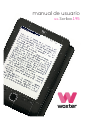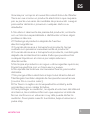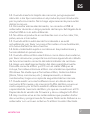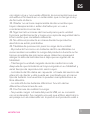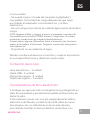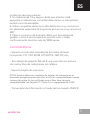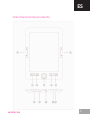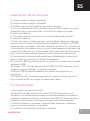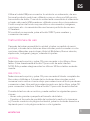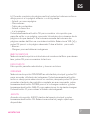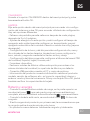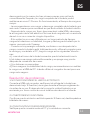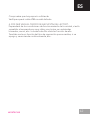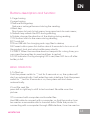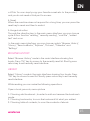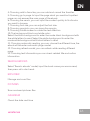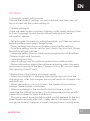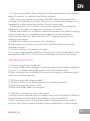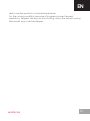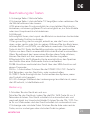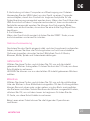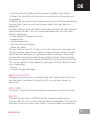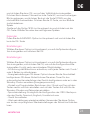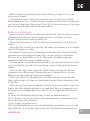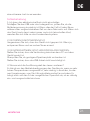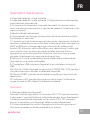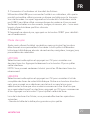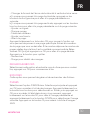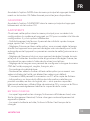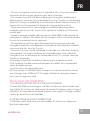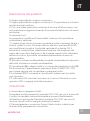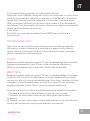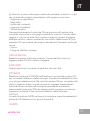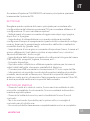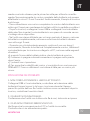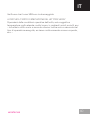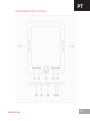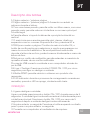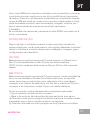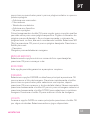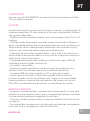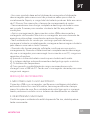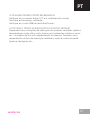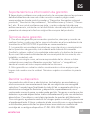Woxter Scriba 195 Manual de usuario
- Categoría
- Lectores de libros electrónicos
- Tipo
- Manual de usuario

Descripción de los botones
1: Página anterior/página siguiente.
2: Página anterior/página siguiente.
3: Amplía o reduce las palabras durante su lectura.
4: Con una breve pulsación, permite volver al último menú, con una
pulsación mayor permite volver a la interfaz o menú principal.
5: Botón de refresco.
6: Permite cambiar la disposición de la pantalla entre posición
horizontal o vertical.
7: El aro gris que lo rodea permite ir arriba, abajo, derecha o izquier-
da como los cursores. Durante la lectura del libro, pulse UP y DOWN
para cambiar de página. El botón central es el botón OK, el botón de
confirmación para seleccionar la opción que deseemos del menú de
nuestro libro electrónico. Si pulsa este botón durante la lectura de un
libro podrá acceder directamente al menú de lectura del mismo.
8: Ranura para la tarjeta multimedia: permite extender la memoria
de la unidad a través de una tarjeta multimedia.
9: Conector USB: permite conectar la unidad a un ordenador a través
del puerto USB.
10: Power On/Off: Pulse el botón de POWER ON/OFF durante cinco
segundos para encender o apagar la unidad.
11: Botón RESET: permite resetear el sistema si el producto no
responde.
12: Indicador LED: durante el proceso de carga se ilumina en color
rojo, cuando el LED se apaga, la batería está llena.
Funcionamiento
1. Encender y apagar la unidad.
Encienda la unidad pulsando el botón ON/OFF durante unos 5
segundos. La unidad se encenderá automáticamente e irá directa-
mente a la interfaz principal. Pulse el botón ON/OFF durante unos 5
segundos y entonces la unidad se apagará automáticamente.
2. Archivo anterior o siguiente. Pulse el botón izquierdo o derecho
para ir al archivo anterior o siguiente.
3. Conexión al ordenador y transferir ficheros.
Utilice el cable USB para conectar la unidad a un ordenador, de esa
forma el producto podrá ser utilizado como un disco portátil para la
transmisión de datos. Cuando la unidad esté conectada al ordenador
a través del puerto USB puede ser utilizada como disco duro externo.
Podrá comprar de forma muy sencilla sus documentos, imágenes,
canciones, etc… sin necesidad de una tercera partición de acceso.
4. Resetear.
Si la unidad no responde, pulse el botón RESET para resetear y
comenzar de nuevo.
Instrucciones de uso
Después de haber encendido la unidad y haber accedido al menú
principal, a través de los botones direccionales podrá acceder a ocho
opciones diferentes que incluyen Historial, Biblioteca, Buscar ebooks,
explorador, imágenes, juegos, calendario ajustes.
HISTORIAL
Seleccione esta opción y pulse OK para acceder a los últimos libros
leídos. Pulse brevemente el botón M para salir de esta interfaz.
NOTA: Sólo pueden elegirse entre los últimos 10 libros leídos reciente-
mente.
BIBLIOTECA
Seleccione esta opción y pulse OK para accede al listado completo de
libros de su biblioteca. A través de los botones direccionales podrá
moverse hacia arriba o hacia abajo para seleccionar el libro que desea
comenzar a leer. Una vez haya seleccionado uno de los libros pulse OK
para comenzar la lectura. Pulse el botón M para salir de esta interfaz.
Durante la lectura de un archivo, puede realizar las siguientes opera-
ciones:
- Hacer más grande o pequeño el tamaño de la letra.
- Cambiar el formato de pantalla de horizontal a vertical y viceversa.
a) Cuando cambia a la página horizontal, pulse los botones derecho e
izquierdo para ir a la página anterior o a la siguiente.
b) Cuando cambia a la página vertical, pulse los botones arriba o
abajo para ir a la página anterior o a la siguiente.
- Añadir un marcapágina.
- Marcadores.
- Tabla de contenidos.
- Añadir a favoritos.
- Ir a la página.
Pulse brevemente el botón OK para cambiar a la opción que
permite saltar a un página concreta. Introduzca los números de la
página a la que desea ir. Si el número excede del número de
páginas reales del libro se considera inválido. Seleccione YES (sí) y
pulse OK para ir a la página deseada. Pulse el botón para salir.
- Buscar.
- Margen: para establecer márgenes.
BUSCAR EBOOKS
Seleccione esta opción e introduzca el nombre del libro que desea
leer, pulse OK para comenzar la lectura.
EXPLORADOR
Esta opción permite administrar y buscar archivos.
IMÁGENES
Seleccione la opción IMÁGENES en el interfaz principal y pulse OK
para acceder al listado de imágenes. Pulse brevemente el botón
arriba o abajo para seleccionar un archivo, después pulse OK para
acceder al estado de pantalla completa; en ese momento, pulse
brevemente el botón ARRIBA para ir a la imagen anterior y pulse
brevemente el botón ABAJO para seleccionar la siguiente imagen.
Pulse el botón M para volver al listado de imágenes.
JUEGOS
Acceda a la opción JUEGO dentro del menú principal y pulse
brevemente el botón OK. Seleccione entre los juegos que haya
disponibles.
CALENDARIO.
Acceda a la opción CALENDARIO dentro del menú principal y pulse
brevemente el botón OK.
AJUSTES.
Elija esta opción dentro del menú principal para acceder a la configu-
ración del sistema y pulse OK para acceder al listado de configuración.
Hay seis opciones diferentes:
- Refresco de pantalla: permite refrescar después de cada página,
después de 3 y/o 5 páginas.
- Ajustes de energía: con esta opción podrá configurar el tiempo de
apagado: esta unidad permite configurar un temporizador para el
apagado automático de la unidad o llevarla a modo stand-by (reposo
de energía).
- Configuración de la hora y del día: permite configurar el año, mes y
día a través de las teclas derecha, izquierda así como configurar la
hora, minuto y segundo mediante las teclas arriba y abajo.
- Configuración del idioma: permite configurar el idioma del menú OSD
de la unidad, Español, Inglés, Francés, etc…
- Formatear dispositivo.
- Restaurar valores de fábrica: utilice esta opción para volver a los
valores iniciales de la unidad, los que traía de fábrica por defecto.
- Conexión USB: permite conexión al PC y copia de archivos.
- Información del producto: muestra información relativa al producto:
modelo, versión de software, etc... así como la capacidad interna y
externa. usada y libre de la memoria. Si hay una tarjeta Micro SD, podrá
también verificar la capacidad de la tarjeta.
Batería y energía
- Cuando la unidad está en estado de carga, en la parte superior se
mostrará el icono , una vez que la carga se haya realizado por
completo, el icono cambiará automáticamente y aparecerá lleno.
- Cuando la batería está vacía, se mostrará el icono . Es hora de
cargarla.
- Si está cargando el producto por primera vez, le recomendamos que
la carga la realice durante más de ocho horas.
- Un producto nuevo debe ser totalmente cargado y totalmente
descargado por lo menos las tres primeras veces para activarlo
correctamente. Después, la carga completa de la batería podrá
realizarse en unas 2-3 horas. En funcionamiento, el tiempo de carga es
mayor.
- Le recomendamos una carga y descarga completa de la batería una
vez cada 3 meses para mantener en perfecto estado la batería de litio.
- Después de la carga, por favor, desconecte el cable USB y desconec-
te el cargador de la red eléctrica. No inserte el cargador en un enchufe
de red si no va a conectar ningún dispositivo.
- Si la unidad no va a ser utilizada por un largo periodo de tiempo,
cargue la batería en su totalidad, cargue y descargue la batería por lo
menos una vez cada 3 meses.
- Cuando no hay energía suficiente, continúe su uso después de la
carga; cuando la batería está totalmente vacía, utilice el cargador para
la recarga y conéctelo al PC; haga la carga en las siguientes situacio-
nes:
a) cuando el icono de la batería muestra que la batería está vacía.
b) el sistema se apaga automáticamente y se apaga muy pronto
después de comenzar de nuevo.
c) Los botones no responden.
d) Para asegurar la estabilidad de la carga, recomendamos no realizar
la carga con el USB del PC. Intente utilizar el cargador de red para una
carga más segura.
Resolución de problemas
1. NO PUEDO ENCENDER EL LIBRO ELECTRÓNICO
Conecte el USB o el cargador, verifique si el voltaje de la batería es
demasiado bajo. Si fuera así, recargue durante el tiempo reglamenta-
rio antes de su uso. Si después de la carga la unidad todavía no se
enciende, por favor contacte con el sistema de atención al cliente.
2. LOS BOTONES NO FUNCIONAN.
Confirme que la unidad no está bloqueada. Si fuera así, desbloquéela e
inténtelo de nuevo.
3. LOS ARCHIVOS NO PUEDEN DESCARGARSE.
Verifique que la conexión entre el PC y la unidad es correcta.
Compruebe que hay espacio suficiente.
Verifique que el cable USB no esté dañado.
4. POR QUÉ VARIA EL TIEMPO DE EJECUCIÓN DEL LECTOR?.
Dependerá de las condiciones de funcionamiento de la unidad, si está
sometido a temperaturas muy altas, muy bajas, en ambientes
húmedos, secos, etc… la batería de litio varía en función de ello.
También varía en función del tipo de operación que se realice, si se
apaga y se enciende continuamente, etc…
Scriba 195
>>
manual de usuario

Descripción de los botones
1: Página anterior/página siguiente.
2: Página anterior/página siguiente.
3: Amplía o reduce las palabras durante su lectura.
4: Con una breve pulsación, permite volver al último menú, con una
pulsación mayor permite volver a la interfaz o menú principal.
5: Botón de refresco.
6: Permite cambiar la disposición de la pantalla entre posición
horizontal o vertical.
7: El aro gris que lo rodea permite ir arriba, abajo, derecha o izquier-
da como los cursores. Durante la lectura del libro, pulse UP y DOWN
para cambiar de página. El botón central es el botón OK, el botón de
confirmación para seleccionar la opción que deseemos del menú de
nuestro libro electrónico. Si pulsa este botón durante la lectura de un
libro podrá acceder directamente al menú de lectura del mismo.
8: Ranura para la tarjeta multimedia: permite extender la memoria
de la unidad a través de una tarjeta multimedia.
9: Conector USB: permite conectar la unidad a un ordenador a través
del puerto USB.
10: Power On/Off: Pulse el botón de POWER ON/OFF durante cinco
segundos para encender o apagar la unidad.
11: Botón RESET: permite resetear el sistema si el producto no
responde.
12: Indicador LED: durante el proceso de carga se ilumina en color
rojo, cuando el LED se apaga, la batería está llena.
Funcionamiento
1. Encender y apagar la unidad.
Encienda la unidad pulsando el botón ON/OFF durante unos 5
segundos. La unidad se encenderá automáticamente e irá directa-
mente a la interfaz principal. Pulse el botón ON/OFF durante unos 5
segundos y entonces la unidad se apagará automáticamente.
2. Archivo anterior o siguiente. Pulse el botón izquierdo o derecho
para ir al archivo anterior o siguiente.
3. Conexión al ordenador y transferir ficheros.
Utilice el cable USB para conectar la unidad a un ordenador, de esa
forma el producto podrá ser utilizado como un disco portátil para la
transmisión de datos. Cuando la unidad esté conectada al ordenador
a través del puerto USB puede ser utilizada como disco duro externo.
Podrá comprar de forma muy sencilla sus documentos, imágenes,
canciones, etc… sin necesidad de una tercera partición de acceso.
4. Resetear.
Si la unidad no responde, pulse el botón RESET para resetear y
comenzar de nuevo.
Instrucciones de uso
Después de haber encendido la unidad y haber accedido al menú
principal, a través de los botones direccionales podrá acceder a ocho
opciones diferentes que incluyen Historial, Biblioteca, Buscar ebooks,
explorador, imágenes, juegos, calendario ajustes.
HISTORIAL
Seleccione esta opción y pulse OK para acceder a los últimos libros
leídos. Pulse brevemente el botón M para salir de esta interfaz.
NOTA: Sólo pueden elegirse entre los últimos 10 libros leídos reciente-
mente.
BIBLIOTECA
Seleccione esta opción y pulse OK para accede al listado completo de
libros de su biblioteca. A través de los botones direccionales podrá
moverse hacia arriba o hacia abajo para seleccionar el libro que desea
comenzar a leer. Una vez haya seleccionado uno de los libros pulse OK
para comenzar la lectura. Pulse el botón M para salir de esta interfaz.
Durante la lectura de un archivo, puede realizar las siguientes opera-
ciones:
- Hacer más grande o pequeño el tamaño de la letra.
- Cambiar el formato de pantalla de horizontal a vertical y viceversa.
a) Cuando cambia a la página horizontal, pulse los botones derecho e
izquierdo para ir a la página anterior o a la siguiente.
b) Cuando cambia a la página vertical, pulse los botones arriba o
abajo para ir a la página anterior o a la siguiente.
- Añadir un marcapágina.
- Marcadores.
- Tabla de contenidos.
- Añadir a favoritos.
- Ir a la página.
Pulse brevemente el botón OK para cambiar a la opción que
permite saltar a un página concreta. Introduzca los números de la
página a la que desea ir. Si el número excede del número de
páginas reales del libro se considera inválido. Seleccione YES (sí) y
pulse OK para ir a la página deseada. Pulse el botón para salir.
- Buscar.
- Margen: para establecer márgenes.
BUSCAR EBOOKS
Seleccione esta opción e introduzca el nombre del libro que desea
leer, pulse OK para comenzar la lectura.
EXPLORADOR
Esta opción permite administrar y buscar archivos.
IMÁGENES
Seleccione la opción IMÁGENES en el interfaz principal y pulse OK
para acceder al listado de imágenes. Pulse brevemente el botón
arriba o abajo para seleccionar un archivo, después pulse OK para
acceder al estado de pantalla completa; en ese momento, pulse
brevemente el botón ARRIBA para ir a la imagen anterior y pulse
brevemente el botón ABAJO para seleccionar la siguiente imagen.
Pulse el botón M para volver al listado de imágenes.
JUEGOS
Acceda a la opción JUEGO dentro del menú principal y pulse
brevemente el botón OK. Seleccione entre los juegos que haya
disponibles.
CALENDARIO.
Acceda a la opción CALENDARIO dentro del menú principal y pulse
brevemente el botón OK.
AJUSTES.
Elija esta opción dentro del menú principal para acceder a la configu-
ración del sistema y pulse OK para acceder al listado de configuración.
Hay seis opciones diferentes:
- Refresco de pantalla: permite refrescar después de cada página,
después de 3 y/o 5 páginas.
- Ajustes de energía: con esta opción podrá configurar el tiempo de
apagado: esta unidad permite configurar un temporizador para el
apagado automático de la unidad o llevarla a modo stand-by (reposo
de energía).
- Configuración de la hora y del día: permite configurar el año, mes y
día a través de las teclas derecha, izquierda así como configurar la
hora, minuto y segundo mediante las teclas arriba y abajo.
- Configuración del idioma: permite configurar el idioma del menú OSD
de la unidad, Español, Inglés, Francés, etc…
- Formatear dispositivo.
- Restaurar valores de fábrica: utilice esta opción para volver a los
valores iniciales de la unidad, los que traía de fábrica por defecto.
- Conexión USB: permite conexión al PC y copia de archivos.
- Información del producto: muestra información relativa al producto:
modelo, versión de software, etc... así como la capacidad interna y
externa. usada y libre de la memoria. Si hay una tarjeta Micro SD, podrá
también verificar la capacidad de la tarjeta.
Batería y energía
- Cuando la unidad está en estado de carga, en la parte superior se
mostrará el icono , una vez que la carga se haya realizado por
completo, el icono cambiará automáticamente y aparecerá lleno.
- Cuando la batería está vacía, se mostrará el icono . Es hora de
cargarla.
- Si está cargando el producto por primera vez, le recomendamos que
la carga la realice durante más de ocho horas.
- Un producto nuevo debe ser totalmente cargado y totalmente
descargado por lo menos las tres primeras veces para activarlo
correctamente. Después, la carga completa de la batería podrá
realizarse en unas 2-3 horas. En funcionamiento, el tiempo de carga es
mayor.
- Le recomendamos una carga y descarga completa de la batería una
vez cada 3 meses para mantener en perfecto estado la batería de litio.
- Después de la carga, por favor, desconecte el cable USB y desconec-
te el cargador de la red eléctrica. No inserte el cargador en un enchufe
de red si no va a conectar ningún dispositivo.
- Si la unidad no va a ser utilizada por un largo periodo de tiempo,
cargue la batería en su totalidad, cargue y descargue la batería por lo
menos una vez cada 3 meses.
- Cuando no hay energía suficiente, continúe su uso después de la
carga; cuando la batería está totalmente vacía, utilice el cargador para
la recarga y conéctelo al PC; haga la carga en las siguientes situacio-
nes:
a) cuando el icono de la batería muestra que la batería está vacía.
b) el sistema se apaga automáticamente y se apaga muy pronto
después de comenzar de nuevo.
c) Los botones no responden.
d) Para asegurar la estabilidad de la carga, recomendamos no realizar
la carga con el USB del PC. Intente utilizar el cargador de red para una
carga más segura.
Resolución de problemas
1. NO PUEDO ENCENDER EL LIBRO ELECTRÓNICO
Conecte el USB o el cargador, verifique si el voltaje de la batería es
demasiado bajo. Si fuera así, recargue durante el tiempo reglamenta-
rio antes de su uso. Si después de la carga la unidad todavía no se
enciende, por favor contacte con el sistema de atención al cliente.
2. LOS BOTONES NO FUNCIONAN.
Confirme que la unidad no está bloqueada. Si fuera así, desbloquéela e
inténtelo de nuevo.
3. LOS ARCHIVOS NO PUEDEN DESCARGARSE.
Verifique que la conexión entre el PC y la unidad es correcta.
Compruebe que hay espacio suficiente.
Verifique que el cable USB no esté dañado.
4. POR QUÉ VARIA EL TIEMPO DE EJECUCIÓN DEL LECTOR?.
Dependerá de las condiciones de funcionamiento de la unidad, si está
sometido a temperaturas muy altas, muy bajas, en ambientes
húmedos, secos, etc… la batería de litio varía en función de ello.
También varía en función del tipo de operación que se realice, si se
apaga y se enciende continuamente, etc…
ES
woxter.es
1
con algún virus y no puede utilizarlo, le recomendamos que
actualice el firmware en un ordenador que no tenga virus y
de formato al disco.
19. Woxter no se hace responsable de documentos que
hayan desaparecido o estén dañados por un uso o
mantenimiento incorrectos.
20. Siga las instrucciones del manual para que la unidad
funcione perfectamente y haga una copia de seguridad de la
información que considere relevante.
21. No utilice el producto en áreas donde los productos
electrónicos están prohibidos.
22. Medidas de precaución para la carga de la unidad:
- El producto funciona con baterías de litio reutilizables. Le
recomendamos realizar la carga del producto durante ocho
horas completas las primeras veces. Además conseguirá
alargar la vida de las baterías si deja que se agoten en su
totalidad.
- Mantenga la unidad cargada durante media hora más
después de que la batería se haya cargado en su totalidad y
así el tiempo de reproducción será mayor.
- La batería de litio debe ser repuesta a través del servicio de
atención al cliente y sólo puede ser cambiada por el mismo
tipo de batería. Los usuarios no pueden reemplazarlas a su
libre albedrío.
- La vida útil de las baterías diferirá en función de las
diferentes situaciones de uso.
23. Dos formas de realizar la carga:
- Se puede cargar a través del puerto USB, en su conexión
con el ordenador. Se cargará una vez que el libro electrónico
empareje con el ordenador sin importar si el producto está o
no encendido.
- Se puede cargar a través del cargador (adaptador)
compatible. Comenzará la carga después de que haya
enchufado el adaptador a la red eléctrica y al libro
electrónico.
- Es normal que el producto se caliente ligeramente durante la
carga.
NOTA: Apague el libro y cargue, conecte el cargador cuando esté
encendido, pulse la tecla POWER durante 3 segundos, la unidad
entrará en condiciones de carga automáticamente.
Pueden darse algunas diferencias entre el manual y las funciones
reales, al actualizar el firmware. Tenga en cuenta que esta guía es
sólo referencial.
- El producto no es resistente al agua.
Woxter mantiene el derecho a cambiar y mejorar el producto
en sus especificaciones y diseño sin previo aviso.
Contenido de la caja
Libro electrónico-- 1 unidad
Cable USB – 1 unidad
Manual de usuario —1 unidad
Tarjeta de registro – 1 unidad
Características de libro electrónico
1. Protege sus ojos: permite una larga lectura, protegiendo su
vista. Sin parpadeos y escalando las palabras libremente, sin
dañar la vista.
2. Permite leer incluso con una luz resplandeciente: el libro
electrónico de Woxter, modelo Scriba 195 utiliza la nueva
tecnología e-ink, no reflectante en la luz solar directa,
permitiendo también la lectura del libro al aire libre, con
incidencia de rayos solares.
3. Sin radiaciones: Muy segura. Evita que el lector esté
expuesto a radiaciones, convirtiéndose así en su compañero
de lectura más saludable.
4. Vistas completas de lectura: alta definición, muy cercana a
la calidad de papel real. El ángulo de lectura es muy cercano a
180º.
5. Mínimo consumo de energía: utiliza una tecnología de
gestión y ahorro de energía que permite subir y bajar
continuamente durante más de 9000 veces.
Características
- Soporta una amplia variedad de formatos de texto
incluyendo: TXT, PDF, EPUB, HTM/HTML, FB2, ZIP, etc…
- Tecnología de papel E-INK de 6” que permite una lectura
cómoda y libre de radiaciones, sin reflejos.
- Soporta tarjeta de memoria.
(NOTA: Existen diferentes modelos de tarjetas de memoria en el
mercado, ponga especial atención al test de compatibilidad cuando
compre la tarjeta. Se ha verificado que el libro tiene la mejor
compatibilidad con tarjetas TF Clase 4 con capacidad de 4 GB).
- Transmisión de información a través de la conexión USB 2.0.
Gracias por comprar el nuevo libro electrónico de Woxter.
Tiene en sus manos un producto electrónico que requiere
por su parte una serie de medidas de precaución a seguir
para evitar dañarlo o provocar cualquier daño a su
alrededor.
1. No abra ni desmonte las piezas del producto; contacte
con un técnico especializado o distribuidor si tiene algún
problema técnico.
2. Mantenga el producto alejado de fuentes
electromagnéticas.
3. Cuando almacene o transporte el producto, tenga
cuidado con presionar excesivamente el producto.
4. Cuando almacene o transporte el producto, manténgalo
alejado de ambientes húmedos. Evite que pueda entrar
cualquier líquido en el mismo por salpicaduras o
directamente.
5. No limpie el producto con agua u otros agentes químicos;
limpie la superficie con un trapo seco y suave.
6. No apriete los botones con excesiva fuerza, para evitar
dañarlos.
7. No ponga el libro electrónico bajo la luz directa del sol.
Manténgalo también alejado de temperaturas extremas
(mucho frío o mucho calor).
8. Por favor no agite con brusquedad la unidad y evite
accidentes como caídas fortuitas.
9. Para proteger su audición, no ajuste el volumen del altavoz
al máximo, los médicos informan que exponer el oído de
forma continua a un volumen muy alto puede dañar la
audición. Si empieza a sentir zumbidos, baje el volumen o
pulse stop.
10. Cuando inserte la tarjeta de memoria, ponga especial
atención a los tips marcados en el producto para introducirla
por la parte incorrecta. No lo hago vigorosamente para evitar
dañar la ranura.
11. Para evitar sobrecalentamiento, no conecte el USB al
ordenador durante un largo periodo de tiempo. Extráigalo de la
interfaz USB si no lo está utilizando.
12. No utilice el producto en ambientes con mucho calor, frío,
polvo, secos o húmedos.
13. Cuando el libro está siendo formateado o se está
actualizando, por favor no pare el formateo o la actualización,
si lo hace dañará los documentos.
14. Esta unidad está sujeta a cambios en las prestaciones y
funcionalidad sin previo aviso.
15. Cuando utilice el libro electrónico como disco duro externo,
por favor almacene y exporte los archivos siguiendo el método
de funcionamiento correcto del administrador de archivos.
16. Haga una desfragmentación del disco periódicamente.
Para ello conecte el libro y el PC con el cable USB que se
incluye, formatee entonces el libro con el sistema operativo
Windows. No olvide que si formatea el libro, todos los datos
(libros, fotos, canciones, etc…) desaparecerán, si desea
mantenerlas, haga una copia de seguridad de las mismas.
17. Puede existir una cierta diferencia en el cálculo de la
memoria. El firmware y la memoria FLASH del libro ocupa un
cierto espacio, por lo tanto existirán diferencias entre la
capacidad de memoria del libro y la que se muestra en el PC.
Depende de la versión de firmware y de su categoría FLASH.
18. Hay muchos virus en los ordenadores que pueden dañar
documentos y programas de firmware fácilmente. Refuerce su
ordenador con un buen antivirus. Si el libro ha sido infectado

Descripción de los botones
1: Página anterior/página siguiente.
2: Página anterior/página siguiente.
3: Amplía o reduce las palabras durante su lectura.
4: Con una breve pulsación, permite volver al último menú, con una
pulsación mayor permite volver a la interfaz o menú principal.
5: Botón de refresco.
6: Permite cambiar la disposición de la pantalla entre posición
horizontal o vertical.
7: El aro gris que lo rodea permite ir arriba, abajo, derecha o izquier-
da como los cursores. Durante la lectura del libro, pulse UP y DOWN
para cambiar de página. El botón central es el botón OK, el botón de
confirmación para seleccionar la opción que deseemos del menú de
nuestro libro electrónico. Si pulsa este botón durante la lectura de un
libro podrá acceder directamente al menú de lectura del mismo.
8: Ranura para la tarjeta multimedia: permite extender la memoria
de la unidad a través de una tarjeta multimedia.
9: Conector USB: permite conectar la unidad a un ordenador a través
del puerto USB.
10: Power On/Off: Pulse el botón de POWER ON/OFF durante cinco
segundos para encender o apagar la unidad.
11: Botón RESET: permite resetear el sistema si el producto no
responde.
12: Indicador LED: durante el proceso de carga se ilumina en color
rojo, cuando el LED se apaga, la batería está llena.
Funcionamiento
1. Encender y apagar la unidad.
Encienda la unidad pulsando el botón ON/OFF durante unos 5
segundos. La unidad se encenderá automáticamente e irá directa-
mente a la interfaz principal. Pulse el botón ON/OFF durante unos 5
segundos y entonces la unidad se apagará automáticamente.
2. Archivo anterior o siguiente. Pulse el botón izquierdo o derecho
para ir al archivo anterior o siguiente.
3. Conexión al ordenador y transferir ficheros.
Utilice el cable USB para conectar la unidad a un ordenador, de esa
forma el producto podrá ser utilizado como un disco portátil para la
transmisión de datos. Cuando la unidad esté conectada al ordenador
a través del puerto USB puede ser utilizada como disco duro externo.
Podrá comprar de forma muy sencilla sus documentos, imágenes,
canciones, etc… sin necesidad de una tercera partición de acceso.
4. Resetear.
Si la unidad no responde, pulse el botón RESET para resetear y
comenzar de nuevo.
Instrucciones de uso
Después de haber encendido la unidad y haber accedido al menú
principal, a través de los botones direccionales podrá acceder a ocho
opciones diferentes que incluyen Historial, Biblioteca, Buscar ebooks,
explorador, imágenes, juegos, calendario ajustes.
HISTORIAL
Seleccione esta opción y pulse OK para acceder a los últimos libros
leídos. Pulse brevemente el botón M para salir de esta interfaz.
NOTA: Sólo pueden elegirse entre los últimos 10 libros leídos reciente-
mente.
BIBLIOTECA
Seleccione esta opción y pulse OK para accede al listado completo de
libros de su biblioteca. A través de los botones direccionales podrá
moverse hacia arriba o hacia abajo para seleccionar el libro que desea
comenzar a leer. Una vez haya seleccionado uno de los libros pulse OK
para comenzar la lectura. Pulse el botón M para salir de esta interfaz.
Durante la lectura de un archivo, puede realizar las siguientes opera-
ciones:
- Hacer más grande o pequeño el tamaño de la letra.
- Cambiar el formato de pantalla de horizontal a vertical y viceversa.
a) Cuando cambia a la página horizontal, pulse los botones derecho e
izquierdo para ir a la página anterior o a la siguiente.
b) Cuando cambia a la página vertical, pulse los botones arriba o
abajo para ir a la página anterior o a la siguiente.
- Añadir un marcapágina.
- Marcadores.
- Tabla de contenidos.
- Añadir a favoritos.
- Ir a la página.
Pulse brevemente el botón OK para cambiar a la opción que
permite saltar a un página concreta. Introduzca los números de la
página a la que desea ir. Si el número excede del número de
páginas reales del libro se considera inválido. Seleccione YES (sí) y
pulse OK para ir a la página deseada. Pulse el botón para salir.
- Buscar.
- Margen: para establecer márgenes.
BUSCAR EBOOKS
Seleccione esta opción e introduzca el nombre del libro que desea
leer, pulse OK para comenzar la lectura.
EXPLORADOR
Esta opción permite administrar y buscar archivos.
IMÁGENES
Seleccione la opción IMÁGENES en el interfaz principal y pulse OK
para acceder al listado de imágenes. Pulse brevemente el botón
arriba o abajo para seleccionar un archivo, después pulse OK para
acceder al estado de pantalla completa; en ese momento, pulse
brevemente el botón ARRIBA para ir a la imagen anterior y pulse
brevemente el botón ABAJO para seleccionar la siguiente imagen.
Pulse el botón M para volver al listado de imágenes.
JUEGOS
Acceda a la opción JUEGO dentro del menú principal y pulse
brevemente el botón OK. Seleccione entre los juegos que haya
disponibles.
CALENDARIO.
Acceda a la opción CALENDARIO dentro del menú principal y pulse
brevemente el botón OK.
AJUSTES.
Elija esta opción dentro del menú principal para acceder a la configu-
ración del sistema y pulse OK para acceder al listado de configuración.
Hay seis opciones diferentes:
- Refresco de pantalla: permite refrescar después de cada página,
después de 3 y/o 5 páginas.
- Ajustes de energía: con esta opción podrá configurar el tiempo de
apagado: esta unidad permite configurar un temporizador para el
apagado automático de la unidad o llevarla a modo stand-by (reposo
de energía).
- Configuración de la hora y del día: permite configurar el año, mes y
día a través de las teclas derecha, izquierda así como configurar la
hora, minuto y segundo mediante las teclas arriba y abajo.
- Configuración del idioma: permite configurar el idioma del menú OSD
de la unidad, Español, Inglés, Francés, etc…
- Formatear dispositivo.
- Restaurar valores de fábrica: utilice esta opción para volver a los
valores iniciales de la unidad, los que traía de fábrica por defecto.
- Conexión USB: permite conexión al PC y copia de archivos.
- Información del producto: muestra información relativa al producto:
modelo, versión de software, etc... así como la capacidad interna y
externa. usada y libre de la memoria. Si hay una tarjeta Micro SD, podrá
también verificar la capacidad de la tarjeta.
Batería y energía
- Cuando la unidad está en estado de carga, en la parte superior se
mostrará el icono , una vez que la carga se haya realizado por
completo, el icono cambiará automáticamente y aparecerá lleno.
- Cuando la batería está vacía, se mostrará el icono . Es hora de
cargarla.
- Si está cargando el producto por primera vez, le recomendamos que
la carga la realice durante más de ocho horas.
- Un producto nuevo debe ser totalmente cargado y totalmente
descargado por lo menos las tres primeras veces para activarlo
correctamente. Después, la carga completa de la batería podrá
realizarse en unas 2-3 horas. En funcionamiento, el tiempo de carga es
mayor.
- Le recomendamos una carga y descarga completa de la batería una
vez cada 3 meses para mantener en perfecto estado la batería de litio.
- Después de la carga, por favor, desconecte el cable USB y desconec-
te el cargador de la red eléctrica. No inserte el cargador en un enchufe
de red si no va a conectar ningún dispositivo.
- Si la unidad no va a ser utilizada por un largo periodo de tiempo,
cargue la batería en su totalidad, cargue y descargue la batería por lo
menos una vez cada 3 meses.
- Cuando no hay energía suficiente, continúe su uso después de la
carga; cuando la batería está totalmente vacía, utilice el cargador para
la recarga y conéctelo al PC; haga la carga en las siguientes situacio-
nes:
a) cuando el icono de la batería muestra que la batería está vacía.
b) el sistema se apaga automáticamente y se apaga muy pronto
después de comenzar de nuevo.
c) Los botones no responden.
d) Para asegurar la estabilidad de la carga, recomendamos no realizar
la carga con el USB del PC. Intente utilizar el cargador de red para una
carga más segura.
Resolución de problemas
1. NO PUEDO ENCENDER EL LIBRO ELECTRÓNICO
Conecte el USB o el cargador, verifique si el voltaje de la batería es
demasiado bajo. Si fuera así, recargue durante el tiempo reglamenta-
rio antes de su uso. Si después de la carga la unidad todavía no se
enciende, por favor contacte con el sistema de atención al cliente.
2. LOS BOTONES NO FUNCIONAN.
Confirme que la unidad no está bloqueada. Si fuera así, desbloquéela e
inténtelo de nuevo.
3. LOS ARCHIVOS NO PUEDEN DESCARGARSE.
Verifique que la conexión entre el PC y la unidad es correcta.
Compruebe que hay espacio suficiente.
Verifique que el cable USB no esté dañado.
4. POR QUÉ VARIA EL TIEMPO DE EJECUCIÓN DEL LECTOR?.
Dependerá de las condiciones de funcionamiento de la unidad, si está
sometido a temperaturas muy altas, muy bajas, en ambientes
húmedos, secos, etc… la batería de litio varía en función de ello.
También varía en función del tipo de operación que se realice, si se
apaga y se enciende continuamente, etc…
ES
woxter.es
2
con algún virus y no puede utilizarlo, le recomendamos que
actualice el firmware en un ordenador que no tenga virus y
de formato al disco.
19. Woxter no se hace responsable de documentos que
hayan desaparecido o estén dañados por un uso o
mantenimiento incorrectos.
20. Siga las instrucciones del manual para que la unidad
funcione perfectamente y haga una copia de seguridad de la
información que considere relevante.
21. No utilice el producto en áreas donde los productos
electrónicos están prohibidos.
22. Medidas de precaución para la carga de la unidad:
- El producto funciona con baterías de litio reutilizables. Le
recomendamos realizar la carga del producto durante ocho
horas completas las primeras veces. Además conseguirá
alargar la vida de las baterías si deja que se agoten en su
totalidad.
- Mantenga la unidad cargada durante media hora más
después de que la batería se haya cargado en su totalidad y
así el tiempo de reproducción será mayor.
- La batería de litio debe ser repuesta a través del servicio de
atención al cliente y sólo puede ser cambiada por el mismo
tipo de batería. Los usuarios no pueden reemplazarlas a su
libre albedrío.
- La vida útil de las baterías diferirá en función de las
diferentes situaciones de uso.
23. Dos formas de realizar la carga:
- Se puede cargar a través del puerto USB, en su conexión
con el ordenador. Se cargará una vez que el libro electrónico
empareje con el ordenador sin importar si el producto está o
no encendido.
- Se puede cargar a través del cargador (adaptador)
compatible. Comenzará la carga después de que haya
enchufado el adaptador a la red eléctrica y al libro
electrónico.
- Es normal que el producto se caliente ligeramente durante la
carga.
NOTA: Apague el libro y cargue, conecte el cargador cuando esté
encendido, pulse la tecla POWER durante 3 segundos, la unidad
entrará en condiciones de carga automáticamente.
Pueden darse algunas diferencias entre el manual y las funciones
reales, al actualizar el firmware. Tenga en cuenta que esta guía es
sólo referencial.
- El producto no es resistente al agua.
Woxter mantiene el derecho a cambiar y mejorar el producto
en sus especificaciones y diseño sin previo aviso.
Contenido de la caja
Libro electrónico-- 1 unidad
Cable USB – 1 unidad
Manual de usuario —1 unidad
Tarjeta de registro – 1 unidad
Características de libro electrónico
1. Protege sus ojos: permite una larga lectura, protegiendo su
vista. Sin parpadeos y escalando las palabras libremente, sin
dañar la vista.
2. Permite leer incluso con una luz resplandeciente: el libro
electrónico de Woxter, modelo Scriba 195 utiliza la nueva
tecnología e-ink, no reflectante en la luz solar directa,
permitiendo también la lectura del libro al aire libre, con
incidencia de rayos solares.
3. Sin radiaciones: Muy segura. Evita que el lector esté
expuesto a radiaciones, convirtiéndose así en su compañero
de lectura más saludable.
4. Vistas completas de lectura: alta definición, muy cercana a
la calidad de papel real. El ángulo de lectura es muy cercano a
180º.
5. Mínimo consumo de energía: utiliza una tecnología de
gestión y ahorro de energía que permite subir y bajar
continuamente durante más de 9000 veces.
Características
- Soporta una amplia variedad de formatos de texto
incluyendo: TXT, PDF, EPUB, HTM/HTML, FB2, ZIP, etc…
- Tecnología de papel E-INK de 6” que permite una lectura
cómoda y libre de radiaciones, sin reflejos.
- Soporta tarjeta de memoria.
(NOTA: Existen diferentes modelos de tarjetas de memoria en el
mercado, ponga especial atención al test de compatibilidad cuando
compre la tarjeta. Se ha verificado que el libro tiene la mejor
compatibilidad con tarjetas TF Clase 4 con capacidad de 4 GB).
- Transmisión de información a través de la conexión USB 2.0.
Gracias por comprar el nuevo libro electrónico de Woxter.
Tiene en sus manos un producto electrónico que requiere
por su parte una serie de medidas de precaución a seguir
para evitar dañarlo o provocar cualquier daño a su
alrededor.
1. No abra ni desmonte las piezas del producto; contacte
con un técnico especializado o distribuidor si tiene algún
problema técnico.
2. Mantenga el producto alejado de fuentes
electromagnéticas.
3. Cuando almacene o transporte el producto, tenga
cuidado con presionar excesivamente el producto.
4. Cuando almacene o transporte el producto, manténgalo
alejado de ambientes húmedos. Evite que pueda entrar
cualquier líquido en el mismo por salpicaduras o
directamente.
5. No limpie el producto con agua u otros agentes químicos;
limpie la superficie con un trapo seco y suave.
6. No apriete los botones con excesiva fuerza, para evitar
dañarlos.
7. No ponga el libro electrónico bajo la luz directa del sol.
Manténgalo también alejado de temperaturas extremas
(mucho frío o mucho calor).
8. Por favor no agite con brusquedad la unidad y evite
accidentes como caídas fortuitas.
9. Para proteger su audición, no ajuste el volumen del altavoz
al máximo, los médicos informan que exponer el oído de
forma continua a un volumen muy alto puede dañar la
audición. Si empieza a sentir zumbidos, baje el volumen o
pulse stop.
10. Cuando inserte la tarjeta de memoria, ponga especial
atención a los tips marcados en el producto para introducirla
por la parte incorrecta. No lo hago vigorosamente para evitar
dañar la ranura.
11. Para evitar sobrecalentamiento, no conecte el USB al
ordenador durante un largo periodo de tiempo. Extráigalo de la
interfaz USB si no lo está utilizando.
12. No utilice el producto en ambientes con mucho calor, frío,
polvo, secos o húmedos.
13. Cuando el libro está siendo formateado o se está
actualizando, por favor no pare el formateo o la actualización,
si lo hace dañará los documentos.
14. Esta unidad está sujeta a cambios en las prestaciones y
funcionalidad sin previo aviso.
15. Cuando utilice el libro electrónico como disco duro externo,
por favor almacene y exporte los archivos siguiendo el método
de funcionamiento correcto del administrador de archivos.
16. Haga una desfragmentación del disco periódicamente.
Para ello conecte el libro y el PC con el cable USB que se
incluye, formatee entonces el libro con el sistema operativo
Windows. No olvide que si formatea el libro, todos los datos
(libros, fotos, canciones, etc…) desaparecerán, si desea
mantenerlas, haga una copia de seguridad de las mismas.
17. Puede existir una cierta diferencia en el cálculo de la
memoria. El firmware y la memoria FLASH del libro ocupa un
cierto espacio, por lo tanto existirán diferencias entre la
capacidad de memoria del libro y la que se muestra en el PC.
Depende de la versión de firmware y de su categoría FLASH.
18. Hay muchos virus en los ordenadores que pueden dañar
documentos y programas de firmware fácilmente. Refuerce su
ordenador con un buen antivirus. Si el libro ha sido infectado

Descripción de los botones
1: Página anterior/página siguiente.
2: Página anterior/página siguiente.
3: Amplía o reduce las palabras durante su lectura.
4: Con una breve pulsación, permite volver al último menú, con una
pulsación mayor permite volver a la interfaz o menú principal.
5: Botón de refresco.
6: Permite cambiar la disposición de la pantalla entre posición
horizontal o vertical.
7: El aro gris que lo rodea permite ir arriba, abajo, derecha o izquier-
da como los cursores. Durante la lectura del libro, pulse UP y DOWN
para cambiar de página. El botón central es el botón OK, el botón de
confirmación para seleccionar la opción que deseemos del menú de
nuestro libro electrónico. Si pulsa este botón durante la lectura de un
libro podrá acceder directamente al menú de lectura del mismo.
8: Ranura para la tarjeta multimedia: permite extender la memoria
de la unidad a través de una tarjeta multimedia.
9: Conector USB: permite conectar la unidad a un ordenador a través
del puerto USB.
10: Power On/Off: Pulse el botón de POWER ON/OFF durante cinco
segundos para encender o apagar la unidad.
11: Botón RESET: permite resetear el sistema si el producto no
responde.
12: Indicador LED: durante el proceso de carga se ilumina en color
rojo, cuando el LED se apaga, la batería está llena.
Funcionamiento
1. Encender y apagar la unidad.
Encienda la unidad pulsando el botón ON/OFF durante unos 5
segundos. La unidad se encenderá automáticamente e irá directa-
mente a la interfaz principal. Pulse el botón ON/OFF durante unos 5
segundos y entonces la unidad se apagará automáticamente.
2. Archivo anterior o siguiente. Pulse el botón izquierdo o derecho
para ir al archivo anterior o siguiente.
3. Conexión al ordenador y transferir ficheros.
Utilice el cable USB para conectar la unidad a un ordenador, de esa
forma el producto podrá ser utilizado como un disco portátil para la
transmisión de datos. Cuando la unidad esté conectada al ordenador
a través del puerto USB puede ser utilizada como disco duro externo.
Podrá comprar de forma muy sencilla sus documentos, imágenes,
canciones, etc… sin necesidad de una tercera partición de acceso.
4. Resetear.
Si la unidad no responde, pulse el botón RESET para resetear y
comenzar de nuevo.
Instrucciones de uso
Después de haber encendido la unidad y haber accedido al menú
principal, a través de los botones direccionales podrá acceder a ocho
opciones diferentes que incluyen Historial, Biblioteca, Buscar ebooks,
explorador, imágenes, juegos, calendario ajustes.
HISTORIAL
Seleccione esta opción y pulse OK para acceder a los últimos libros
leídos. Pulse brevemente el botón M para salir de esta interfaz.
NOTA: Sólo pueden elegirse entre los últimos 10 libros leídos reciente-
mente.
BIBLIOTECA
Seleccione esta opción y pulse OK para accede al listado completo de
libros de su biblioteca. A través de los botones direccionales podrá
moverse hacia arriba o hacia abajo para seleccionar el libro que desea
comenzar a leer. Una vez haya seleccionado uno de los libros pulse OK
para comenzar la lectura. Pulse el botón M para salir de esta interfaz.
Durante la lectura de un archivo, puede realizar las siguientes opera-
ciones:
- Hacer más grande o pequeño el tamaño de la letra.
- Cambiar el formato de pantalla de horizontal a vertical y viceversa.
a) Cuando cambia a la página horizontal, pulse los botones derecho e
izquierdo para ir a la página anterior o a la siguiente.
b) Cuando cambia a la página vertical, pulse los botones arriba o
abajo para ir a la página anterior o a la siguiente.
- Añadir un marcapágina.
- Marcadores.
- Tabla de contenidos.
- Añadir a favoritos.
- Ir a la página.
Pulse brevemente el botón OK para cambiar a la opción que
permite saltar a un página concreta. Introduzca los números de la
página a la que desea ir. Si el número excede del número de
páginas reales del libro se considera inválido. Seleccione YES (sí) y
pulse OK para ir a la página deseada. Pulse el botón para salir.
- Buscar.
- Margen: para establecer márgenes.
BUSCAR EBOOKS
Seleccione esta opción e introduzca el nombre del libro que desea
leer, pulse OK para comenzar la lectura.
EXPLORADOR
Esta opción permite administrar y buscar archivos.
IMÁGENES
Seleccione la opción IMÁGENES en el interfaz principal y pulse OK
para acceder al listado de imágenes. Pulse brevemente el botón
arriba o abajo para seleccionar un archivo, después pulse OK para
acceder al estado de pantalla completa; en ese momento, pulse
brevemente el botón ARRIBA para ir a la imagen anterior y pulse
brevemente el botón ABAJO para seleccionar la siguiente imagen.
Pulse el botón M para volver al listado de imágenes.
JUEGOS
Acceda a la opción JUEGO dentro del menú principal y pulse
brevemente el botón OK. Seleccione entre los juegos que haya
disponibles.
CALENDARIO.
Acceda a la opción CALENDARIO dentro del menú principal y pulse
brevemente el botón OK.
AJUSTES.
Elija esta opción dentro del menú principal para acceder a la configu-
ración del sistema y pulse OK para acceder al listado de configuración.
Hay seis opciones diferentes:
- Refresco de pantalla: permite refrescar después de cada página,
después de 3 y/o 5 páginas.
- Ajustes de energía: con esta opción podrá configurar el tiempo de
apagado: esta unidad permite configurar un temporizador para el
apagado automático de la unidad o llevarla a modo stand-by (reposo
de energía).
- Configuración de la hora y del día: permite configurar el año, mes y
día a través de las teclas derecha, izquierda así como configurar la
hora, minuto y segundo mediante las teclas arriba y abajo.
- Configuración del idioma: permite configurar el idioma del menú OSD
de la unidad, Español, Inglés, Francés, etc…
- Formatear dispositivo.
- Restaurar valores de fábrica: utilice esta opción para volver a los
valores iniciales de la unidad, los que traía de fábrica por defecto.
- Conexión USB: permite conexión al PC y copia de archivos.
- Información del producto: muestra información relativa al producto:
modelo, versión de software, etc... así como la capacidad interna y
externa. usada y libre de la memoria. Si hay una tarjeta Micro SD, podrá
también verificar la capacidad de la tarjeta.
Batería y energía
- Cuando la unidad está en estado de carga, en la parte superior se
mostrará el icono , una vez que la carga se haya realizado por
completo, el icono cambiará automáticamente y aparecerá lleno.
- Cuando la batería está vacía, se mostrará el icono . Es hora de
cargarla.
- Si está cargando el producto por primera vez, le recomendamos que
la carga la realice durante más de ocho horas.
- Un producto nuevo debe ser totalmente cargado y totalmente
descargado por lo menos las tres primeras veces para activarlo
correctamente. Después, la carga completa de la batería podrá
realizarse en unas 2-3 horas. En funcionamiento, el tiempo de carga es
mayor.
- Le recomendamos una carga y descarga completa de la batería una
vez cada 3 meses para mantener en perfecto estado la batería de litio.
- Después de la carga, por favor, desconecte el cable USB y desconec-
te el cargador de la red eléctrica. No inserte el cargador en un enchufe
de red si no va a conectar ningún dispositivo.
- Si la unidad no va a ser utilizada por un largo periodo de tiempo,
cargue la batería en su totalidad, cargue y descargue la batería por lo
menos una vez cada 3 meses.
- Cuando no hay energía suficiente, continúe su uso después de la
carga; cuando la batería está totalmente vacía, utilice el cargador para
la recarga y conéctelo al PC; haga la carga en las siguientes situacio-
nes:
a) cuando el icono de la batería muestra que la batería está vacía.
b) el sistema se apaga automáticamente y se apaga muy pronto
después de comenzar de nuevo.
c) Los botones no responden.
d) Para asegurar la estabilidad de la carga, recomendamos no realizar
la carga con el USB del PC. Intente utilizar el cargador de red para una
carga más segura.
Resolución de problemas
1. NO PUEDO ENCENDER EL LIBRO ELECTRÓNICO
Conecte el USB o el cargador, verifique si el voltaje de la batería es
demasiado bajo. Si fuera así, recargue durante el tiempo reglamenta-
rio antes de su uso. Si después de la carga la unidad todavía no se
enciende, por favor contacte con el sistema de atención al cliente.
2. LOS BOTONES NO FUNCIONAN.
Confirme que la unidad no está bloqueada. Si fuera así, desbloquéela e
inténtelo de nuevo.
3. LOS ARCHIVOS NO PUEDEN DESCARGARSE.
Verifique que la conexión entre el PC y la unidad es correcta.
Compruebe que hay espacio suficiente.
Verifique que el cable USB no esté dañado.
4. POR QUÉ VARIA EL TIEMPO DE EJECUCIÓN DEL LECTOR?.
Dependerá de las condiciones de funcionamiento de la unidad, si está
sometido a temperaturas muy altas, muy bajas, en ambientes
húmedos, secos, etc… la batería de litio varía en función de ello.
También varía en función del tipo de operación que se realice, si se
apaga y se enciende continuamente, etc…
ES
woxter.es
3
con algún virus y no puede utilizarlo, le recomendamos que
actualice el firmware en un ordenador que no tenga virus y
de formato al disco.
19. Woxter no se hace responsable de documentos que
hayan desaparecido o estén dañados por un uso o
mantenimiento incorrectos.
20. Siga las instrucciones del manual para que la unidad
funcione perfectamente y haga una copia de seguridad de la
información que considere relevante.
21. No utilice el producto en áreas donde los productos
electrónicos están prohibidos.
22. Medidas de precaución para la carga de la unidad:
- El producto funciona con baterías de litio reutilizables. Le
recomendamos realizar la carga del producto durante ocho
horas completas las primeras veces. Además conseguirá
alargar la vida de las baterías si deja que se agoten en su
totalidad.
- Mantenga la unidad cargada durante media hora más
después de que la batería se haya cargado en su totalidad y
así el tiempo de reproducción será mayor.
- La batería de litio debe ser repuesta a través del servicio de
atención al cliente y sólo puede ser cambiada por el mismo
tipo de batería. Los usuarios no pueden reemplazarlas a su
libre albedrío.
- La vida útil de las baterías diferirá en función de las
diferentes situaciones de uso.
23. Dos formas de realizar la carga:
- Se puede cargar a través del puerto USB, en su conexión
con el ordenador. Se cargará una vez que el libro electrónico
empareje con el ordenador sin importar si el producto está o
no encendido.
- Se puede cargar a través del cargador (adaptador)
compatible. Comenzará la carga después de que haya
enchufado el adaptador a la red eléctrica y al libro
electrónico.
- Es normal que el producto se caliente ligeramente durante la
carga.
NOTA: Apague el libro y cargue, conecte el cargador cuando esté
encendido, pulse la tecla POWER durante 3 segundos, la unidad
entrará en condiciones de carga automáticamente.
Pueden darse algunas diferencias entre el manual y las funciones
reales, al actualizar el firmware. Tenga en cuenta que esta guía es
sólo referencial.
- El producto no es resistente al agua.
Woxter mantiene el derecho a cambiar y mejorar el producto
en sus especificaciones y diseño sin previo aviso.
Contenido de la caja
Libro electrónico-- 1 unidad
Cable USB – 1 unidad
Manual de usuario —1 unidad
Tarjeta de registro – 1 unidad
Características de libro electrónico
1. Protege sus ojos: permite una larga lectura, protegiendo su
vista. Sin parpadeos y escalando las palabras libremente, sin
dañar la vista.
2. Permite leer incluso con una luz resplandeciente: el libro
electrónico de Woxter, modelo Scriba 195 utiliza la nueva
tecnología e-ink, no reflectante en la luz solar directa,
permitiendo también la lectura del libro al aire libre, con
incidencia de rayos solares.
3. Sin radiaciones: Muy segura. Evita que el lector esté
expuesto a radiaciones, convirtiéndose así en su compañero
de lectura más saludable.
4. Vistas completas de lectura: alta definición, muy cercana a
la calidad de papel real. El ángulo de lectura es muy cercano a
180º.
5. Mínimo consumo de energía: utiliza una tecnología de
gestión y ahorro de energía que permite subir y bajar
continuamente durante más de 9000 veces.
Características
- Soporta una amplia variedad de formatos de texto
incluyendo: TXT, PDF, EPUB, HTM/HTML, FB2, ZIP, etc…
- Tecnología de papel E-INK de 6” que permite una lectura
cómoda y libre de radiaciones, sin reflejos.
- Soporta tarjeta de memoria.
(NOTA: Existen diferentes modelos de tarjetas de memoria en el
mercado, ponga especial atención al test de compatibilidad cuando
compre la tarjeta. Se ha verificado que el libro tiene la mejor
compatibilidad con tarjetas TF Clase 4 con capacidad de 4 GB).
- Transmisión de información a través de la conexión USB 2.0.
Gracias por comprar el nuevo libro electrónico de Woxter.
Tiene en sus manos un producto electrónico que requiere
por su parte una serie de medidas de precaución a seguir
para evitar dañarlo o provocar cualquier daño a su
alrededor.
1. No abra ni desmonte las piezas del producto; contacte
con un técnico especializado o distribuidor si tiene algún
problema técnico.
2. Mantenga el producto alejado de fuentes
electromagnéticas.
3. Cuando almacene o transporte el producto, tenga
cuidado con presionar excesivamente el producto.
4. Cuando almacene o transporte el producto, manténgalo
alejado de ambientes húmedos. Evite que pueda entrar
cualquier líquido en el mismo por salpicaduras o
directamente.
5. No limpie el producto con agua u otros agentes químicos;
limpie la superficie con un trapo seco y suave.
6. No apriete los botones con excesiva fuerza, para evitar
dañarlos.
7. No ponga el libro electrónico bajo la luz directa del sol.
Manténgalo también alejado de temperaturas extremas
(mucho frío o mucho calor).
8. Por favor no agite con brusquedad la unidad y evite
accidentes como caídas fortuitas.
9. Para proteger su audición, no ajuste el volumen del altavoz
al máximo, los médicos informan que exponer el oído de
forma continua a un volumen muy alto puede dañar la
audición. Si empieza a sentir zumbidos, baje el volumen o
pulse stop.
10. Cuando inserte la tarjeta de memoria, ponga especial
atención a los tips marcados en el producto para introducirla
por la parte incorrecta. No lo hago vigorosamente para evitar
dañar la ranura.
11. Para evitar sobrecalentamiento, no conecte el USB al
ordenador durante un largo periodo de tiempo. Extráigalo de la
interfaz USB si no lo está utilizando.
12. No utilice el producto en ambientes con mucho calor, frío,
polvo, secos o húmedos.
13. Cuando el libro está siendo formateado o se está
actualizando, por favor no pare el formateo o la actualización,
si lo hace dañará los documentos.
14. Esta unidad está sujeta a cambios en las prestaciones y
funcionalidad sin previo aviso.
15. Cuando utilice el libro electrónico como disco duro externo,
por favor almacene y exporte los archivos siguiendo el método
de funcionamiento correcto del administrador de archivos.
16. Haga una desfragmentación del disco periódicamente.
Para ello conecte el libro y el PC con el cable USB que se
incluye, formatee entonces el libro con el sistema operativo
Windows. No olvide que si formatea el libro, todos los datos
(libros, fotos, canciones, etc…) desaparecerán, si desea
mantenerlas, haga una copia de seguridad de las mismas.
17. Puede existir una cierta diferencia en el cálculo de la
memoria. El firmware y la memoria FLASH del libro ocupa un
cierto espacio, por lo tanto existirán diferencias entre la
capacidad de memoria del libro y la que se muestra en el PC.
Depende de la versión de firmware y de su categoría FLASH.
18. Hay muchos virus en los ordenadores que pueden dañar
documentos y programas de firmware fácilmente. Refuerce su
ordenador con un buen antivirus. Si el libro ha sido infectado

Descripción de los botones
1: Página anterior/página siguiente.
2: Página anterior/página siguiente.
3: Amplía o reduce las palabras durante su lectura.
4: Con una breve pulsación, permite volver al último menú, con una
pulsación mayor permite volver a la interfaz o menú principal.
5: Botón de refresco.
6: Permite cambiar la disposición de la pantalla entre posición
horizontal o vertical.
7: El aro gris que lo rodea permite ir arriba, abajo, derecha o izquier-
da como los cursores. Durante la lectura del libro, pulse UP y DOWN
para cambiar de página. El botón central es el botón OK, el botón de
confirmación para seleccionar la opción que deseemos del menú de
nuestro libro electrónico. Si pulsa este botón durante la lectura de un
libro podrá acceder directamente al menú de lectura del mismo.
8: Ranura para la tarjeta multimedia: permite extender la memoria
de la unidad a través de una tarjeta multimedia.
9: Conector USB: permite conectar la unidad a un ordenador a través
del puerto USB.
10: Power On/Off: Pulse el botón de POWER ON/OFF durante cinco
segundos para encender o apagar la unidad.
11: Botón RESET: permite resetear el sistema si el producto no
responde.
12: Indicador LED: durante el proceso de carga se ilumina en color
rojo, cuando el LED se apaga, la batería está llena.
Funcionamiento
1. Encender y apagar la unidad.
Encienda la unidad pulsando el botón ON/OFF durante unos 5
segundos. La unidad se encenderá automáticamente e irá directa-
mente a la interfaz principal. Pulse el botón ON/OFF durante unos 5
segundos y entonces la unidad se apagará automáticamente.
2. Archivo anterior o siguiente. Pulse el botón izquierdo o derecho
para ir al archivo anterior o siguiente.
3. Conexión al ordenador y transferir ficheros.
Utilice el cable USB para conectar la unidad a un ordenador, de esa
forma el producto podrá ser utilizado como un disco portátil para la
transmisión de datos. Cuando la unidad esté conectada al ordenador
a través del puerto USB puede ser utilizada como disco duro externo.
Podrá comprar de forma muy sencilla sus documentos, imágenes,
canciones, etc… sin necesidad de una tercera partición de acceso.
4. Resetear.
Si la unidad no responde, pulse el botón RESET para resetear y
comenzar de nuevo.
Instrucciones de uso
Después de haber encendido la unidad y haber accedido al menú
principal, a través de los botones direccionales podrá acceder a ocho
opciones diferentes que incluyen Historial, Biblioteca, Buscar ebooks,
explorador, imágenes, juegos, calendario ajustes.
HISTORIAL
Seleccione esta opción y pulse OK para acceder a los últimos libros
leídos. Pulse brevemente el botón M para salir de esta interfaz.
NOTA: Sólo pueden elegirse entre los últimos 10 libros leídos reciente-
mente.
BIBLIOTECA
Seleccione esta opción y pulse OK para accede al listado completo de
libros de su biblioteca. A través de los botones direccionales podrá
moverse hacia arriba o hacia abajo para seleccionar el libro que desea
comenzar a leer. Una vez haya seleccionado uno de los libros pulse OK
para comenzar la lectura. Pulse el botón M para salir de esta interfaz.
Durante la lectura de un archivo, puede realizar las siguientes opera-
ciones:
- Hacer más grande o pequeño el tamaño de la letra.
- Cambiar el formato de pantalla de horizontal a vertical y viceversa.
a) Cuando cambia a la página horizontal, pulse los botones derecho e
izquierdo para ir a la página anterior o a la siguiente.
b) Cuando cambia a la página vertical, pulse los botones arriba o
abajo para ir a la página anterior o a la siguiente.
- Añadir un marcapágina.
- Marcadores.
- Tabla de contenidos.
- Añadir a favoritos.
- Ir a la página.
Pulse brevemente el botón OK para cambiar a la opción que
permite saltar a un página concreta. Introduzca los números de la
página a la que desea ir. Si el número excede del número de
páginas reales del libro se considera inválido. Seleccione YES (sí) y
pulse OK para ir a la página deseada. Pulse el botón para salir.
- Buscar.
- Margen: para establecer márgenes.
BUSCAR EBOOKS
Seleccione esta opción e introduzca el nombre del libro que desea
leer, pulse OK para comenzar la lectura.
EXPLORADOR
Esta opción permite administrar y buscar archivos.
IMÁGENES
Seleccione la opción IMÁGENES en el interfaz principal y pulse OK
para acceder al listado de imágenes. Pulse brevemente el botón
arriba o abajo para seleccionar un archivo, después pulse OK para
acceder al estado de pantalla completa; en ese momento, pulse
brevemente el botón ARRIBA para ir a la imagen anterior y pulse
brevemente el botón ABAJO para seleccionar la siguiente imagen.
Pulse el botón M para volver al listado de imágenes.
JUEGOS
Acceda a la opción JUEGO dentro del menú principal y pulse
brevemente el botón OK. Seleccione entre los juegos que haya
disponibles.
CALENDARIO.
Acceda a la opción CALENDARIO dentro del menú principal y pulse
brevemente el botón OK.
AJUSTES.
Elija esta opción dentro del menú principal para acceder a la configu-
ración del sistema y pulse OK para acceder al listado de configuración.
Hay seis opciones diferentes:
- Refresco de pantalla: permite refrescar después de cada página,
después de 3 y/o 5 páginas.
- Ajustes de energía: con esta opción podrá configurar el tiempo de
apagado: esta unidad permite configurar un temporizador para el
apagado automático de la unidad o llevarla a modo stand-by (reposo
de energía).
- Configuración de la hora y del día: permite configurar el año, mes y
día a través de las teclas derecha, izquierda así como configurar la
hora, minuto y segundo mediante las teclas arriba y abajo.
- Configuración del idioma: permite configurar el idioma del menú OSD
de la unidad, Español, Inglés, Francés, etc…
- Formatear dispositivo.
- Restaurar valores de fábrica: utilice esta opción para volver a los
valores iniciales de la unidad, los que traía de fábrica por defecto.
- Conexión USB: permite conexión al PC y copia de archivos.
- Información del producto: muestra información relativa al producto:
modelo, versión de software, etc... así como la capacidad interna y
externa. usada y libre de la memoria. Si hay una tarjeta Micro SD, podrá
también verificar la capacidad de la tarjeta.
Batería y energía
- Cuando la unidad está en estado de carga, en la parte superior se
mostrará el icono , una vez que la carga se haya realizado por
completo, el icono cambiará automáticamente y aparecerá lleno.
- Cuando la batería está vacía, se mostrará el icono . Es hora de
cargarla.
- Si está cargando el producto por primera vez, le recomendamos que
la carga la realice durante más de ocho horas.
- Un producto nuevo debe ser totalmente cargado y totalmente
descargado por lo menos las tres primeras veces para activarlo
correctamente. Después, la carga completa de la batería podrá
realizarse en unas 2-3 horas. En funcionamiento, el tiempo de carga es
mayor.
- Le recomendamos una carga y descarga completa de la batería una
vez cada 3 meses para mantener en perfecto estado la batería de litio.
- Después de la carga, por favor, desconecte el cable USB y desconec-
te el cargador de la red eléctrica. No inserte el cargador en un enchufe
de red si no va a conectar ningún dispositivo.
- Si la unidad no va a ser utilizada por un largo periodo de tiempo,
cargue la batería en su totalidad, cargue y descargue la batería por lo
menos una vez cada 3 meses.
- Cuando no hay energía suficiente, continúe su uso después de la
carga; cuando la batería está totalmente vacía, utilice el cargador para
la recarga y conéctelo al PC; haga la carga en las siguientes situacio-
nes:
a) cuando el icono de la batería muestra que la batería está vacía.
b) el sistema se apaga automáticamente y se apaga muy pronto
después de comenzar de nuevo.
c) Los botones no responden.
d) Para asegurar la estabilidad de la carga, recomendamos no realizar
la carga con el USB del PC. Intente utilizar el cargador de red para una
carga más segura.
Resolución de problemas
1. NO PUEDO ENCENDER EL LIBRO ELECTRÓNICO
Conecte el USB o el cargador, verifique si el voltaje de la batería es
demasiado bajo. Si fuera así, recargue durante el tiempo reglamenta-
rio antes de su uso. Si después de la carga la unidad todavía no se
enciende, por favor contacte con el sistema de atención al cliente.
2. LOS BOTONES NO FUNCIONAN.
Confirme que la unidad no está bloqueada. Si fuera así, desbloquéela e
inténtelo de nuevo.
3. LOS ARCHIVOS NO PUEDEN DESCARGARSE.
Verifique que la conexión entre el PC y la unidad es correcta.
Compruebe que hay espacio suficiente.
Verifique que el cable USB no esté dañado.
4. POR QUÉ VARIA EL TIEMPO DE EJECUCIÓN DEL LECTOR?.
Dependerá de las condiciones de funcionamiento de la unidad, si está
sometido a temperaturas muy altas, muy bajas, en ambientes
húmedos, secos, etc… la batería de litio varía en función de ello.
También varía en función del tipo de operación que se realice, si se
apaga y se enciende continuamente, etc…
ES
woxter.es
4
con algún virus y no puede utilizarlo, le recomendamos que
actualice el firmware en un ordenador que no tenga virus y
de formato al disco.
19. Woxter no se hace responsable de documentos que
hayan desaparecido o estén dañados por un uso o
mantenimiento incorrectos.
20. Siga las instrucciones del manual para que la unidad
funcione perfectamente y haga una copia de seguridad de la
información que considere relevante.
21. No utilice el producto en áreas donde los productos
electrónicos están prohibidos.
22. Medidas de precaución para la carga de la unidad:
- El producto funciona con baterías de litio reutilizables. Le
recomendamos realizar la carga del producto durante ocho
horas completas las primeras veces. Además conseguirá
alargar la vida de las baterías si deja que se agoten en su
totalidad.
- Mantenga la unidad cargada durante media hora más
después de que la batería se haya cargado en su totalidad y
así el tiempo de reproducción será mayor.
- La batería de litio debe ser repuesta a través del servicio de
atención al cliente y sólo puede ser cambiada por el mismo
tipo de batería. Los usuarios no pueden reemplazarlas a su
libre albedrío.
- La vida útil de las baterías diferirá en función de las
diferentes situaciones de uso.
23. Dos formas de realizar la carga:
- Se puede cargar a través del puerto USB, en su conexión
con el ordenador. Se cargará una vez que el libro electrónico
empareje con el ordenador sin importar si el producto está o
no encendido.
- Se puede cargar a través del cargador (adaptador)
compatible. Comenzará la carga después de que haya
enchufado el adaptador a la red eléctrica y al libro
electrónico.
- Es normal que el producto se caliente ligeramente durante la
carga.
NOTA: Apague el libro y cargue, conecte el cargador cuando esté
encendido, pulse la tecla POWER durante 3 segundos, la unidad
entrará en condiciones de carga automáticamente.
Pueden darse algunas diferencias entre el manual y las funciones
reales, al actualizar el firmware. Tenga en cuenta que esta guía es
sólo referencial.
- El producto no es resistente al agua.
Woxter mantiene el derecho a cambiar y mejorar el producto
en sus especificaciones y diseño sin previo aviso.
Contenido de la caja
Libro electrónico-- 1 unidad
Cable USB – 1 unidad
Manual de usuario —1 unidad
Tarjeta de registro – 1 unidad
Características de libro electrónico
1. Protege sus ojos: permite una larga lectura, protegiendo su
vista. Sin parpadeos y escalando las palabras libremente, sin
dañar la vista.
2. Permite leer incluso con una luz resplandeciente: el libro
electrónico de Woxter, modelo Scriba 195 utiliza la nueva
tecnología e-ink, no reflectante en la luz solar directa,
permitiendo también la lectura del libro al aire libre, con
incidencia de rayos solares.
3. Sin radiaciones: Muy segura. Evita que el lector esté
expuesto a radiaciones, convirtiéndose así en su compañero
de lectura más saludable.
4. Vistas completas de lectura: alta definición, muy cercana a
la calidad de papel real. El ángulo de lectura es muy cercano a
180º.
5. Mínimo consumo de energía: utiliza una tecnología de
gestión y ahorro de energía que permite subir y bajar
continuamente durante más de 9000 veces.
Características
- Soporta una amplia variedad de formatos de texto
incluyendo: TXT, PDF, EPUB, HTM/HTML, FB2, ZIP, etc…
- Tecnología de papel E-INK de 6” que permite una lectura
cómoda y libre de radiaciones, sin reflejos.
- Soporta tarjeta de memoria.
(NOTA: Existen diferentes modelos de tarjetas de memoria en el
mercado, ponga especial atención al test de compatibilidad cuando
compre la tarjeta. Se ha verificado que el libro tiene la mejor
compatibilidad con tarjetas TF Clase 4 con capacidad de 4 GB).
- Transmisión de información a través de la conexión USB 2.0.
Gracias por comprar el nuevo libro electrónico de Woxter.
Tiene en sus manos un producto electrónico que requiere
por su parte una serie de medidas de precaución a seguir
para evitar dañarlo o provocar cualquier daño a su
alrededor.
1. No abra ni desmonte las piezas del producto; contacte
con un técnico especializado o distribuidor si tiene algún
problema técnico.
2. Mantenga el producto alejado de fuentes
electromagnéticas.
3. Cuando almacene o transporte el producto, tenga
cuidado con presionar excesivamente el producto.
4. Cuando almacene o transporte el producto, manténgalo
alejado de ambientes húmedos. Evite que pueda entrar
cualquier líquido en el mismo por salpicaduras o
directamente.
5. No limpie el producto con agua u otros agentes químicos;
limpie la superficie con un trapo seco y suave.
6. No apriete los botones con excesiva fuerza, para evitar
dañarlos.
7. No ponga el libro electrónico bajo la luz directa del sol.
Manténgalo también alejado de temperaturas extremas
(mucho frío o mucho calor).
8. Por favor no agite con brusquedad la unidad y evite
accidentes como caídas fortuitas.
9. Para proteger su audición, no ajuste el volumen del altavoz
al máximo, los médicos informan que exponer el oído de
forma continua a un volumen muy alto puede dañar la
audición. Si empieza a sentir zumbidos, baje el volumen o
pulse stop.
10. Cuando inserte la tarjeta de memoria, ponga especial
atención a los tips marcados en el producto para introducirla
por la parte incorrecta. No lo hago vigorosamente para evitar
dañar la ranura.
11. Para evitar sobrecalentamiento, no conecte el USB al
ordenador durante un largo periodo de tiempo. Extráigalo de la
interfaz USB si no lo está utilizando.
12. No utilice el producto en ambientes con mucho calor, frío,
polvo, secos o húmedos.
13. Cuando el libro está siendo formateado o se está
actualizando, por favor no pare el formateo o la actualización,
si lo hace dañará los documentos.
14. Esta unidad está sujeta a cambios en las prestaciones y
funcionalidad sin previo aviso.
15. Cuando utilice el libro electrónico como disco duro externo,
por favor almacene y exporte los archivos siguiendo el método
de funcionamiento correcto del administrador de archivos.
16. Haga una desfragmentación del disco periódicamente.
Para ello conecte el libro y el PC con el cable USB que se
incluye, formatee entonces el libro con el sistema operativo
Windows. No olvide que si formatea el libro, todos los datos
(libros, fotos, canciones, etc…) desaparecerán, si desea
mantenerlas, haga una copia de seguridad de las mismas.
17. Puede existir una cierta diferencia en el cálculo de la
memoria. El firmware y la memoria FLASH del libro ocupa un
cierto espacio, por lo tanto existirán diferencias entre la
capacidad de memoria del libro y la que se muestra en el PC.
Depende de la versión de firmware y de su categoría FLASH.
18. Hay muchos virus en los ordenadores que pueden dañar
documentos y programas de firmware fácilmente. Refuerce su
ordenador con un buen antivirus. Si el libro ha sido infectado

Descripción de los botones
1: Página anterior/página siguiente.
2: Página anterior/página siguiente.
3: Amplía o reduce las palabras durante su lectura.
4: Con una breve pulsación, permite volver al último menú, con una
pulsación mayor permite volver a la interfaz o menú principal.
5: Botón de refresco.
6: Permite cambiar la disposición de la pantalla entre posición
horizontal o vertical.
7: El aro gris que lo rodea permite ir arriba, abajo, derecha o izquier-
da como los cursores. Durante la lectura del libro, pulse UP y DOWN
para cambiar de página. El botón central es el botón OK, el botón de
confirmación para seleccionar la opción que deseemos del menú de
nuestro libro electrónico. Si pulsa este botón durante la lectura de un
libro podrá acceder directamente al menú de lectura del mismo.
8: Ranura para la tarjeta multimedia: permite extender la memoria
de la unidad a través de una tarjeta multimedia.
9: Conector USB: permite conectar la unidad a un ordenador a través
del puerto USB.
10: Power On/Off: Pulse el botón de POWER ON/OFF durante cinco
segundos para encender o apagar la unidad.
11: Botón RESET: permite resetear el sistema si el producto no
responde.
12: Indicador LED: durante el proceso de carga se ilumina en color
rojo, cuando el LED se apaga, la batería está llena.
Funcionamiento
1. Encender y apagar la unidad.
Encienda la unidad pulsando el botón ON/OFF durante unos 5
segundos. La unidad se encenderá automáticamente e irá directa-
mente a la interfaz principal. Pulse el botón ON/OFF durante unos 5
segundos y entonces la unidad se apagará automáticamente.
2. Archivo anterior o siguiente. Pulse el botón izquierdo o derecho
para ir al archivo anterior o siguiente.
3. Conexión al ordenador y transferir ficheros.
Utilice el cable USB para conectar la unidad a un ordenador, de esa
forma el producto podrá ser utilizado como un disco portátil para la
transmisión de datos. Cuando la unidad esté conectada al ordenador
a través del puerto USB puede ser utilizada como disco duro externo.
Podrá comprar de forma muy sencilla sus documentos, imágenes,
canciones, etc… sin necesidad de una tercera partición de acceso.
4. Resetear.
Si la unidad no responde, pulse el botón RESET para resetear y
comenzar de nuevo.
Instrucciones de uso
Después de haber encendido la unidad y haber accedido al menú
principal, a través de los botones direccionales podrá acceder a ocho
opciones diferentes que incluyen Historial, Biblioteca, Buscar ebooks,
explorador, imágenes, juegos, calendario ajustes.
HISTORIAL
Seleccione esta opción y pulse OK para acceder a los últimos libros
leídos. Pulse brevemente el botón M para salir de esta interfaz.
NOTA: Sólo pueden elegirse entre los últimos 10 libros leídos reciente-
mente.
BIBLIOTECA
Seleccione esta opción y pulse OK para accede al listado completo de
libros de su biblioteca. A través de los botones direccionales podrá
moverse hacia arriba o hacia abajo para seleccionar el libro que desea
comenzar a leer. Una vez haya seleccionado uno de los libros pulse OK
para comenzar la lectura. Pulse el botón M para salir de esta interfaz.
Durante la lectura de un archivo, puede realizar las siguientes opera-
ciones:
- Hacer más grande o pequeño el tamaño de la letra.
- Cambiar el formato de pantalla de horizontal a vertical y viceversa.
a) Cuando cambia a la página horizontal, pulse los botones derecho e
izquierdo para ir a la página anterior o a la siguiente.
b) Cuando cambia a la página vertical, pulse los botones arriba o
abajo para ir a la página anterior o a la siguiente.
- Añadir un marcapágina.
- Marcadores.
- Tabla de contenidos.
- Añadir a favoritos.
- Ir a la página.
Pulse brevemente el botón OK para cambiar a la opción que
permite saltar a un página concreta. Introduzca los números de la
página a la que desea ir. Si el número excede del número de
páginas reales del libro se considera inválido. Seleccione YES (sí) y
pulse OK para ir a la página deseada. Pulse el botón para salir.
- Buscar.
- Margen: para establecer márgenes.
BUSCAR EBOOKS
Seleccione esta opción e introduzca el nombre del libro que desea
leer, pulse OK para comenzar la lectura.
EXPLORADOR
Esta opción permite administrar y buscar archivos.
IMÁGENES
Seleccione la opción IMÁGENES en el interfaz principal y pulse OK
para acceder al listado de imágenes. Pulse brevemente el botón
arriba o abajo para seleccionar un archivo, después pulse OK para
acceder al estado de pantalla completa; en ese momento, pulse
brevemente el botón ARRIBA para ir a la imagen anterior y pulse
brevemente el botón ABAJO para seleccionar la siguiente imagen.
Pulse el botón M para volver al listado de imágenes.
JUEGOS
Acceda a la opción JUEGO dentro del menú principal y pulse
brevemente el botón OK. Seleccione entre los juegos que haya
disponibles.
CALENDARIO.
Acceda a la opción CALENDARIO dentro del menú principal y pulse
brevemente el botón OK.
AJUSTES.
Elija esta opción dentro del menú principal para acceder a la configu-
ración del sistema y pulse OK para acceder al listado de configuración.
Hay seis opciones diferentes:
- Refresco de pantalla: permite refrescar después de cada página,
después de 3 y/o 5 páginas.
- Ajustes de energía: con esta opción podrá configurar el tiempo de
apagado: esta unidad permite configurar un temporizador para el
apagado automático de la unidad o llevarla a modo stand-by (reposo
de energía).
- Configuración de la hora y del día: permite configurar el año, mes y
día a través de las teclas derecha, izquierda así como configurar la
hora, minuto y segundo mediante las teclas arriba y abajo.
- Configuración del idioma: permite configurar el idioma del menú OSD
de la unidad, Español, Inglés, Francés, etc…
- Formatear dispositivo.
- Restaurar valores de fábrica: utilice esta opción para volver a los
valores iniciales de la unidad, los que traía de fábrica por defecto.
- Conexión USB: permite conexión al PC y copia de archivos.
- Información del producto: muestra información relativa al producto:
modelo, versión de software, etc... así como la capacidad interna y
externa. usada y libre de la memoria. Si hay una tarjeta Micro SD, podrá
también verificar la capacidad de la tarjeta.
Batería y energía
- Cuando la unidad está en estado de carga, en la parte superior se
mostrará el icono , una vez que la carga se haya realizado por
completo, el icono cambiará automáticamente y aparecerá lleno.
- Cuando la batería está vacía, se mostrará el icono . Es hora de
cargarla.
- Si está cargando el producto por primera vez, le recomendamos que
la carga la realice durante más de ocho horas.
- Un producto nuevo debe ser totalmente cargado y totalmente
descargado por lo menos las tres primeras veces para activarlo
correctamente. Después, la carga completa de la batería podrá
realizarse en unas 2-3 horas. En funcionamiento, el tiempo de carga es
mayor.
- Le recomendamos una carga y descarga completa de la batería una
vez cada 3 meses para mantener en perfecto estado la batería de litio.
- Después de la carga, por favor, desconecte el cable USB y desconec-
te el cargador de la red eléctrica. No inserte el cargador en un enchufe
de red si no va a conectar ningún dispositivo.
- Si la unidad no va a ser utilizada por un largo periodo de tiempo,
cargue la batería en su totalidad, cargue y descargue la batería por lo
menos una vez cada 3 meses.
- Cuando no hay energía suficiente, continúe su uso después de la
carga; cuando la batería está totalmente vacía, utilice el cargador para
la recarga y conéctelo al PC; haga la carga en las siguientes situacio-
nes:
a) cuando el icono de la batería muestra que la batería está vacía.
b) el sistema se apaga automáticamente y se apaga muy pronto
después de comenzar de nuevo.
c) Los botones no responden.
d) Para asegurar la estabilidad de la carga, recomendamos no realizar
la carga con el USB del PC. Intente utilizar el cargador de red para una
carga más segura.
Resolución de problemas
1. NO PUEDO ENCENDER EL LIBRO ELECTRÓNICO
Conecte el USB o el cargador, verifique si el voltaje de la batería es
demasiado bajo. Si fuera así, recargue durante el tiempo reglamenta-
rio antes de su uso. Si después de la carga la unidad todavía no se
enciende, por favor contacte con el sistema de atención al cliente.
2. LOS BOTONES NO FUNCIONAN.
Confirme que la unidad no está bloqueada. Si fuera así, desbloquéela e
inténtelo de nuevo.
3. LOS ARCHIVOS NO PUEDEN DESCARGARSE.
Verifique que la conexión entre el PC y la unidad es correcta.
Compruebe que hay espacio suficiente.
Verifique que el cable USB no esté dañado.
4. POR QUÉ VARIA EL TIEMPO DE EJECUCIÓN DEL LECTOR?.
Dependerá de las condiciones de funcionamiento de la unidad, si está
sometido a temperaturas muy altas, muy bajas, en ambientes
húmedos, secos, etc… la batería de litio varía en función de ello.
También varía en función del tipo de operación que se realice, si se
apaga y se enciende continuamente, etc…
ES
woxter.es
5
con algún virus y no puede utilizarlo, le recomendamos que
actualice el firmware en un ordenador que no tenga virus y
de formato al disco.
19. Woxter no se hace responsable de documentos que
hayan desaparecido o estén dañados por un uso o
mantenimiento incorrectos.
20. Siga las instrucciones del manual para que la unidad
funcione perfectamente y haga una copia de seguridad de la
información que considere relevante.
21. No utilice el producto en áreas donde los productos
electrónicos están prohibidos.
22. Medidas de precaución para la carga de la unidad:
- El producto funciona con baterías de litio reutilizables. Le
recomendamos realizar la carga del producto durante ocho
horas completas las primeras veces. Además conseguirá
alargar la vida de las baterías si deja que se agoten en su
totalidad.
- Mantenga la unidad cargada durante media hora más
después de que la batería se haya cargado en su totalidad y
así el tiempo de reproducción será mayor.
- La batería de litio debe ser repuesta a través del servicio de
atención al cliente y sólo puede ser cambiada por el mismo
tipo de batería. Los usuarios no pueden reemplazarlas a su
libre albedrío.
- La vida útil de las baterías diferirá en función de las
diferentes situaciones de uso.
23. Dos formas de realizar la carga:
- Se puede cargar a través del puerto USB, en su conexión
con el ordenador. Se cargará una vez que el libro electrónico
empareje con el ordenador sin importar si el producto está o
no encendido.
- Se puede cargar a través del cargador (adaptador)
compatible. Comenzará la carga después de que haya
enchufado el adaptador a la red eléctrica y al libro
electrónico.
- Es normal que el producto se caliente ligeramente durante la
carga.
NOTA: Apague el libro y cargue, conecte el cargador cuando esté
encendido, pulse la tecla POWER durante 3 segundos, la unidad
entrará en condiciones de carga automáticamente.
Pueden darse algunas diferencias entre el manual y las funciones
reales, al actualizar el firmware. Tenga en cuenta que esta guía es
sólo referencial.
- El producto no es resistente al agua.
Woxter mantiene el derecho a cambiar y mejorar el producto
en sus especificaciones y diseño sin previo aviso.
Contenido de la caja
Libro electrónico-- 1 unidad
Cable USB – 1 unidad
Manual de usuario —1 unidad
Tarjeta de registro – 1 unidad
Características de libro electrónico
1. Protege sus ojos: permite una larga lectura, protegiendo su
vista. Sin parpadeos y escalando las palabras libremente, sin
dañar la vista.
2. Permite leer incluso con una luz resplandeciente: el libro
electrónico de Woxter, modelo Scriba 195 utiliza la nueva
tecnología e-ink, no reflectante en la luz solar directa,
permitiendo también la lectura del libro al aire libre, con
incidencia de rayos solares.
3. Sin radiaciones: Muy segura. Evita que el lector esté
expuesto a radiaciones, convirtiéndose así en su compañero
de lectura más saludable.
4. Vistas completas de lectura: alta definición, muy cercana a
la calidad de papel real. El ángulo de lectura es muy cercano a
180º.
5. Mínimo consumo de energía: utiliza una tecnología de
gestión y ahorro de energía que permite subir y bajar
continuamente durante más de 9000 veces.
Características
- Soporta una amplia variedad de formatos de texto
incluyendo: TXT, PDF, EPUB, HTM/HTML, FB2, ZIP, etc…
- Tecnología de papel E-INK de 6” que permite una lectura
cómoda y libre de radiaciones, sin reflejos.
- Soporta tarjeta de memoria.
(NOTA: Existen diferentes modelos de tarjetas de memoria en el
mercado, ponga especial atención al test de compatibilidad cuando
compre la tarjeta. Se ha verificado que el libro tiene la mejor
compatibilidad con tarjetas TF Clase 4 con capacidad de 4 GB).
- Transmisión de información a través de la conexión USB 2.0.
Gracias por comprar el nuevo libro electrónico de Woxter.
Tiene en sus manos un producto electrónico que requiere
por su parte una serie de medidas de precaución a seguir
para evitar dañarlo o provocar cualquier daño a su
alrededor.
1. No abra ni desmonte las piezas del producto; contacte
con un técnico especializado o distribuidor si tiene algún
problema técnico.
2. Mantenga el producto alejado de fuentes
electromagnéticas.
3. Cuando almacene o transporte el producto, tenga
cuidado con presionar excesivamente el producto.
4. Cuando almacene o transporte el producto, manténgalo
alejado de ambientes húmedos. Evite que pueda entrar
cualquier líquido en el mismo por salpicaduras o
directamente.
5. No limpie el producto con agua u otros agentes químicos;
limpie la superficie con un trapo seco y suave.
6. No apriete los botones con excesiva fuerza, para evitar
dañarlos.
7. No ponga el libro electrónico bajo la luz directa del sol.
Manténgalo también alejado de temperaturas extremas
(mucho frío o mucho calor).
8. Por favor no agite con brusquedad la unidad y evite
accidentes como caídas fortuitas.
9. Para proteger su audición, no ajuste el volumen del altavoz
al máximo, los médicos informan que exponer el oído de
forma continua a un volumen muy alto puede dañar la
audición. Si empieza a sentir zumbidos, baje el volumen o
pulse stop.
10. Cuando inserte la tarjeta de memoria, ponga especial
atención a los tips marcados en el producto para introducirla
por la parte incorrecta. No lo hago vigorosamente para evitar
dañar la ranura.
11. Para evitar sobrecalentamiento, no conecte el USB al
ordenador durante un largo periodo de tiempo. Extráigalo de la
interfaz USB si no lo está utilizando.
12. No utilice el producto en ambientes con mucho calor, frío,
polvo, secos o húmedos.
13. Cuando el libro está siendo formateado o se está
actualizando, por favor no pare el formateo o la actualización,
si lo hace dañará los documentos.
14. Esta unidad está sujeta a cambios en las prestaciones y
funcionalidad sin previo aviso.
15. Cuando utilice el libro electrónico como disco duro externo,
por favor almacene y exporte los archivos siguiendo el método
de funcionamiento correcto del administrador de archivos.
16. Haga una desfragmentación del disco periódicamente.
Para ello conecte el libro y el PC con el cable USB que se
incluye, formatee entonces el libro con el sistema operativo
Windows. No olvide que si formatea el libro, todos los datos
(libros, fotos, canciones, etc…) desaparecerán, si desea
mantenerlas, haga una copia de seguridad de las mismas.
17. Puede existir una cierta diferencia en el cálculo de la
memoria. El firmware y la memoria FLASH del libro ocupa un
cierto espacio, por lo tanto existirán diferencias entre la
capacidad de memoria del libro y la que se muestra en el PC.
Depende de la versión de firmware y de su categoría FLASH.
18. Hay muchos virus en los ordenadores que pueden dañar
documentos y programas de firmware fácilmente. Refuerce su
ordenador con un buen antivirus. Si el libro ha sido infectado

Descripción de los botones
1: Página anterior/página siguiente.
2: Página anterior/página siguiente.
3: Amplía o reduce las palabras durante su lectura.
4: Con una breve pulsación, permite volver al último menú, con una
pulsación mayor permite volver a la interfaz o menú principal.
5: Botón de refresco.
6: Permite cambiar la disposición de la pantalla entre posición
horizontal o vertical.
7: El aro gris que lo rodea permite ir arriba, abajo, derecha o izquier-
da como los cursores. Durante la lectura del libro, pulse UP y DOWN
para cambiar de página. El botón central es el botón OK, el botón de
confirmación para seleccionar la opción que deseemos del menú de
nuestro libro electrónico. Si pulsa este botón durante la lectura de un
libro podrá acceder directamente al menú de lectura del mismo.
8: Ranura para la tarjeta multimedia: permite extender la memoria
de la unidad a través de una tarjeta multimedia.
9: Conector USB: permite conectar la unidad a un ordenador a través
del puerto USB.
10: Power On/Off: Pulse el botón de POWER ON/OFF durante cinco
segundos para encender o apagar la unidad.
11: Botón RESET: permite resetear el sistema si el producto no
responde.
12: Indicador LED: durante el proceso de carga se ilumina en color
rojo, cuando el LED se apaga, la batería está llena.
Funcionamiento
1. Encender y apagar la unidad.
Encienda la unidad pulsando el botón ON/OFF durante unos 5
segundos. La unidad se encenderá automáticamente e irá directa-
mente a la interfaz principal. Pulse el botón ON/OFF durante unos 5
segundos y entonces la unidad se apagará automáticamente.
2. Archivo anterior o siguiente. Pulse el botón izquierdo o derecho
para ir al archivo anterior o siguiente.
3. Conexión al ordenador y transferir ficheros.
Utilice el cable USB para conectar la unidad a un ordenador, de esa
forma el producto podrá ser utilizado como un disco portátil para la
transmisión de datos. Cuando la unidad esté conectada al ordenador
a través del puerto USB puede ser utilizada como disco duro externo.
Podrá comprar de forma muy sencilla sus documentos, imágenes,
canciones, etc… sin necesidad de una tercera partición de acceso.
4. Resetear.
Si la unidad no responde, pulse el botón RESET para resetear y
comenzar de nuevo.
Instrucciones de uso
Después de haber encendido la unidad y haber accedido al menú
principal, a través de los botones direccionales podrá acceder a ocho
opciones diferentes que incluyen Historial, Biblioteca, Buscar ebooks,
explorador, imágenes, juegos, calendario ajustes.
HISTORIAL
Seleccione esta opción y pulse OK para acceder a los últimos libros
leídos. Pulse brevemente el botón M para salir de esta interfaz.
NOTA: Sólo pueden elegirse entre los últimos 10 libros leídos reciente-
mente.
BIBLIOTECA
Seleccione esta opción y pulse OK para accede al listado completo de
libros de su biblioteca. A través de los botones direccionales podrá
moverse hacia arriba o hacia abajo para seleccionar el libro que desea
comenzar a leer. Una vez haya seleccionado uno de los libros pulse OK
para comenzar la lectura. Pulse el botón M para salir de esta interfaz.
Durante la lectura de un archivo, puede realizar las siguientes opera-
ciones:
- Hacer más grande o pequeño el tamaño de la letra.
- Cambiar el formato de pantalla de horizontal a vertical y viceversa.
a) Cuando cambia a la página horizontal, pulse los botones derecho e
izquierdo para ir a la página anterior o a la siguiente.
b) Cuando cambia a la página vertical, pulse los botones arriba o
abajo para ir a la página anterior o a la siguiente.
- Añadir un marcapágina.
- Marcadores.
- Tabla de contenidos.
- Añadir a favoritos.
- Ir a la página.
Pulse brevemente el botón OK para cambiar a la opción que
permite saltar a un página concreta. Introduzca los números de la
página a la que desea ir. Si el número excede del número de
páginas reales del libro se considera inválido. Seleccione YES (sí) y
pulse OK para ir a la página deseada. Pulse el botón para salir.
- Buscar.
- Margen: para establecer márgenes.
BUSCAR EBOOKS
Seleccione esta opción e introduzca el nombre del libro que desea
leer, pulse OK para comenzar la lectura.
EXPLORADOR
Esta opción permite administrar y buscar archivos.
IMÁGENES
Seleccione la opción IMÁGENES en el interfaz principal y pulse OK
para acceder al listado de imágenes. Pulse brevemente el botón
arriba o abajo para seleccionar un archivo, después pulse OK para
acceder al estado de pantalla completa; en ese momento, pulse
brevemente el botón ARRIBA para ir a la imagen anterior y pulse
brevemente el botón ABAJO para seleccionar la siguiente imagen.
Pulse el botón M para volver al listado de imágenes.
JUEGOS
Acceda a la opción JUEGO dentro del menú principal y pulse
brevemente el botón OK. Seleccione entre los juegos que haya
disponibles.
CALENDARIO.
Acceda a la opción CALENDARIO dentro del menú principal y pulse
brevemente el botón OK.
AJUSTES.
Elija esta opción dentro del menú principal para acceder a la configu-
ración del sistema y pulse OK para acceder al listado de configuración.
Hay seis opciones diferentes:
- Refresco de pantalla: permite refrescar después de cada página,
después de 3 y/o 5 páginas.
- Ajustes de energía: con esta opción podrá configurar el tiempo de
apagado: esta unidad permite configurar un temporizador para el
apagado automático de la unidad o llevarla a modo stand-by (reposo
de energía).
- Configuración de la hora y del día: permite configurar el año, mes y
día a través de las teclas derecha, izquierda así como configurar la
hora, minuto y segundo mediante las teclas arriba y abajo.
- Configuración del idioma: permite configurar el idioma del menú OSD
de la unidad, Español, Inglés, Francés, etc…
- Formatear dispositivo.
- Restaurar valores de fábrica: utilice esta opción para volver a los
valores iniciales de la unidad, los que traía de fábrica por defecto.
- Conexión USB: permite conexión al PC y copia de archivos.
- Información del producto: muestra información relativa al producto:
modelo, versión de software, etc... así como la capacidad interna y
externa. usada y libre de la memoria. Si hay una tarjeta Micro SD, podrá
también verificar la capacidad de la tarjeta.
Batería y energía
- Cuando la unidad está en estado de carga, en la parte superior se
mostrará el icono , una vez que la carga se haya realizado por
completo, el icono cambiará automáticamente y aparecerá lleno.
- Cuando la batería está vacía, se mostrará el icono . Es hora de
cargarla.
- Si está cargando el producto por primera vez, le recomendamos que
la carga la realice durante más de ocho horas.
- Un producto nuevo debe ser totalmente cargado y totalmente
descargado por lo menos las tres primeras veces para activarlo
correctamente. Después, la carga completa de la batería podrá
realizarse en unas 2-3 horas. En funcionamiento, el tiempo de carga es
mayor.
- Le recomendamos una carga y descarga completa de la batería una
vez cada 3 meses para mantener en perfecto estado la batería de litio.
- Después de la carga, por favor, desconecte el cable USB y desconec-
te el cargador de la red eléctrica. No inserte el cargador en un enchufe
de red si no va a conectar ningún dispositivo.
- Si la unidad no va a ser utilizada por un largo periodo de tiempo,
cargue la batería en su totalidad, cargue y descargue la batería por lo
menos una vez cada 3 meses.
- Cuando no hay energía suficiente, continúe su uso después de la
carga; cuando la batería está totalmente vacía, utilice el cargador para
la recarga y conéctelo al PC; haga la carga en las siguientes situacio-
nes:
a) cuando el icono de la batería muestra que la batería está vacía.
b) el sistema se apaga automáticamente y se apaga muy pronto
después de comenzar de nuevo.
c) Los botones no responden.
d) Para asegurar la estabilidad de la carga, recomendamos no realizar
la carga con el USB del PC. Intente utilizar el cargador de red para una
carga más segura.
Resolución de problemas
1. NO PUEDO ENCENDER EL LIBRO ELECTRÓNICO
Conecte el USB o el cargador, verifique si el voltaje de la batería es
demasiado bajo. Si fuera así, recargue durante el tiempo reglamenta-
rio antes de su uso. Si después de la carga la unidad todavía no se
enciende, por favor contacte con el sistema de atención al cliente.
2. LOS BOTONES NO FUNCIONAN.
Confirme que la unidad no está bloqueada. Si fuera así, desbloquéela e
inténtelo de nuevo.
3. LOS ARCHIVOS NO PUEDEN DESCARGARSE.
Verifique que la conexión entre el PC y la unidad es correcta.
Compruebe que hay espacio suficiente.
Verifique que el cable USB no esté dañado.
4. POR QUÉ VARIA EL TIEMPO DE EJECUCIÓN DEL LECTOR?.
Dependerá de las condiciones de funcionamiento de la unidad, si está
sometido a temperaturas muy altas, muy bajas, en ambientes
húmedos, secos, etc… la batería de litio varía en función de ello.
También varía en función del tipo de operación que se realice, si se
apaga y se enciende continuamente, etc…
ES
woxter.es
6
Vista General del producto

Descripción de los botones
1: Página anterior/página siguiente.
2: Página anterior/página siguiente.
3: Amplía o reduce las palabras durante su lectura.
4: Con una breve pulsación, permite volver al último menú, con una
pulsación mayor permite volver a la interfaz o menú principal.
5: Botón de refresco.
6: Permite cambiar la disposición de la pantalla entre posición
horizontal o vertical.
7: El aro gris que lo rodea permite ir arriba, abajo, derecha o izquier-
da como los cursores. Durante la lectura del libro, pulse UP y DOWN
para cambiar de página. El botón central es el botón OK, el botón de
confirmación para seleccionar la opción que deseemos del menú de
nuestro libro electrónico. Si pulsa este botón durante la lectura de un
libro podrá acceder directamente al menú de lectura del mismo.
8: Ranura para la tarjeta multimedia: permite extender la memoria
de la unidad a través de una tarjeta multimedia.
9: Conector USB: permite conectar la unidad a un ordenador a través
del puerto USB.
10: Power On/Off: Pulse el botón de POWER ON/OFF durante cinco
segundos para encender o apagar la unidad.
11: Botón RESET: permite resetear el sistema si el producto no
responde.
12: Indicador LED: durante el proceso de carga se ilumina en color
rojo, cuando el LED se apaga, la batería está llena.
Funcionamiento
1. Encender y apagar la unidad.
Encienda la unidad pulsando el botón ON/OFF durante unos 5
segundos. La unidad se encenderá automáticamente e irá directa-
mente a la interfaz principal. Pulse el botón ON/OFF durante unos 5
segundos y entonces la unidad se apagará automáticamente.
2. Archivo anterior o siguiente. Pulse el botón izquierdo o derecho
para ir al archivo anterior o siguiente.
3. Conexión al ordenador y transferir ficheros.
Utilice el cable USB para conectar la unidad a un ordenador, de esa
forma el producto podrá ser utilizado como un disco portátil para la
transmisión de datos. Cuando la unidad esté conectada al ordenador
a través del puerto USB puede ser utilizada como disco duro externo.
Podrá comprar de forma muy sencilla sus documentos, imágenes,
canciones, etc… sin necesidad de una tercera partición de acceso.
4. Resetear.
Si la unidad no responde, pulse el botón RESET para resetear y
comenzar de nuevo.
Instrucciones de uso
Después de haber encendido la unidad y haber accedido al menú
principal, a través de los botones direccionales podrá acceder a ocho
opciones diferentes que incluyen Historial, Biblioteca, Buscar ebooks,
explorador, imágenes, juegos, calendario ajustes.
HISTORIAL
Seleccione esta opción y pulse OK para acceder a los últimos libros
leídos. Pulse brevemente el botón M para salir de esta interfaz.
NOTA: Sólo pueden elegirse entre los últimos 10 libros leídos reciente-
mente.
BIBLIOTECA
Seleccione esta opción y pulse OK para accede al listado completo de
libros de su biblioteca. A través de los botones direccionales podrá
moverse hacia arriba o hacia abajo para seleccionar el libro que desea
comenzar a leer. Una vez haya seleccionado uno de los libros pulse OK
para comenzar la lectura. Pulse el botón M para salir de esta interfaz.
Durante la lectura de un archivo, puede realizar las siguientes opera-
ciones:
- Hacer más grande o pequeño el tamaño de la letra.
- Cambiar el formato de pantalla de horizontal a vertical y viceversa.
a) Cuando cambia a la página horizontal, pulse los botones derecho e
izquierdo para ir a la página anterior o a la siguiente.
b) Cuando cambia a la página vertical, pulse los botones arriba o
abajo para ir a la página anterior o a la siguiente.
- Añadir un marcapágina.
- Marcadores.
- Tabla de contenidos.
- Añadir a favoritos.
- Ir a la página.
Pulse brevemente el botón OK para cambiar a la opción que
permite saltar a un página concreta. Introduzca los números de la
página a la que desea ir. Si el número excede del número de
páginas reales del libro se considera inválido. Seleccione YES (sí) y
pulse OK para ir a la página deseada. Pulse el botón para salir.
- Buscar.
- Margen: para establecer márgenes.
BUSCAR EBOOKS
Seleccione esta opción e introduzca el nombre del libro que desea
leer, pulse OK para comenzar la lectura.
EXPLORADOR
Esta opción permite administrar y buscar archivos.
IMÁGENES
Seleccione la opción IMÁGENES en el interfaz principal y pulse OK
para acceder al listado de imágenes. Pulse brevemente el botón
arriba o abajo para seleccionar un archivo, después pulse OK para
acceder al estado de pantalla completa; en ese momento, pulse
brevemente el botón ARRIBA para ir a la imagen anterior y pulse
brevemente el botón ABAJO para seleccionar la siguiente imagen.
Pulse el botón M para volver al listado de imágenes.
JUEGOS
Acceda a la opción JUEGO dentro del menú principal y pulse
brevemente el botón OK. Seleccione entre los juegos que haya
disponibles.
CALENDARIO.
Acceda a la opción CALENDARIO dentro del menú principal y pulse
brevemente el botón OK.
AJUSTES.
Elija esta opción dentro del menú principal para acceder a la configu-
ración del sistema y pulse OK para acceder al listado de configuración.
Hay seis opciones diferentes:
- Refresco de pantalla: permite refrescar después de cada página,
después de 3 y/o 5 páginas.
- Ajustes de energía: con esta opción podrá configurar el tiempo de
apagado: esta unidad permite configurar un temporizador para el
apagado automático de la unidad o llevarla a modo stand-by (reposo
de energía).
- Configuración de la hora y del día: permite configurar el año, mes y
día a través de las teclas derecha, izquierda así como configurar la
hora, minuto y segundo mediante las teclas arriba y abajo.
- Configuración del idioma: permite configurar el idioma del menú OSD
de la unidad, Español, Inglés, Francés, etc…
- Formatear dispositivo.
- Restaurar valores de fábrica: utilice esta opción para volver a los
valores iniciales de la unidad, los que traía de fábrica por defecto.
- Conexión USB: permite conexión al PC y copia de archivos.
- Información del producto: muestra información relativa al producto:
modelo, versión de software, etc... así como la capacidad interna y
externa. usada y libre de la memoria. Si hay una tarjeta Micro SD, podrá
también verificar la capacidad de la tarjeta.
Batería y energía
- Cuando la unidad está en estado de carga, en la parte superior se
mostrará el icono , una vez que la carga se haya realizado por
completo, el icono cambiará automáticamente y aparecerá lleno.
- Cuando la batería está vacía, se mostrará el icono . Es hora de
cargarla.
- Si está cargando el producto por primera vez, le recomendamos que
la carga la realice durante más de ocho horas.
- Un producto nuevo debe ser totalmente cargado y totalmente
descargado por lo menos las tres primeras veces para activarlo
correctamente. Después, la carga completa de la batería podrá
realizarse en unas 2-3 horas. En funcionamiento, el tiempo de carga es
mayor.
- Le recomendamos una carga y descarga completa de la batería una
vez cada 3 meses para mantener en perfecto estado la batería de litio.
- Después de la carga, por favor, desconecte el cable USB y desconec-
te el cargador de la red eléctrica. No inserte el cargador en un enchufe
de red si no va a conectar ningún dispositivo.
- Si la unidad no va a ser utilizada por un largo periodo de tiempo,
cargue la batería en su totalidad, cargue y descargue la batería por lo
menos una vez cada 3 meses.
- Cuando no hay energía suficiente, continúe su uso después de la
carga; cuando la batería está totalmente vacía, utilice el cargador para
la recarga y conéctelo al PC; haga la carga en las siguientes situacio-
nes:
a) cuando el icono de la batería muestra que la batería está vacía.
b) el sistema se apaga automáticamente y se apaga muy pronto
después de comenzar de nuevo.
c) Los botones no responden.
d) Para asegurar la estabilidad de la carga, recomendamos no realizar
la carga con el USB del PC. Intente utilizar el cargador de red para una
carga más segura.
Resolución de problemas
1. NO PUEDO ENCENDER EL LIBRO ELECTRÓNICO
Conecte el USB o el cargador, verifique si el voltaje de la batería es
demasiado bajo. Si fuera así, recargue durante el tiempo reglamenta-
rio antes de su uso. Si después de la carga la unidad todavía no se
enciende, por favor contacte con el sistema de atención al cliente.
2. LOS BOTONES NO FUNCIONAN.
Confirme que la unidad no está bloqueada. Si fuera así, desbloquéela e
inténtelo de nuevo.
3. LOS ARCHIVOS NO PUEDEN DESCARGARSE.
Verifique que la conexión entre el PC y la unidad es correcta.
Compruebe que hay espacio suficiente.
Verifique que el cable USB no esté dañado.
4. POR QUÉ VARIA EL TIEMPO DE EJECUCIÓN DEL LECTOR?.
Dependerá de las condiciones de funcionamiento de la unidad, si está
sometido a temperaturas muy altas, muy bajas, en ambientes
húmedos, secos, etc… la batería de litio varía en función de ello.
También varía en función del tipo de operación que se realice, si se
apaga y se enciende continuamente, etc…
ES
woxter.es
7

Descripción de los botones
1: Página anterior/página siguiente.
2: Página anterior/página siguiente.
3: Amplía o reduce las palabras durante su lectura.
4: Con una breve pulsación, permite volver al último menú, con una
pulsación mayor permite volver a la interfaz o menú principal.
5: Botón de refresco.
6: Permite cambiar la disposición de la pantalla entre posición
horizontal o vertical.
7: El aro gris que lo rodea permite ir arriba, abajo, derecha o izquier-
da como los cursores. Durante la lectura del libro, pulse UP y DOWN
para cambiar de página. El botón central es el botón OK, el botón de
confirmación para seleccionar la opción que deseemos del menú de
nuestro libro electrónico. Si pulsa este botón durante la lectura de un
libro podrá acceder directamente al menú de lectura del mismo.
8: Ranura para la tarjeta multimedia: permite extender la memoria
de la unidad a través de una tarjeta multimedia.
9: Conector USB: permite conectar la unidad a un ordenador a través
del puerto USB.
10: Power On/Off: Pulse el botón de POWER ON/OFF durante cinco
segundos para encender o apagar la unidad.
11: Botón RESET: permite resetear el sistema si el producto no
responde.
12: Indicador LED: durante el proceso de carga se ilumina en color
rojo, cuando el LED se apaga, la batería está llena.
Funcionamiento
1. Encender y apagar la unidad.
Encienda la unidad pulsando el botón ON/OFF durante unos 5
segundos. La unidad se encenderá automáticamente e irá directa-
mente a la interfaz principal. Pulse el botón ON/OFF durante unos 5
segundos y entonces la unidad se apagará automáticamente.
2. Archivo anterior o siguiente. Pulse el botón izquierdo o derecho
para ir al archivo anterior o siguiente.
3. Conexión al ordenador y transferir ficheros.
Utilice el cable USB para conectar la unidad a un ordenador, de esa
forma el producto podrá ser utilizado como un disco portátil para la
transmisión de datos. Cuando la unidad esté conectada al ordenador
a través del puerto USB puede ser utilizada como disco duro externo.
Podrá comprar de forma muy sencilla sus documentos, imágenes,
canciones, etc… sin necesidad de una tercera partición de acceso.
4. Resetear.
Si la unidad no responde, pulse el botón RESET para resetear y
comenzar de nuevo.
Instrucciones de uso
Después de haber encendido la unidad y haber accedido al menú
principal, a través de los botones direccionales podrá acceder a ocho
opciones diferentes que incluyen Historial, Biblioteca, Buscar ebooks,
explorador, imágenes, juegos, calendario ajustes.
HISTORIAL
Seleccione esta opción y pulse OK para acceder a los últimos libros
leídos. Pulse brevemente el botón M para salir de esta interfaz.
NOTA: Sólo pueden elegirse entre los últimos 10 libros leídos reciente-
mente.
BIBLIOTECA
Seleccione esta opción y pulse OK para accede al listado completo de
libros de su biblioteca. A través de los botones direccionales podrá
moverse hacia arriba o hacia abajo para seleccionar el libro que desea
comenzar a leer. Una vez haya seleccionado uno de los libros pulse OK
para comenzar la lectura. Pulse el botón M para salir de esta interfaz.
Durante la lectura de un archivo, puede realizar las siguientes opera-
ciones:
- Hacer más grande o pequeño el tamaño de la letra.
- Cambiar el formato de pantalla de horizontal a vertical y viceversa.
a) Cuando cambia a la página horizontal, pulse los botones derecho e
izquierdo para ir a la página anterior o a la siguiente.
b) Cuando cambia a la página vertical, pulse los botones arriba o
abajo para ir a la página anterior o a la siguiente.
- Añadir un marcapágina.
- Marcadores.
- Tabla de contenidos.
- Añadir a favoritos.
- Ir a la página.
Pulse brevemente el botón OK para cambiar a la opción que
permite saltar a un página concreta. Introduzca los números de la
página a la que desea ir. Si el número excede del número de
páginas reales del libro se considera inválido. Seleccione YES (sí) y
pulse OK para ir a la página deseada. Pulse el botón para salir.
- Buscar.
- Margen: para establecer márgenes.
BUSCAR EBOOKS
Seleccione esta opción e introduzca el nombre del libro que desea
leer, pulse OK para comenzar la lectura.
EXPLORADOR
Esta opción permite administrar y buscar archivos.
IMÁGENES
Seleccione la opción IMÁGENES en el interfaz principal y pulse OK
para acceder al listado de imágenes. Pulse brevemente el botón
arriba o abajo para seleccionar un archivo, después pulse OK para
acceder al estado de pantalla completa; en ese momento, pulse
brevemente el botón ARRIBA para ir a la imagen anterior y pulse
brevemente el botón ABAJO para seleccionar la siguiente imagen.
Pulse el botón M para volver al listado de imágenes.
JUEGOS
Acceda a la opción JUEGO dentro del menú principal y pulse
brevemente el botón OK. Seleccione entre los juegos que haya
disponibles.
CALENDARIO.
Acceda a la opción CALENDARIO dentro del menú principal y pulse
brevemente el botón OK.
AJUSTES.
Elija esta opción dentro del menú principal para acceder a la configu-
ración del sistema y pulse OK para acceder al listado de configuración.
Hay seis opciones diferentes:
- Refresco de pantalla: permite refrescar después de cada página,
después de 3 y/o 5 páginas.
- Ajustes de energía: con esta opción podrá configurar el tiempo de
apagado: esta unidad permite configurar un temporizador para el
apagado automático de la unidad o llevarla a modo stand-by (reposo
de energía).
- Configuración de la hora y del día: permite configurar el año, mes y
día a través de las teclas derecha, izquierda así como configurar la
hora, minuto y segundo mediante las teclas arriba y abajo.
- Configuración del idioma: permite configurar el idioma del menú OSD
de la unidad, Español, Inglés, Francés, etc…
- Formatear dispositivo.
- Restaurar valores de fábrica: utilice esta opción para volver a los
valores iniciales de la unidad, los que traía de fábrica por defecto.
- Conexión USB: permite conexión al PC y copia de archivos.
- Información del producto: muestra información relativa al producto:
modelo, versión de software, etc... así como la capacidad interna y
externa. usada y libre de la memoria. Si hay una tarjeta Micro SD, podrá
también verificar la capacidad de la tarjeta.
Batería y energía
- Cuando la unidad está en estado de carga, en la parte superior se
mostrará el icono , una vez que la carga se haya realizado por
completo, el icono cambiará automáticamente y aparecerá lleno.
- Cuando la batería está vacía, se mostrará el icono . Es hora de
cargarla.
- Si está cargando el producto por primera vez, le recomendamos que
la carga la realice durante más de ocho horas.
- Un producto nuevo debe ser totalmente cargado y totalmente
descargado por lo menos las tres primeras veces para activarlo
correctamente. Después, la carga completa de la batería podrá
realizarse en unas 2-3 horas. En funcionamiento, el tiempo de carga es
mayor.
- Le recomendamos una carga y descarga completa de la batería una
vez cada 3 meses para mantener en perfecto estado la batería de litio.
- Después de la carga, por favor, desconecte el cable USB y desconec-
te el cargador de la red eléctrica. No inserte el cargador en un enchufe
de red si no va a conectar ningún dispositivo.
- Si la unidad no va a ser utilizada por un largo periodo de tiempo,
cargue la batería en su totalidad, cargue y descargue la batería por lo
menos una vez cada 3 meses.
- Cuando no hay energía suficiente, continúe su uso después de la
carga; cuando la batería está totalmente vacía, utilice el cargador para
la recarga y conéctelo al PC; haga la carga en las siguientes situacio-
nes:
a) cuando el icono de la batería muestra que la batería está vacía.
b) el sistema se apaga automáticamente y se apaga muy pronto
después de comenzar de nuevo.
c) Los botones no responden.
d) Para asegurar la estabilidad de la carga, recomendamos no realizar
la carga con el USB del PC. Intente utilizar el cargador de red para una
carga más segura.
Resolución de problemas
1. NO PUEDO ENCENDER EL LIBRO ELECTRÓNICO
Conecte el USB o el cargador, verifique si el voltaje de la batería es
demasiado bajo. Si fuera así, recargue durante el tiempo reglamenta-
rio antes de su uso. Si después de la carga la unidad todavía no se
enciende, por favor contacte con el sistema de atención al cliente.
2. LOS BOTONES NO FUNCIONAN.
Confirme que la unidad no está bloqueada. Si fuera así, desbloquéela e
inténtelo de nuevo.
3. LOS ARCHIVOS NO PUEDEN DESCARGARSE.
Verifique que la conexión entre el PC y la unidad es correcta.
Compruebe que hay espacio suficiente.
Verifique que el cable USB no esté dañado.
4. POR QUÉ VARIA EL TIEMPO DE EJECUCIÓN DEL LECTOR?.
Dependerá de las condiciones de funcionamiento de la unidad, si está
sometido a temperaturas muy altas, muy bajas, en ambientes
húmedos, secos, etc… la batería de litio varía en función de ello.
También varía en función del tipo de operación que se realice, si se
apaga y se enciende continuamente, etc…
ES
woxter.es
8

Descripción de los botones
1: Página anterior/página siguiente.
2: Página anterior/página siguiente.
3: Amplía o reduce las palabras durante su lectura.
4: Con una breve pulsación, permite volver al último menú, con una
pulsación mayor permite volver a la interfaz o menú principal.
5: Botón de refresco.
6: Permite cambiar la disposición de la pantalla entre posición
horizontal o vertical.
7: El aro gris que lo rodea permite ir arriba, abajo, derecha o izquier-
da como los cursores. Durante la lectura del libro, pulse UP y DOWN
para cambiar de página. El botón central es el botón OK, el botón de
confirmación para seleccionar la opción que deseemos del menú de
nuestro libro electrónico. Si pulsa este botón durante la lectura de un
libro podrá acceder directamente al menú de lectura del mismo.
8: Ranura para la tarjeta multimedia: permite extender la memoria
de la unidad a través de una tarjeta multimedia.
9: Conector USB: permite conectar la unidad a un ordenador a través
del puerto USB.
10: Power On/Off: Pulse el botón de POWER ON/OFF durante cinco
segundos para encender o apagar la unidad.
11: Botón RESET: permite resetear el sistema si el producto no
responde.
12: Indicador LED: durante el proceso de carga se ilumina en color
rojo, cuando el LED se apaga, la batería está llena.
Funcionamiento
1. Encender y apagar la unidad.
Encienda la unidad pulsando el botón ON/OFF durante unos 5
segundos. La unidad se encenderá automáticamente e irá directa-
mente a la interfaz principal. Pulse el botón ON/OFF durante unos 5
segundos y entonces la unidad se apagará automáticamente.
2. Archivo anterior o siguiente. Pulse el botón izquierdo o derecho
para ir al archivo anterior o siguiente.
3. Conexión al ordenador y transferir ficheros.
Utilice el cable USB para conectar la unidad a un ordenador, de esa
forma el producto podrá ser utilizado como un disco portátil para la
transmisión de datos. Cuando la unidad esté conectada al ordenador
a través del puerto USB puede ser utilizada como disco duro externo.
Podrá comprar de forma muy sencilla sus documentos, imágenes,
canciones, etc… sin necesidad de una tercera partición de acceso.
4. Resetear.
Si la unidad no responde, pulse el botón RESET para resetear y
comenzar de nuevo.
Instrucciones de uso
Después de haber encendido la unidad y haber accedido al menú
principal, a través de los botones direccionales podrá acceder a ocho
opciones diferentes que incluyen Historial, Biblioteca, Buscar ebooks,
explorador, imágenes, juegos, calendario ajustes.
HISTORIAL
Seleccione esta opción y pulse OK para acceder a los últimos libros
leídos. Pulse brevemente el botón M para salir de esta interfaz.
NOTA: Sólo pueden elegirse entre los últimos 10 libros leídos reciente-
mente.
BIBLIOTECA
Seleccione esta opción y pulse OK para accede al listado completo de
libros de su biblioteca. A través de los botones direccionales podrá
moverse hacia arriba o hacia abajo para seleccionar el libro que desea
comenzar a leer. Una vez haya seleccionado uno de los libros pulse OK
para comenzar la lectura. Pulse el botón M para salir de esta interfaz.
Durante la lectura de un archivo, puede realizar las siguientes opera-
ciones:
- Hacer más grande o pequeño el tamaño de la letra.
- Cambiar el formato de pantalla de horizontal a vertical y viceversa.
a) Cuando cambia a la página horizontal, pulse los botones derecho e
izquierdo para ir a la página anterior o a la siguiente.
b) Cuando cambia a la página vertical, pulse los botones arriba o
abajo para ir a la página anterior o a la siguiente.
- Añadir un marcapágina.
- Marcadores.
- Tabla de contenidos.
- Añadir a favoritos.
- Ir a la página.
Pulse brevemente el botón OK para cambiar a la opción que
permite saltar a un página concreta. Introduzca los números de la
página a la que desea ir. Si el número excede del número de
páginas reales del libro se considera inválido. Seleccione YES (sí) y
pulse OK para ir a la página deseada. Pulse el botón para salir.
- Buscar.
- Margen: para establecer márgenes.
BUSCAR EBOOKS
Seleccione esta opción e introduzca el nombre del libro que desea
leer, pulse OK para comenzar la lectura.
EXPLORADOR
Esta opción permite administrar y buscar archivos.
IMÁGENES
Seleccione la opción IMÁGENES en el interfaz principal y pulse OK
para acceder al listado de imágenes. Pulse brevemente el botón
arriba o abajo para seleccionar un archivo, después pulse OK para
acceder al estado de pantalla completa; en ese momento, pulse
brevemente el botón ARRIBA para ir a la imagen anterior y pulse
brevemente el botón ABAJO para seleccionar la siguiente imagen.
Pulse el botón M para volver al listado de imágenes.
JUEGOS
Acceda a la opción JUEGO dentro del menú principal y pulse
brevemente el botón OK. Seleccione entre los juegos que haya
disponibles.
CALENDARIO.
Acceda a la opción CALENDARIO dentro del menú principal y pulse
brevemente el botón OK.
AJUSTES.
Elija esta opción dentro del menú principal para acceder a la configu-
ración del sistema y pulse OK para acceder al listado de configuración.
Hay seis opciones diferentes:
- Refresco de pantalla: permite refrescar después de cada página,
después de 3 y/o 5 páginas.
- Ajustes de energía: con esta opción podrá configurar el tiempo de
apagado: esta unidad permite configurar un temporizador para el
apagado automático de la unidad o llevarla a modo stand-by (reposo
de energía).
- Configuración de la hora y del día: permite configurar el año, mes y
día a través de las teclas derecha, izquierda así como configurar la
hora, minuto y segundo mediante las teclas arriba y abajo.
- Configuración del idioma: permite configurar el idioma del menú OSD
de la unidad, Español, Inglés, Francés, etc…
- Formatear dispositivo.
- Restaurar valores de fábrica: utilice esta opción para volver a los
valores iniciales de la unidad, los que traía de fábrica por defecto.
- Conexión USB: permite conexión al PC y copia de archivos.
- Información del producto: muestra información relativa al producto:
modelo, versión de software, etc... así como la capacidad interna y
externa. usada y libre de la memoria. Si hay una tarjeta Micro SD, podrá
también verificar la capacidad de la tarjeta.
Batería y energía
- Cuando la unidad está en estado de carga, en la parte superior se
mostrará el icono , una vez que la carga se haya realizado por
completo, el icono cambiará automáticamente y aparecerá lleno.
- Cuando la batería está vacía, se mostrará el icono . Es hora de
cargarla.
- Si está cargando el producto por primera vez, le recomendamos que
la carga la realice durante más de ocho horas.
- Un producto nuevo debe ser totalmente cargado y totalmente
descargado por lo menos las tres primeras veces para activarlo
correctamente. Después, la carga completa de la batería podrá
realizarse en unas 2-3 horas. En funcionamiento, el tiempo de carga es
mayor.
- Le recomendamos una carga y descarga completa de la batería una
vez cada 3 meses para mantener en perfecto estado la batería de litio.
- Después de la carga, por favor, desconecte el cable USB y desconec-
te el cargador de la red eléctrica. No inserte el cargador en un enchufe
de red si no va a conectar ningún dispositivo.
- Si la unidad no va a ser utilizada por un largo periodo de tiempo,
cargue la batería en su totalidad, cargue y descargue la batería por lo
menos una vez cada 3 meses.
- Cuando no hay energía suficiente, continúe su uso después de la
carga; cuando la batería está totalmente vacía, utilice el cargador para
la recarga y conéctelo al PC; haga la carga en las siguientes situacio-
nes:
a) cuando el icono de la batería muestra que la batería está vacía.
b) el sistema se apaga automáticamente y se apaga muy pronto
después de comenzar de nuevo.
c) Los botones no responden.
d) Para asegurar la estabilidad de la carga, recomendamos no realizar
la carga con el USB del PC. Intente utilizar el cargador de red para una
carga más segura.
Resolución de problemas
1. NO PUEDO ENCENDER EL LIBRO ELECTRÓNICO
Conecte el USB o el cargador, verifique si el voltaje de la batería es
demasiado bajo. Si fuera así, recargue durante el tiempo reglamenta-
rio antes de su uso. Si después de la carga la unidad todavía no se
enciende, por favor contacte con el sistema de atención al cliente.
2. LOS BOTONES NO FUNCIONAN.
Confirme que la unidad no está bloqueada. Si fuera así, desbloquéela e
inténtelo de nuevo.
3. LOS ARCHIVOS NO PUEDEN DESCARGARSE.
Verifique que la conexión entre el PC y la unidad es correcta.
Compruebe que hay espacio suficiente.
Verifique que el cable USB no esté dañado.
4. POR QUÉ VARIA EL TIEMPO DE EJECUCIÓN DEL LECTOR?.
Dependerá de las condiciones de funcionamiento de la unidad, si está
sometido a temperaturas muy altas, muy bajas, en ambientes
húmedos, secos, etc… la batería de litio varía en función de ello.
También varía en función del tipo de operación que se realice, si se
apaga y se enciende continuamente, etc…
ES
woxter.es
9

Descripción de los botones
1: Página anterior/página siguiente.
2: Página anterior/página siguiente.
3: Amplía o reduce las palabras durante su lectura.
4: Con una breve pulsación, permite volver al último menú, con una
pulsación mayor permite volver a la interfaz o menú principal.
5: Botón de refresco.
6: Permite cambiar la disposición de la pantalla entre posición
horizontal o vertical.
7: El aro gris que lo rodea permite ir arriba, abajo, derecha o izquier-
da como los cursores. Durante la lectura del libro, pulse UP y DOWN
para cambiar de página. El botón central es el botón OK, el botón de
confirmación para seleccionar la opción que deseemos del menú de
nuestro libro electrónico. Si pulsa este botón durante la lectura de un
libro podrá acceder directamente al menú de lectura del mismo.
8: Ranura para la tarjeta multimedia: permite extender la memoria
de la unidad a través de una tarjeta multimedia.
9: Conector USB: permite conectar la unidad a un ordenador a través
del puerto USB.
10: Power On/Off: Pulse el botón de POWER ON/OFF durante cinco
segundos para encender o apagar la unidad.
11: Botón RESET: permite resetear el sistema si el producto no
responde.
12: Indicador LED: durante el proceso de carga se ilumina en color
rojo, cuando el LED se apaga, la batería está llena.
Funcionamiento
1. Encender y apagar la unidad.
Encienda la unidad pulsando el botón ON/OFF durante unos 5
segundos. La unidad se encenderá automáticamente e irá directa-
mente a la interfaz principal. Pulse el botón ON/OFF durante unos 5
segundos y entonces la unidad se apagará automáticamente.
2. Archivo anterior o siguiente. Pulse el botón izquierdo o derecho
para ir al archivo anterior o siguiente.
3. Conexión al ordenador y transferir ficheros.
Utilice el cable USB para conectar la unidad a un ordenador, de esa
forma el producto podrá ser utilizado como un disco portátil para la
transmisión de datos. Cuando la unidad esté conectada al ordenador
a través del puerto USB puede ser utilizada como disco duro externo.
Podrá comprar de forma muy sencilla sus documentos, imágenes,
canciones, etc… sin necesidad de una tercera partición de acceso.
4. Resetear.
Si la unidad no responde, pulse el botón RESET para resetear y
comenzar de nuevo.
Instrucciones de uso
Después de haber encendido la unidad y haber accedido al menú
principal, a través de los botones direccionales podrá acceder a ocho
opciones diferentes que incluyen Historial, Biblioteca, Buscar ebooks,
explorador, imágenes, juegos, calendario ajustes.
HISTORIAL
Seleccione esta opción y pulse OK para acceder a los últimos libros
leídos. Pulse brevemente el botón M para salir de esta interfaz.
NOTA: Sólo pueden elegirse entre los últimos 10 libros leídos reciente-
mente.
BIBLIOTECA
Seleccione esta opción y pulse OK para accede al listado completo de
libros de su biblioteca. A través de los botones direccionales podrá
moverse hacia arriba o hacia abajo para seleccionar el libro que desea
comenzar a leer. Una vez haya seleccionado uno de los libros pulse OK
para comenzar la lectura. Pulse el botón M para salir de esta interfaz.
Durante la lectura de un archivo, puede realizar las siguientes opera-
ciones:
- Hacer más grande o pequeño el tamaño de la letra.
- Cambiar el formato de pantalla de horizontal a vertical y viceversa.
a) Cuando cambia a la página horizontal, pulse los botones derecho e
izquierdo para ir a la página anterior o a la siguiente.
b) Cuando cambia a la página vertical, pulse los botones arriba o
abajo para ir a la página anterior o a la siguiente.
- Añadir un marcapágina.
- Marcadores.
- Tabla de contenidos.
- Añadir a favoritos.
- Ir a la página.
Pulse brevemente el botón OK para cambiar a la opción que
permite saltar a un página concreta. Introduzca los números de la
página a la que desea ir. Si el número excede del número de
páginas reales del libro se considera inválido. Seleccione YES (sí) y
pulse OK para ir a la página deseada. Pulse el botón para salir.
- Buscar.
- Margen: para establecer márgenes.
BUSCAR EBOOKS
Seleccione esta opción e introduzca el nombre del libro que desea
leer, pulse OK para comenzar la lectura.
EXPLORADOR
Esta opción permite administrar y buscar archivos.
IMÁGENES
Seleccione la opción IMÁGENES en el interfaz principal y pulse OK
para acceder al listado de imágenes. Pulse brevemente el botón
arriba o abajo para seleccionar un archivo, después pulse OK para
acceder al estado de pantalla completa; en ese momento, pulse
brevemente el botón ARRIBA para ir a la imagen anterior y pulse
brevemente el botón ABAJO para seleccionar la siguiente imagen.
Pulse el botón M para volver al listado de imágenes.
JUEGOS
Acceda a la opción JUEGO dentro del menú principal y pulse
brevemente el botón OK. Seleccione entre los juegos que haya
disponibles.
CALENDARIO.
Acceda a la opción CALENDARIO dentro del menú principal y pulse
brevemente el botón OK.
AJUSTES.
Elija esta opción dentro del menú principal para acceder a la configu-
ración del sistema y pulse OK para acceder al listado de configuración.
Hay seis opciones diferentes:
- Refresco de pantalla: permite refrescar después de cada página,
después de 3 y/o 5 páginas.
- Ajustes de energía: con esta opción podrá configurar el tiempo de
apagado: esta unidad permite configurar un temporizador para el
apagado automático de la unidad o llevarla a modo stand-by (reposo
de energía).
- Configuración de la hora y del día: permite configurar el año, mes y
día a través de las teclas derecha, izquierda así como configurar la
hora, minuto y segundo mediante las teclas arriba y abajo.
- Configuración del idioma: permite configurar el idioma del menú OSD
de la unidad, Español, Inglés, Francés, etc…
- Formatear dispositivo.
- Restaurar valores de fábrica: utilice esta opción para volver a los
valores iniciales de la unidad, los que traía de fábrica por defecto.
- Conexión USB: permite conexión al PC y copia de archivos.
- Información del producto: muestra información relativa al producto:
modelo, versión de software, etc... así como la capacidad interna y
externa. usada y libre de la memoria. Si hay una tarjeta Micro SD, podrá
también verificar la capacidad de la tarjeta.
Batería y energía
- Cuando la unidad está en estado de carga, en la parte superior se
mostrará el icono , una vez que la carga se haya realizado por
completo, el icono cambiará automáticamente y aparecerá lleno.
- Cuando la batería está vacía, se mostrará el icono . Es hora de
cargarla.
- Si está cargando el producto por primera vez, le recomendamos que
la carga la realice durante más de ocho horas.
- Un producto nuevo debe ser totalmente cargado y totalmente
descargado por lo menos las tres primeras veces para activarlo
correctamente. Después, la carga completa de la batería podrá
realizarse en unas 2-3 horas. En funcionamiento, el tiempo de carga es
mayor.
- Le recomendamos una carga y descarga completa de la batería una
vez cada 3 meses para mantener en perfecto estado la batería de litio.
- Después de la carga, por favor, desconecte el cable USB y desconec-
te el cargador de la red eléctrica. No inserte el cargador en un enchufe
de red si no va a conectar ningún dispositivo.
- Si la unidad no va a ser utilizada por un largo periodo de tiempo,
cargue la batería en su totalidad, cargue y descargue la batería por lo
menos una vez cada 3 meses.
- Cuando no hay energía suficiente, continúe su uso después de la
carga; cuando la batería está totalmente vacía, utilice el cargador para
la recarga y conéctelo al PC; haga la carga en las siguientes situacio-
nes:
a) cuando el icono de la batería muestra que la batería está vacía.
b) el sistema se apaga automáticamente y se apaga muy pronto
después de comenzar de nuevo.
c) Los botones no responden.
d) Para asegurar la estabilidad de la carga, recomendamos no realizar
la carga con el USB del PC. Intente utilizar el cargador de red para una
carga más segura.
Resolución de problemas
1. NO PUEDO ENCENDER EL LIBRO ELECTRÓNICO
Conecte el USB o el cargador, verifique si el voltaje de la batería es
demasiado bajo. Si fuera así, recargue durante el tiempo reglamenta-
rio antes de su uso. Si después de la carga la unidad todavía no se
enciende, por favor contacte con el sistema de atención al cliente.
2. LOS BOTONES NO FUNCIONAN.
Confirme que la unidad no está bloqueada. Si fuera así, desbloquéela e
inténtelo de nuevo.
3. LOS ARCHIVOS NO PUEDEN DESCARGARSE.
Verifique que la conexión entre el PC y la unidad es correcta.
Compruebe que hay espacio suficiente.
Verifique que el cable USB no esté dañado.
4. POR QUÉ VARIA EL TIEMPO DE EJECUCIÓN DEL LECTOR?.
Dependerá de las condiciones de funcionamiento de la unidad, si está
sometido a temperaturas muy altas, muy bajas, en ambientes
húmedos, secos, etc… la batería de litio varía en función de ello.
También varía en función del tipo de operación que se realice, si se
apaga y se enciende continuamente, etc…
mostrará el icono , una vez que la carga se haya realizado por
completo, el icono cambiará automáticamente y aparecerá lleno.
- Cuando la batería está vacía, se mostrará el icono . Es hora de
ES
woxter.es
10

Descripción de los botones
1: Página anterior/página siguiente.
2: Página anterior/página siguiente.
3: Amplía o reduce las palabras durante su lectura.
4: Con una breve pulsación, permite volver al último menú, con una
pulsación mayor permite volver a la interfaz o menú principal.
5: Botón de refresco.
6: Permite cambiar la disposición de la pantalla entre posición
horizontal o vertical.
7: El aro gris que lo rodea permite ir arriba, abajo, derecha o izquier-
da como los cursores. Durante la lectura del libro, pulse UP y DOWN
para cambiar de página. El botón central es el botón OK, el botón de
confirmación para seleccionar la opción que deseemos del menú de
nuestro libro electrónico. Si pulsa este botón durante la lectura de un
libro podrá acceder directamente al menú de lectura del mismo.
8: Ranura para la tarjeta multimedia: permite extender la memoria
de la unidad a través de una tarjeta multimedia.
9: Conector USB: permite conectar la unidad a un ordenador a través
del puerto USB.
10: Power On/Off: Pulse el botón de POWER ON/OFF durante cinco
segundos para encender o apagar la unidad.
11: Botón RESET: permite resetear el sistema si el producto no
responde.
12: Indicador LED: durante el proceso de carga se ilumina en color
rojo, cuando el LED se apaga, la batería está llena.
Funcionamiento
1. Encender y apagar la unidad.
Encienda la unidad pulsando el botón ON/OFF durante unos 5
segundos. La unidad se encenderá automáticamente e irá directa-
mente a la interfaz principal. Pulse el botón ON/OFF durante unos 5
segundos y entonces la unidad se apagará automáticamente.
2. Archivo anterior o siguiente. Pulse el botón izquierdo o derecho
para ir al archivo anterior o siguiente.
3. Conexión al ordenador y transferir ficheros.
Utilice el cable USB para conectar la unidad a un ordenador, de esa
forma el producto podrá ser utilizado como un disco portátil para la
transmisión de datos. Cuando la unidad esté conectada al ordenador
a través del puerto USB puede ser utilizada como disco duro externo.
Podrá comprar de forma muy sencilla sus documentos, imágenes,
canciones, etc… sin necesidad de una tercera partición de acceso.
4. Resetear.
Si la unidad no responde, pulse el botón RESET para resetear y
comenzar de nuevo.
Instrucciones de uso
Después de haber encendido la unidad y haber accedido al menú
principal, a través de los botones direccionales podrá acceder a ocho
opciones diferentes que incluyen Historial, Biblioteca, Buscar ebooks,
explorador, imágenes, juegos, calendario ajustes.
HISTORIAL
Seleccione esta opción y pulse OK para acceder a los últimos libros
leídos. Pulse brevemente el botón M para salir de esta interfaz.
NOTA: Sólo pueden elegirse entre los últimos 10 libros leídos reciente-
mente.
BIBLIOTECA
Seleccione esta opción y pulse OK para accede al listado completo de
libros de su biblioteca. A través de los botones direccionales podrá
moverse hacia arriba o hacia abajo para seleccionar el libro que desea
comenzar a leer. Una vez haya seleccionado uno de los libros pulse OK
para comenzar la lectura. Pulse el botón M para salir de esta interfaz.
Durante la lectura de un archivo, puede realizar las siguientes opera-
ciones:
- Hacer más grande o pequeño el tamaño de la letra.
- Cambiar el formato de pantalla de horizontal a vertical y viceversa.
a) Cuando cambia a la página horizontal, pulse los botones derecho e
izquierdo para ir a la página anterior o a la siguiente.
b) Cuando cambia a la página vertical, pulse los botones arriba o
abajo para ir a la página anterior o a la siguiente.
- Añadir un marcapágina.
- Marcadores.
- Tabla de contenidos.
- Añadir a favoritos.
- Ir a la página.
Pulse brevemente el botón OK para cambiar a la opción que
permite saltar a un página concreta. Introduzca los números de la
página a la que desea ir. Si el número excede del número de
páginas reales del libro se considera inválido. Seleccione YES (sí) y
pulse OK para ir a la página deseada. Pulse el botón para salir.
- Buscar.
- Margen: para establecer márgenes.
BUSCAR EBOOKS
Seleccione esta opción e introduzca el nombre del libro que desea
leer, pulse OK para comenzar la lectura.
EXPLORADOR
Esta opción permite administrar y buscar archivos.
IMÁGENES
Seleccione la opción IMÁGENES en el interfaz principal y pulse OK
para acceder al listado de imágenes. Pulse brevemente el botón
arriba o abajo para seleccionar un archivo, después pulse OK para
acceder al estado de pantalla completa; en ese momento, pulse
brevemente el botón ARRIBA para ir a la imagen anterior y pulse
brevemente el botón ABAJO para seleccionar la siguiente imagen.
Pulse el botón M para volver al listado de imágenes.
JUEGOS
Acceda a la opción JUEGO dentro del menú principal y pulse
brevemente el botón OK. Seleccione entre los juegos que haya
disponibles.
CALENDARIO.
Acceda a la opción CALENDARIO dentro del menú principal y pulse
brevemente el botón OK.
AJUSTES.
Elija esta opción dentro del menú principal para acceder a la configu-
ración del sistema y pulse OK para acceder al listado de configuración.
Hay seis opciones diferentes:
- Refresco de pantalla: permite refrescar después de cada página,
después de 3 y/o 5 páginas.
- Ajustes de energía: con esta opción podrá configurar el tiempo de
apagado: esta unidad permite configurar un temporizador para el
apagado automático de la unidad o llevarla a modo stand-by (reposo
de energía).
- Configuración de la hora y del día: permite configurar el año, mes y
día a través de las teclas derecha, izquierda así como configurar la
hora, minuto y segundo mediante las teclas arriba y abajo.
- Configuración del idioma: permite configurar el idioma del menú OSD
de la unidad, Español, Inglés, Francés, etc…
- Formatear dispositivo.
- Restaurar valores de fábrica: utilice esta opción para volver a los
valores iniciales de la unidad, los que traía de fábrica por defecto.
- Conexión USB: permite conexión al PC y copia de archivos.
- Información del producto: muestra información relativa al producto:
modelo, versión de software, etc... así como la capacidad interna y
externa. usada y libre de la memoria. Si hay una tarjeta Micro SD, podrá
también verificar la capacidad de la tarjeta.
Batería y energía
- Cuando la unidad está en estado de carga, en la parte superior se
mostrará el icono , una vez que la carga se haya realizado por
completo, el icono cambiará automáticamente y aparecerá lleno.
- Cuando la batería está vacía, se mostrará el icono . Es hora de
cargarla.
- Si está cargando el producto por primera vez, le recomendamos que
la carga la realice durante más de ocho horas.
- Un producto nuevo debe ser totalmente cargado y totalmente
descargado por lo menos las tres primeras veces para activarlo
correctamente. Después, la carga completa de la batería podrá
realizarse en unas 2-3 horas. En funcionamiento, el tiempo de carga es
mayor.
- Le recomendamos una carga y descarga completa de la batería una
vez cada 3 meses para mantener en perfecto estado la batería de litio.
- Después de la carga, por favor, desconecte el cable USB y desconec-
te el cargador de la red eléctrica. No inserte el cargador en un enchufe
de red si no va a conectar ningún dispositivo.
- Si la unidad no va a ser utilizada por un largo periodo de tiempo,
cargue la batería en su totalidad, cargue y descargue la batería por lo
menos una vez cada 3 meses.
- Cuando no hay energía suficiente, continúe su uso después de la
carga; cuando la batería está totalmente vacía, utilice el cargador para
la recarga y conéctelo al PC; haga la carga en las siguientes situacio-
nes:
a) cuando el icono de la batería muestra que la batería está vacía.
b) el sistema se apaga automáticamente y se apaga muy pronto
después de comenzar de nuevo.
c) Los botones no responden.
d) Para asegurar la estabilidad de la carga, recomendamos no realizar
la carga con el USB del PC. Intente utilizar el cargador de red para una
carga más segura.
Resolución de problemas
1. NO PUEDO ENCENDER EL LIBRO ELECTRÓNICO
Conecte el USB o el cargador, verifique si el voltaje de la batería es
demasiado bajo. Si fuera así, recargue durante el tiempo reglamenta-
rio antes de su uso. Si después de la carga la unidad todavía no se
enciende, por favor contacte con el sistema de atención al cliente.
2. LOS BOTONES NO FUNCIONAN.
Confirme que la unidad no está bloqueada. Si fuera así, desbloquéela e
inténtelo de nuevo.
3. LOS ARCHIVOS NO PUEDEN DESCARGARSE.
Verifique que la conexión entre el PC y la unidad es correcta.
Compruebe que hay espacio suficiente.
Verifique que el cable USB no esté dañado.
4. POR QUÉ VARIA EL TIEMPO DE EJECUCIÓN DEL LECTOR?.
Dependerá de las condiciones de funcionamiento de la unidad, si está
sometido a temperaturas muy altas, muy bajas, en ambientes
húmedos, secos, etc… la batería de litio varía en función de ello.
También varía en función del tipo de operación que se realice, si se
apaga y se enciende continuamente, etc…
ES
woxter.es
11

Descripción de los botones
1: Página anterior/página siguiente.
2: Página anterior/página siguiente.
3: Amplía o reduce las palabras durante su lectura.
4: Con una breve pulsación, permite volver al último menú, con una
pulsación mayor permite volver a la interfaz o menú principal.
5: Botón de refresco.
6: Permite cambiar la disposición de la pantalla entre posición
horizontal o vertical.
7: El aro gris que lo rodea permite ir arriba, abajo, derecha o izquier-
da como los cursores. Durante la lectura del libro, pulse UP y DOWN
para cambiar de página. El botón central es el botón OK, el botón de
confirmación para seleccionar la opción que deseemos del menú de
nuestro libro electrónico. Si pulsa este botón durante la lectura de un
libro podrá acceder directamente al menú de lectura del mismo.
8: Ranura para la tarjeta multimedia: permite extender la memoria
de la unidad a través de una tarjeta multimedia.
9: Conector USB: permite conectar la unidad a un ordenador a través
del puerto USB.
10: Power On/Off: Pulse el botón de POWER ON/OFF durante cinco
segundos para encender o apagar la unidad.
11: Botón RESET: permite resetear el sistema si el producto no
responde.
12: Indicador LED: durante el proceso de carga se ilumina en color
rojo, cuando el LED se apaga, la batería está llena.
Funcionamiento
1. Encender y apagar la unidad.
Encienda la unidad pulsando el botón ON/OFF durante unos 5
segundos. La unidad se encenderá automáticamente e irá directa-
mente a la interfaz principal. Pulse el botón ON/OFF durante unos 5
segundos y entonces la unidad se apagará automáticamente.
2. Archivo anterior o siguiente. Pulse el botón izquierdo o derecho
para ir al archivo anterior o siguiente.
3. Conexión al ordenador y transferir ficheros.
Utilice el cable USB para conectar la unidad a un ordenador, de esa
forma el producto podrá ser utilizado como un disco portátil para la
transmisión de datos. Cuando la unidad esté conectada al ordenador
a través del puerto USB puede ser utilizada como disco duro externo.
Podrá comprar de forma muy sencilla sus documentos, imágenes,
canciones, etc… sin necesidad de una tercera partición de acceso.
4. Resetear.
Si la unidad no responde, pulse el botón RESET para resetear y
comenzar de nuevo.
Instrucciones de uso
Después de haber encendido la unidad y haber accedido al menú
principal, a través de los botones direccionales podrá acceder a ocho
opciones diferentes que incluyen Historial, Biblioteca, Buscar ebooks,
explorador, imágenes, juegos, calendario ajustes.
HISTORIAL
Seleccione esta opción y pulse OK para acceder a los últimos libros
leídos. Pulse brevemente el botón M para salir de esta interfaz.
NOTA: Sólo pueden elegirse entre los últimos 10 libros leídos reciente-
mente.
BIBLIOTECA
Seleccione esta opción y pulse OK para accede al listado completo de
libros de su biblioteca. A través de los botones direccionales podrá
moverse hacia arriba o hacia abajo para seleccionar el libro que desea
comenzar a leer. Una vez haya seleccionado uno de los libros pulse OK
para comenzar la lectura. Pulse el botón M para salir de esta interfaz.
Durante la lectura de un archivo, puede realizar las siguientes opera-
ciones:
- Hacer más grande o pequeño el tamaño de la letra.
- Cambiar el formato de pantalla de horizontal a vertical y viceversa.
a) Cuando cambia a la página horizontal, pulse los botones derecho e
izquierdo para ir a la página anterior o a la siguiente.
b) Cuando cambia a la página vertical, pulse los botones arriba o
abajo para ir a la página anterior o a la siguiente.
- Añadir un marcapágina.
- Marcadores.
- Tabla de contenidos.
- Añadir a favoritos.
- Ir a la página.
Pulse brevemente el botón OK para cambiar a la opción que
permite saltar a un página concreta. Introduzca los números de la
página a la que desea ir. Si el número excede del número de
páginas reales del libro se considera inválido. Seleccione YES (sí) y
pulse OK para ir a la página deseada. Pulse el botón para salir.
- Buscar.
- Margen: para establecer márgenes.
BUSCAR EBOOKS
Seleccione esta opción e introduzca el nombre del libro que desea
leer, pulse OK para comenzar la lectura.
EXPLORADOR
Esta opción permite administrar y buscar archivos.
IMÁGENES
Seleccione la opción IMÁGENES en el interfaz principal y pulse OK
para acceder al listado de imágenes. Pulse brevemente el botón
arriba o abajo para seleccionar un archivo, después pulse OK para
acceder al estado de pantalla completa; en ese momento, pulse
brevemente el botón ARRIBA para ir a la imagen anterior y pulse
brevemente el botón ABAJO para seleccionar la siguiente imagen.
Pulse el botón M para volver al listado de imágenes.
JUEGOS
Acceda a la opción JUEGO dentro del menú principal y pulse
brevemente el botón OK. Seleccione entre los juegos que haya
disponibles.
CALENDARIO.
Acceda a la opción CALENDARIO dentro del menú principal y pulse
brevemente el botón OK.
AJUSTES.
Elija esta opción dentro del menú principal para acceder a la configu-
ración del sistema y pulse OK para acceder al listado de configuración.
Hay seis opciones diferentes:
- Refresco de pantalla: permite refrescar después de cada página,
después de 3 y/o 5 páginas.
- Ajustes de energía: con esta opción podrá configurar el tiempo de
apagado: esta unidad permite configurar un temporizador para el
apagado automático de la unidad o llevarla a modo stand-by (reposo
de energía).
- Configuración de la hora y del día: permite configurar el año, mes y
día a través de las teclas derecha, izquierda así como configurar la
hora, minuto y segundo mediante las teclas arriba y abajo.
- Configuración del idioma: permite configurar el idioma del menú OSD
de la unidad, Español, Inglés, Francés, etc…
- Formatear dispositivo.
- Restaurar valores de fábrica: utilice esta opción para volver a los
valores iniciales de la unidad, los que traía de fábrica por defecto.
- Conexión USB: permite conexión al PC y copia de archivos.
- Información del producto: muestra información relativa al producto:
modelo, versión de software, etc... así como la capacidad interna y
externa. usada y libre de la memoria. Si hay una tarjeta Micro SD, podrá
también verificar la capacidad de la tarjeta.
Batería y energía
- Cuando la unidad está en estado de carga, en la parte superior se
mostrará el icono , una vez que la carga se haya realizado por
completo, el icono cambiará automáticamente y aparecerá lleno.
- Cuando la batería está vacía, se mostrará el icono . Es hora de
cargarla.
- Si está cargando el producto por primera vez, le recomendamos que
la carga la realice durante más de ocho horas.
- Un producto nuevo debe ser totalmente cargado y totalmente
descargado por lo menos las tres primeras veces para activarlo
correctamente. Después, la carga completa de la batería podrá
realizarse en unas 2-3 horas. En funcionamiento, el tiempo de carga es
mayor.
- Le recomendamos una carga y descarga completa de la batería una
vez cada 3 meses para mantener en perfecto estado la batería de litio.
- Después de la carga, por favor, desconecte el cable USB y desconec-
te el cargador de la red eléctrica. No inserte el cargador en un enchufe
de red si no va a conectar ningún dispositivo.
- Si la unidad no va a ser utilizada por un largo periodo de tiempo,
cargue la batería en su totalidad, cargue y descargue la batería por lo
menos una vez cada 3 meses.
- Cuando no hay energía suficiente, continúe su uso después de la
carga; cuando la batería está totalmente vacía, utilice el cargador para
la recarga y conéctelo al PC; haga la carga en las siguientes situacio-
nes:
a) cuando el icono de la batería muestra que la batería está vacía.
b) el sistema se apaga automáticamente y se apaga muy pronto
después de comenzar de nuevo.
c) Los botones no responden.
d) Para asegurar la estabilidad de la carga, recomendamos no realizar
la carga con el USB del PC. Intente utilizar el cargador de red para una
carga más segura.
Resolución de problemas
1. NO PUEDO ENCENDER EL LIBRO ELECTRÓNICO
Conecte el USB o el cargador, verifique si el voltaje de la batería es
demasiado bajo. Si fuera así, recargue durante el tiempo reglamenta-
rio antes de su uso. Si después de la carga la unidad todavía no se
enciende, por favor contacte con el sistema de atención al cliente.
2. LOS BOTONES NO FUNCIONAN.
Confirme que la unidad no está bloqueada. Si fuera así, desbloquéela e
inténtelo de nuevo.
3. LOS ARCHIVOS NO PUEDEN DESCARGARSE.
Verifique que la conexión entre el PC y la unidad es correcta.
Compruebe que hay espacio suficiente.
Verifique que el cable USB no esté dañado.
4. POR QUÉ VARIA EL TIEMPO DE EJECUCIÓN DEL LECTOR?.
Dependerá de las condiciones de funcionamiento de la unidad, si está
sometido a temperaturas muy altas, muy bajas, en ambientes
húmedos, secos, etc… la batería de litio varía en función de ello.
También varía en función del tipo de operación que se realice, si se
apaga y se enciende continuamente, etc…
ES
woxter.es
12

Descripción de los botones
1: Página anterior/página siguiente.
2: Página anterior/página siguiente.
3: Amplía o reduce las palabras durante su lectura.
4: Con una breve pulsación, permite volver al último menú, con una
pulsación mayor permite volver a la interfaz o menú principal.
5: Botón de refresco.
6: Permite cambiar la disposición de la pantalla entre posición
horizontal o vertical.
7: El aro gris que lo rodea permite ir arriba, abajo, derecha o izquier-
da como los cursores. Durante la lectura del libro, pulse UP y DOWN
para cambiar de página. El botón central es el botón OK, el botón de
confirmación para seleccionar la opción que deseemos del menú de
nuestro libro electrónico. Si pulsa este botón durante la lectura de un
libro podrá acceder directamente al menú de lectura del mismo.
8: Ranura para la tarjeta multimedia: permite extender la memoria
de la unidad a través de una tarjeta multimedia.
9: Conector USB: permite conectar la unidad a un ordenador a través
del puerto USB.
10: Power On/Off: Pulse el botón de POWER ON/OFF durante cinco
segundos para encender o apagar la unidad.
11: Botón RESET: permite resetear el sistema si el producto no
responde.
12: Indicador LED: durante el proceso de carga se ilumina en color
rojo, cuando el LED se apaga, la batería está llena.
Funcionamiento
1. Encender y apagar la unidad.
Encienda la unidad pulsando el botón ON/OFF durante unos 5
segundos. La unidad se encenderá automáticamente e irá directa-
mente a la interfaz principal. Pulse el botón ON/OFF durante unos 5
segundos y entonces la unidad se apagará automáticamente.
2. Archivo anterior o siguiente. Pulse el botón izquierdo o derecho
para ir al archivo anterior o siguiente.
3. Conexión al ordenador y transferir ficheros.
Utilice el cable USB para conectar la unidad a un ordenador, de esa
forma el producto podrá ser utilizado como un disco portátil para la
transmisión de datos. Cuando la unidad esté conectada al ordenador
a través del puerto USB puede ser utilizada como disco duro externo.
Podrá comprar de forma muy sencilla sus documentos, imágenes,
canciones, etc… sin necesidad de una tercera partición de acceso.
4. Resetear.
Si la unidad no responde, pulse el botón RESET para resetear y
comenzar de nuevo.
Instrucciones de uso
Después de haber encendido la unidad y haber accedido al menú
principal, a través de los botones direccionales podrá acceder a ocho
opciones diferentes que incluyen Historial, Biblioteca, Buscar ebooks,
explorador, imágenes, juegos, calendario ajustes.
HISTORIAL
Seleccione esta opción y pulse OK para acceder a los últimos libros
leídos. Pulse brevemente el botón M para salir de esta interfaz.
NOTA: Sólo pueden elegirse entre los últimos 10 libros leídos reciente-
mente.
BIBLIOTECA
Seleccione esta opción y pulse OK para accede al listado completo de
libros de su biblioteca. A través de los botones direccionales podrá
moverse hacia arriba o hacia abajo para seleccionar el libro que desea
comenzar a leer. Una vez haya seleccionado uno de los libros pulse OK
para comenzar la lectura. Pulse el botón M para salir de esta interfaz.
Durante la lectura de un archivo, puede realizar las siguientes opera-
ciones:
- Hacer más grande o pequeño el tamaño de la letra.
- Cambiar el formato de pantalla de horizontal a vertical y viceversa.
a) Cuando cambia a la página horizontal, pulse los botones derecho e
izquierdo para ir a la página anterior o a la siguiente.
b) Cuando cambia a la página vertical, pulse los botones arriba o
abajo para ir a la página anterior o a la siguiente.
- Añadir un marcapágina.
- Marcadores.
- Tabla de contenidos.
- Añadir a favoritos.
- Ir a la página.
Pulse brevemente el botón OK para cambiar a la opción que
permite saltar a un página concreta. Introduzca los números de la
página a la que desea ir. Si el número excede del número de
páginas reales del libro se considera inválido. Seleccione YES (sí) y
pulse OK para ir a la página deseada. Pulse el botón para salir.
- Buscar.
- Margen: para establecer márgenes.
BUSCAR EBOOKS
Seleccione esta opción e introduzca el nombre del libro que desea
leer, pulse OK para comenzar la lectura.
EXPLORADOR
Esta opción permite administrar y buscar archivos.
IMÁGENES
Seleccione la opción IMÁGENES en el interfaz principal y pulse OK
para acceder al listado de imágenes. Pulse brevemente el botón
arriba o abajo para seleccionar un archivo, después pulse OK para
acceder al estado de pantalla completa; en ese momento, pulse
brevemente el botón ARRIBA para ir a la imagen anterior y pulse
brevemente el botón ABAJO para seleccionar la siguiente imagen.
Pulse el botón M para volver al listado de imágenes.
JUEGOS
Acceda a la opción JUEGO dentro del menú principal y pulse
brevemente el botón OK. Seleccione entre los juegos que haya
disponibles.
CALENDARIO.
Acceda a la opción CALENDARIO dentro del menú principal y pulse
brevemente el botón OK.
AJUSTES.
Elija esta opción dentro del menú principal para acceder a la configu-
ración del sistema y pulse OK para acceder al listado de configuración.
Hay seis opciones diferentes:
- Refresco de pantalla: permite refrescar después de cada página,
después de 3 y/o 5 páginas.
- Ajustes de energía: con esta opción podrá configurar el tiempo de
apagado: esta unidad permite configurar un temporizador para el
apagado automático de la unidad o llevarla a modo stand-by (reposo
de energía).
- Configuración de la hora y del día: permite configurar el año, mes y
día a través de las teclas derecha, izquierda así como configurar la
hora, minuto y segundo mediante las teclas arriba y abajo.
- Configuración del idioma: permite configurar el idioma del menú OSD
de la unidad, Español, Inglés, Francés, etc…
- Formatear dispositivo.
- Restaurar valores de fábrica: utilice esta opción para volver a los
valores iniciales de la unidad, los que traía de fábrica por defecto.
- Conexión USB: permite conexión al PC y copia de archivos.
- Información del producto: muestra información relativa al producto:
modelo, versión de software, etc... así como la capacidad interna y
externa. usada y libre de la memoria. Si hay una tarjeta Micro SD, podrá
también verificar la capacidad de la tarjeta.
Batería y energía
- Cuando la unidad está en estado de carga, en la parte superior se
mostrará el icono , una vez que la carga se haya realizado por
completo, el icono cambiará automáticamente y aparecerá lleno.
- Cuando la batería está vacía, se mostrará el icono . Es hora de
cargarla.
- Si está cargando el producto por primera vez, le recomendamos que
la carga la realice durante más de ocho horas.
- Un producto nuevo debe ser totalmente cargado y totalmente
descargado por lo menos las tres primeras veces para activarlo
correctamente. Después, la carga completa de la batería podrá
realizarse en unas 2-3 horas. En funcionamiento, el tiempo de carga es
mayor.
- Le recomendamos una carga y descarga completa de la batería una
vez cada 3 meses para mantener en perfecto estado la batería de litio.
- Después de la carga, por favor, desconecte el cable USB y desconec-
te el cargador de la red eléctrica. No inserte el cargador en un enchufe
de red si no va a conectar ningún dispositivo.
- Si la unidad no va a ser utilizada por un largo periodo de tiempo,
cargue la batería en su totalidad, cargue y descargue la batería por lo
menos una vez cada 3 meses.
- Cuando no hay energía suficiente, continúe su uso después de la
carga; cuando la batería está totalmente vacía, utilice el cargador para
la recarga y conéctelo al PC; haga la carga en las siguientes situacio-
nes:
a) cuando el icono de la batería muestra que la batería está vacía.
b) el sistema se apaga automáticamente y se apaga muy pronto
después de comenzar de nuevo.
c) Los botones no responden.
d) Para asegurar la estabilidad de la carga, recomendamos no realizar
la carga con el USB del PC. Intente utilizar el cargador de red para una
carga más segura.
Resolución de problemas
1. NO PUEDO ENCENDER EL LIBRO ELECTRÓNICO
Conecte el USB o el cargador, verifique si el voltaje de la batería es
demasiado bajo. Si fuera así, recargue durante el tiempo reglamenta-
rio antes de su uso. Si después de la carga la unidad todavía no se
enciende, por favor contacte con el sistema de atención al cliente.
2. LOS BOTONES NO FUNCIONAN.
Confirme que la unidad no está bloqueada. Si fuera así, desbloquéela e
inténtelo de nuevo.
3. LOS ARCHIVOS NO PUEDEN DESCARGARSE.
Verifique que la conexión entre el PC y la unidad es correcta.
Compruebe que hay espacio suficiente.
Verifique que el cable USB no esté dañado.
4. POR QUÉ VARIA EL TIEMPO DE EJECUCIÓN DEL LECTOR?.
Dependerá de las condiciones de funcionamiento de la unidad, si está
sometido a temperaturas muy altas, muy bajas, en ambientes
húmedos, secos, etc… la batería de litio varía en función de ello.
También varía en función del tipo de operación que se realice, si se
apaga y se enciende continuamente, etc…
EN
woxter.es
13
Product View:

Descripción de los botones
1: Página anterior/página siguiente.
2: Página anterior/página siguiente.
3: Amplía o reduce las palabras durante su lectura.
4: Con una breve pulsación, permite volver al último menú, con una
pulsación mayor permite volver a la interfaz o menú principal.
5: Botón de refresco.
6: Permite cambiar la disposición de la pantalla entre posición
horizontal o vertical.
7: El aro gris que lo rodea permite ir arriba, abajo, derecha o izquier-
da como los cursores. Durante la lectura del libro, pulse UP y DOWN
para cambiar de página. El botón central es el botón OK, el botón de
confirmación para seleccionar la opción que deseemos del menú de
nuestro libro electrónico. Si pulsa este botón durante la lectura de un
libro podrá acceder directamente al menú de lectura del mismo.
8: Ranura para la tarjeta multimedia: permite extender la memoria
de la unidad a través de una tarjeta multimedia.
9: Conector USB: permite conectar la unidad a un ordenador a través
del puerto USB.
10: Power On/Off: Pulse el botón de POWER ON/OFF durante cinco
segundos para encender o apagar la unidad.
11: Botón RESET: permite resetear el sistema si el producto no
responde.
12: Indicador LED: durante el proceso de carga se ilumina en color
rojo, cuando el LED se apaga, la batería está llena.
Funcionamiento
1. Encender y apagar la unidad.
Encienda la unidad pulsando el botón ON/OFF durante unos 5
segundos. La unidad se encenderá automáticamente e irá directa-
mente a la interfaz principal. Pulse el botón ON/OFF durante unos 5
segundos y entonces la unidad se apagará automáticamente.
2. Archivo anterior o siguiente. Pulse el botón izquierdo o derecho
para ir al archivo anterior o siguiente.
3. Conexión al ordenador y transferir ficheros.
Utilice el cable USB para conectar la unidad a un ordenador, de esa
forma el producto podrá ser utilizado como un disco portátil para la
transmisión de datos. Cuando la unidad esté conectada al ordenador
a través del puerto USB puede ser utilizada como disco duro externo.
Podrá comprar de forma muy sencilla sus documentos, imágenes,
canciones, etc… sin necesidad de una tercera partición de acceso.
4. Resetear.
Si la unidad no responde, pulse el botón RESET para resetear y
comenzar de nuevo.
Instrucciones de uso
Después de haber encendido la unidad y haber accedido al menú
principal, a través de los botones direccionales podrá acceder a ocho
opciones diferentes que incluyen Historial, Biblioteca, Buscar ebooks,
explorador, imágenes, juegos, calendario ajustes.
HISTORIAL
Seleccione esta opción y pulse OK para acceder a los últimos libros
leídos. Pulse brevemente el botón M para salir de esta interfaz.
NOTA: Sólo pueden elegirse entre los últimos 10 libros leídos reciente-
mente.
BIBLIOTECA
Seleccione esta opción y pulse OK para accede al listado completo de
libros de su biblioteca. A través de los botones direccionales podrá
moverse hacia arriba o hacia abajo para seleccionar el libro que desea
comenzar a leer. Una vez haya seleccionado uno de los libros pulse OK
para comenzar la lectura. Pulse el botón M para salir de esta interfaz.
Durante la lectura de un archivo, puede realizar las siguientes opera-
ciones:
- Hacer más grande o pequeño el tamaño de la letra.
- Cambiar el formato de pantalla de horizontal a vertical y viceversa.
a) Cuando cambia a la página horizontal, pulse los botones derecho e
izquierdo para ir a la página anterior o a la siguiente.
b) Cuando cambia a la página vertical, pulse los botones arriba o
abajo para ir a la página anterior o a la siguiente.
- Añadir un marcapágina.
- Marcadores.
- Tabla de contenidos.
- Añadir a favoritos.
- Ir a la página.
Pulse brevemente el botón OK para cambiar a la opción que
permite saltar a un página concreta. Introduzca los números de la
página a la que desea ir. Si el número excede del número de
páginas reales del libro se considera inválido. Seleccione YES (sí) y
pulse OK para ir a la página deseada. Pulse el botón para salir.
- Buscar.
- Margen: para establecer márgenes.
BUSCAR EBOOKS
Seleccione esta opción e introduzca el nombre del libro que desea
leer, pulse OK para comenzar la lectura.
EXPLORADOR
Esta opción permite administrar y buscar archivos.
IMÁGENES
Seleccione la opción IMÁGENES en el interfaz principal y pulse OK
para acceder al listado de imágenes. Pulse brevemente el botón
arriba o abajo para seleccionar un archivo, después pulse OK para
acceder al estado de pantalla completa; en ese momento, pulse
brevemente el botón ARRIBA para ir a la imagen anterior y pulse
brevemente el botón ABAJO para seleccionar la siguiente imagen.
Pulse el botón M para volver al listado de imágenes.
JUEGOS
Acceda a la opción JUEGO dentro del menú principal y pulse
brevemente el botón OK. Seleccione entre los juegos que haya
disponibles.
CALENDARIO.
Acceda a la opción CALENDARIO dentro del menú principal y pulse
brevemente el botón OK.
AJUSTES.
Elija esta opción dentro del menú principal para acceder a la configu-
ración del sistema y pulse OK para acceder al listado de configuración.
Hay seis opciones diferentes:
- Refresco de pantalla: permite refrescar después de cada página,
después de 3 y/o 5 páginas.
- Ajustes de energía: con esta opción podrá configurar el tiempo de
apagado: esta unidad permite configurar un temporizador para el
apagado automático de la unidad o llevarla a modo stand-by (reposo
de energía).
- Configuración de la hora y del día: permite configurar el año, mes y
día a través de las teclas derecha, izquierda así como configurar la
hora, minuto y segundo mediante las teclas arriba y abajo.
- Configuración del idioma: permite configurar el idioma del menú OSD
de la unidad, Español, Inglés, Francés, etc…
- Formatear dispositivo.
- Restaurar valores de fábrica: utilice esta opción para volver a los
valores iniciales de la unidad, los que traía de fábrica por defecto.
- Conexión USB: permite conexión al PC y copia de archivos.
- Información del producto: muestra información relativa al producto:
modelo, versión de software, etc... así como la capacidad interna y
externa. usada y libre de la memoria. Si hay una tarjeta Micro SD, podrá
también verificar la capacidad de la tarjeta.
Batería y energía
- Cuando la unidad está en estado de carga, en la parte superior se
mostrará el icono , una vez que la carga se haya realizado por
completo, el icono cambiará automáticamente y aparecerá lleno.
- Cuando la batería está vacía, se mostrará el icono . Es hora de
cargarla.
- Si está cargando el producto por primera vez, le recomendamos que
la carga la realice durante más de ocho horas.
- Un producto nuevo debe ser totalmente cargado y totalmente
descargado por lo menos las tres primeras veces para activarlo
correctamente. Después, la carga completa de la batería podrá
realizarse en unas 2-3 horas. En funcionamiento, el tiempo de carga es
mayor.
- Le recomendamos una carga y descarga completa de la batería una
vez cada 3 meses para mantener en perfecto estado la batería de litio.
- Después de la carga, por favor, desconecte el cable USB y desconec-
te el cargador de la red eléctrica. No inserte el cargador en un enchufe
de red si no va a conectar ningún dispositivo.
- Si la unidad no va a ser utilizada por un largo periodo de tiempo,
cargue la batería en su totalidad, cargue y descargue la batería por lo
menos una vez cada 3 meses.
- Cuando no hay energía suficiente, continúe su uso después de la
carga; cuando la batería está totalmente vacía, utilice el cargador para
la recarga y conéctelo al PC; haga la carga en las siguientes situacio-
nes:
a) cuando el icono de la batería muestra que la batería está vacía.
b) el sistema se apaga automáticamente y se apaga muy pronto
después de comenzar de nuevo.
c) Los botones no responden.
d) Para asegurar la estabilidad de la carga, recomendamos no realizar
la carga con el USB del PC. Intente utilizar el cargador de red para una
carga más segura.
Resolución de problemas
1. NO PUEDO ENCENDER EL LIBRO ELECTRÓNICO
Conecte el USB o el cargador, verifique si el voltaje de la batería es
demasiado bajo. Si fuera así, recargue durante el tiempo reglamenta-
rio antes de su uso. Si después de la carga la unidad todavía no se
enciende, por favor contacte con el sistema de atención al cliente.
2. LOS BOTONES NO FUNCIONAN.
Confirme que la unidad no está bloqueada. Si fuera así, desbloquéela e
inténtelo de nuevo.
3. LOS ARCHIVOS NO PUEDEN DESCARGARSE.
Verifique que la conexión entre el PC y la unidad es correcta.
Compruebe que hay espacio suficiente.
Verifique que el cable USB no esté dañado.
4. POR QUÉ VARIA EL TIEMPO DE EJECUCIÓN DEL LECTOR?.
Dependerá de las condiciones de funcionamiento de la unidad, si está
sometido a temperaturas muy altas, muy bajas, en ambientes
húmedos, secos, etc… la batería de litio varía en función de ello.
También varía en función del tipo de operación que se realice, si se
apaga y se enciende continuamente, etc…
EN
woxter.es
14
Buttons description and function:
1. Page turning
2. page turning
3. Reduce/Enlarge key:
Reduce or enlarge the word during the reading:
4. Back key:
Short press to back to last menu, long press back to main menu;
5. Refresh key: refresh the EPD during reading;
6. Rotate: change the direction of the display during reading;
7. OK button: back to the menu during reading;
8. TF card slot
9. Micro USB slot: for charging and copy files to device;
10. Power button: press this button about 5 seconds to turn on or off
the product; lock and unlock while press shortly
11. RESET: When the machine does not respond for a long time, you
can press the reset key to reset and then to restart;
12. LED indicator: During charging LED is red, then LED turn off after
battery is full.
BASIC OPERATION
1. To Start up.
Push the power switch to “ ”, last for 5 seconds or so, the system will
start up automatically. It will enter the main interface. Push the power
switch to “ ”, last for 5 seconds or so, the system will shut down
automatically.
2. Last file, next file.
press left or right key to shift to last and next file while scan the
picture.
3. To connect with computer and transfer files.
Use USB cable to connect with a computer, so that the product can
be used as a removable disk to transmit data. While the product is
connecting with a computer through USB interface, it can be used as
a U Disk. You can simply copy your favorite novels etc. to the product,
and you do not need a third part to access.
4. Reset.
When the machine does not respond for a long time, you can press the
reset key to reset and then to restart.
5. Usage Instruction
Through the direction key, in the main menu interface, you can choose
cycle in four function "reading", "recently reading", "scan file ", "added
test" and so on.
In the main menu interface, you can choose cycle in “Browser History”,
“Library”, “Search eBooks”, “Explorer”, “Pictures”, “Calendar” and
“Settings”
BROWSER HISTORY
Select “Browser History” mode in the main interface showing four
books. Press “OK” key to access to the recently read list. Shortly press
return key to exit recently read interface.
LIBRARY
Select “Library” mode in the main interface showing four books. Press
“OK” key to access to read list. Shortly press return key to exit recently
read interface.
While reading you can make the following operations:
Open a book, press ok, menu picture
1. Choosing add bookmark ; to enter to add and remove the bookmark
mode.
2. Choosing bookmarks; to scan the bookmark list what you added.
3. Choosing table of contents; to scan the contents of ebook.
4. Choosing add to favorites, you can add and cancel the favorites
5. Choosing go to page .to Input the page what you want.but inputted
page can not exceed the max page of the ebook.
6. Choosing the seach, you can input the content quickly to find books
you want to browse,
7. Choosing font size, you can adjust the font size.
8. Choosing margin,to you can zoom the margin.
9. Choosing Rotate screen.to rotate the text direction.
10. The background black and white color:
Select the black background to enter the mode black background with
the white letters to read; Select the white background to enter the
mode white background with black letters to read.
11. Choosing automatic reading ,you can choose the different time ,the
ebook will be enter automatic page model.
12. Choosing refresh model, you can refresh while reading different
page.
13. Choosing text information.you can check related title and author
information.
SEARCH EBOOKS
Select “Search ebooks” model, input the book name you wanna read,
then press ok to start read.
EXPLORER
Manage and scan files
PICTURES
Scan and read pictures files
CALENDAR
Check the date and time
SETTINGS
1. Access to system setting mode.
Choose the mode of “settings” on main interface, and then press “ok”
key to access into the system setting list.
2. System setting list
There are seven options, including “Refresh model, power settings, Date
& Time, Language, Format Device, Default Settings and Device
information” options.
- Refresh model: this supports setting the refresh, and there are options
including refresh each page, 3page,5page,
- Power settings: including auto shutdown and standby settings.
- Date/time setting: You can set the Year, Month, Day and Hour, Minute,
Second by left and right key.
- Language setting function, there are language options of Simplified
Chinese, English and Russia etc.
- Formatting local disk
- Default settings: use this option to restore factory setting state
- Device information: display the software versioning, check the used
and unused capacity of the flash, If there is a Micro SD, you can check
the capacity of the TF card.
3 Explanation of the battery and power supply
- When the machine is in charging state, the top right will show the
charging icon , after fool charged, the icon will switch to full power icon
automatically.
- When the battery is run out, it shows , the system will prompt low
voltage. Please charge in time then.
- When you charge for the product for the first time, in order to
maximize the state of the battery, it is recommended to charge with
power off and keep for more than 8 hours.
- The new product should be full charged and full released for the first
three times to activate; after that, it takes about 3-3.5 hours to fully
charge the battery; it requires a longer charging time in running state.
- It is recommended to fully charge and fully release the battery once
every 3 months, to maintain the lithium battery.
- After charging, please disconnect the USB cable, and remove the
charger from the electric outlet. Please do not insert the charger into
the electric outlet when the product is not connected.
- If the machine is not in use for a long time, please fully charge the
battery first, charge and release once every 3 months.
- When the power is in sufficient, please continue to use after charging;
when the battery is completely dead, please use the charger to
recharge the machine then connect to PC; please charge in the
following situations:
A. While the battery icon shows out of battery.
B. The system shut down automatically, and shut down soon after
starting up again.
C. No responding of operations to keys.
D. In order to ensure the stability of charging, it is recommended not to
charge with USB of PC. Try to use the standard charger to recharge.
TROUBLESHOOTING
1. E-book cannot be turned on?
A: Connect USB or the charger, to check whether the battery voltage is
too low. If so, please recharge a period of time before using.
If after charging the machine still cannot be turned on, please contact
with our customer service.
2. Q: Files cannot be downloaded?
A: Check if the PC and the player are connected correctly.
Check if the storage space is full.
Check if the USB cable is damaged.
3. Why the running time of reader varies?
Running time of polymer lithium battery may vary because of different
temperature of environment and different using conditions.
When use the product, if the environment temperature is too high or
too low, the running time of battery may be effected. It is recommen-
ded to use the product in normal temperature.
For the running condition, because of increase volume, frequent
operations, frequent starting-up and shutting-down, the actual running
time would vary in certain degree

Descripción de los botones
1: Página anterior/página siguiente.
2: Página anterior/página siguiente.
3: Amplía o reduce las palabras durante su lectura.
4: Con una breve pulsación, permite volver al último menú, con una
pulsación mayor permite volver a la interfaz o menú principal.
5: Botón de refresco.
6: Permite cambiar la disposición de la pantalla entre posición
horizontal o vertical.
7: El aro gris que lo rodea permite ir arriba, abajo, derecha o izquier-
da como los cursores. Durante la lectura del libro, pulse UP y DOWN
para cambiar de página. El botón central es el botón OK, el botón de
confirmación para seleccionar la opción que deseemos del menú de
nuestro libro electrónico. Si pulsa este botón durante la lectura de un
libro podrá acceder directamente al menú de lectura del mismo.
8: Ranura para la tarjeta multimedia: permite extender la memoria
de la unidad a través de una tarjeta multimedia.
9: Conector USB: permite conectar la unidad a un ordenador a través
del puerto USB.
10: Power On/Off: Pulse el botón de POWER ON/OFF durante cinco
segundos para encender o apagar la unidad.
11: Botón RESET: permite resetear el sistema si el producto no
responde.
12: Indicador LED: durante el proceso de carga se ilumina en color
rojo, cuando el LED se apaga, la batería está llena.
Funcionamiento
1. Encender y apagar la unidad.
Encienda la unidad pulsando el botón ON/OFF durante unos 5
segundos. La unidad se encenderá automáticamente e irá directa-
mente a la interfaz principal. Pulse el botón ON/OFF durante unos 5
segundos y entonces la unidad se apagará automáticamente.
2. Archivo anterior o siguiente. Pulse el botón izquierdo o derecho
para ir al archivo anterior o siguiente.
3. Conexión al ordenador y transferir ficheros.
Utilice el cable USB para conectar la unidad a un ordenador, de esa
forma el producto podrá ser utilizado como un disco portátil para la
transmisión de datos. Cuando la unidad esté conectada al ordenador
a través del puerto USB puede ser utilizada como disco duro externo.
Podrá comprar de forma muy sencilla sus documentos, imágenes,
canciones, etc… sin necesidad de una tercera partición de acceso.
4. Resetear.
Si la unidad no responde, pulse el botón RESET para resetear y
comenzar de nuevo.
Instrucciones de uso
Después de haber encendido la unidad y haber accedido al menú
principal, a través de los botones direccionales podrá acceder a ocho
opciones diferentes que incluyen Historial, Biblioteca, Buscar ebooks,
explorador, imágenes, juegos, calendario ajustes.
HISTORIAL
Seleccione esta opción y pulse OK para acceder a los últimos libros
leídos. Pulse brevemente el botón M para salir de esta interfaz.
NOTA: Sólo pueden elegirse entre los últimos 10 libros leídos reciente-
mente.
BIBLIOTECA
Seleccione esta opción y pulse OK para accede al listado completo de
libros de su biblioteca. A través de los botones direccionales podrá
moverse hacia arriba o hacia abajo para seleccionar el libro que desea
comenzar a leer. Una vez haya seleccionado uno de los libros pulse OK
para comenzar la lectura. Pulse el botón M para salir de esta interfaz.
Durante la lectura de un archivo, puede realizar las siguientes opera-
ciones:
- Hacer más grande o pequeño el tamaño de la letra.
- Cambiar el formato de pantalla de horizontal a vertical y viceversa.
a) Cuando cambia a la página horizontal, pulse los botones derecho e
izquierdo para ir a la página anterior o a la siguiente.
b) Cuando cambia a la página vertical, pulse los botones arriba o
abajo para ir a la página anterior o a la siguiente.
- Añadir un marcapágina.
- Marcadores.
- Tabla de contenidos.
- Añadir a favoritos.
- Ir a la página.
Pulse brevemente el botón OK para cambiar a la opción que
permite saltar a un página concreta. Introduzca los números de la
página a la que desea ir. Si el número excede del número de
páginas reales del libro se considera inválido. Seleccione YES (sí) y
pulse OK para ir a la página deseada. Pulse el botón para salir.
- Buscar.
- Margen: para establecer márgenes.
BUSCAR EBOOKS
Seleccione esta opción e introduzca el nombre del libro que desea
leer, pulse OK para comenzar la lectura.
EXPLORADOR
Esta opción permite administrar y buscar archivos.
IMÁGENES
Seleccione la opción IMÁGENES en el interfaz principal y pulse OK
para acceder al listado de imágenes. Pulse brevemente el botón
arriba o abajo para seleccionar un archivo, después pulse OK para
acceder al estado de pantalla completa; en ese momento, pulse
brevemente el botón ARRIBA para ir a la imagen anterior y pulse
brevemente el botón ABAJO para seleccionar la siguiente imagen.
Pulse el botón M para volver al listado de imágenes.
JUEGOS
Acceda a la opción JUEGO dentro del menú principal y pulse
brevemente el botón OK. Seleccione entre los juegos que haya
disponibles.
CALENDARIO.
Acceda a la opción CALENDARIO dentro del menú principal y pulse
brevemente el botón OK.
AJUSTES.
Elija esta opción dentro del menú principal para acceder a la configu-
ración del sistema y pulse OK para acceder al listado de configuración.
Hay seis opciones diferentes:
- Refresco de pantalla: permite refrescar después de cada página,
después de 3 y/o 5 páginas.
- Ajustes de energía: con esta opción podrá configurar el tiempo de
apagado: esta unidad permite configurar un temporizador para el
apagado automático de la unidad o llevarla a modo stand-by (reposo
de energía).
- Configuración de la hora y del día: permite configurar el año, mes y
día a través de las teclas derecha, izquierda así como configurar la
hora, minuto y segundo mediante las teclas arriba y abajo.
- Configuración del idioma: permite configurar el idioma del menú OSD
de la unidad, Español, Inglés, Francés, etc…
- Formatear dispositivo.
- Restaurar valores de fábrica: utilice esta opción para volver a los
valores iniciales de la unidad, los que traía de fábrica por defecto.
- Conexión USB: permite conexión al PC y copia de archivos.
- Información del producto: muestra información relativa al producto:
modelo, versión de software, etc... así como la capacidad interna y
externa. usada y libre de la memoria. Si hay una tarjeta Micro SD, podrá
también verificar la capacidad de la tarjeta.
Batería y energía
- Cuando la unidad está en estado de carga, en la parte superior se
mostrará el icono , una vez que la carga se haya realizado por
completo, el icono cambiará automáticamente y aparecerá lleno.
- Cuando la batería está vacía, se mostrará el icono . Es hora de
cargarla.
- Si está cargando el producto por primera vez, le recomendamos que
la carga la realice durante más de ocho horas.
- Un producto nuevo debe ser totalmente cargado y totalmente
descargado por lo menos las tres primeras veces para activarlo
correctamente. Después, la carga completa de la batería podrá
realizarse en unas 2-3 horas. En funcionamiento, el tiempo de carga es
mayor.
- Le recomendamos una carga y descarga completa de la batería una
vez cada 3 meses para mantener en perfecto estado la batería de litio.
- Después de la carga, por favor, desconecte el cable USB y desconec-
te el cargador de la red eléctrica. No inserte el cargador en un enchufe
de red si no va a conectar ningún dispositivo.
- Si la unidad no va a ser utilizada por un largo periodo de tiempo,
cargue la batería en su totalidad, cargue y descargue la batería por lo
menos una vez cada 3 meses.
- Cuando no hay energía suficiente, continúe su uso después de la
carga; cuando la batería está totalmente vacía, utilice el cargador para
la recarga y conéctelo al PC; haga la carga en las siguientes situacio-
nes:
a) cuando el icono de la batería muestra que la batería está vacía.
b) el sistema se apaga automáticamente y se apaga muy pronto
después de comenzar de nuevo.
c) Los botones no responden.
d) Para asegurar la estabilidad de la carga, recomendamos no realizar
la carga con el USB del PC. Intente utilizar el cargador de red para una
carga más segura.
Resolución de problemas
1. NO PUEDO ENCENDER EL LIBRO ELECTRÓNICO
Conecte el USB o el cargador, verifique si el voltaje de la batería es
demasiado bajo. Si fuera así, recargue durante el tiempo reglamenta-
rio antes de su uso. Si después de la carga la unidad todavía no se
enciende, por favor contacte con el sistema de atención al cliente.
2. LOS BOTONES NO FUNCIONAN.
Confirme que la unidad no está bloqueada. Si fuera así, desbloquéela e
inténtelo de nuevo.
3. LOS ARCHIVOS NO PUEDEN DESCARGARSE.
Verifique que la conexión entre el PC y la unidad es correcta.
Compruebe que hay espacio suficiente.
Verifique que el cable USB no esté dañado.
4. POR QUÉ VARIA EL TIEMPO DE EJECUCIÓN DEL LECTOR?.
Dependerá de las condiciones de funcionamiento de la unidad, si está
sometido a temperaturas muy altas, muy bajas, en ambientes
húmedos, secos, etc… la batería de litio varía en función de ello.
También varía en función del tipo de operación que se realice, si se
apaga y se enciende continuamente, etc…
ES
woxter.es
10
EN
woxter.es
15
Buttons description and function:
1. Page turning
2. page turning
3. Reduce/Enlarge key:
Reduce or enlarge the word during the reading:
4. Back key:
Short press to back to last menu, long press back to main menu;
5. Refresh key: refresh the EPD during reading;
6. Rotate: change the direction of the display during reading;
7. OK button: back to the menu during reading;
8. TF card slot
9. Micro USB slot: for charging and copy files to device;
10. Power button: press this button about 5 seconds to turn on or off
the product; lock and unlock while press shortly
11. RESET: When the machine does not respond for a long time, you
can press the reset key to reset and then to restart;
12. LED indicator: During charging LED is red, then LED turn off after
battery is full.
BASIC OPERATION
1. To Start up.
Push the power switch to “ ”, last for 5 seconds or so, the system will
start up automatically. It will enter the main interface. Push the power
switch to “ ”, last for 5 seconds or so, the system will shut down
automatically.
2. Last file, next file.
press left or right key to shift to last and next file while scan the
picture.
3. To connect with computer and transfer files.
Use USB cable to connect with a computer, so that the product can
be used as a removable disk to transmit data. While the product is
connecting with a computer through USB interface, it can be used as
a U Disk. You can simply copy your favorite novels etc. to the product,
and you do not need a third part to access.
4. Reset.
When the machine does not respond for a long time, you can press the
reset key to reset and then to restart.
5. Usage Instruction
Through the direction key, in the main menu interface, you can choose
cycle in four function "reading", "recently reading", "scan file ", "added
test" and so on.
In the main menu interface, you can choose cycle in “Browser History”,
“Library”, “Search eBooks”, “Explorer”, “Pictures”, “Calendar” and
“Settings”
BROWSER HISTORY
Select “Browser History” mode in the main interface showing four
books. Press “OK” key to access to the recently read list. Shortly press
return key to exit recently read interface.
LIBRARY
Select “Library” mode in the main interface showing four books. Press
“OK” key to access to read list. Shortly press return key to exit recently
read interface.
While reading you can make the following operations:
Open a book, press ok, menu picture
1. Choosing add bookmark ; to enter to add and remove the bookmark
mode.
2. Choosing bookmarks; to scan the bookmark list what you added.
3. Choosing table of contents; to scan the contents of ebook.
4. Choosing add to favorites, you can add and cancel the favorites
5. Choosing go to page .to Input the page what you want.but inputted
page can not exceed the max page of the ebook.
6. Choosing the seach, you can input the content quickly to find books
you want to browse,
7. Choosing font size, you can adjust the font size.
8. Choosing margin,to you can zoom the margin.
9. Choosing Rotate screen.to rotate the text direction.
10. The background black and white color:
Select the black background to enter the mode black background with
the white letters to read; Select the white background to enter the
mode white background with black letters to read.
11. Choosing automatic reading ,you can choose the different time ,the
ebook will be enter automatic page model.
12. Choosing refresh model, you can refresh while reading different
page.
13. Choosing text information.you can check related title and author
information.
SEARCH EBOOKS
Select “Search ebooks” model, input the book name you wanna read,
then press ok to start read.
EXPLORER
Manage and scan files
PICTURES
Scan and read pictures files
CALENDAR
Check the date and time
SETTINGS
1. Access to system setting mode.
Choose the mode of “settings” on main interface, and then press “ok”
key to access into the system setting list.
2. System setting list
There are seven options, including “Refresh model, power settings, Date
& Time, Language, Format Device, Default Settings and Device
information” options.
- Refresh model: this supports setting the refresh, and there are options
including refresh each page, 3page,5page,
- Power settings: including auto shutdown and standby settings.
- Date/time setting: You can set the Year, Month, Day and Hour, Minute,
Second by left and right key.
- Language setting function, there are language options of Simplified
Chinese, English and Russia etc.
- Formatting local disk
- Default settings: use this option to restore factory setting state
- Device information: display the software versioning, check the used
and unused capacity of the flash, If there is a Micro SD, you can check
the capacity of the TF card.
3 Explanation of the battery and power supply
- When the machine is in charging state, the top right will show the
charging icon , after fool charged, the icon will switch to full power icon
automatically.
- When the battery is run out, it shows , the system will prompt low
voltage. Please charge in time then.
- When you charge for the product for the first time, in order to
maximize the state of the battery, it is recommended to charge with
power off and keep for more than 8 hours.
- The new product should be full charged and full released for the first
three times to activate; after that, it takes about 3-3.5 hours to fully
charge the battery; it requires a longer charging time in running state.
- It is recommended to fully charge and fully release the battery once
every 3 months, to maintain the lithium battery.
- After charging, please disconnect the USB cable, and remove the
charger from the electric outlet. Please do not insert the charger into
the electric outlet when the product is not connected.
- If the machine is not in use for a long time, please fully charge the
battery first, charge and release once every 3 months.
- When the power is in sufficient, please continue to use after charging;
when the battery is completely dead, please use the charger to
recharge the machine then connect to PC; please charge in the
following situations:
A. While the battery icon shows out of battery.
B. The system shut down automatically, and shut down soon after
starting up again.
C. No responding of operations to keys.
D. In order to ensure the stability of charging, it is recommended not to
charge with USB of PC. Try to use the standard charger to recharge.
TROUBLESHOOTING
1. E-book cannot be turned on?
A: Connect USB or the charger, to check whether the battery voltage is
too low. If so, please recharge a period of time before using.
If after charging the machine still cannot be turned on, please contact
with our customer service.
2. Q: Files cannot be downloaded?
A: Check if the PC and the player are connected correctly.
Check if the storage space is full.
Check if the USB cable is damaged.
3. Why the running time of reader varies?
Running time of polymer lithium battery may vary because of different
temperature of environment and different using conditions.
When use the product, if the environment temperature is too high or
too low, the running time of battery may be effected. It is recommen-
ded to use the product in normal temperature.
For the running condition, because of increase volume, frequent
operations, frequent starting-up and shutting-down, the actual running
time would vary in certain degree

Descripción de los botones
1: Página anterior/página siguiente.
2: Página anterior/página siguiente.
3: Amplía o reduce las palabras durante su lectura.
4: Con una breve pulsación, permite volver al último menú, con una
pulsación mayor permite volver a la interfaz o menú principal.
5: Botón de refresco.
6: Permite cambiar la disposición de la pantalla entre posición
horizontal o vertical.
7: El aro gris que lo rodea permite ir arriba, abajo, derecha o izquier-
da como los cursores. Durante la lectura del libro, pulse UP y DOWN
para cambiar de página. El botón central es el botón OK, el botón de
confirmación para seleccionar la opción que deseemos del menú de
nuestro libro electrónico. Si pulsa este botón durante la lectura de un
libro podrá acceder directamente al menú de lectura del mismo.
8: Ranura para la tarjeta multimedia: permite extender la memoria
de la unidad a través de una tarjeta multimedia.
9: Conector USB: permite conectar la unidad a un ordenador a través
del puerto USB.
10: Power On/Off: Pulse el botón de POWER ON/OFF durante cinco
segundos para encender o apagar la unidad.
11: Botón RESET: permite resetear el sistema si el producto no
responde.
12: Indicador LED: durante el proceso de carga se ilumina en color
rojo, cuando el LED se apaga, la batería está llena.
Funcionamiento
1. Encender y apagar la unidad.
Encienda la unidad pulsando el botón ON/OFF durante unos 5
segundos. La unidad se encenderá automáticamente e irá directa-
mente a la interfaz principal. Pulse el botón ON/OFF durante unos 5
segundos y entonces la unidad se apagará automáticamente.
2. Archivo anterior o siguiente. Pulse el botón izquierdo o derecho
para ir al archivo anterior o siguiente.
3. Conexión al ordenador y transferir ficheros.
Utilice el cable USB para conectar la unidad a un ordenador, de esa
forma el producto podrá ser utilizado como un disco portátil para la
transmisión de datos. Cuando la unidad esté conectada al ordenador
a través del puerto USB puede ser utilizada como disco duro externo.
Podrá comprar de forma muy sencilla sus documentos, imágenes,
canciones, etc… sin necesidad de una tercera partición de acceso.
4. Resetear.
Si la unidad no responde, pulse el botón RESET para resetear y
comenzar de nuevo.
Instrucciones de uso
Después de haber encendido la unidad y haber accedido al menú
principal, a través de los botones direccionales podrá acceder a ocho
opciones diferentes que incluyen Historial, Biblioteca, Buscar ebooks,
explorador, imágenes, juegos, calendario ajustes.
HISTORIAL
Seleccione esta opción y pulse OK para acceder a los últimos libros
leídos. Pulse brevemente el botón M para salir de esta interfaz.
NOTA: Sólo pueden elegirse entre los últimos 10 libros leídos reciente-
mente.
BIBLIOTECA
Seleccione esta opción y pulse OK para accede al listado completo de
libros de su biblioteca. A través de los botones direccionales podrá
moverse hacia arriba o hacia abajo para seleccionar el libro que desea
comenzar a leer. Una vez haya seleccionado uno de los libros pulse OK
para comenzar la lectura. Pulse el botón M para salir de esta interfaz.
Durante la lectura de un archivo, puede realizar las siguientes opera-
ciones:
- Hacer más grande o pequeño el tamaño de la letra.
- Cambiar el formato de pantalla de horizontal a vertical y viceversa.
a) Cuando cambia a la página horizontal, pulse los botones derecho e
izquierdo para ir a la página anterior o a la siguiente.
b) Cuando cambia a la página vertical, pulse los botones arriba o
abajo para ir a la página anterior o a la siguiente.
- Añadir un marcapágina.
- Marcadores.
- Tabla de contenidos.
- Añadir a favoritos.
- Ir a la página.
Pulse brevemente el botón OK para cambiar a la opción que
permite saltar a un página concreta. Introduzca los números de la
página a la que desea ir. Si el número excede del número de
páginas reales del libro se considera inválido. Seleccione YES (sí) y
pulse OK para ir a la página deseada. Pulse el botón para salir.
- Buscar.
- Margen: para establecer márgenes.
BUSCAR EBOOKS
Seleccione esta opción e introduzca el nombre del libro que desea
leer, pulse OK para comenzar la lectura.
EXPLORADOR
Esta opción permite administrar y buscar archivos.
IMÁGENES
Seleccione la opción IMÁGENES en el interfaz principal y pulse OK
para acceder al listado de imágenes. Pulse brevemente el botón
arriba o abajo para seleccionar un archivo, después pulse OK para
acceder al estado de pantalla completa; en ese momento, pulse
brevemente el botón ARRIBA para ir a la imagen anterior y pulse
brevemente el botón ABAJO para seleccionar la siguiente imagen.
Pulse el botón M para volver al listado de imágenes.
JUEGOS
Acceda a la opción JUEGO dentro del menú principal y pulse
brevemente el botón OK. Seleccione entre los juegos que haya
disponibles.
CALENDARIO.
Acceda a la opción CALENDARIO dentro del menú principal y pulse
brevemente el botón OK.
AJUSTES.
Elija esta opción dentro del menú principal para acceder a la configu-
ración del sistema y pulse OK para acceder al listado de configuración.
Hay seis opciones diferentes:
- Refresco de pantalla: permite refrescar después de cada página,
después de 3 y/o 5 páginas.
- Ajustes de energía: con esta opción podrá configurar el tiempo de
apagado: esta unidad permite configurar un temporizador para el
apagado automático de la unidad o llevarla a modo stand-by (reposo
de energía).
- Configuración de la hora y del día: permite configurar el año, mes y
día a través de las teclas derecha, izquierda así como configurar la
hora, minuto y segundo mediante las teclas arriba y abajo.
- Configuración del idioma: permite configurar el idioma del menú OSD
de la unidad, Español, Inglés, Francés, etc…
- Formatear dispositivo.
- Restaurar valores de fábrica: utilice esta opción para volver a los
valores iniciales de la unidad, los que traía de fábrica por defecto.
- Conexión USB: permite conexión al PC y copia de archivos.
- Información del producto: muestra información relativa al producto:
modelo, versión de software, etc... así como la capacidad interna y
externa. usada y libre de la memoria. Si hay una tarjeta Micro SD, podrá
también verificar la capacidad de la tarjeta.
Batería y energía
- Cuando la unidad está en estado de carga, en la parte superior se
mostrará el icono , una vez que la carga se haya realizado por
completo, el icono cambiará automáticamente y aparecerá lleno.
- Cuando la batería está vacía, se mostrará el icono . Es hora de
cargarla.
- Si está cargando el producto por primera vez, le recomendamos que
la carga la realice durante más de ocho horas.
- Un producto nuevo debe ser totalmente cargado y totalmente
descargado por lo menos las tres primeras veces para activarlo
correctamente. Después, la carga completa de la batería podrá
realizarse en unas 2-3 horas. En funcionamiento, el tiempo de carga es
mayor.
- Le recomendamos una carga y descarga completa de la batería una
vez cada 3 meses para mantener en perfecto estado la batería de litio.
- Después de la carga, por favor, desconecte el cable USB y desconec-
te el cargador de la red eléctrica. No inserte el cargador en un enchufe
de red si no va a conectar ningún dispositivo.
- Si la unidad no va a ser utilizada por un largo periodo de tiempo,
cargue la batería en su totalidad, cargue y descargue la batería por lo
menos una vez cada 3 meses.
- Cuando no hay energía suficiente, continúe su uso después de la
carga; cuando la batería está totalmente vacía, utilice el cargador para
la recarga y conéctelo al PC; haga la carga en las siguientes situacio-
nes:
a) cuando el icono de la batería muestra que la batería está vacía.
b) el sistema se apaga automáticamente y se apaga muy pronto
después de comenzar de nuevo.
c) Los botones no responden.
d) Para asegurar la estabilidad de la carga, recomendamos no realizar
la carga con el USB del PC. Intente utilizar el cargador de red para una
carga más segura.
Resolución de problemas
1. NO PUEDO ENCENDER EL LIBRO ELECTRÓNICO
Conecte el USB o el cargador, verifique si el voltaje de la batería es
demasiado bajo. Si fuera así, recargue durante el tiempo reglamenta-
rio antes de su uso. Si después de la carga la unidad todavía no se
enciende, por favor contacte con el sistema de atención al cliente.
2. LOS BOTONES NO FUNCIONAN.
Confirme que la unidad no está bloqueada. Si fuera así, desbloquéela e
inténtelo de nuevo.
3. LOS ARCHIVOS NO PUEDEN DESCARGARSE.
Verifique que la conexión entre el PC y la unidad es correcta.
Compruebe que hay espacio suficiente.
Verifique que el cable USB no esté dañado.
4. POR QUÉ VARIA EL TIEMPO DE EJECUCIÓN DEL LECTOR?.
Dependerá de las condiciones de funcionamiento de la unidad, si está
sometido a temperaturas muy altas, muy bajas, en ambientes
húmedos, secos, etc… la batería de litio varía en función de ello.
También varía en función del tipo de operación que se realice, si se
apaga y se enciende continuamente, etc…
EN
woxter.es
16
Buttons description and function:
1. Page turning
2. page turning
3. Reduce/Enlarge key:
Reduce or enlarge the word during the reading:
4. Back key:
Short press to back to last menu, long press back to main menu;
5. Refresh key: refresh the EPD during reading;
6. Rotate: change the direction of the display during reading;
7. OK button: back to the menu during reading;
8. TF card slot
9. Micro USB slot: for charging and copy files to device;
10. Power button: press this button about 5 seconds to turn on or off
the product; lock and unlock while press shortly
11. RESET: When the machine does not respond for a long time, you
can press the reset key to reset and then to restart;
12. LED indicator: During charging LED is red, then LED turn off after
battery is full.
BASIC OPERATION
1. To Start up.
Push the power switch to “ ”, last for 5 seconds or so, the system will
start up automatically. It will enter the main interface. Push the power
switch to “ ”, last for 5 seconds or so, the system will shut down
automatically.
2. Last file, next file.
press left or right key to shift to last and next file while scan the
picture.
3. To connect with computer and transfer files.
Use USB cable to connect with a computer, so that the product can
be used as a removable disk to transmit data. While the product is
connecting with a computer through USB interface, it can be used as
a U Disk. You can simply copy your favorite novels etc. to the product,
and you do not need a third part to access.
4. Reset.
When the machine does not respond for a long time, you can press the
reset key to reset and then to restart.
5. Usage Instruction
Through the direction key, in the main menu interface, you can choose
cycle in four function "reading", "recently reading", "scan file ", "added
test" and so on.
In the main menu interface, you can choose cycle in “Browser History”,
“Library”, “Search eBooks”, “Explorer”, “Pictures”, “Calendar” and
“Settings”
BROWSER HISTORY
Select “Browser History” mode in the main interface showing four
books. Press “OK” key to access to the recently read list. Shortly press
return key to exit recently read interface.
LIBRARY
Select “Library” mode in the main interface showing four books. Press
“OK” key to access to read list. Shortly press return key to exit recently
read interface.
While reading you can make the following operations:
Open a book, press ok, menu picture
1. Choosing add bookmark ; to enter to add and remove the bookmark
mode.
2. Choosing bookmarks; to scan the bookmark list what you added.
3. Choosing table of contents; to scan the contents of ebook.
4. Choosing add to favorites, you can add and cancel the favorites
5. Choosing go to page .to Input the page what you want.but inputted
page can not exceed the max page of the ebook.
6. Choosing the seach, you can input the content quickly to find books
you want to browse,
7. Choosing font size, you can adjust the font size.
8. Choosing margin,to you can zoom the margin.
9. Choosing Rotate screen.to rotate the text direction.
10. The background black and white color:
Select the black background to enter the mode black background with
the white letters to read; Select the white background to enter the
mode white background with black letters to read.
11. Choosing automatic reading ,you can choose the different time ,the
ebook will be enter automatic page model.
12. Choosing refresh model, you can refresh while reading different
page.
13. Choosing text information.you can check related title and author
information.
SEARCH EBOOKS
Select “Search ebooks” model, input the book name you wanna read,
then press ok to start read.
EXPLORER
Manage and scan files
PICTURES
Scan and read pictures files
CALENDAR
Check the date and time
SETTINGS
1. Access to system setting mode.
Choose the mode of “settings” on main interface, and then press “ok”
key to access into the system setting list.
2. System setting list
There are seven options, including “Refresh model, power settings, Date
& Time, Language, Format Device, Default Settings and Device
information” options.
- Refresh model: this supports setting the refresh, and there are options
including refresh each page, 3page,5page,
- Power settings: including auto shutdown and standby settings.
- Date/time setting: You can set the Year, Month, Day and Hour, Minute,
Second by left and right key.
- Language setting function, there are language options of Simplified
Chinese, English and Russia etc.
- Formatting local disk
- Default settings: use this option to restore factory setting state
- Device information: display the software versioning, check the used
and unused capacity of the flash, If there is a Micro SD, you can check
the capacity of the TF card.
3 Explanation of the battery and power supply
- When the machine is in charging state, the top right will show the
charging icon , after fool charged, the icon will switch to full power icon
automatically.
- When the battery is run out, it shows , the system will prompt low
voltage. Please charge in time then.
- When you charge for the product for the first time, in order to
maximize the state of the battery, it is recommended to charge with
power off and keep for more than 8 hours.
- The new product should be full charged and full released for the first
three times to activate; after that, it takes about 3-3.5 hours to fully
charge the battery; it requires a longer charging time in running state.
- It is recommended to fully charge and fully release the battery once
every 3 months, to maintain the lithium battery.
- After charging, please disconnect the USB cable, and remove the
charger from the electric outlet. Please do not insert the charger into
the electric outlet when the product is not connected.
- If the machine is not in use for a long time, please fully charge the
battery first, charge and release once every 3 months.
- When the power is in sufficient, please continue to use after charging;
when the battery is completely dead, please use the charger to
recharge the machine then connect to PC; please charge in the
following situations:
A. While the battery icon shows out of battery.
B. The system shut down automatically, and shut down soon after
starting up again.
C. No responding of operations to keys.
D. In order to ensure the stability of charging, it is recommended not to
charge with USB of PC. Try to use the standard charger to recharge.
TROUBLESHOOTING
1. E-book cannot be turned on?
A: Connect USB or the charger, to check whether the battery voltage is
too low. If so, please recharge a period of time before using.
If after charging the machine still cannot be turned on, please contact
with our customer service.
2. Q: Files cannot be downloaded?
A: Check if the PC and the player are connected correctly.
Check if the storage space is full.
Check if the USB cable is damaged.
3. Why the running time of reader varies?
Running time of polymer lithium battery may vary because of different
temperature of environment and different using conditions.
When use the product, if the environment temperature is too high or
too low, the running time of battery may be effected. It is recommen-
ded to use the product in normal temperature.
For the running condition, because of increase volume, frequent
operations, frequent starting-up and shutting-down, the actual running
time would vary in certain degree

Descripción de los botones
1: Página anterior/página siguiente.
2: Página anterior/página siguiente.
3: Amplía o reduce las palabras durante su lectura.
4: Con una breve pulsación, permite volver al último menú, con una
pulsación mayor permite volver a la interfaz o menú principal.
5: Botón de refresco.
6: Permite cambiar la disposición de la pantalla entre posición
horizontal o vertical.
7: El aro gris que lo rodea permite ir arriba, abajo, derecha o izquier-
da como los cursores. Durante la lectura del libro, pulse UP y DOWN
para cambiar de página. El botón central es el botón OK, el botón de
confirmación para seleccionar la opción que deseemos del menú de
nuestro libro electrónico. Si pulsa este botón durante la lectura de un
libro podrá acceder directamente al menú de lectura del mismo.
8: Ranura para la tarjeta multimedia: permite extender la memoria
de la unidad a través de una tarjeta multimedia.
9: Conector USB: permite conectar la unidad a un ordenador a través
del puerto USB.
10: Power On/Off: Pulse el botón de POWER ON/OFF durante cinco
segundos para encender o apagar la unidad.
11: Botón RESET: permite resetear el sistema si el producto no
responde.
12: Indicador LED: durante el proceso de carga se ilumina en color
rojo, cuando el LED se apaga, la batería está llena.
Funcionamiento
1. Encender y apagar la unidad.
Encienda la unidad pulsando el botón ON/OFF durante unos 5
segundos. La unidad se encenderá automáticamente e irá directa-
mente a la interfaz principal. Pulse el botón ON/OFF durante unos 5
segundos y entonces la unidad se apagará automáticamente.
2. Archivo anterior o siguiente. Pulse el botón izquierdo o derecho
para ir al archivo anterior o siguiente.
3. Conexión al ordenador y transferir ficheros.
Utilice el cable USB para conectar la unidad a un ordenador, de esa
forma el producto podrá ser utilizado como un disco portátil para la
transmisión de datos. Cuando la unidad esté conectada al ordenador
a través del puerto USB puede ser utilizada como disco duro externo.
Podrá comprar de forma muy sencilla sus documentos, imágenes,
canciones, etc… sin necesidad de una tercera partición de acceso.
4. Resetear.
Si la unidad no responde, pulse el botón RESET para resetear y
comenzar de nuevo.
Instrucciones de uso
Después de haber encendido la unidad y haber accedido al menú
principal, a través de los botones direccionales podrá acceder a ocho
opciones diferentes que incluyen Historial, Biblioteca, Buscar ebooks,
explorador, imágenes, juegos, calendario ajustes.
HISTORIAL
Seleccione esta opción y pulse OK para acceder a los últimos libros
leídos. Pulse brevemente el botón M para salir de esta interfaz.
NOTA: Sólo pueden elegirse entre los últimos 10 libros leídos reciente-
mente.
BIBLIOTECA
Seleccione esta opción y pulse OK para accede al listado completo de
libros de su biblioteca. A través de los botones direccionales podrá
moverse hacia arriba o hacia abajo para seleccionar el libro que desea
comenzar a leer. Una vez haya seleccionado uno de los libros pulse OK
para comenzar la lectura. Pulse el botón M para salir de esta interfaz.
Durante la lectura de un archivo, puede realizar las siguientes opera-
ciones:
- Hacer más grande o pequeño el tamaño de la letra.
- Cambiar el formato de pantalla de horizontal a vertical y viceversa.
a) Cuando cambia a la página horizontal, pulse los botones derecho e
izquierdo para ir a la página anterior o a la siguiente.
b) Cuando cambia a la página vertical, pulse los botones arriba o
abajo para ir a la página anterior o a la siguiente.
- Añadir un marcapágina.
- Marcadores.
- Tabla de contenidos.
- Añadir a favoritos.
- Ir a la página.
Pulse brevemente el botón OK para cambiar a la opción que
permite saltar a un página concreta. Introduzca los números de la
página a la que desea ir. Si el número excede del número de
páginas reales del libro se considera inválido. Seleccione YES (sí) y
pulse OK para ir a la página deseada. Pulse el botón para salir.
- Buscar.
- Margen: para establecer márgenes.
BUSCAR EBOOKS
Seleccione esta opción e introduzca el nombre del libro que desea
leer, pulse OK para comenzar la lectura.
EXPLORADOR
Esta opción permite administrar y buscar archivos.
IMÁGENES
Seleccione la opción IMÁGENES en el interfaz principal y pulse OK
para acceder al listado de imágenes. Pulse brevemente el botón
arriba o abajo para seleccionar un archivo, después pulse OK para
acceder al estado de pantalla completa; en ese momento, pulse
brevemente el botón ARRIBA para ir a la imagen anterior y pulse
brevemente el botón ABAJO para seleccionar la siguiente imagen.
Pulse el botón M para volver al listado de imágenes.
JUEGOS
Acceda a la opción JUEGO dentro del menú principal y pulse
brevemente el botón OK. Seleccione entre los juegos que haya
disponibles.
CALENDARIO.
Acceda a la opción CALENDARIO dentro del menú principal y pulse
brevemente el botón OK.
AJUSTES.
Elija esta opción dentro del menú principal para acceder a la configu-
ración del sistema y pulse OK para acceder al listado de configuración.
Hay seis opciones diferentes:
- Refresco de pantalla: permite refrescar después de cada página,
después de 3 y/o 5 páginas.
- Ajustes de energía: con esta opción podrá configurar el tiempo de
apagado: esta unidad permite configurar un temporizador para el
apagado automático de la unidad o llevarla a modo stand-by (reposo
de energía).
- Configuración de la hora y del día: permite configurar el año, mes y
día a través de las teclas derecha, izquierda así como configurar la
hora, minuto y segundo mediante las teclas arriba y abajo.
- Configuración del idioma: permite configurar el idioma del menú OSD
de la unidad, Español, Inglés, Francés, etc…
- Formatear dispositivo.
- Restaurar valores de fábrica: utilice esta opción para volver a los
valores iniciales de la unidad, los que traía de fábrica por defecto.
- Conexión USB: permite conexión al PC y copia de archivos.
- Información del producto: muestra información relativa al producto:
modelo, versión de software, etc... así como la capacidad interna y
externa. usada y libre de la memoria. Si hay una tarjeta Micro SD, podrá
también verificar la capacidad de la tarjeta.
Batería y energía
- Cuando la unidad está en estado de carga, en la parte superior se
mostrará el icono , una vez que la carga se haya realizado por
completo, el icono cambiará automáticamente y aparecerá lleno.
- Cuando la batería está vacía, se mostrará el icono . Es hora de
cargarla.
- Si está cargando el producto por primera vez, le recomendamos que
la carga la realice durante más de ocho horas.
- Un producto nuevo debe ser totalmente cargado y totalmente
descargado por lo menos las tres primeras veces para activarlo
correctamente. Después, la carga completa de la batería podrá
realizarse en unas 2-3 horas. En funcionamiento, el tiempo de carga es
mayor.
- Le recomendamos una carga y descarga completa de la batería una
vez cada 3 meses para mantener en perfecto estado la batería de litio.
- Después de la carga, por favor, desconecte el cable USB y desconec-
te el cargador de la red eléctrica. No inserte el cargador en un enchufe
de red si no va a conectar ningún dispositivo.
- Si la unidad no va a ser utilizada por un largo periodo de tiempo,
cargue la batería en su totalidad, cargue y descargue la batería por lo
menos una vez cada 3 meses.
- Cuando no hay energía suficiente, continúe su uso después de la
carga; cuando la batería está totalmente vacía, utilice el cargador para
la recarga y conéctelo al PC; haga la carga en las siguientes situacio-
nes:
a) cuando el icono de la batería muestra que la batería está vacía.
b) el sistema se apaga automáticamente y se apaga muy pronto
después de comenzar de nuevo.
c) Los botones no responden.
d) Para asegurar la estabilidad de la carga, recomendamos no realizar
la carga con el USB del PC. Intente utilizar el cargador de red para una
carga más segura.
Resolución de problemas
1. NO PUEDO ENCENDER EL LIBRO ELECTRÓNICO
Conecte el USB o el cargador, verifique si el voltaje de la batería es
demasiado bajo. Si fuera así, recargue durante el tiempo reglamenta-
rio antes de su uso. Si después de la carga la unidad todavía no se
enciende, por favor contacte con el sistema de atención al cliente.
2. LOS BOTONES NO FUNCIONAN.
Confirme que la unidad no está bloqueada. Si fuera así, desbloquéela e
inténtelo de nuevo.
3. LOS ARCHIVOS NO PUEDEN DESCARGARSE.
Verifique que la conexión entre el PC y la unidad es correcta.
Compruebe que hay espacio suficiente.
Verifique que el cable USB no esté dañado.
4. POR QUÉ VARIA EL TIEMPO DE EJECUCIÓN DEL LECTOR?.
Dependerá de las condiciones de funcionamiento de la unidad, si está
sometido a temperaturas muy altas, muy bajas, en ambientes
húmedos, secos, etc… la batería de litio varía en función de ello.
También varía en función del tipo de operación que se realice, si se
apaga y se enciende continuamente, etc…
EN
woxter.es
17
Buttons description and function:
1. Page turning
2. page turning
3. Reduce/Enlarge key:
Reduce or enlarge the word during the reading:
4. Back key:
Short press to back to last menu, long press back to main menu;
5. Refresh key: refresh the EPD during reading;
6. Rotate: change the direction of the display during reading;
7. OK button: back to the menu during reading;
8. TF card slot
9. Micro USB slot: for charging and copy files to device;
10. Power button: press this button about 5 seconds to turn on or off
the product; lock and unlock while press shortly
11. RESET: When the machine does not respond for a long time, you
can press the reset key to reset and then to restart;
12. LED indicator: During charging LED is red, then LED turn off after
battery is full.
BASIC OPERATION
1. To Start up.
Push the power switch to “ ”, last for 5 seconds or so, the system will
start up automatically. It will enter the main interface. Push the power
switch to “ ”, last for 5 seconds or so, the system will shut down
automatically.
2. Last file, next file.
press left or right key to shift to last and next file while scan the
picture.
3. To connect with computer and transfer files.
Use USB cable to connect with a computer, so that the product can
be used as a removable disk to transmit data. While the product is
connecting with a computer through USB interface, it can be used as
a U Disk. You can simply copy your favorite novels etc. to the product,
and you do not need a third part to access.
4. Reset.
When the machine does not respond for a long time, you can press the
reset key to reset and then to restart.
5. Usage Instruction
Through the direction key, in the main menu interface, you can choose
cycle in four function "reading", "recently reading", "scan file ", "added
test" and so on.
In the main menu interface, you can choose cycle in “Browser History”,
“Library”, “Search eBooks”, “Explorer”, “Pictures”, “Calendar” and
“Settings”
BROWSER HISTORY
Select “Browser History” mode in the main interface showing four
books. Press “OK” key to access to the recently read list. Shortly press
return key to exit recently read interface.
LIBRARY
Select “Library” mode in the main interface showing four books. Press
“OK” key to access to read list. Shortly press return key to exit recently
read interface.
While reading you can make the following operations:
Open a book, press ok, menu picture
1. Choosing add bookmark ; to enter to add and remove the bookmark
mode.
2. Choosing bookmarks; to scan the bookmark list what you added.
3. Choosing table of contents; to scan the contents of ebook.
4. Choosing add to favorites, you can add and cancel the favorites
5. Choosing go to page .to Input the page what you want.but inputted
page can not exceed the max page of the ebook.
6. Choosing the seach, you can input the content quickly to find books
you want to browse,
7. Choosing font size, you can adjust the font size.
8. Choosing margin,to you can zoom the margin.
9. Choosing Rotate screen.to rotate the text direction.
10. The background black and white color:
Select the black background to enter the mode black background with
the white letters to read; Select the white background to enter the
mode white background with black letters to read.
11. Choosing automatic reading ,you can choose the different time ,the
ebook will be enter automatic page model.
12. Choosing refresh model, you can refresh while reading different
page.
13. Choosing text information.you can check related title and author
information.
SEARCH EBOOKS
Select “Search ebooks” model, input the book name you wanna read,
then press ok to start read.
EXPLORER
Manage and scan files
PICTURES
Scan and read pictures files
CALENDAR
Check the date and time
SETTINGS
1. Access to system setting mode.
Choose the mode of “settings” on main interface, and then press “ok”
key to access into the system setting list.
2. System setting list
There are seven options, including “Refresh model, power settings, Date
& Time, Language, Format Device, Default Settings and Device
information” options.
- Refresh model: this supports setting the refresh, and there are options
including refresh each page, 3page,5page,
- Power settings: including auto shutdown and standby settings.
- Date/time setting: You can set the Year, Month, Day and Hour, Minute,
Second by left and right key.
- Language setting function, there are language options of Simplified
Chinese, English and Russia etc.
- Formatting local disk
- Default settings: use this option to restore factory setting state
- Device information: display the software versioning, check the used
and unused capacity of the flash, If there is a Micro SD, you can check
the capacity of the TF card.
3 Explanation of the battery and power supply
- When the machine is in charging state, the top right will show the
charging icon , after fool charged, the icon will switch to full power icon
automatically.
- When the battery is run out, it shows , the system will prompt low
voltage. Please charge in time then.
- When you charge for the product for the first time, in order to
maximize the state of the battery, it is recommended to charge with
power off and keep for more than 8 hours.
- The new product should be full charged and full released for the first
three times to activate; after that, it takes about 3-3.5 hours to fully
charge the battery; it requires a longer charging time in running state.
- It is recommended to fully charge and fully release the battery once
every 3 months, to maintain the lithium battery.
- After charging, please disconnect the USB cable, and remove the
charger from the electric outlet. Please do not insert the charger into
the electric outlet when the product is not connected.
- If the machine is not in use for a long time, please fully charge the
battery first, charge and release once every 3 months.
- When the power is in sufficient, please continue to use after charging;
when the battery is completely dead, please use the charger to
recharge the machine then connect to PC; please charge in the
following situations:
A. While the battery icon shows out of battery.
B. The system shut down automatically, and shut down soon after
starting up again.
C. No responding of operations to keys.
D. In order to ensure the stability of charging, it is recommended not to
charge with USB of PC. Try to use the standard charger to recharge.
TROUBLESHOOTING
1. E-book cannot be turned on?
A: Connect USB or the charger, to check whether the battery voltage is
too low. If so, please recharge a period of time before using.
If after charging the machine still cannot be turned on, please contact
with our customer service.
2. Q: Files cannot be downloaded?
A: Check if the PC and the player are connected correctly.
Check if the storage space is full.
Check if the USB cable is damaged.
3. Why the running time of reader varies?
Running time of polymer lithium battery may vary because of different
temperature of environment and different using conditions.
When use the product, if the environment temperature is too high or
too low, the running time of battery may be effected. It is recommen-
ded to use the product in normal temperature.
For the running condition, because of increase volume, frequent
operations, frequent starting-up and shutting-down, the actual running
time would vary in certain degree

Descripción de los botones
1: Página anterior/página siguiente.
2: Página anterior/página siguiente.
3: Amplía o reduce las palabras durante su lectura.
4: Con una breve pulsación, permite volver al último menú, con una
pulsación mayor permite volver a la interfaz o menú principal.
5: Botón de refresco.
6: Permite cambiar la disposición de la pantalla entre posición
horizontal o vertical.
7: El aro gris que lo rodea permite ir arriba, abajo, derecha o izquier-
da como los cursores. Durante la lectura del libro, pulse UP y DOWN
para cambiar de página. El botón central es el botón OK, el botón de
confirmación para seleccionar la opción que deseemos del menú de
nuestro libro electrónico. Si pulsa este botón durante la lectura de un
libro podrá acceder directamente al menú de lectura del mismo.
8: Ranura para la tarjeta multimedia: permite extender la memoria
de la unidad a través de una tarjeta multimedia.
9: Conector USB: permite conectar la unidad a un ordenador a través
del puerto USB.
10: Power On/Off: Pulse el botón de POWER ON/OFF durante cinco
segundos para encender o apagar la unidad.
11: Botón RESET: permite resetear el sistema si el producto no
responde.
12: Indicador LED: durante el proceso de carga se ilumina en color
rojo, cuando el LED se apaga, la batería está llena.
Funcionamiento
1. Encender y apagar la unidad.
Encienda la unidad pulsando el botón ON/OFF durante unos 5
segundos. La unidad se encenderá automáticamente e irá directa-
mente a la interfaz principal. Pulse el botón ON/OFF durante unos 5
segundos y entonces la unidad se apagará automáticamente.
2. Archivo anterior o siguiente. Pulse el botón izquierdo o derecho
para ir al archivo anterior o siguiente.
3. Conexión al ordenador y transferir ficheros.
Utilice el cable USB para conectar la unidad a un ordenador, de esa
forma el producto podrá ser utilizado como un disco portátil para la
transmisión de datos. Cuando la unidad esté conectada al ordenador
a través del puerto USB puede ser utilizada como disco duro externo.
Podrá comprar de forma muy sencilla sus documentos, imágenes,
canciones, etc… sin necesidad de una tercera partición de acceso.
4. Resetear.
Si la unidad no responde, pulse el botón RESET para resetear y
comenzar de nuevo.
Instrucciones de uso
Después de haber encendido la unidad y haber accedido al menú
principal, a través de los botones direccionales podrá acceder a ocho
opciones diferentes que incluyen Historial, Biblioteca, Buscar ebooks,
explorador, imágenes, juegos, calendario ajustes.
HISTORIAL
Seleccione esta opción y pulse OK para acceder a los últimos libros
leídos. Pulse brevemente el botón M para salir de esta interfaz.
NOTA: Sólo pueden elegirse entre los últimos 10 libros leídos reciente-
mente.
BIBLIOTECA
Seleccione esta opción y pulse OK para accede al listado completo de
libros de su biblioteca. A través de los botones direccionales podrá
moverse hacia arriba o hacia abajo para seleccionar el libro que desea
comenzar a leer. Una vez haya seleccionado uno de los libros pulse OK
para comenzar la lectura. Pulse el botón M para salir de esta interfaz.
Durante la lectura de un archivo, puede realizar las siguientes opera-
ciones:
- Hacer más grande o pequeño el tamaño de la letra.
- Cambiar el formato de pantalla de horizontal a vertical y viceversa.
a) Cuando cambia a la página horizontal, pulse los botones derecho e
izquierdo para ir a la página anterior o a la siguiente.
b) Cuando cambia a la página vertical, pulse los botones arriba o
abajo para ir a la página anterior o a la siguiente.
- Añadir un marcapágina.
- Marcadores.
- Tabla de contenidos.
- Añadir a favoritos.
- Ir a la página.
Pulse brevemente el botón OK para cambiar a la opción que
permite saltar a un página concreta. Introduzca los números de la
página a la que desea ir. Si el número excede del número de
páginas reales del libro se considera inválido. Seleccione YES (sí) y
pulse OK para ir a la página deseada. Pulse el botón para salir.
- Buscar.
- Margen: para establecer márgenes.
BUSCAR EBOOKS
Seleccione esta opción e introduzca el nombre del libro que desea
leer, pulse OK para comenzar la lectura.
EXPLORADOR
Esta opción permite administrar y buscar archivos.
IMÁGENES
Seleccione la opción IMÁGENES en el interfaz principal y pulse OK
para acceder al listado de imágenes. Pulse brevemente el botón
arriba o abajo para seleccionar un archivo, después pulse OK para
acceder al estado de pantalla completa; en ese momento, pulse
brevemente el botón ARRIBA para ir a la imagen anterior y pulse
brevemente el botón ABAJO para seleccionar la siguiente imagen.
Pulse el botón M para volver al listado de imágenes.
JUEGOS
Acceda a la opción JUEGO dentro del menú principal y pulse
brevemente el botón OK. Seleccione entre los juegos que haya
disponibles.
CALENDARIO.
Acceda a la opción CALENDARIO dentro del menú principal y pulse
brevemente el botón OK.
AJUSTES.
Elija esta opción dentro del menú principal para acceder a la configu-
ración del sistema y pulse OK para acceder al listado de configuración.
Hay seis opciones diferentes:
- Refresco de pantalla: permite refrescar después de cada página,
después de 3 y/o 5 páginas.
- Ajustes de energía: con esta opción podrá configurar el tiempo de
apagado: esta unidad permite configurar un temporizador para el
apagado automático de la unidad o llevarla a modo stand-by (reposo
de energía).
- Configuración de la hora y del día: permite configurar el año, mes y
día a través de las teclas derecha, izquierda así como configurar la
hora, minuto y segundo mediante las teclas arriba y abajo.
- Configuración del idioma: permite configurar el idioma del menú OSD
de la unidad, Español, Inglés, Francés, etc…
- Formatear dispositivo.
- Restaurar valores de fábrica: utilice esta opción para volver a los
valores iniciales de la unidad, los que traía de fábrica por defecto.
- Conexión USB: permite conexión al PC y copia de archivos.
- Información del producto: muestra información relativa al producto:
modelo, versión de software, etc... así como la capacidad interna y
externa. usada y libre de la memoria. Si hay una tarjeta Micro SD, podrá
también verificar la capacidad de la tarjeta.
Batería y energía
- Cuando la unidad está en estado de carga, en la parte superior se
mostrará el icono , una vez que la carga se haya realizado por
completo, el icono cambiará automáticamente y aparecerá lleno.
- Cuando la batería está vacía, se mostrará el icono . Es hora de
cargarla.
- Si está cargando el producto por primera vez, le recomendamos que
la carga la realice durante más de ocho horas.
- Un producto nuevo debe ser totalmente cargado y totalmente
descargado por lo menos las tres primeras veces para activarlo
correctamente. Después, la carga completa de la batería podrá
realizarse en unas 2-3 horas. En funcionamiento, el tiempo de carga es
mayor.
- Le recomendamos una carga y descarga completa de la batería una
vez cada 3 meses para mantener en perfecto estado la batería de litio.
- Después de la carga, por favor, desconecte el cable USB y desconec-
te el cargador de la red eléctrica. No inserte el cargador en un enchufe
de red si no va a conectar ningún dispositivo.
- Si la unidad no va a ser utilizada por un largo periodo de tiempo,
cargue la batería en su totalidad, cargue y descargue la batería por lo
menos una vez cada 3 meses.
- Cuando no hay energía suficiente, continúe su uso después de la
carga; cuando la batería está totalmente vacía, utilice el cargador para
la recarga y conéctelo al PC; haga la carga en las siguientes situacio-
nes:
a) cuando el icono de la batería muestra que la batería está vacía.
b) el sistema se apaga automáticamente y se apaga muy pronto
después de comenzar de nuevo.
c) Los botones no responden.
d) Para asegurar la estabilidad de la carga, recomendamos no realizar
la carga con el USB del PC. Intente utilizar el cargador de red para una
carga más segura.
Resolución de problemas
1. NO PUEDO ENCENDER EL LIBRO ELECTRÓNICO
Conecte el USB o el cargador, verifique si el voltaje de la batería es
demasiado bajo. Si fuera así, recargue durante el tiempo reglamenta-
rio antes de su uso. Si después de la carga la unidad todavía no se
enciende, por favor contacte con el sistema de atención al cliente.
2. LOS BOTONES NO FUNCIONAN.
Confirme que la unidad no está bloqueada. Si fuera así, desbloquéela e
inténtelo de nuevo.
3. LOS ARCHIVOS NO PUEDEN DESCARGARSE.
Verifique que la conexión entre el PC y la unidad es correcta.
Compruebe que hay espacio suficiente.
Verifique que el cable USB no esté dañado.
4. POR QUÉ VARIA EL TIEMPO DE EJECUCIÓN DEL LECTOR?.
Dependerá de las condiciones de funcionamiento de la unidad, si está
sometido a temperaturas muy altas, muy bajas, en ambientes
húmedos, secos, etc… la batería de litio varía en función de ello.
También varía en función del tipo de operación que se realice, si se
apaga y se enciende continuamente, etc…
EN
woxter.es
18
Buttons description and function:
1. Page turning
2. page turning
3. Reduce/Enlarge key:
Reduce or enlarge the word during the reading:
4. Back key:
Short press to back to last menu, long press back to main menu;
5. Refresh key: refresh the EPD during reading;
6. Rotate: change the direction of the display during reading;
7. OK button: back to the menu during reading;
8. TF card slot
9. Micro USB slot: for charging and copy files to device;
10. Power button: press this button about 5 seconds to turn on or off
the product; lock and unlock while press shortly
11. RESET: When the machine does not respond for a long time, you
can press the reset key to reset and then to restart;
12. LED indicator: During charging LED is red, then LED turn off after
battery is full.
BASIC OPERATION
1. To Start up.
Push the power switch to “ ”, last for 5 seconds or so, the system will
start up automatically. It will enter the main interface. Push the power
switch to “ ”, last for 5 seconds or so, the system will shut down
automatically.
2. Last file, next file.
press left or right key to shift to last and next file while scan the
picture.
3. To connect with computer and transfer files.
Use USB cable to connect with a computer, so that the product can
be used as a removable disk to transmit data. While the product is
connecting with a computer through USB interface, it can be used as
a U Disk. You can simply copy your favorite novels etc. to the product,
and you do not need a third part to access.
4. Reset.
When the machine does not respond for a long time, you can press the
reset key to reset and then to restart.
5. Usage Instruction
Through the direction key, in the main menu interface, you can choose
cycle in four function "reading", "recently reading", "scan file ", "added
test" and so on.
In the main menu interface, you can choose cycle in “Browser History”,
“Library”, “Search eBooks”, “Explorer”, “Pictures”, “Calendar” and
“Settings”
BROWSER HISTORY
Select “Browser History” mode in the main interface showing four
books. Press “OK” key to access to the recently read list. Shortly press
return key to exit recently read interface.
LIBRARY
Select “Library” mode in the main interface showing four books. Press
“OK” key to access to read list. Shortly press return key to exit recently
read interface.
While reading you can make the following operations:
Open a book, press ok, menu picture
1. Choosing add bookmark ; to enter to add and remove the bookmark
mode.
2. Choosing bookmarks; to scan the bookmark list what you added.
3. Choosing table of contents; to scan the contents of ebook.
4. Choosing add to favorites, you can add and cancel the favorites
5. Choosing go to page .to Input the page what you want.but inputted
page can not exceed the max page of the ebook.
6. Choosing the seach, you can input the content quickly to find books
you want to browse,
7. Choosing font size, you can adjust the font size.
8. Choosing margin,to you can zoom the margin.
9. Choosing Rotate screen.to rotate the text direction.
10. The background black and white color:
Select the black background to enter the mode black background with
the white letters to read; Select the white background to enter the
mode white background with black letters to read.
11. Choosing automatic reading ,you can choose the different time ,the
ebook will be enter automatic page model.
12. Choosing refresh model, you can refresh while reading different
page.
13. Choosing text information.you can check related title and author
information.
SEARCH EBOOKS
Select “Search ebooks” model, input the book name you wanna read,
then press ok to start read.
EXPLORER
Manage and scan files
PICTURES
Scan and read pictures files
CALENDAR
Check the date and time
SETTINGS
1. Access to system setting mode.
Choose the mode of “settings” on main interface, and then press “ok”
key to access into the system setting list.
2. System setting list
There are seven options, including “Refresh model, power settings, Date
& Time, Language, Format Device, Default Settings and Device
information” options.
- Refresh model: this supports setting the refresh, and there are options
including refresh each page, 3page,5page,
- Power settings: including auto shutdown and standby settings.
- Date/time setting: You can set the Year, Month, Day and Hour, Minute,
Second by left and right key.
- Language setting function, there are language options of Simplified
Chinese, English and Russia etc.
- Formatting local disk
- Default settings: use this option to restore factory setting state
- Device information: display the software versioning, check the used
and unused capacity of the flash, If there is a Micro SD, you can check
the capacity of the TF card.
3 Explanation of the battery and power supply
- When the machine is in charging state, the top right will show the
charging icon , after fool charged, the icon will switch to full power icon
automatically.
- When the battery is run out, it shows , the system will prompt low
voltage. Please charge in time then.
- When you charge for the product for the first time, in order to
maximize the state of the battery, it is recommended to charge with
power off and keep for more than 8 hours.
- The new product should be full charged and full released for the first
three times to activate; after that, it takes about 3-3.5 hours to fully
charge the battery; it requires a longer charging time in running state.
- It is recommended to fully charge and fully release the battery once
every 3 months, to maintain the lithium battery.
- After charging, please disconnect the USB cable, and remove the
charger from the electric outlet. Please do not insert the charger into
the electric outlet when the product is not connected.
- If the machine is not in use for a long time, please fully charge the
battery first, charge and release once every 3 months.
- When the power is in sufficient, please continue to use after charging;
when the battery is completely dead, please use the charger to
recharge the machine then connect to PC; please charge in the
following situations:
A. While the battery icon shows out of battery.
B. The system shut down automatically, and shut down soon after
starting up again.
C. No responding of operations to keys.
D. In order to ensure the stability of charging, it is recommended not to
charge with USB of PC. Try to use the standard charger to recharge.
TROUBLESHOOTING
1. E-book cannot be turned on?
A: Connect USB or the charger, to check whether the battery voltage is
too low. If so, please recharge a period of time before using.
If after charging the machine still cannot be turned on, please contact
with our customer service.
2. Q: Files cannot be downloaded?
A: Check if the PC and the player are connected correctly.
Check if the storage space is full.
Check if the USB cable is damaged.
3. Why the running time of reader varies?
Running time of polymer lithium battery may vary because of different
temperature of environment and different using conditions.
When use the product, if the environment temperature is too high or
too low, the running time of battery may be effected. It is recommen-
ded to use the product in normal temperature.
For the running condition, because of increase volume, frequent
operations, frequent starting-up and shutting-down, the actual running
time would vary in certain degree

Descripción de los botones
1: Página anterior/página siguiente.
2: Página anterior/página siguiente.
3: Amplía o reduce las palabras durante su lectura.
4: Con una breve pulsación, permite volver al último menú, con una
pulsación mayor permite volver a la interfaz o menú principal.
5: Botón de refresco.
6: Permite cambiar la disposición de la pantalla entre posición
horizontal o vertical.
7: El aro gris que lo rodea permite ir arriba, abajo, derecha o izquier-
da como los cursores. Durante la lectura del libro, pulse UP y DOWN
para cambiar de página. El botón central es el botón OK, el botón de
confirmación para seleccionar la opción que deseemos del menú de
nuestro libro electrónico. Si pulsa este botón durante la lectura de un
libro podrá acceder directamente al menú de lectura del mismo.
8: Ranura para la tarjeta multimedia: permite extender la memoria
de la unidad a través de una tarjeta multimedia.
9: Conector USB: permite conectar la unidad a un ordenador a través
del puerto USB.
10: Power On/Off: Pulse el botón de POWER ON/OFF durante cinco
segundos para encender o apagar la unidad.
11: Botón RESET: permite resetear el sistema si el producto no
responde.
12: Indicador LED: durante el proceso de carga se ilumina en color
rojo, cuando el LED se apaga, la batería está llena.
Funcionamiento
1. Encender y apagar la unidad.
Encienda la unidad pulsando el botón ON/OFF durante unos 5
segundos. La unidad se encenderá automáticamente e irá directa-
mente a la interfaz principal. Pulse el botón ON/OFF durante unos 5
segundos y entonces la unidad se apagará automáticamente.
2. Archivo anterior o siguiente. Pulse el botón izquierdo o derecho
para ir al archivo anterior o siguiente.
3. Conexión al ordenador y transferir ficheros.
Utilice el cable USB para conectar la unidad a un ordenador, de esa
forma el producto podrá ser utilizado como un disco portátil para la
transmisión de datos. Cuando la unidad esté conectada al ordenador
a través del puerto USB puede ser utilizada como disco duro externo.
Podrá comprar de forma muy sencilla sus documentos, imágenes,
canciones, etc… sin necesidad de una tercera partición de acceso.
4. Resetear.
Si la unidad no responde, pulse el botón RESET para resetear y
comenzar de nuevo.
Instrucciones de uso
Después de haber encendido la unidad y haber accedido al menú
principal, a través de los botones direccionales podrá acceder a ocho
opciones diferentes que incluyen Historial, Biblioteca, Buscar ebooks,
explorador, imágenes, juegos, calendario ajustes.
HISTORIAL
Seleccione esta opción y pulse OK para acceder a los últimos libros
leídos. Pulse brevemente el botón M para salir de esta interfaz.
NOTA: Sólo pueden elegirse entre los últimos 10 libros leídos reciente-
mente.
BIBLIOTECA
Seleccione esta opción y pulse OK para accede al listado completo de
libros de su biblioteca. A través de los botones direccionales podrá
moverse hacia arriba o hacia abajo para seleccionar el libro que desea
comenzar a leer. Una vez haya seleccionado uno de los libros pulse OK
para comenzar la lectura. Pulse el botón M para salir de esta interfaz.
Durante la lectura de un archivo, puede realizar las siguientes opera-
ciones:
- Hacer más grande o pequeño el tamaño de la letra.
- Cambiar el formato de pantalla de horizontal a vertical y viceversa.
a) Cuando cambia a la página horizontal, pulse los botones derecho e
izquierdo para ir a la página anterior o a la siguiente.
b) Cuando cambia a la página vertical, pulse los botones arriba o
abajo para ir a la página anterior o a la siguiente.
- Añadir un marcapágina.
- Marcadores.
- Tabla de contenidos.
- Añadir a favoritos.
- Ir a la página.
Pulse brevemente el botón OK para cambiar a la opción que
permite saltar a un página concreta. Introduzca los números de la
página a la que desea ir. Si el número excede del número de
páginas reales del libro se considera inválido. Seleccione YES (sí) y
pulse OK para ir a la página deseada. Pulse el botón para salir.
- Buscar.
- Margen: para establecer márgenes.
BUSCAR EBOOKS
Seleccione esta opción e introduzca el nombre del libro que desea
leer, pulse OK para comenzar la lectura.
EXPLORADOR
Esta opción permite administrar y buscar archivos.
IMÁGENES
Seleccione la opción IMÁGENES en el interfaz principal y pulse OK
para acceder al listado de imágenes. Pulse brevemente el botón
arriba o abajo para seleccionar un archivo, después pulse OK para
acceder al estado de pantalla completa; en ese momento, pulse
brevemente el botón ARRIBA para ir a la imagen anterior y pulse
brevemente el botón ABAJO para seleccionar la siguiente imagen.
Pulse el botón M para volver al listado de imágenes.
JUEGOS
Acceda a la opción JUEGO dentro del menú principal y pulse
brevemente el botón OK. Seleccione entre los juegos que haya
disponibles.
CALENDARIO.
Acceda a la opción CALENDARIO dentro del menú principal y pulse
brevemente el botón OK.
AJUSTES.
Elija esta opción dentro del menú principal para acceder a la configu-
ración del sistema y pulse OK para acceder al listado de configuración.
Hay seis opciones diferentes:
- Refresco de pantalla: permite refrescar después de cada página,
después de 3 y/o 5 páginas.
- Ajustes de energía: con esta opción podrá configurar el tiempo de
apagado: esta unidad permite configurar un temporizador para el
apagado automático de la unidad o llevarla a modo stand-by (reposo
de energía).
- Configuración de la hora y del día: permite configurar el año, mes y
día a través de las teclas derecha, izquierda así como configurar la
hora, minuto y segundo mediante las teclas arriba y abajo.
- Configuración del idioma: permite configurar el idioma del menú OSD
de la unidad, Español, Inglés, Francés, etc…
- Formatear dispositivo.
- Restaurar valores de fábrica: utilice esta opción para volver a los
valores iniciales de la unidad, los que traía de fábrica por defecto.
- Conexión USB: permite conexión al PC y copia de archivos.
- Información del producto: muestra información relativa al producto:
modelo, versión de software, etc... así como la capacidad interna y
externa. usada y libre de la memoria. Si hay una tarjeta Micro SD, podrá
también verificar la capacidad de la tarjeta.
Batería y energía
- Cuando la unidad está en estado de carga, en la parte superior se
mostrará el icono , una vez que la carga se haya realizado por
completo, el icono cambiará automáticamente y aparecerá lleno.
- Cuando la batería está vacía, se mostrará el icono . Es hora de
cargarla.
- Si está cargando el producto por primera vez, le recomendamos que
la carga la realice durante más de ocho horas.
- Un producto nuevo debe ser totalmente cargado y totalmente
descargado por lo menos las tres primeras veces para activarlo
correctamente. Después, la carga completa de la batería podrá
realizarse en unas 2-3 horas. En funcionamiento, el tiempo de carga es
mayor.
- Le recomendamos una carga y descarga completa de la batería una
vez cada 3 meses para mantener en perfecto estado la batería de litio.
- Después de la carga, por favor, desconecte el cable USB y desconec-
te el cargador de la red eléctrica. No inserte el cargador en un enchufe
de red si no va a conectar ningún dispositivo.
- Si la unidad no va a ser utilizada por un largo periodo de tiempo,
cargue la batería en su totalidad, cargue y descargue la batería por lo
menos una vez cada 3 meses.
- Cuando no hay energía suficiente, continúe su uso después de la
carga; cuando la batería está totalmente vacía, utilice el cargador para
la recarga y conéctelo al PC; haga la carga en las siguientes situacio-
nes:
a) cuando el icono de la batería muestra que la batería está vacía.
b) el sistema se apaga automáticamente y se apaga muy pronto
después de comenzar de nuevo.
c) Los botones no responden.
d) Para asegurar la estabilidad de la carga, recomendamos no realizar
la carga con el USB del PC. Intente utilizar el cargador de red para una
carga más segura.
Resolución de problemas
1. NO PUEDO ENCENDER EL LIBRO ELECTRÓNICO
Conecte el USB o el cargador, verifique si el voltaje de la batería es
demasiado bajo. Si fuera así, recargue durante el tiempo reglamenta-
rio antes de su uso. Si después de la carga la unidad todavía no se
enciende, por favor contacte con el sistema de atención al cliente.
2. LOS BOTONES NO FUNCIONAN.
Confirme que la unidad no está bloqueada. Si fuera así, desbloquéela e
inténtelo de nuevo.
3. LOS ARCHIVOS NO PUEDEN DESCARGARSE.
Verifique que la conexión entre el PC y la unidad es correcta.
Compruebe que hay espacio suficiente.
Verifique que el cable USB no esté dañado.
4. POR QUÉ VARIA EL TIEMPO DE EJECUCIÓN DEL LECTOR?.
Dependerá de las condiciones de funcionamiento de la unidad, si está
sometido a temperaturas muy altas, muy bajas, en ambientes
húmedos, secos, etc… la batería de litio varía en función de ello.
También varía en función del tipo de operación que se realice, si se
apaga y se enciende continuamente, etc…
EN
woxter.es
19
Buttons description and function:
1. Page turning
2. page turning
3. Reduce/Enlarge key:
Reduce or enlarge the word during the reading:
4. Back key:
Short press to back to last menu, long press back to main menu;
5. Refresh key: refresh the EPD during reading;
6. Rotate: change the direction of the display during reading;
7. OK button: back to the menu during reading;
8. TF card slot
9. Micro USB slot: for charging and copy files to device;
10. Power button: press this button about 5 seconds to turn on or off
the product; lock and unlock while press shortly
11. RESET: When the machine does not respond for a long time, you
can press the reset key to reset and then to restart;
12. LED indicator: During charging LED is red, then LED turn off after
battery is full.
BASIC OPERATION
1. To Start up.
Push the power switch to “ ”, last for 5 seconds or so, the system will
start up automatically. It will enter the main interface. Push the power
switch to “ ”, last for 5 seconds or so, the system will shut down
automatically.
2. Last file, next file.
press left or right key to shift to last and next file while scan the
picture.
3. To connect with computer and transfer files.
Use USB cable to connect with a computer, so that the product can
be used as a removable disk to transmit data. While the product is
connecting with a computer through USB interface, it can be used as
a U Disk. You can simply copy your favorite novels etc. to the product,
and you do not need a third part to access.
4. Reset.
When the machine does not respond for a long time, you can press the
reset key to reset and then to restart.
5. Usage Instruction
Through the direction key, in the main menu interface, you can choose
cycle in four function "reading", "recently reading", "scan file ", "added
test" and so on.
In the main menu interface, you can choose cycle in “Browser History”,
“Library”, “Search eBooks”, “Explorer”, “Pictures”, “Calendar” and
“Settings”
BROWSER HISTORY
Select “Browser History” mode in the main interface showing four
books. Press “OK” key to access to the recently read list. Shortly press
return key to exit recently read interface.
LIBRARY
Select “Library” mode in the main interface showing four books. Press
“OK” key to access to read list. Shortly press return key to exit recently
read interface.
While reading you can make the following operations:
Open a book, press ok, menu picture
1. Choosing add bookmark ; to enter to add and remove the bookmark
mode.
2. Choosing bookmarks; to scan the bookmark list what you added.
3. Choosing table of contents; to scan the contents of ebook.
4. Choosing add to favorites, you can add and cancel the favorites
5. Choosing go to page .to Input the page what you want.but inputted
page can not exceed the max page of the ebook.
6. Choosing the seach, you can input the content quickly to find books
you want to browse,
7. Choosing font size, you can adjust the font size.
8. Choosing margin,to you can zoom the margin.
9. Choosing Rotate screen.to rotate the text direction.
10. The background black and white color:
Select the black background to enter the mode black background with
the white letters to read; Select the white background to enter the
mode white background with black letters to read.
11. Choosing automatic reading ,you can choose the different time ,the
ebook will be enter automatic page model.
12. Choosing refresh model, you can refresh while reading different
page.
13. Choosing text information.you can check related title and author
information.
SEARCH EBOOKS
Select “Search ebooks” model, input the book name you wanna read,
then press ok to start read.
EXPLORER
Manage and scan files
PICTURES
Scan and read pictures files
CALENDAR
Check the date and time
SETTINGS
1. Access to system setting mode.
Choose the mode of “settings” on main interface, and then press “ok”
key to access into the system setting list.
2. System setting list
There are seven options, including “Refresh model, power settings, Date
& Time, Language, Format Device, Default Settings and Device
information” options.
- Refresh model: this supports setting the refresh, and there are options
including refresh each page, 3page,5page,
- Power settings: including auto shutdown and standby settings.
- Date/time setting: You can set the Year, Month, Day and Hour, Minute,
Second by left and right key.
- Language setting function, there are language options of Simplified
Chinese, English and Russia etc.
- Formatting local disk
- Default settings: use this option to restore factory setting state
- Device information: display the software versioning, check the used
and unused capacity of the flash, If there is a Micro SD, you can check
the capacity of the TF card.
3 Explanation of the battery and power supply
- When the machine is in charging state, the top right will show the
charging icon , after fool charged, the icon will switch to full power icon
automatically.
- When the battery is run out, it shows , the system will prompt low
voltage. Please charge in time then.
- When you charge for the product for the first time, in order to
maximize the state of the battery, it is recommended to charge with
power off and keep for more than 8 hours.
- The new product should be full charged and full released for the first
three times to activate; after that, it takes about 3-3.5 hours to fully
charge the battery; it requires a longer charging time in running state.
- It is recommended to fully charge and fully release the battery once
every 3 months, to maintain the lithium battery.
- After charging, please disconnect the USB cable, and remove the
charger from the electric outlet. Please do not insert the charger into
the electric outlet when the product is not connected.
- If the machine is not in use for a long time, please fully charge the
battery first, charge and release once every 3 months.
- When the power is in sufficient, please continue to use after charging;
when the battery is completely dead, please use the charger to
recharge the machine then connect to PC; please charge in the
following situations:
A. While the battery icon shows out of battery.
B. The system shut down automatically, and shut down soon after
starting up again.
C. No responding of operations to keys.
D. In order to ensure the stability of charging, it is recommended not to
charge with USB of PC. Try to use the standard charger to recharge.
TROUBLESHOOTING
1. E-book cannot be turned on?
A: Connect USB or the charger, to check whether the battery voltage is
too low. If so, please recharge a period of time before using.
If after charging the machine still cannot be turned on, please contact
with our customer service.
2. Q: Files cannot be downloaded?
A: Check if the PC and the player are connected correctly.
Check if the storage space is full.
Check if the USB cable is damaged.
3. Why the running time of reader varies?
Running time of polymer lithium battery may vary because of different
temperature of environment and different using conditions.
When use the product, if the environment temperature is too high or
too low, the running time of battery may be effected. It is recommen-
ded to use the product in normal temperature.
For the running condition, because of increase volume, frequent
operations, frequent starting-up and shutting-down, the actual running
time would vary in certain degree

DE
woxter.es
20
Gesamtansicht des Produkts
Description des boutons
1: Page précédente / page suivante.
2: Page précédente / page suivante.? 3: Agrandissez ou réduisez les
mots pendant votre lecture.
4: En appuyant brièvement, il permet de revenir au dernier menu,
avec une plus grande pression il permet de revenir à l'interface ou au
menu principal.
5: Bouton de refroidissement.
6: Vous permet de changer la disposition de l'écran entre la position
horizontale ou verticale.
7: L'anneau gris qui l'entoure permet de monter, descendre, droite ou
gauche comme les curseurs. Pendant la lecture du livre, appuyez sur
HAUT et BAS pour changer de page. Le bouton du milieu est le
bouton OK, le bouton de confirmation pour sélectionner l'option que
nous voulons dans le menu de notre livre électronique. Si vous
appuyez sur ce bouton pendant la lecture d'un livre, vous pouvez
accéder directement au menu de lecture du livre.
8: Slot pour la carte multimédia: permet d'étendre la mémoire de
l'appareil via une carte multimédia.
9: Connecteur USB: connecte l'appareil à un ordinateur via le port
USB.
10: Marche / Arrêt: Appuyez sur le bouton POWER ON / OFF pendant
cinq secondes pour allumer ou éteindre l'appareil.
11: Bouton RESET: permet de réinitialiser le système si le produit ne
répond pas.
12: Indicateur LED: pendant le processus de charge, il s'allume en
rouge, lorsque la LED s'éteint, la batterie est pleine.
Opération
1. Allumer et éteindre l'appareil.
Allumez l'unité en appuyant sur le bouton ON / OFF pendant environ
5 secondes. L'appareil s'allume automatiquement et va directement
à l'interface principale. Appuyez sur le bouton ON / OFF pendant
environ 5 secondes, puis l'appareil s'éteint automatiquement.
2. Fichier précédent ou suivant. Appuyez sur le bouton gauche ou
droit pour accéder au fichier précédent ou suivant.
3. Connexion à l'ordinateur et transfert de fichiers.
Utilisez le câble USB pour connecter l'unité à un ordinateur, afin que le
produit puisse être utilisé comme un disque portable pour la transmis-
sion de données. Lorsque l'appareil est connecté à l'ordinateur via le
port USB, il peut être utilisé comme disque dur externe. Vous pouvez
facilement acheter vos documents, images, chansons, etc ... sans avoir
besoin d'une troisième partition d'accès.
4. Réinitialiser.
Si l'appareil ne répond pas, appuyez sur le bouton RESET pour réinitiali-
ser et redémarrer.
Mode d'emploi
Après avoir allumé l'unité et accédé au menu principal, les boutons
directionnels vous permettent d'accéder à huit options différentes:
historique, bibliothèque, ebooks de recherche, navigateur, images, jeux,
paramètres de calendrier.
HISTOIRE
Sélectionnez cette option et appuyez sur OK pour accéder aux
derniers livres lus. Appuyez brièvement sur le bouton M pour quitter
cette interface.
NOTE: Vous pouvez seulement choisir parmi les 10 derniers livres lus
récemment.
LIBRAIRIE
Sélectionnez cette option et appuyez sur OK pour accéder à la liste
complète des livres de votre bibliothèque. Grâce aux boutons direction-
nels, vous pouvez vous déplacer vers le haut ou vers le bas pour
sélectionner le livre que vous voulez commencer à lire. Une fois que
vous avez sélectionné l'un des livres, appuyez sur OK pour commencer
à lire. Appuyez sur le bouton M pour quitter cette interface.
Lors de la lecture d'un fichier, vous pouvez effectuer les opérations
suivantes:
- Rendre la taille de la lettre plus grande ou plus petite.
- Changer le format de l'écran de horizontal à vertical et vice versa.
a) Lorsque vous passez à la page horizontale, appuyez sur les
boutons droit et gauche pour aller à la page précédente ou
suivante.
b) Lorsque vous passez à la page verticale, appuyez sur les boutons
haut ou bas pour aller à la page précédente ou à la page suivante.
- Ajouter un signet.
- Marque-pages.
- Table des matières.
- Ajouter aux favoris.
- Aller à la page.
Appuyez brièvement sur le bouton OK pour passer à l'option qui
vous permet de passer à une page spécifique. Entrez les numéros
de la page que vous voulez aller. Si le nombre dépasse le nombre de
pages réelles dans le livre, il est considéré comme invalide. Sélec-
tionnez OUI (oui) et appuyez sur OK pour aller à la page désirée.
Appuyez sur le bouton pour quitter.
- Rechercher.
- Marge: pour établir des marges.
RECHERCHE EBOOKS
Sélectionnez cette option et entrez le nom du livre que vous voulez
lire, appuyez sur OK pour commencer à lire.
EXPLORER
Cette option vous permet de gérer et de rechercher des fichiers.
IMAGES
Sélectionnez l'option IMAGES dans l'interface principale et appuyez
sur OK pour accéder à la liste des images. Appuyez brièvement sur
le bouton haut ou bas pour sélectionner un fichier, puis appuyez sur
OK pour accéder à l'état plein écran; à ce moment, appuyez
brièvement sur le bouton UP pour aller à l'image précédente et
appuyez brièvement sur le bouton DOWN pour sélectionner l'image
suivante. Appuyez sur le bouton M pour revenir à la liste d'images.
JEUX
Accédez à l'option GAME dans le menu principal et appuyez briève-
ment sur le bouton OK. Sélectionnez parmi les jeux disponibles.
CALENDRIER
Accédez à l'option CALENDRIER dans le menu principal et appuyez
brièvement sur le bouton OK.
AJUSTEMENTS
Choisissez cette option dans le menu principal pour accéder à la
configuration du système et appuyez sur OK pour accéder à la liste de
configuration. Il y a six options différentes:
- Rafraîchissement de l'écran: il permet de rafraîchir après chaque
page, après 3 et / ou 5 pages.
- Réglages Puissance: Avec cette option, vous pouvez régler le temps
d'arrêt: cet appareil vous permet de régler une minuterie pour l'arrêt
automatique de l'appareil ou prenez en mode de veille (puissance au
ralenti).
- Réglage de l'heure et du jour: vous permet de régler l'année, le mois
et le jour à l'aide des touches droite et gauche et de régler l'heure, les
minutes et les secondes à l'aide des touches haut et bas.
- Réglage de la langue: vous permet de configurer la langue du menu
OSD de l'unité, espagnol, anglais, français, etc ...
- Formatage du périphérique.
- Restaurer les valeurs d'usine: utilisez cette option pour revenir aux
valeurs initiales de l'unité, qui étaient les valeurs par défaut.
- Connexion USB: permet la connexion au PC et la copie de fichiers.
- Informations sur le produit: affiche les informations relatives au
produit: modèle, version du logiciel, etc ... ainsi que les capacités
internes et externes. utilisé et libre de mémoire. S'il y a une carte Micro
SD, vous pouvez également vérifier la capacité de la carte.
BATTERIE ET ÉNERGIE
- Lorsque l'appareil est en charge, l'icône sera affichée en haut, une
fois le chargement terminé, l'icône changera automatiquement et
apparaîtra pleine.
- Lorsque la batterie est vide, l'icône s'affiche. Il est temps de le
charger.
- Si vous chargez le produit pour la première fois, nous vous recom-
mandons de le charger pendant plus de huit heures.
- Un nouveau produit doit être entièrement chargé et entièrement
déchargé au moins les trois premières fois pour l'activer correctement.
Après, la charge complète de la batterie peut être faite en environ 2-3
heures. En fonctionnement, le temps de charge est plus long.
- Nous recommandons une charge complète et décharge de la
batterie une fois tous les 3 mois pour garder la batterie au lithium en
parfait état.
- Après la charge, veuillez débrancher le câble USB et débrancher le
chargeur du secteur. N'insérez pas le chargeur dans une prise secteur
si vous ne connectez aucun appareil.
- Si l'appareil ne doit pas être utilisé pendant une longue période,
chargez la batterie complètement, chargez et déchargez la batterie
au moins une fois tous les 3 mois.
- Quand il n'y a pas assez d'énergie, continuez son utilisation après le
chargement; Lorsque la batterie est complètement vide, utilisez le
chargeur pour la recharger et connectez-le au PC; charger dans les
situations suivantes:
a) lorsque l'icône de la batterie indique que la batterie est vide.
b) le système s'arrête automatiquement et s'éteint très rapidement
après le redémarrage.
c) Les boutons ne répondent pas.
d) Pour assurer la stabilité de la charge, nous recommandons de ne
pas charger avec l'USB du PC. Essayez d'utiliser le chargeur réseau
pour une charge plus sûre.
RÉSOLUTION DES PROBLÈMES
1. JE NE PEUX PAS METTRE LE LIVRE ÉLECTRONIQUE
Connectez l'USB ou le chargeur, vérifiez si la tension de la batterie est
trop faible. Si c'est le cas, rechargez-le pendant le temps prescrit avant
utilisation. Si l'appareil ne s'allume toujours pas après la charge, veuillez
contacter le service à la clientèle.
2. LES BOUTONS NE FONCTIONNENT PAS.
Confirmez que l'unité n'est pas verrouillée. Si c'est le cas, déverroui-
llez-le et réessayez.
3. LES FICHIERS NE PEUVENT PAS ÊTRE TÉLÉCHARGÉS.
Vérifiez que la connexion entre le PC et l'unité est correcte.
Vérifiez qu'il y a assez d'espace.
Vérifiez que le câble USB n'est pas endommagé.
4. POURQUOI LE TEMPS D'EXÉCUTION DU LECTEUR PEUT-IL VARIER?
Cela dépendra des conditions de fonctionnement de l'appareil, s'il est
soumis à des températures très élevées, très bas, dans des environne-
ments humides et secs, etc ... la batterie au lithium varie en fonction de
cela. Il varie également en fonction du type d'opération effectuée, s'il
est continuellement allumé et éteint, etc ...

DE
woxter.es
21
Beschreibung der Tasten
1: Vorherige Seite / Nächste Seite.
2: Vorherige Seite / nächste Seite.? 3: Vergrößern oder verkleinern Sie
die Wörter während des Lesens.
4: Mit einem kurzen Druck ermöglicht es, zum letzten Menü zurüc-
kzukehren, mit einem größeren Druck ermöglicht es, zur Schnittstelle
oder zum Hauptmenü zurückzukehren.
5: Kühlknopf.
6: Ermöglicht Ihnen, das Layout des Bildschirms zwischen horizontaler
oder vertikaler Position zu ändern.
7: Der graue Ring, der ihn umgibt, erlaubt es, wie die Cursor nach
oben, unten, rechts oder links zu gehen. Während Sie das Buch lesen,
drücken Sie UP und DOWN, um die Seite zu wechseln. Die mittlere
Taste ist die OK-Taste, die Bestätigungstaste, um die gewünschte
Option aus dem Menü unseres elektronischen Buches auszuwählen.
Wenn Sie während des Lesens eines Buches diese Taste drücken,
können Sie direkt auf das Lesemenü des Buches zugreifen.
8: Steckplatz für die Multimedia-Karte: ermöglicht es, den Speicher
des Geräts über eine Multimedia-Karte zu erweitern.
9: USB-Anschluss: verbindet das Gerät über den USB-Anschluss mit
einem Computer.
10: Ein- / Ausschalten: Drücken Sie die POWER ON / OFF-Taste für
fünf Sekunden, um das Gerät ein- oder auszuschalten.
11: RESET-Taste: Ermöglicht das Zurücksetzen des Systems, wenn
das Produkt nicht reagiert.
12: LED-Anzeige: Während des Ladevorgangs leuchtet sie rot, wenn
die LED erlischt, ist die Batterie voll.
Bedienung
1. Schalten Sie das Gerät ein und aus.
Schalten Sie das Gerät ein, indem Sie die EIN / AUS-Taste für ca. 5
Sekunden drücken. Das Gerät schaltet sich automatisch ein und
wechselt direkt zur Hauptschnittstelle. Drücken Sie die ON / OFF-Tas-
te für ca. 5 Sekunden und das Gerät schaltet sich automatisch aus.
2. Vorherige oder nächste Datei. Drücken Sie die linke oder rechte
Taste, um zur vorherigen oder nächsten Datei zu gehen.
3. Verbindung mit dem Computer und Übertragung von Dateien.
Verwenden Sie das USB-Kabel, um das Gerät an einen Computer
anzuschließen, damit das Produkt als tragbare Festplatte für die
Datenübertragung verwendet werden kann. Wenn das Gerät über den
USB-Anschluss mit dem Computer verbunden ist, kann es als externe
Festplatte verwendet werden. Sie können Ihre Dokumente, Bilder,
Lieder usw. einfach kaufen, ohne dass Sie eine dritte Zugriffspartition
benötigen.
4. Zurücksetzen.
Wenn das Gerät nicht reagiert, drücken Sie die RESET-Taste, um es
zurückzusetzen und erneut zu starten.
Gebrauchsanweisung
Nachdem Sie das Gerät eingeschaltet und das Hauptmenü aufgerufen
haben, können Sie über die Richtungstasten auf acht verschiedene
Optionen zugreifen, darunter Verlauf, Bibliothek, Such-E-Books,
Browser, Bilder, Spiele und Kalendereinstellungen.
GESCHICHTE
Wählen Sie diese Option und drücken Sie OK, um auf die zuletzt
gelesenen Bücher zuzugreifen. Drücken Sie kurz die M-Taste, um diese
Schnittstelle zu verlassen.
HINWEIS: Sie können nur aus den letzten 10 zuletzt gelesenen Büchern
wählen.
Bibliothek
Wählen Sie diese Option und drücken Sie OK, um auf die vollständige
Liste der Bücher in Ihrer Bibliothek zuzugreifen. Mit den Richtungstasten
können Sie nach oben oder unten gehen, um das Buch auszuwählen,
das Sie lesen möchten. Sobald Sie eines der Bücher ausgewählt haben,
drücken Sie OK, um mit dem Lesen zu beginnen. Drücken Sie die
M-Taste, um diese Schnittstelle zu verlassen.
Beim Lesen einer Datei können Sie die folgenden Operationen
ausführen:
- Machen Sie die Größe des Buchstabens größer oder kleiner.
- Ändern Sie das Bildschirmformat von horizontal auf vertikal und
umgekehrt.
a) Wenn Sie zur horizontalen Seite wechseln, drücken Sie die rechte
und die linke Taste, um zur vorherigen oder nächsten Seite zu
gelangen.
b) Wenn Sie zur vertikalen Seite wechseln, drücken Sie die Aufwärts-
oder Abwärtstasten, um zur vorherigen Seite oder zur nächsten
Seite zu gelangen.
- Fügen Sie ein Lesezeichen hinzu.
- Lesezeichen.
- Inhaltsverzeichnis.
- Zu Favoriten hinzufügen.
- Gehe zur Seite.
Drücken Sie kurz die OK-Taste, um zu der Option zu wechseln, mit
der Sie zu einer bestimmten Seite springen können. Geben Sie die
Nummern der Seite ein, zu der Sie wechseln möchten. Wenn die
Anzahl die Anzahl der tatsächlichen Seiten im Buch überschreitet,
wird sie als ungültig betrachtet. Wählen Sie JA (Ja) und drücken Sie
OK, um zur gewünschten Seite zu gelangen. Drücken Sie die Taste,
um zu beenden.
- Suche.
- Marge: Margen festlegen.
EBOOKS SUCHEN
Wählen Sie diese Option und geben Sie den Namen des Buchs ein,
das Sie lesen möchten. Drücken Sie OK, um mit dem Lesen zu
beginnen.
EXPLORER
Mit dieser Option können Sie Dateien verwalten und durchsuchen.
BILDER
Wählen Sie die Option IMAGES auf der Hauptoberfläche und
drücken Sie OK, um auf die Liste der Bilder zuzugreifen. Drücken Sie
kurz die Taste nach oben oder unten, um eine Datei auszuwählen,
und drücken Sie dann OK, um auf den Vollbildstatus zuzugreifen.
Drücken Sie in diesem Moment kurz die Taste UP, um zum vorherigen
Bild zu gelangen, und drücken Sie kurz die Taste DOWN, um das
nächste Bild auszuwählen. Drücken Sie die M-Taste, um zur Bildliste
zurückzukehren.
Spiele
Greife auf die Option SPIEL im Hauptmenü zu und drücke kurz die
OK-Taste. Wählen Sie unter den verfügbaren Spielen.
Kalender
Rufen Sie die KALENDER-Option im Hauptmenü auf und drücken Sie
kurz die OK-Taste.
Einstellungen
Wählen Sie diese Option im Hauptmenü, um auf die Systemkonfigura-
tion zuzugreifen und drücken Sie OK
Einstellungen
Wählen Sie diese Option im Hauptmenü, um auf die Systemkonfigura-
tion zuzugreifen, und drücken Sie OK, um auf die Konfigurationsliste
zuzugreifen. Es gibt sechs verschiedene Möglichkeiten:
- Erfrischung des Bildschirms: erlaubt es, nach jeder Seite nach 3 und /
oder 5 Seiten zu aktualisieren.
- Energieeinstellungen: Mit dieser Option können Sie die Abschaltzeit
konfigurieren: Mit dieser Einheit können Sie einen Timer für das
automatische Herunterfahren des Geräts konfigurieren oder es in den
Standby-Modus versetzen (Energiesparmodus).
- Uhrzeit und Tag einstellen: Sie können Jahr, Monat und Tag mit den
Tasten rechts und links einstellen und mit den Tasten Auf und Ab die
Stunden, Minuten und Sekunden einstellen.
- Spracheinstellung: Ermöglicht die Konfiguration der OSD-Menüspra-
che des Geräts, Spanisch, Englisch, Französisch usw.
- Gerät formatieren.
- Werkseinstellungen wiederherstellen: Verwenden Sie diese Option,
um zu den ursprünglichen Werkseinstellungen der Einheit zurückzuke-
hren.
- USB-Verbindung: Ermöglicht die Verbindung mit dem PC und die
Kopie von Dateien.
- Produktinformation: zeigt Informationen zum Produkt an: Modell,
Softwareversion, etc ... sowie interne und externe Kapazität. verwendet
und frei von Speicher. Wenn eine Micro SD-Karte vorhanden ist, können
Sie auch die Kapazität der Karte überprüfen.
Batterie und Energie
- Wenn sich das Gerät im Ladezustand befindet, wird das Symbol oben
angezeigt. Sobald das Laden abgeschlossen ist, ändert sich das
Symbol automatisch und erscheint voll.
- Wenn der Akku leer ist, wird das Symbol angezeigt. Es ist Zeit, es zu
laden.
- Wenn Sie das Produkt zum ersten Mal laden, empfehlen wir, es länger
als acht Stunden zu laden.
- Ein neues Produkt muss mindestens die ersten drei Male vollständig
geladen und vollständig entladen sein, um es richtig zu aktivieren.
Danach kann die Batterie in ca. 2-3 Stunden vollständig geladen
werden. Im Betrieb ist die Ladezeit länger.
- Wir empfehlen, die Batterie einmal alle 3 Monate vollständig zu laden
und zu entladen, um die Lithiumbatterie in einwandfreiem Zustand zu
halten.
- Trennen Sie nach dem Laden das USB-Kabel und trennen Sie das
Ladegerät vom Stromnetz. Stecken Sie das Ladegerät nicht in eine
Steckdose, wenn Sie kein Gerät anschließen.
- Wenn das Gerät für längere Zeit nicht benutzt wird, laden Sie den
Akku vollständig auf, laden und entladen Sie den Akku mindestens alle
3 Monate.
- Wenn es nicht genug Energie gibt, setzen Sie es nach dem Laden fort;
Wenn der Akku vollständig leer ist, verwenden Sie das Ladegerät zum
Aufladen und schließen Sie es an den PC an. in folgenden Situationen
laden:
a) wenn das Batteriesymbol anzeigt, dass die Batterie leer ist.
b) Das System wird automatisch heruntergefahren und beendet sich
sehr bald nach dem Neustart.
c) Die Tasten reagieren nicht.
d) Um die Stabilität der Last zu gewährleisten, empfehlen wir, nicht mit
dem USB des PC zu laden. Versuchen Sie, das Netzwerkladegerät für
eine sicherere Last zu verwenden.
Fehlerbehebung
1. Ich kann das elektronische Buch nicht einschalten
Schließen Sie den USB oder das Ladegerät an, prüfen Sie, ob die
Batteriespannung zu niedrig ist. Wenn dies der Fall ist, laden Sie es
während der vorgeschriebenen Zeit vor dem Gebrauch auf. Wenn sich
das Gerät nach dem Laden immer noch nicht einschalten lässt,
wenden Sie sich bitte an das Kundendienstsystem.
2. DIE TASTEN FUNKTIONIEREN NICHT.
Vergewissern Sie sich, dass das Gerät nicht gesperrt ist. Wenn ja,
entsperren Sie es und versuchen Sie es erneut.
3. DIE DATEIEN KÖNNEN NICHT HERUNTERGELADEN WERDEN.
Stellen Sie sicher, dass die Verbindung zwischen dem PC und dem
Gerät korrekt ist.
Überprüfen Sie, ob genügend Speicherplatz vorhanden ist.
Stellen Sie sicher, dass das USB-Kabel nicht beschädigt ist.
4. Warum wird die Ausführungszeit des Lesers variieren?
Es hängt von den Betriebsbedingungen des Gerätes ab, wenn es sehr
hohen Temperaturen ausgesetzt ist, sehr niedrig, in feuchten, trocke-
nen Umgebungen, usw. Die Lithiumbatterie variiert je nachdem. Es
hängt auch von der Art der ausgeführten Operation ab, ob es ständig
ein- und ausgeschaltet wird usw.
Description des boutons
1: Page précédente / page suivante.
2: Page précédente / page suivante.? 3: Agrandissez ou réduisez les
mots pendant votre lecture.
4: En appuyant brièvement, il permet de revenir au dernier menu,
avec une plus grande pression il permet de revenir à l'interface ou au
menu principal.
5: Bouton de refroidissement.
6: Vous permet de changer la disposition de l'écran entre la position
horizontale ou verticale.
7: L'anneau gris qui l'entoure permet de monter, descendre, droite ou
gauche comme les curseurs. Pendant la lecture du livre, appuyez sur
HAUT et BAS pour changer de page. Le bouton du milieu est le
bouton OK, le bouton de confirmation pour sélectionner l'option que
nous voulons dans le menu de notre livre électronique. Si vous
appuyez sur ce bouton pendant la lecture d'un livre, vous pouvez
accéder directement au menu de lecture du livre.
8: Slot pour la carte multimédia: permet d'étendre la mémoire de
l'appareil via une carte multimédia.
9: Connecteur USB: connecte l'appareil à un ordinateur via le port
USB.
10: Marche / Arrêt: Appuyez sur le bouton POWER ON / OFF pendant
cinq secondes pour allumer ou éteindre l'appareil.
11: Bouton RESET: permet de réinitialiser le système si le produit ne
répond pas.
12: Indicateur LED: pendant le processus de charge, il s'allume en
rouge, lorsque la LED s'éteint, la batterie est pleine.
Opération
1. Allumer et éteindre l'appareil.
Allumez l'unité en appuyant sur le bouton ON / OFF pendant environ
5 secondes. L'appareil s'allume automatiquement et va directement
à l'interface principale. Appuyez sur le bouton ON / OFF pendant
environ 5 secondes, puis l'appareil s'éteint automatiquement.
2. Fichier précédent ou suivant. Appuyez sur le bouton gauche ou
droit pour accéder au fichier précédent ou suivant.
3. Connexion à l'ordinateur et transfert de fichiers.
Utilisez le câble USB pour connecter l'unité à un ordinateur, afin que le
produit puisse être utilisé comme un disque portable pour la transmis-
sion de données. Lorsque l'appareil est connecté à l'ordinateur via le
port USB, il peut être utilisé comme disque dur externe. Vous pouvez
facilement acheter vos documents, images, chansons, etc ... sans avoir
besoin d'une troisième partition d'accès.
4. Réinitialiser.
Si l'appareil ne répond pas, appuyez sur le bouton RESET pour réinitiali-
ser et redémarrer.
Mode d'emploi
Après avoir allumé l'unité et accédé au menu principal, les boutons
directionnels vous permettent d'accéder à huit options différentes:
historique, bibliothèque, ebooks de recherche, navigateur, images, jeux,
paramètres de calendrier.
HISTOIRE
Sélectionnez cette option et appuyez sur OK pour accéder aux
derniers livres lus. Appuyez brièvement sur le bouton M pour quitter
cette interface.
NOTE: Vous pouvez seulement choisir parmi les 10 derniers livres lus
récemment.
LIBRAIRIE
Sélectionnez cette option et appuyez sur OK pour accéder à la liste
complète des livres de votre bibliothèque. Grâce aux boutons direction-
nels, vous pouvez vous déplacer vers le haut ou vers le bas pour
sélectionner le livre que vous voulez commencer à lire. Une fois que
vous avez sélectionné l'un des livres, appuyez sur OK pour commencer
à lire. Appuyez sur le bouton M pour quitter cette interface.
Lors de la lecture d'un fichier, vous pouvez effectuer les opérations
suivantes:
- Rendre la taille de la lettre plus grande ou plus petite.
- Changer le format de l'écran de horizontal à vertical et vice versa.
a) Lorsque vous passez à la page horizontale, appuyez sur les
boutons droit et gauche pour aller à la page précédente ou
suivante.
b) Lorsque vous passez à la page verticale, appuyez sur les boutons
haut ou bas pour aller à la page précédente ou à la page suivante.
- Ajouter un signet.
- Marque-pages.
- Table des matières.
- Ajouter aux favoris.
- Aller à la page.
Appuyez brièvement sur le bouton OK pour passer à l'option qui
vous permet de passer à une page spécifique. Entrez les numéros
de la page que vous voulez aller. Si le nombre dépasse le nombre de
pages réelles dans le livre, il est considéré comme invalide. Sélec-
tionnez OUI (oui) et appuyez sur OK pour aller à la page désirée.
Appuyez sur le bouton pour quitter.
- Rechercher.
- Marge: pour établir des marges.
RECHERCHE EBOOKS
Sélectionnez cette option et entrez le nom du livre que vous voulez
lire, appuyez sur OK pour commencer à lire.
EXPLORER
Cette option vous permet de gérer et de rechercher des fichiers.
IMAGES
Sélectionnez l'option IMAGES dans l'interface principale et appuyez
sur OK pour accéder à la liste des images. Appuyez brièvement sur
le bouton haut ou bas pour sélectionner un fichier, puis appuyez sur
OK pour accéder à l'état plein écran; à ce moment, appuyez
brièvement sur le bouton UP pour aller à l'image précédente et
appuyez brièvement sur le bouton DOWN pour sélectionner l'image
suivante. Appuyez sur le bouton M pour revenir à la liste d'images.
JEUX
Accédez à l'option GAME dans le menu principal et appuyez briève-
ment sur le bouton OK. Sélectionnez parmi les jeux disponibles.
CALENDRIER
Accédez à l'option CALENDRIER dans le menu principal et appuyez
brièvement sur le bouton OK.
AJUSTEMENTS
Choisissez cette option dans le menu principal pour accéder à la
configuration du système et appuyez sur OK pour accéder à la liste de
configuration. Il y a six options différentes:
- Rafraîchissement de l'écran: il permet de rafraîchir après chaque
page, après 3 et / ou 5 pages.
- Réglages Puissance: Avec cette option, vous pouvez régler le temps
d'arrêt: cet appareil vous permet de régler une minuterie pour l'arrêt
automatique de l'appareil ou prenez en mode de veille (puissance au
ralenti).
- Réglage de l'heure et du jour: vous permet de régler l'année, le mois
et le jour à l'aide des touches droite et gauche et de régler l'heure, les
minutes et les secondes à l'aide des touches haut et bas.
- Réglage de la langue: vous permet de configurer la langue du menu
OSD de l'unité, espagnol, anglais, français, etc ...
- Formatage du périphérique.
- Restaurer les valeurs d'usine: utilisez cette option pour revenir aux
valeurs initiales de l'unité, qui étaient les valeurs par défaut.
- Connexion USB: permet la connexion au PC et la copie de fichiers.
- Informations sur le produit: affiche les informations relatives au
produit: modèle, version du logiciel, etc ... ainsi que les capacités
internes et externes. utilisé et libre de mémoire. S'il y a une carte Micro
SD, vous pouvez également vérifier la capacité de la carte.
BATTERIE ET ÉNERGIE
- Lorsque l'appareil est en charge, l'icône sera affichée en haut, une
fois le chargement terminé, l'icône changera automatiquement et
apparaîtra pleine.
- Lorsque la batterie est vide, l'icône s'affiche. Il est temps de le
charger.
- Si vous chargez le produit pour la première fois, nous vous recom-
mandons de le charger pendant plus de huit heures.
- Un nouveau produit doit être entièrement chargé et entièrement
déchargé au moins les trois premières fois pour l'activer correctement.
Après, la charge complète de la batterie peut être faite en environ 2-3
heures. En fonctionnement, le temps de charge est plus long.
- Nous recommandons une charge complète et décharge de la
batterie une fois tous les 3 mois pour garder la batterie au lithium en
parfait état.
- Après la charge, veuillez débrancher le câble USB et débrancher le
chargeur du secteur. N'insérez pas le chargeur dans une prise secteur
si vous ne connectez aucun appareil.
- Si l'appareil ne doit pas être utilisé pendant une longue période,
chargez la batterie complètement, chargez et déchargez la batterie
au moins une fois tous les 3 mois.
- Quand il n'y a pas assez d'énergie, continuez son utilisation après le
chargement; Lorsque la batterie est complètement vide, utilisez le
chargeur pour la recharger et connectez-le au PC; charger dans les
situations suivantes:
a) lorsque l'icône de la batterie indique que la batterie est vide.
b) le système s'arrête automatiquement et s'éteint très rapidement
après le redémarrage.
c) Les boutons ne répondent pas.
d) Pour assurer la stabilité de la charge, nous recommandons de ne
pas charger avec l'USB du PC. Essayez d'utiliser le chargeur réseau
pour une charge plus sûre.
RÉSOLUTION DES PROBLÈMES
1. JE NE PEUX PAS METTRE LE LIVRE ÉLECTRONIQUE
Connectez l'USB ou le chargeur, vérifiez si la tension de la batterie est
trop faible. Si c'est le cas, rechargez-le pendant le temps prescrit avant
utilisation. Si l'appareil ne s'allume toujours pas après la charge, veuillez
contacter le service à la clientèle.
2. LES BOUTONS NE FONCTIONNENT PAS.
Confirmez que l'unité n'est pas verrouillée. Si c'est le cas, déverroui-
llez-le et réessayez.
3. LES FICHIERS NE PEUVENT PAS ÊTRE TÉLÉCHARGÉS.
Vérifiez que la connexion entre le PC et l'unité est correcte.
Vérifiez qu'il y a assez d'espace.
Vérifiez que le câble USB n'est pas endommagé.
4. POURQUOI LE TEMPS D'EXÉCUTION DU LECTEUR PEUT-IL VARIER?
Cela dépendra des conditions de fonctionnement de l'appareil, s'il est
soumis à des températures très élevées, très bas, dans des environne-
ments humides et secs, etc ... la batterie au lithium varie en fonction de
cela. Il varie également en fonction du type d'opération effectuée, s'il
est continuellement allumé et éteint, etc ...

DE
woxter.es
22
Beschreibung der Tasten
1: Vorherige Seite / Nächste Seite.
2: Vorherige Seite / nächste Seite.? 3: Vergrößern oder verkleinern Sie
die Wörter während des Lesens.
4: Mit einem kurzen Druck ermöglicht es, zum letzten Menü zurüc-
kzukehren, mit einem größeren Druck ermöglicht es, zur Schnittstelle
oder zum Hauptmenü zurückzukehren.
5: Kühlknopf.
6: Ermöglicht Ihnen, das Layout des Bildschirms zwischen horizontaler
oder vertikaler Position zu ändern.
7: Der graue Ring, der ihn umgibt, erlaubt es, wie die Cursor nach
oben, unten, rechts oder links zu gehen. Während Sie das Buch lesen,
drücken Sie UP und DOWN, um die Seite zu wechseln. Die mittlere
Taste ist die OK-Taste, die Bestätigungstaste, um die gewünschte
Option aus dem Menü unseres elektronischen Buches auszuwählen.
Wenn Sie während des Lesens eines Buches diese Taste drücken,
können Sie direkt auf das Lesemenü des Buches zugreifen.
8: Steckplatz für die Multimedia-Karte: ermöglicht es, den Speicher
des Geräts über eine Multimedia-Karte zu erweitern.
9: USB-Anschluss: verbindet das Gerät über den USB-Anschluss mit
einem Computer.
10: Ein- / Ausschalten: Drücken Sie die POWER ON / OFF-Taste für
fünf Sekunden, um das Gerät ein- oder auszuschalten.
11: RESET-Taste: Ermöglicht das Zurücksetzen des Systems, wenn
das Produkt nicht reagiert.
12: LED-Anzeige: Während des Ladevorgangs leuchtet sie rot, wenn
die LED erlischt, ist die Batterie voll.
Bedienung
1. Schalten Sie das Gerät ein und aus.
Schalten Sie das Gerät ein, indem Sie die EIN / AUS-Taste für ca. 5
Sekunden drücken. Das Gerät schaltet sich automatisch ein und
wechselt direkt zur Hauptschnittstelle. Drücken Sie die ON / OFF-Tas-
te für ca. 5 Sekunden und das Gerät schaltet sich automatisch aus.
2. Vorherige oder nächste Datei. Drücken Sie die linke oder rechte
Taste, um zur vorherigen oder nächsten Datei zu gehen.
3. Verbindung mit dem Computer und Übertragung von Dateien.
Verwenden Sie das USB-Kabel, um das Gerät an einen Computer
anzuschließen, damit das Produkt als tragbare Festplatte für die
Datenübertragung verwendet werden kann. Wenn das Gerät über den
USB-Anschluss mit dem Computer verbunden ist, kann es als externe
Festplatte verwendet werden. Sie können Ihre Dokumente, Bilder,
Lieder usw. einfach kaufen, ohne dass Sie eine dritte Zugriffspartition
benötigen.
4. Zurücksetzen.
Wenn das Gerät nicht reagiert, drücken Sie die RESET-Taste, um es
zurückzusetzen und erneut zu starten.
Gebrauchsanweisung
Nachdem Sie das Gerät eingeschaltet und das Hauptmenü aufgerufen
haben, können Sie über die Richtungstasten auf acht verschiedene
Optionen zugreifen, darunter Verlauf, Bibliothek, Such-E-Books,
Browser, Bilder, Spiele und Kalendereinstellungen.
GESCHICHTE
Wählen Sie diese Option und drücken Sie OK, um auf die zuletzt
gelesenen Bücher zuzugreifen. Drücken Sie kurz die M-Taste, um diese
Schnittstelle zu verlassen.
HINWEIS: Sie können nur aus den letzten 10 zuletzt gelesenen Büchern
wählen.
Bibliothek
Wählen Sie diese Option und drücken Sie OK, um auf die vollständige
Liste der Bücher in Ihrer Bibliothek zuzugreifen. Mit den Richtungstasten
können Sie nach oben oder unten gehen, um das Buch auszuwählen,
das Sie lesen möchten. Sobald Sie eines der Bücher ausgewählt haben,
drücken Sie OK, um mit dem Lesen zu beginnen. Drücken Sie die
M-Taste, um diese Schnittstelle zu verlassen.
Beim Lesen einer Datei können Sie die folgenden Operationen
ausführen:
- Machen Sie die Größe des Buchstabens größer oder kleiner.
- Ändern Sie das Bildschirmformat von horizontal auf vertikal und
umgekehrt.
a) Wenn Sie zur horizontalen Seite wechseln, drücken Sie die rechte
und die linke Taste, um zur vorherigen oder nächsten Seite zu
gelangen.
b) Wenn Sie zur vertikalen Seite wechseln, drücken Sie die Aufwärts-
oder Abwärtstasten, um zur vorherigen Seite oder zur nächsten
Seite zu gelangen.
- Fügen Sie ein Lesezeichen hinzu.
- Lesezeichen.
- Inhaltsverzeichnis.
- Zu Favoriten hinzufügen.
- Gehe zur Seite.
Drücken Sie kurz die OK-Taste, um zu der Option zu wechseln, mit
der Sie zu einer bestimmten Seite springen können. Geben Sie die
Nummern der Seite ein, zu der Sie wechseln möchten. Wenn die
Anzahl die Anzahl der tatsächlichen Seiten im Buch überschreitet,
wird sie als ungültig betrachtet. Wählen Sie JA (Ja) und drücken Sie
OK, um zur gewünschten Seite zu gelangen. Drücken Sie die Taste,
um zu beenden.
- Suche.
- Marge: Margen festlegen.
EBOOKS SUCHEN
Wählen Sie diese Option und geben Sie den Namen des Buchs ein,
das Sie lesen möchten. Drücken Sie OK, um mit dem Lesen zu
beginnen.
EXPLORER
Mit dieser Option können Sie Dateien verwalten und durchsuchen.
BILDER
Wählen Sie die Option IMAGES auf der Hauptoberfläche und
drücken Sie OK, um auf die Liste der Bilder zuzugreifen. Drücken Sie
kurz die Taste nach oben oder unten, um eine Datei auszuwählen,
und drücken Sie dann OK, um auf den Vollbildstatus zuzugreifen.
Drücken Sie in diesem Moment kurz die Taste UP, um zum vorherigen
Bild zu gelangen, und drücken Sie kurz die Taste DOWN, um das
nächste Bild auszuwählen. Drücken Sie die M-Taste, um zur Bildliste
zurückzukehren.
Spiele
Greife auf die Option SPIEL im Hauptmenü zu und drücke kurz die
OK-Taste. Wählen Sie unter den verfügbaren Spielen.
Kalender
Rufen Sie die KALENDER-Option im Hauptmenü auf und drücken Sie
kurz die OK-Taste.
Einstellungen
Wählen Sie diese Option im Hauptmenü, um auf die Systemkonfigura-
tion zuzugreifen und drücken Sie OK
Einstellungen
Wählen Sie diese Option im Hauptmenü, um auf die Systemkonfigura-
tion zuzugreifen, und drücken Sie OK, um auf die Konfigurationsliste
zuzugreifen. Es gibt sechs verschiedene Möglichkeiten:
- Erfrischung des Bildschirms: erlaubt es, nach jeder Seite nach 3 und /
oder 5 Seiten zu aktualisieren.
- Energieeinstellungen: Mit dieser Option können Sie die Abschaltzeit
konfigurieren: Mit dieser Einheit können Sie einen Timer für das
automatische Herunterfahren des Geräts konfigurieren oder es in den
Standby-Modus versetzen (Energiesparmodus).
- Uhrzeit und Tag einstellen: Sie können Jahr, Monat und Tag mit den
Tasten rechts und links einstellen und mit den Tasten Auf und Ab die
Stunden, Minuten und Sekunden einstellen.
- Spracheinstellung: Ermöglicht die Konfiguration der OSD-Menüspra-
che des Geräts, Spanisch, Englisch, Französisch usw.
- Gerät formatieren.
- Werkseinstellungen wiederherstellen: Verwenden Sie diese Option,
um zu den ursprünglichen Werkseinstellungen der Einheit zurückzuke-
hren.
- USB-Verbindung: Ermöglicht die Verbindung mit dem PC und die
Kopie von Dateien.
- Produktinformation: zeigt Informationen zum Produkt an: Modell,
Softwareversion, etc ... sowie interne und externe Kapazität. verwendet
und frei von Speicher. Wenn eine Micro SD-Karte vorhanden ist, können
Sie auch die Kapazität der Karte überprüfen.
Batterie und Energie
- Wenn sich das Gerät im Ladezustand befindet, wird das Symbol oben
angezeigt. Sobald das Laden abgeschlossen ist, ändert sich das
Symbol automatisch und erscheint voll.
- Wenn der Akku leer ist, wird das Symbol angezeigt. Es ist Zeit, es zu
laden.
- Wenn Sie das Produkt zum ersten Mal laden, empfehlen wir, es länger
als acht Stunden zu laden.
- Ein neues Produkt muss mindestens die ersten drei Male vollständig
geladen und vollständig entladen sein, um es richtig zu aktivieren.
Danach kann die Batterie in ca. 2-3 Stunden vollständig geladen
werden. Im Betrieb ist die Ladezeit länger.
- Wir empfehlen, die Batterie einmal alle 3 Monate vollständig zu laden
und zu entladen, um die Lithiumbatterie in einwandfreiem Zustand zu
halten.
- Trennen Sie nach dem Laden das USB-Kabel und trennen Sie das
Ladegerät vom Stromnetz. Stecken Sie das Ladegerät nicht in eine
Steckdose, wenn Sie kein Gerät anschließen.
- Wenn das Gerät für längere Zeit nicht benutzt wird, laden Sie den
Akku vollständig auf, laden und entladen Sie den Akku mindestens alle
3 Monate.
- Wenn es nicht genug Energie gibt, setzen Sie es nach dem Laden fort;
Wenn der Akku vollständig leer ist, verwenden Sie das Ladegerät zum
Aufladen und schließen Sie es an den PC an. in folgenden Situationen
laden:
a) wenn das Batteriesymbol anzeigt, dass die Batterie leer ist.
b) Das System wird automatisch heruntergefahren und beendet sich
sehr bald nach dem Neustart.
c) Die Tasten reagieren nicht.
d) Um die Stabilität der Last zu gewährleisten, empfehlen wir, nicht mit
dem USB des PC zu laden. Versuchen Sie, das Netzwerkladegerät für
eine sicherere Last zu verwenden.
Fehlerbehebung
1. Ich kann das elektronische Buch nicht einschalten
Schließen Sie den USB oder das Ladegerät an, prüfen Sie, ob die
Batteriespannung zu niedrig ist. Wenn dies der Fall ist, laden Sie es
während der vorgeschriebenen Zeit vor dem Gebrauch auf. Wenn sich
das Gerät nach dem Laden immer noch nicht einschalten lässt,
wenden Sie sich bitte an das Kundendienstsystem.
2. DIE TASTEN FUNKTIONIEREN NICHT.
Vergewissern Sie sich, dass das Gerät nicht gesperrt ist. Wenn ja,
entsperren Sie es und versuchen Sie es erneut.
3. DIE DATEIEN KÖNNEN NICHT HERUNTERGELADEN WERDEN.
Stellen Sie sicher, dass die Verbindung zwischen dem PC und dem
Gerät korrekt ist.
Überprüfen Sie, ob genügend Speicherplatz vorhanden ist.
Stellen Sie sicher, dass das USB-Kabel nicht beschädigt ist.
4. Warum wird die Ausführungszeit des Lesers variieren?
Es hängt von den Betriebsbedingungen des Gerätes ab, wenn es sehr
hohen Temperaturen ausgesetzt ist, sehr niedrig, in feuchten, trocke-
nen Umgebungen, usw. Die Lithiumbatterie variiert je nachdem. Es
hängt auch von der Art der ausgeführten Operation ab, ob es ständig
ein- und ausgeschaltet wird usw.
Description des boutons
1: Page précédente / page suivante.
2: Page précédente / page suivante.? 3: Agrandissez ou réduisez les
mots pendant votre lecture.
4: En appuyant brièvement, il permet de revenir au dernier menu,
avec une plus grande pression il permet de revenir à l'interface ou au
menu principal.
5: Bouton de refroidissement.
6: Vous permet de changer la disposition de l'écran entre la position
horizontale ou verticale.
7: L'anneau gris qui l'entoure permet de monter, descendre, droite ou
gauche comme les curseurs. Pendant la lecture du livre, appuyez sur
HAUT et BAS pour changer de page. Le bouton du milieu est le
bouton OK, le bouton de confirmation pour sélectionner l'option que
nous voulons dans le menu de notre livre électronique. Si vous
appuyez sur ce bouton pendant la lecture d'un livre, vous pouvez
accéder directement au menu de lecture du livre.
8: Slot pour la carte multimédia: permet d'étendre la mémoire de
l'appareil via une carte multimédia.
9: Connecteur USB: connecte l'appareil à un ordinateur via le port
USB.
10: Marche / Arrêt: Appuyez sur le bouton POWER ON / OFF pendant
cinq secondes pour allumer ou éteindre l'appareil.
11: Bouton RESET: permet de réinitialiser le système si le produit ne
répond pas.
12: Indicateur LED: pendant le processus de charge, il s'allume en
rouge, lorsque la LED s'éteint, la batterie est pleine.
Opération
1. Allumer et éteindre l'appareil.
Allumez l'unité en appuyant sur le bouton ON / OFF pendant environ
5 secondes. L'appareil s'allume automatiquement et va directement
à l'interface principale. Appuyez sur le bouton ON / OFF pendant
environ 5 secondes, puis l'appareil s'éteint automatiquement.
2. Fichier précédent ou suivant. Appuyez sur le bouton gauche ou
droit pour accéder au fichier précédent ou suivant.
3. Connexion à l'ordinateur et transfert de fichiers.
Utilisez le câble USB pour connecter l'unité à un ordinateur, afin que le
produit puisse être utilisé comme un disque portable pour la transmis-
sion de données. Lorsque l'appareil est connecté à l'ordinateur via le
port USB, il peut être utilisé comme disque dur externe. Vous pouvez
facilement acheter vos documents, images, chansons, etc ... sans avoir
besoin d'une troisième partition d'accès.
4. Réinitialiser.
Si l'appareil ne répond pas, appuyez sur le bouton RESET pour réinitiali-
ser et redémarrer.
Mode d'emploi
Après avoir allumé l'unité et accédé au menu principal, les boutons
directionnels vous permettent d'accéder à huit options différentes:
historique, bibliothèque, ebooks de recherche, navigateur, images, jeux,
paramètres de calendrier.
HISTOIRE
Sélectionnez cette option et appuyez sur OK pour accéder aux
derniers livres lus. Appuyez brièvement sur le bouton M pour quitter
cette interface.
NOTE: Vous pouvez seulement choisir parmi les 10 derniers livres lus
récemment.
LIBRAIRIE
Sélectionnez cette option et appuyez sur OK pour accéder à la liste
complète des livres de votre bibliothèque. Grâce aux boutons direction-
nels, vous pouvez vous déplacer vers le haut ou vers le bas pour
sélectionner le livre que vous voulez commencer à lire. Une fois que
vous avez sélectionné l'un des livres, appuyez sur OK pour commencer
à lire. Appuyez sur le bouton M pour quitter cette interface.
Lors de la lecture d'un fichier, vous pouvez effectuer les opérations
suivantes:
- Rendre la taille de la lettre plus grande ou plus petite.
- Changer le format de l'écran de horizontal à vertical et vice versa.
a) Lorsque vous passez à la page horizontale, appuyez sur les
boutons droit et gauche pour aller à la page précédente ou
suivante.
b) Lorsque vous passez à la page verticale, appuyez sur les boutons
haut ou bas pour aller à la page précédente ou à la page suivante.
- Ajouter un signet.
- Marque-pages.
- Table des matières.
- Ajouter aux favoris.
- Aller à la page.
Appuyez brièvement sur le bouton OK pour passer à l'option qui
vous permet de passer à une page spécifique. Entrez les numéros
de la page que vous voulez aller. Si le nombre dépasse le nombre de
pages réelles dans le livre, il est considéré comme invalide. Sélec-
tionnez OUI (oui) et appuyez sur OK pour aller à la page désirée.
Appuyez sur le bouton pour quitter.
- Rechercher.
- Marge: pour établir des marges.
RECHERCHE EBOOKS
Sélectionnez cette option et entrez le nom du livre que vous voulez
lire, appuyez sur OK pour commencer à lire.
EXPLORER
Cette option vous permet de gérer et de rechercher des fichiers.
IMAGES
Sélectionnez l'option IMAGES dans l'interface principale et appuyez
sur OK pour accéder à la liste des images. Appuyez brièvement sur
le bouton haut ou bas pour sélectionner un fichier, puis appuyez sur
OK pour accéder à l'état plein écran; à ce moment, appuyez
brièvement sur le bouton UP pour aller à l'image précédente et
appuyez brièvement sur le bouton DOWN pour sélectionner l'image
suivante. Appuyez sur le bouton M pour revenir à la liste d'images.
JEUX
Accédez à l'option GAME dans le menu principal et appuyez briève-
ment sur le bouton OK. Sélectionnez parmi les jeux disponibles.
CALENDRIER
Accédez à l'option CALENDRIER dans le menu principal et appuyez
brièvement sur le bouton OK.
AJUSTEMENTS
Choisissez cette option dans le menu principal pour accéder à la
configuration du système et appuyez sur OK pour accéder à la liste de
configuration. Il y a six options différentes:
- Rafraîchissement de l'écran: il permet de rafraîchir après chaque
page, après 3 et / ou 5 pages.
- Réglages Puissance: Avec cette option, vous pouvez régler le temps
d'arrêt: cet appareil vous permet de régler une minuterie pour l'arrêt
automatique de l'appareil ou prenez en mode de veille (puissance au
ralenti).
- Réglage de l'heure et du jour: vous permet de régler l'année, le mois
et le jour à l'aide des touches droite et gauche et de régler l'heure, les
minutes et les secondes à l'aide des touches haut et bas.
- Réglage de la langue: vous permet de configurer la langue du menu
OSD de l'unité, espagnol, anglais, français, etc ...
- Formatage du périphérique.
- Restaurer les valeurs d'usine: utilisez cette option pour revenir aux
valeurs initiales de l'unité, qui étaient les valeurs par défaut.
- Connexion USB: permet la connexion au PC et la copie de fichiers.
- Informations sur le produit: affiche les informations relatives au
produit: modèle, version du logiciel, etc ... ainsi que les capacités
internes et externes. utilisé et libre de mémoire. S'il y a une carte Micro
SD, vous pouvez également vérifier la capacité de la carte.
BATTERIE ET ÉNERGIE
- Lorsque l'appareil est en charge, l'icône sera affichée en haut, une
fois le chargement terminé, l'icône changera automatiquement et
apparaîtra pleine.
- Lorsque la batterie est vide, l'icône s'affiche. Il est temps de le
charger.
- Si vous chargez le produit pour la première fois, nous vous recom-
mandons de le charger pendant plus de huit heures.
- Un nouveau produit doit être entièrement chargé et entièrement
déchargé au moins les trois premières fois pour l'activer correctement.
Après, la charge complète de la batterie peut être faite en environ 2-3
heures. En fonctionnement, le temps de charge est plus long.
- Nous recommandons une charge complète et décharge de la
batterie une fois tous les 3 mois pour garder la batterie au lithium en
parfait état.
- Après la charge, veuillez débrancher le câble USB et débrancher le
chargeur du secteur. N'insérez pas le chargeur dans une prise secteur
si vous ne connectez aucun appareil.
- Si l'appareil ne doit pas être utilisé pendant une longue période,
chargez la batterie complètement, chargez et déchargez la batterie
au moins une fois tous les 3 mois.
- Quand il n'y a pas assez d'énergie, continuez son utilisation après le
chargement; Lorsque la batterie est complètement vide, utilisez le
chargeur pour la recharger et connectez-le au PC; charger dans les
situations suivantes:
a) lorsque l'icône de la batterie indique que la batterie est vide.
b) le système s'arrête automatiquement et s'éteint très rapidement
après le redémarrage.
c) Les boutons ne répondent pas.
d) Pour assurer la stabilité de la charge, nous recommandons de ne
pas charger avec l'USB du PC. Essayez d'utiliser le chargeur réseau
pour une charge plus sûre.
RÉSOLUTION DES PROBLÈMES
1. JE NE PEUX PAS METTRE LE LIVRE ÉLECTRONIQUE
Connectez l'USB ou le chargeur, vérifiez si la tension de la batterie est
trop faible. Si c'est le cas, rechargez-le pendant le temps prescrit avant
utilisation. Si l'appareil ne s'allume toujours pas après la charge, veuillez
contacter le service à la clientèle.
2. LES BOUTONS NE FONCTIONNENT PAS.
Confirmez que l'unité n'est pas verrouillée. Si c'est le cas, déverroui-
llez-le et réessayez.
3. LES FICHIERS NE PEUVENT PAS ÊTRE TÉLÉCHARGÉS.
Vérifiez que la connexion entre le PC et l'unité est correcte.
Vérifiez qu'il y a assez d'espace.
Vérifiez que le câble USB n'est pas endommagé.
4. POURQUOI LE TEMPS D'EXÉCUTION DU LECTEUR PEUT-IL VARIER?
Cela dépendra des conditions de fonctionnement de l'appareil, s'il est
soumis à des températures très élevées, très bas, dans des environne-
ments humides et secs, etc ... la batterie au lithium varie en fonction de
cela. Il varie également en fonction du type d'opération effectuée, s'il
est continuellement allumé et éteint, etc ...

DE
woxter.es
23
Beschreibung der Tasten
1: Vorherige Seite / Nächste Seite.
2: Vorherige Seite / nächste Seite.? 3: Vergrößern oder verkleinern Sie
die Wörter während des Lesens.
4: Mit einem kurzen Druck ermöglicht es, zum letzten Menü zurüc-
kzukehren, mit einem größeren Druck ermöglicht es, zur Schnittstelle
oder zum Hauptmenü zurückzukehren.
5: Kühlknopf.
6: Ermöglicht Ihnen, das Layout des Bildschirms zwischen horizontaler
oder vertikaler Position zu ändern.
7: Der graue Ring, der ihn umgibt, erlaubt es, wie die Cursor nach
oben, unten, rechts oder links zu gehen. Während Sie das Buch lesen,
drücken Sie UP und DOWN, um die Seite zu wechseln. Die mittlere
Taste ist die OK-Taste, die Bestätigungstaste, um die gewünschte
Option aus dem Menü unseres elektronischen Buches auszuwählen.
Wenn Sie während des Lesens eines Buches diese Taste drücken,
können Sie direkt auf das Lesemenü des Buches zugreifen.
8: Steckplatz für die Multimedia-Karte: ermöglicht es, den Speicher
des Geräts über eine Multimedia-Karte zu erweitern.
9: USB-Anschluss: verbindet das Gerät über den USB-Anschluss mit
einem Computer.
10: Ein- / Ausschalten: Drücken Sie die POWER ON / OFF-Taste für
fünf Sekunden, um das Gerät ein- oder auszuschalten.
11: RESET-Taste: Ermöglicht das Zurücksetzen des Systems, wenn
das Produkt nicht reagiert.
12: LED-Anzeige: Während des Ladevorgangs leuchtet sie rot, wenn
die LED erlischt, ist die Batterie voll.
Bedienung
1. Schalten Sie das Gerät ein und aus.
Schalten Sie das Gerät ein, indem Sie die EIN / AUS-Taste für ca. 5
Sekunden drücken. Das Gerät schaltet sich automatisch ein und
wechselt direkt zur Hauptschnittstelle. Drücken Sie die ON / OFF-Tas-
te für ca. 5 Sekunden und das Gerät schaltet sich automatisch aus.
2. Vorherige oder nächste Datei. Drücken Sie die linke oder rechte
Taste, um zur vorherigen oder nächsten Datei zu gehen.
3. Verbindung mit dem Computer und Übertragung von Dateien.
Verwenden Sie das USB-Kabel, um das Gerät an einen Computer
anzuschließen, damit das Produkt als tragbare Festplatte für die
Datenübertragung verwendet werden kann. Wenn das Gerät über den
USB-Anschluss mit dem Computer verbunden ist, kann es als externe
Festplatte verwendet werden. Sie können Ihre Dokumente, Bilder,
Lieder usw. einfach kaufen, ohne dass Sie eine dritte Zugriffspartition
benötigen.
4. Zurücksetzen.
Wenn das Gerät nicht reagiert, drücken Sie die RESET-Taste, um es
zurückzusetzen und erneut zu starten.
Gebrauchsanweisung
Nachdem Sie das Gerät eingeschaltet und das Hauptmenü aufgerufen
haben, können Sie über die Richtungstasten auf acht verschiedene
Optionen zugreifen, darunter Verlauf, Bibliothek, Such-E-Books,
Browser, Bilder, Spiele und Kalendereinstellungen.
GESCHICHTE
Wählen Sie diese Option und drücken Sie OK, um auf die zuletzt
gelesenen Bücher zuzugreifen. Drücken Sie kurz die M-Taste, um diese
Schnittstelle zu verlassen.
HINWEIS: Sie können nur aus den letzten 10 zuletzt gelesenen Büchern
wählen.
Bibliothek
Wählen Sie diese Option und drücken Sie OK, um auf die vollständige
Liste der Bücher in Ihrer Bibliothek zuzugreifen. Mit den Richtungstasten
können Sie nach oben oder unten gehen, um das Buch auszuwählen,
das Sie lesen möchten. Sobald Sie eines der Bücher ausgewählt haben,
drücken Sie OK, um mit dem Lesen zu beginnen. Drücken Sie die
M-Taste, um diese Schnittstelle zu verlassen.
Beim Lesen einer Datei können Sie die folgenden Operationen
ausführen:
- Machen Sie die Größe des Buchstabens größer oder kleiner.
- Ändern Sie das Bildschirmformat von horizontal auf vertikal und
umgekehrt.
a) Wenn Sie zur horizontalen Seite wechseln, drücken Sie die rechte
und die linke Taste, um zur vorherigen oder nächsten Seite zu
gelangen.
b) Wenn Sie zur vertikalen Seite wechseln, drücken Sie die Aufwärts-
oder Abwärtstasten, um zur vorherigen Seite oder zur nächsten
Seite zu gelangen.
- Fügen Sie ein Lesezeichen hinzu.
- Lesezeichen.
- Inhaltsverzeichnis.
- Zu Favoriten hinzufügen.
- Gehe zur Seite.
Drücken Sie kurz die OK-Taste, um zu der Option zu wechseln, mit
der Sie zu einer bestimmten Seite springen können. Geben Sie die
Nummern der Seite ein, zu der Sie wechseln möchten. Wenn die
Anzahl die Anzahl der tatsächlichen Seiten im Buch überschreitet,
wird sie als ungültig betrachtet. Wählen Sie JA (Ja) und drücken Sie
OK, um zur gewünschten Seite zu gelangen. Drücken Sie die Taste,
um zu beenden.
- Suche.
- Marge: Margen festlegen.
EBOOKS SUCHEN
Wählen Sie diese Option und geben Sie den Namen des Buchs ein,
das Sie lesen möchten. Drücken Sie OK, um mit dem Lesen zu
beginnen.
EXPLORER
Mit dieser Option können Sie Dateien verwalten und durchsuchen.
BILDER
Wählen Sie die Option IMAGES auf der Hauptoberfläche und
drücken Sie OK, um auf die Liste der Bilder zuzugreifen. Drücken Sie
kurz die Taste nach oben oder unten, um eine Datei auszuwählen,
und drücken Sie dann OK, um auf den Vollbildstatus zuzugreifen.
Drücken Sie in diesem Moment kurz die Taste UP, um zum vorherigen
Bild zu gelangen, und drücken Sie kurz die Taste DOWN, um das
nächste Bild auszuwählen. Drücken Sie die M-Taste, um zur Bildliste
zurückzukehren.
Spiele
Greife auf die Option SPIEL im Hauptmenü zu und drücke kurz die
OK-Taste. Wählen Sie unter den verfügbaren Spielen.
Kalender
Rufen Sie die KALENDER-Option im Hauptmenü auf und drücken Sie
kurz die OK-Taste.
Einstellungen
Wählen Sie diese Option im Hauptmenü, um auf die Systemkonfigura-
tion zuzugreifen und drücken Sie OK
Einstellungen
Wählen Sie diese Option im Hauptmenü, um auf die Systemkonfigura-
tion zuzugreifen, und drücken Sie OK, um auf die Konfigurationsliste
zuzugreifen. Es gibt sechs verschiedene Möglichkeiten:
- Erfrischung des Bildschirms: erlaubt es, nach jeder Seite nach 3 und /
oder 5 Seiten zu aktualisieren.
- Energieeinstellungen: Mit dieser Option können Sie die Abschaltzeit
konfigurieren: Mit dieser Einheit können Sie einen Timer für das
automatische Herunterfahren des Geräts konfigurieren oder es in den
Standby-Modus versetzen (Energiesparmodus).
- Uhrzeit und Tag einstellen: Sie können Jahr, Monat und Tag mit den
Tasten rechts und links einstellen und mit den Tasten Auf und Ab die
Stunden, Minuten und Sekunden einstellen.
- Spracheinstellung: Ermöglicht die Konfiguration der OSD-Menüspra-
che des Geräts, Spanisch, Englisch, Französisch usw.
- Gerät formatieren.
- Werkseinstellungen wiederherstellen: Verwenden Sie diese Option,
um zu den ursprünglichen Werkseinstellungen der Einheit zurückzuke-
hren.
- USB-Verbindung: Ermöglicht die Verbindung mit dem PC und die
Kopie von Dateien.
- Produktinformation: zeigt Informationen zum Produkt an: Modell,
Softwareversion, etc ... sowie interne und externe Kapazität. verwendet
und frei von Speicher. Wenn eine Micro SD-Karte vorhanden ist, können
Sie auch die Kapazität der Karte überprüfen.
Batterie und Energie
- Wenn sich das Gerät im Ladezustand befindet, wird das Symbol oben
angezeigt. Sobald das Laden abgeschlossen ist, ändert sich das
Symbol automatisch und erscheint voll.
- Wenn der Akku leer ist, wird das Symbol angezeigt. Es ist Zeit, es zu
laden.
- Wenn Sie das Produkt zum ersten Mal laden, empfehlen wir, es länger
als acht Stunden zu laden.
- Ein neues Produkt muss mindestens die ersten drei Male vollständig
geladen und vollständig entladen sein, um es richtig zu aktivieren.
Danach kann die Batterie in ca. 2-3 Stunden vollständig geladen
werden. Im Betrieb ist die Ladezeit länger.
- Wir empfehlen, die Batterie einmal alle 3 Monate vollständig zu laden
und zu entladen, um die Lithiumbatterie in einwandfreiem Zustand zu
halten.
- Trennen Sie nach dem Laden das USB-Kabel und trennen Sie das
Ladegerät vom Stromnetz. Stecken Sie das Ladegerät nicht in eine
Steckdose, wenn Sie kein Gerät anschließen.
- Wenn das Gerät für längere Zeit nicht benutzt wird, laden Sie den
Akku vollständig auf, laden und entladen Sie den Akku mindestens alle
3 Monate.
- Wenn es nicht genug Energie gibt, setzen Sie es nach dem Laden fort;
Wenn der Akku vollständig leer ist, verwenden Sie das Ladegerät zum
Aufladen und schließen Sie es an den PC an. in folgenden Situationen
laden:
a) wenn das Batteriesymbol anzeigt, dass die Batterie leer ist.
b) Das System wird automatisch heruntergefahren und beendet sich
sehr bald nach dem Neustart.
c) Die Tasten reagieren nicht.
d) Um die Stabilität der Last zu gewährleisten, empfehlen wir, nicht mit
dem USB des PC zu laden. Versuchen Sie, das Netzwerkladegerät für
eine sicherere Last zu verwenden.
Fehlerbehebung
1. Ich kann das elektronische Buch nicht einschalten
Schließen Sie den USB oder das Ladegerät an, prüfen Sie, ob die
Batteriespannung zu niedrig ist. Wenn dies der Fall ist, laden Sie es
während der vorgeschriebenen Zeit vor dem Gebrauch auf. Wenn sich
das Gerät nach dem Laden immer noch nicht einschalten lässt,
wenden Sie sich bitte an das Kundendienstsystem.
2. DIE TASTEN FUNKTIONIEREN NICHT.
Vergewissern Sie sich, dass das Gerät nicht gesperrt ist. Wenn ja,
entsperren Sie es und versuchen Sie es erneut.
3. DIE DATEIEN KÖNNEN NICHT HERUNTERGELADEN WERDEN.
Stellen Sie sicher, dass die Verbindung zwischen dem PC und dem
Gerät korrekt ist.
Überprüfen Sie, ob genügend Speicherplatz vorhanden ist.
Stellen Sie sicher, dass das USB-Kabel nicht beschädigt ist.
4. Warum wird die Ausführungszeit des Lesers variieren?
Es hängt von den Betriebsbedingungen des Gerätes ab, wenn es sehr
hohen Temperaturen ausgesetzt ist, sehr niedrig, in feuchten, trocke-
nen Umgebungen, usw. Die Lithiumbatterie variiert je nachdem. Es
hängt auch von der Art der ausgeführten Operation ab, ob es ständig
ein- und ausgeschaltet wird usw.
Description des boutons
1: Page précédente / page suivante.
2: Page précédente / page suivante.? 3: Agrandissez ou réduisez les
mots pendant votre lecture.
4: En appuyant brièvement, il permet de revenir au dernier menu,
avec une plus grande pression il permet de revenir à l'interface ou au
menu principal.
5: Bouton de refroidissement.
6: Vous permet de changer la disposition de l'écran entre la position
horizontale ou verticale.
7: L'anneau gris qui l'entoure permet de monter, descendre, droite ou
gauche comme les curseurs. Pendant la lecture du livre, appuyez sur
HAUT et BAS pour changer de page. Le bouton du milieu est le
bouton OK, le bouton de confirmation pour sélectionner l'option que
nous voulons dans le menu de notre livre électronique. Si vous
appuyez sur ce bouton pendant la lecture d'un livre, vous pouvez
accéder directement au menu de lecture du livre.
8: Slot pour la carte multimédia: permet d'étendre la mémoire de
l'appareil via une carte multimédia.
9: Connecteur USB: connecte l'appareil à un ordinateur via le port
USB.
10: Marche / Arrêt: Appuyez sur le bouton POWER ON / OFF pendant
cinq secondes pour allumer ou éteindre l'appareil.
11: Bouton RESET: permet de réinitialiser le système si le produit ne
répond pas.
12: Indicateur LED: pendant le processus de charge, il s'allume en
rouge, lorsque la LED s'éteint, la batterie est pleine.
Opération
1. Allumer et éteindre l'appareil.
Allumez l'unité en appuyant sur le bouton ON / OFF pendant environ
5 secondes. L'appareil s'allume automatiquement et va directement
à l'interface principale. Appuyez sur le bouton ON / OFF pendant
environ 5 secondes, puis l'appareil s'éteint automatiquement.
2. Fichier précédent ou suivant. Appuyez sur le bouton gauche ou
droit pour accéder au fichier précédent ou suivant.
3. Connexion à l'ordinateur et transfert de fichiers.
Utilisez le câble USB pour connecter l'unité à un ordinateur, afin que le
produit puisse être utilisé comme un disque portable pour la transmis-
sion de données. Lorsque l'appareil est connecté à l'ordinateur via le
port USB, il peut être utilisé comme disque dur externe. Vous pouvez
facilement acheter vos documents, images, chansons, etc ... sans avoir
besoin d'une troisième partition d'accès.
4. Réinitialiser.
Si l'appareil ne répond pas, appuyez sur le bouton RESET pour réinitiali-
ser et redémarrer.
Mode d'emploi
Après avoir allumé l'unité et accédé au menu principal, les boutons
directionnels vous permettent d'accéder à huit options différentes:
historique, bibliothèque, ebooks de recherche, navigateur, images, jeux,
paramètres de calendrier.
HISTOIRE
Sélectionnez cette option et appuyez sur OK pour accéder aux
derniers livres lus. Appuyez brièvement sur le bouton M pour quitter
cette interface.
NOTE: Vous pouvez seulement choisir parmi les 10 derniers livres lus
récemment.
LIBRAIRIE
Sélectionnez cette option et appuyez sur OK pour accéder à la liste
complète des livres de votre bibliothèque. Grâce aux boutons direction-
nels, vous pouvez vous déplacer vers le haut ou vers le bas pour
sélectionner le livre que vous voulez commencer à lire. Une fois que
vous avez sélectionné l'un des livres, appuyez sur OK pour commencer
à lire. Appuyez sur le bouton M pour quitter cette interface.
Lors de la lecture d'un fichier, vous pouvez effectuer les opérations
suivantes:
- Rendre la taille de la lettre plus grande ou plus petite.
- Changer le format de l'écran de horizontal à vertical et vice versa.
a) Lorsque vous passez à la page horizontale, appuyez sur les
boutons droit et gauche pour aller à la page précédente ou
suivante.
b) Lorsque vous passez à la page verticale, appuyez sur les boutons
haut ou bas pour aller à la page précédente ou à la page suivante.
- Ajouter un signet.
- Marque-pages.
- Table des matières.
- Ajouter aux favoris.
- Aller à la page.
Appuyez brièvement sur le bouton OK pour passer à l'option qui
vous permet de passer à une page spécifique. Entrez les numéros
de la page que vous voulez aller. Si le nombre dépasse le nombre de
pages réelles dans le livre, il est considéré comme invalide. Sélec-
tionnez OUI (oui) et appuyez sur OK pour aller à la page désirée.
Appuyez sur le bouton pour quitter.
- Rechercher.
- Marge: pour établir des marges.
RECHERCHE EBOOKS
Sélectionnez cette option et entrez le nom du livre que vous voulez
lire, appuyez sur OK pour commencer à lire.
EXPLORER
Cette option vous permet de gérer et de rechercher des fichiers.
IMAGES
Sélectionnez l'option IMAGES dans l'interface principale et appuyez
sur OK pour accéder à la liste des images. Appuyez brièvement sur
le bouton haut ou bas pour sélectionner un fichier, puis appuyez sur
OK pour accéder à l'état plein écran; à ce moment, appuyez
brièvement sur le bouton UP pour aller à l'image précédente et
appuyez brièvement sur le bouton DOWN pour sélectionner l'image
suivante. Appuyez sur le bouton M pour revenir à la liste d'images.
JEUX
Accédez à l'option GAME dans le menu principal et appuyez briève-
ment sur le bouton OK. Sélectionnez parmi les jeux disponibles.
CALENDRIER
Accédez à l'option CALENDRIER dans le menu principal et appuyez
brièvement sur le bouton OK.
AJUSTEMENTS
Choisissez cette option dans le menu principal pour accéder à la
configuration du système et appuyez sur OK pour accéder à la liste de
configuration. Il y a six options différentes:
- Rafraîchissement de l'écran: il permet de rafraîchir après chaque
page, après 3 et / ou 5 pages.
- Réglages Puissance: Avec cette option, vous pouvez régler le temps
d'arrêt: cet appareil vous permet de régler une minuterie pour l'arrêt
automatique de l'appareil ou prenez en mode de veille (puissance au
ralenti).
- Réglage de l'heure et du jour: vous permet de régler l'année, le mois
et le jour à l'aide des touches droite et gauche et de régler l'heure, les
minutes et les secondes à l'aide des touches haut et bas.
- Réglage de la langue: vous permet de configurer la langue du menu
OSD de l'unité, espagnol, anglais, français, etc ...
- Formatage du périphérique.
- Restaurer les valeurs d'usine: utilisez cette option pour revenir aux
valeurs initiales de l'unité, qui étaient les valeurs par défaut.
- Connexion USB: permet la connexion au PC et la copie de fichiers.
- Informations sur le produit: affiche les informations relatives au
produit: modèle, version du logiciel, etc ... ainsi que les capacités
internes et externes. utilisé et libre de mémoire. S'il y a une carte Micro
SD, vous pouvez également vérifier la capacité de la carte.
BATTERIE ET ÉNERGIE
- Lorsque l'appareil est en charge, l'icône sera affichée en haut, une
fois le chargement terminé, l'icône changera automatiquement et
apparaîtra pleine.
- Lorsque la batterie est vide, l'icône s'affiche. Il est temps de le
charger.
- Si vous chargez le produit pour la première fois, nous vous recom-
mandons de le charger pendant plus de huit heures.
- Un nouveau produit doit être entièrement chargé et entièrement
déchargé au moins les trois premières fois pour l'activer correctement.
Après, la charge complète de la batterie peut être faite en environ 2-3
heures. En fonctionnement, le temps de charge est plus long.
- Nous recommandons une charge complète et décharge de la
batterie une fois tous les 3 mois pour garder la batterie au lithium en
parfait état.
- Après la charge, veuillez débrancher le câble USB et débrancher le
chargeur du secteur. N'insérez pas le chargeur dans une prise secteur
si vous ne connectez aucun appareil.
- Si l'appareil ne doit pas être utilisé pendant une longue période,
chargez la batterie complètement, chargez et déchargez la batterie
au moins une fois tous les 3 mois.
- Quand il n'y a pas assez d'énergie, continuez son utilisation après le
chargement; Lorsque la batterie est complètement vide, utilisez le
chargeur pour la recharger et connectez-le au PC; charger dans les
situations suivantes:
a) lorsque l'icône de la batterie indique que la batterie est vide.
b) le système s'arrête automatiquement et s'éteint très rapidement
après le redémarrage.
c) Les boutons ne répondent pas.
d) Pour assurer la stabilité de la charge, nous recommandons de ne
pas charger avec l'USB du PC. Essayez d'utiliser le chargeur réseau
pour une charge plus sûre.
RÉSOLUTION DES PROBLÈMES
1. JE NE PEUX PAS METTRE LE LIVRE ÉLECTRONIQUE
Connectez l'USB ou le chargeur, vérifiez si la tension de la batterie est
trop faible. Si c'est le cas, rechargez-le pendant le temps prescrit avant
utilisation. Si l'appareil ne s'allume toujours pas après la charge, veuillez
contacter le service à la clientèle.
2. LES BOUTONS NE FONCTIONNENT PAS.
Confirmez que l'unité n'est pas verrouillée. Si c'est le cas, déverroui-
llez-le et réessayez.
3. LES FICHIERS NE PEUVENT PAS ÊTRE TÉLÉCHARGÉS.
Vérifiez que la connexion entre le PC et l'unité est correcte.
Vérifiez qu'il y a assez d'espace.
Vérifiez que le câble USB n'est pas endommagé.
4. POURQUOI LE TEMPS D'EXÉCUTION DU LECTEUR PEUT-IL VARIER?
Cela dépendra des conditions de fonctionnement de l'appareil, s'il est
soumis à des températures très élevées, très bas, dans des environne-
ments humides et secs, etc ... la batterie au lithium varie en fonction de
cela. Il varie également en fonction du type d'opération effectuée, s'il
est continuellement allumé et éteint, etc ...

DE
woxter.es
24
Beschreibung der Tasten
1: Vorherige Seite / Nächste Seite.
2: Vorherige Seite / nächste Seite.? 3: Vergrößern oder verkleinern Sie
die Wörter während des Lesens.
4: Mit einem kurzen Druck ermöglicht es, zum letzten Menü zurüc-
kzukehren, mit einem größeren Druck ermöglicht es, zur Schnittstelle
oder zum Hauptmenü zurückzukehren.
5: Kühlknopf.
6: Ermöglicht Ihnen, das Layout des Bildschirms zwischen horizontaler
oder vertikaler Position zu ändern.
7: Der graue Ring, der ihn umgibt, erlaubt es, wie die Cursor nach
oben, unten, rechts oder links zu gehen. Während Sie das Buch lesen,
drücken Sie UP und DOWN, um die Seite zu wechseln. Die mittlere
Taste ist die OK-Taste, die Bestätigungstaste, um die gewünschte
Option aus dem Menü unseres elektronischen Buches auszuwählen.
Wenn Sie während des Lesens eines Buches diese Taste drücken,
können Sie direkt auf das Lesemenü des Buches zugreifen.
8: Steckplatz für die Multimedia-Karte: ermöglicht es, den Speicher
des Geräts über eine Multimedia-Karte zu erweitern.
9: USB-Anschluss: verbindet das Gerät über den USB-Anschluss mit
einem Computer.
10: Ein- / Ausschalten: Drücken Sie die POWER ON / OFF-Taste für
fünf Sekunden, um das Gerät ein- oder auszuschalten.
11: RESET-Taste: Ermöglicht das Zurücksetzen des Systems, wenn
das Produkt nicht reagiert.
12: LED-Anzeige: Während des Ladevorgangs leuchtet sie rot, wenn
die LED erlischt, ist die Batterie voll.
Bedienung
1. Schalten Sie das Gerät ein und aus.
Schalten Sie das Gerät ein, indem Sie die EIN / AUS-Taste für ca. 5
Sekunden drücken. Das Gerät schaltet sich automatisch ein und
wechselt direkt zur Hauptschnittstelle. Drücken Sie die ON / OFF-Tas-
te für ca. 5 Sekunden und das Gerät schaltet sich automatisch aus.
2. Vorherige oder nächste Datei. Drücken Sie die linke oder rechte
Taste, um zur vorherigen oder nächsten Datei zu gehen.
3. Verbindung mit dem Computer und Übertragung von Dateien.
Verwenden Sie das USB-Kabel, um das Gerät an einen Computer
anzuschließen, damit das Produkt als tragbare Festplatte für die
Datenübertragung verwendet werden kann. Wenn das Gerät über den
USB-Anschluss mit dem Computer verbunden ist, kann es als externe
Festplatte verwendet werden. Sie können Ihre Dokumente, Bilder,
Lieder usw. einfach kaufen, ohne dass Sie eine dritte Zugriffspartition
benötigen.
4. Zurücksetzen.
Wenn das Gerät nicht reagiert, drücken Sie die RESET-Taste, um es
zurückzusetzen und erneut zu starten.
Gebrauchsanweisung
Nachdem Sie das Gerät eingeschaltet und das Hauptmenü aufgerufen
haben, können Sie über die Richtungstasten auf acht verschiedene
Optionen zugreifen, darunter Verlauf, Bibliothek, Such-E-Books,
Browser, Bilder, Spiele und Kalendereinstellungen.
GESCHICHTE
Wählen Sie diese Option und drücken Sie OK, um auf die zuletzt
gelesenen Bücher zuzugreifen. Drücken Sie kurz die M-Taste, um diese
Schnittstelle zu verlassen.
HINWEIS: Sie können nur aus den letzten 10 zuletzt gelesenen Büchern
wählen.
Bibliothek
Wählen Sie diese Option und drücken Sie OK, um auf die vollständige
Liste der Bücher in Ihrer Bibliothek zuzugreifen. Mit den Richtungstasten
können Sie nach oben oder unten gehen, um das Buch auszuwählen,
das Sie lesen möchten. Sobald Sie eines der Bücher ausgewählt haben,
drücken Sie OK, um mit dem Lesen zu beginnen. Drücken Sie die
M-Taste, um diese Schnittstelle zu verlassen.
Beim Lesen einer Datei können Sie die folgenden Operationen
ausführen:
- Machen Sie die Größe des Buchstabens größer oder kleiner.
- Ändern Sie das Bildschirmformat von horizontal auf vertikal und
umgekehrt.
a) Wenn Sie zur horizontalen Seite wechseln, drücken Sie die rechte
und die linke Taste, um zur vorherigen oder nächsten Seite zu
gelangen.
b) Wenn Sie zur vertikalen Seite wechseln, drücken Sie die Aufwärts-
oder Abwärtstasten, um zur vorherigen Seite oder zur nächsten
Seite zu gelangen.
- Fügen Sie ein Lesezeichen hinzu.
- Lesezeichen.
- Inhaltsverzeichnis.
- Zu Favoriten hinzufügen.
- Gehe zur Seite.
Drücken Sie kurz die OK-Taste, um zu der Option zu wechseln, mit
der Sie zu einer bestimmten Seite springen können. Geben Sie die
Nummern der Seite ein, zu der Sie wechseln möchten. Wenn die
Anzahl die Anzahl der tatsächlichen Seiten im Buch überschreitet,
wird sie als ungültig betrachtet. Wählen Sie JA (Ja) und drücken Sie
OK, um zur gewünschten Seite zu gelangen. Drücken Sie die Taste,
um zu beenden.
- Suche.
- Marge: Margen festlegen.
EBOOKS SUCHEN
Wählen Sie diese Option und geben Sie den Namen des Buchs ein,
das Sie lesen möchten. Drücken Sie OK, um mit dem Lesen zu
beginnen.
EXPLORER
Mit dieser Option können Sie Dateien verwalten und durchsuchen.
BILDER
Wählen Sie die Option IMAGES auf der Hauptoberfläche und
drücken Sie OK, um auf die Liste der Bilder zuzugreifen. Drücken Sie
kurz die Taste nach oben oder unten, um eine Datei auszuwählen,
und drücken Sie dann OK, um auf den Vollbildstatus zuzugreifen.
Drücken Sie in diesem Moment kurz die Taste UP, um zum vorherigen
Bild zu gelangen, und drücken Sie kurz die Taste DOWN, um das
nächste Bild auszuwählen. Drücken Sie die M-Taste, um zur Bildliste
zurückzukehren.
Spiele
Greife auf die Option SPIEL im Hauptmenü zu und drücke kurz die
OK-Taste. Wählen Sie unter den verfügbaren Spielen.
Kalender
Rufen Sie die KALENDER-Option im Hauptmenü auf und drücken Sie
kurz die OK-Taste.
Einstellungen
Wählen Sie diese Option im Hauptmenü, um auf die Systemkonfigura-
tion zuzugreifen und drücken Sie OK
Einstellungen
Wählen Sie diese Option im Hauptmenü, um auf die Systemkonfigura-
tion zuzugreifen, und drücken Sie OK, um auf die Konfigurationsliste
zuzugreifen. Es gibt sechs verschiedene Möglichkeiten:
- Erfrischung des Bildschirms: erlaubt es, nach jeder Seite nach 3 und /
oder 5 Seiten zu aktualisieren.
- Energieeinstellungen: Mit dieser Option können Sie die Abschaltzeit
konfigurieren: Mit dieser Einheit können Sie einen Timer für das
automatische Herunterfahren des Geräts konfigurieren oder es in den
Standby-Modus versetzen (Energiesparmodus).
- Uhrzeit und Tag einstellen: Sie können Jahr, Monat und Tag mit den
Tasten rechts und links einstellen und mit den Tasten Auf und Ab die
Stunden, Minuten und Sekunden einstellen.
- Spracheinstellung: Ermöglicht die Konfiguration der OSD-Menüspra-
che des Geräts, Spanisch, Englisch, Französisch usw.
- Gerät formatieren.
- Werkseinstellungen wiederherstellen: Verwenden Sie diese Option,
um zu den ursprünglichen Werkseinstellungen der Einheit zurückzuke-
hren.
- USB-Verbindung: Ermöglicht die Verbindung mit dem PC und die
Kopie von Dateien.
- Produktinformation: zeigt Informationen zum Produkt an: Modell,
Softwareversion, etc ... sowie interne und externe Kapazität. verwendet
und frei von Speicher. Wenn eine Micro SD-Karte vorhanden ist, können
Sie auch die Kapazität der Karte überprüfen.
Batterie und Energie
- Wenn sich das Gerät im Ladezustand befindet, wird das Symbol oben
angezeigt. Sobald das Laden abgeschlossen ist, ändert sich das
Symbol automatisch und erscheint voll.
- Wenn der Akku leer ist, wird das Symbol angezeigt. Es ist Zeit, es zu
laden.
- Wenn Sie das Produkt zum ersten Mal laden, empfehlen wir, es länger
als acht Stunden zu laden.
- Ein neues Produkt muss mindestens die ersten drei Male vollständig
geladen und vollständig entladen sein, um es richtig zu aktivieren.
Danach kann die Batterie in ca. 2-3 Stunden vollständig geladen
werden. Im Betrieb ist die Ladezeit länger.
- Wir empfehlen, die Batterie einmal alle 3 Monate vollständig zu laden
und zu entladen, um die Lithiumbatterie in einwandfreiem Zustand zu
halten.
- Trennen Sie nach dem Laden das USB-Kabel und trennen Sie das
Ladegerät vom Stromnetz. Stecken Sie das Ladegerät nicht in eine
Steckdose, wenn Sie kein Gerät anschließen.
- Wenn das Gerät für längere Zeit nicht benutzt wird, laden Sie den
Akku vollständig auf, laden und entladen Sie den Akku mindestens alle
3 Monate.
- Wenn es nicht genug Energie gibt, setzen Sie es nach dem Laden fort;
Wenn der Akku vollständig leer ist, verwenden Sie das Ladegerät zum
Aufladen und schließen Sie es an den PC an. in folgenden Situationen
laden:
a) wenn das Batteriesymbol anzeigt, dass die Batterie leer ist.
b) Das System wird automatisch heruntergefahren und beendet sich
sehr bald nach dem Neustart.
c) Die Tasten reagieren nicht.
d) Um die Stabilität der Last zu gewährleisten, empfehlen wir, nicht mit
dem USB des PC zu laden. Versuchen Sie, das Netzwerkladegerät für
eine sicherere Last zu verwenden.
Fehlerbehebung
1. Ich kann das elektronische Buch nicht einschalten
Schließen Sie den USB oder das Ladegerät an, prüfen Sie, ob die
Batteriespannung zu niedrig ist. Wenn dies der Fall ist, laden Sie es
während der vorgeschriebenen Zeit vor dem Gebrauch auf. Wenn sich
das Gerät nach dem Laden immer noch nicht einschalten lässt,
wenden Sie sich bitte an das Kundendienstsystem.
2. DIE TASTEN FUNKTIONIEREN NICHT.
Vergewissern Sie sich, dass das Gerät nicht gesperrt ist. Wenn ja,
entsperren Sie es und versuchen Sie es erneut.
3. DIE DATEIEN KÖNNEN NICHT HERUNTERGELADEN WERDEN.
Stellen Sie sicher, dass die Verbindung zwischen dem PC und dem
Gerät korrekt ist.
Überprüfen Sie, ob genügend Speicherplatz vorhanden ist.
Stellen Sie sicher, dass das USB-Kabel nicht beschädigt ist.
4. Warum wird die Ausführungszeit des Lesers variieren?
Es hängt von den Betriebsbedingungen des Gerätes ab, wenn es sehr
hohen Temperaturen ausgesetzt ist, sehr niedrig, in feuchten, trocke-
nen Umgebungen, usw. Die Lithiumbatterie variiert je nachdem. Es
hängt auch von der Art der ausgeführten Operation ab, ob es ständig
ein- und ausgeschaltet wird usw.
Description des boutons
1: Page précédente / page suivante.
2: Page précédente / page suivante.? 3: Agrandissez ou réduisez les
mots pendant votre lecture.
4: En appuyant brièvement, il permet de revenir au dernier menu,
avec une plus grande pression il permet de revenir à l'interface ou au
menu principal.
5: Bouton de refroidissement.
6: Vous permet de changer la disposition de l'écran entre la position
horizontale ou verticale.
7: L'anneau gris qui l'entoure permet de monter, descendre, droite ou
gauche comme les curseurs. Pendant la lecture du livre, appuyez sur
HAUT et BAS pour changer de page. Le bouton du milieu est le
bouton OK, le bouton de confirmation pour sélectionner l'option que
nous voulons dans le menu de notre livre électronique. Si vous
appuyez sur ce bouton pendant la lecture d'un livre, vous pouvez
accéder directement au menu de lecture du livre.
8: Slot pour la carte multimédia: permet d'étendre la mémoire de
l'appareil via une carte multimédia.
9: Connecteur USB: connecte l'appareil à un ordinateur via le port
USB.
10: Marche / Arrêt: Appuyez sur le bouton POWER ON / OFF pendant
cinq secondes pour allumer ou éteindre l'appareil.
11: Bouton RESET: permet de réinitialiser le système si le produit ne
répond pas.
12: Indicateur LED: pendant le processus de charge, il s'allume en
rouge, lorsque la LED s'éteint, la batterie est pleine.
Opération
1. Allumer et éteindre l'appareil.
Allumez l'unité en appuyant sur le bouton ON / OFF pendant environ
5 secondes. L'appareil s'allume automatiquement et va directement
à l'interface principale. Appuyez sur le bouton ON / OFF pendant
environ 5 secondes, puis l'appareil s'éteint automatiquement.
2. Fichier précédent ou suivant. Appuyez sur le bouton gauche ou
droit pour accéder au fichier précédent ou suivant.
3. Connexion à l'ordinateur et transfert de fichiers.
Utilisez le câble USB pour connecter l'unité à un ordinateur, afin que le
produit puisse être utilisé comme un disque portable pour la transmis-
sion de données. Lorsque l'appareil est connecté à l'ordinateur via le
port USB, il peut être utilisé comme disque dur externe. Vous pouvez
facilement acheter vos documents, images, chansons, etc ... sans avoir
besoin d'une troisième partition d'accès.
4. Réinitialiser.
Si l'appareil ne répond pas, appuyez sur le bouton RESET pour réinitiali-
ser et redémarrer.
Mode d'emploi
Après avoir allumé l'unité et accédé au menu principal, les boutons
directionnels vous permettent d'accéder à huit options différentes:
historique, bibliothèque, ebooks de recherche, navigateur, images, jeux,
paramètres de calendrier.
HISTOIRE
Sélectionnez cette option et appuyez sur OK pour accéder aux
derniers livres lus. Appuyez brièvement sur le bouton M pour quitter
cette interface.
NOTE: Vous pouvez seulement choisir parmi les 10 derniers livres lus
récemment.
LIBRAIRIE
Sélectionnez cette option et appuyez sur OK pour accéder à la liste
complète des livres de votre bibliothèque. Grâce aux boutons direction-
nels, vous pouvez vous déplacer vers le haut ou vers le bas pour
sélectionner le livre que vous voulez commencer à lire. Une fois que
vous avez sélectionné l'un des livres, appuyez sur OK pour commencer
à lire. Appuyez sur le bouton M pour quitter cette interface.
Lors de la lecture d'un fichier, vous pouvez effectuer les opérations
suivantes:
- Rendre la taille de la lettre plus grande ou plus petite.
- Changer le format de l'écran de horizontal à vertical et vice versa.
a) Lorsque vous passez à la page horizontale, appuyez sur les
boutons droit et gauche pour aller à la page précédente ou
suivante.
b) Lorsque vous passez à la page verticale, appuyez sur les boutons
haut ou bas pour aller à la page précédente ou à la page suivante.
- Ajouter un signet.
- Marque-pages.
- Table des matières.
- Ajouter aux favoris.
- Aller à la page.
Appuyez brièvement sur le bouton OK pour passer à l'option qui
vous permet de passer à une page spécifique. Entrez les numéros
de la page que vous voulez aller. Si le nombre dépasse le nombre de
pages réelles dans le livre, il est considéré comme invalide. Sélec-
tionnez OUI (oui) et appuyez sur OK pour aller à la page désirée.
Appuyez sur le bouton pour quitter.
- Rechercher.
- Marge: pour établir des marges.
RECHERCHE EBOOKS
Sélectionnez cette option et entrez le nom du livre que vous voulez
lire, appuyez sur OK pour commencer à lire.
EXPLORER
Cette option vous permet de gérer et de rechercher des fichiers.
IMAGES
Sélectionnez l'option IMAGES dans l'interface principale et appuyez
sur OK pour accéder à la liste des images. Appuyez brièvement sur
le bouton haut ou bas pour sélectionner un fichier, puis appuyez sur
OK pour accéder à l'état plein écran; à ce moment, appuyez
brièvement sur le bouton UP pour aller à l'image précédente et
appuyez brièvement sur le bouton DOWN pour sélectionner l'image
suivante. Appuyez sur le bouton M pour revenir à la liste d'images.
JEUX
Accédez à l'option GAME dans le menu principal et appuyez briève-
ment sur le bouton OK. Sélectionnez parmi les jeux disponibles.
CALENDRIER
Accédez à l'option CALENDRIER dans le menu principal et appuyez
brièvement sur le bouton OK.
AJUSTEMENTS
Choisissez cette option dans le menu principal pour accéder à la
configuration du système et appuyez sur OK pour accéder à la liste de
configuration. Il y a six options différentes:
- Rafraîchissement de l'écran: il permet de rafraîchir après chaque
page, après 3 et / ou 5 pages.
- Réglages Puissance: Avec cette option, vous pouvez régler le temps
d'arrêt: cet appareil vous permet de régler une minuterie pour l'arrêt
automatique de l'appareil ou prenez en mode de veille (puissance au
ralenti).
- Réglage de l'heure et du jour: vous permet de régler l'année, le mois
et le jour à l'aide des touches droite et gauche et de régler l'heure, les
minutes et les secondes à l'aide des touches haut et bas.
- Réglage de la langue: vous permet de configurer la langue du menu
OSD de l'unité, espagnol, anglais, français, etc ...
- Formatage du périphérique.
- Restaurer les valeurs d'usine: utilisez cette option pour revenir aux
valeurs initiales de l'unité, qui étaient les valeurs par défaut.
- Connexion USB: permet la connexion au PC et la copie de fichiers.
- Informations sur le produit: affiche les informations relatives au
produit: modèle, version du logiciel, etc ... ainsi que les capacités
internes et externes. utilisé et libre de mémoire. S'il y a une carte Micro
SD, vous pouvez également vérifier la capacité de la carte.
BATTERIE ET ÉNERGIE
- Lorsque l'appareil est en charge, l'icône sera affichée en haut, une
fois le chargement terminé, l'icône changera automatiquement et
apparaîtra pleine.
- Lorsque la batterie est vide, l'icône s'affiche. Il est temps de le
charger.
- Si vous chargez le produit pour la première fois, nous vous recom-
mandons de le charger pendant plus de huit heures.
- Un nouveau produit doit être entièrement chargé et entièrement
déchargé au moins les trois premières fois pour l'activer correctement.
Après, la charge complète de la batterie peut être faite en environ 2-3
heures. En fonctionnement, le temps de charge est plus long.
- Nous recommandons une charge complète et décharge de la
batterie une fois tous les 3 mois pour garder la batterie au lithium en
parfait état.
- Après la charge, veuillez débrancher le câble USB et débrancher le
chargeur du secteur. N'insérez pas le chargeur dans une prise secteur
si vous ne connectez aucun appareil.
- Si l'appareil ne doit pas être utilisé pendant une longue période,
chargez la batterie complètement, chargez et déchargez la batterie
au moins une fois tous les 3 mois.
- Quand il n'y a pas assez d'énergie, continuez son utilisation après le
chargement; Lorsque la batterie est complètement vide, utilisez le
chargeur pour la recharger et connectez-le au PC; charger dans les
situations suivantes:
a) lorsque l'icône de la batterie indique que la batterie est vide.
b) le système s'arrête automatiquement et s'éteint très rapidement
après le redémarrage.
c) Les boutons ne répondent pas.
d) Pour assurer la stabilité de la charge, nous recommandons de ne
pas charger avec l'USB du PC. Essayez d'utiliser le chargeur réseau
pour une charge plus sûre.
RÉSOLUTION DES PROBLÈMES
1. JE NE PEUX PAS METTRE LE LIVRE ÉLECTRONIQUE
Connectez l'USB ou le chargeur, vérifiez si la tension de la batterie est
trop faible. Si c'est le cas, rechargez-le pendant le temps prescrit avant
utilisation. Si l'appareil ne s'allume toujours pas après la charge, veuillez
contacter le service à la clientèle.
2. LES BOUTONS NE FONCTIONNENT PAS.
Confirmez que l'unité n'est pas verrouillée. Si c'est le cas, déverroui-
llez-le et réessayez.
3. LES FICHIERS NE PEUVENT PAS ÊTRE TÉLÉCHARGÉS.
Vérifiez que la connexion entre le PC et l'unité est correcte.
Vérifiez qu'il y a assez d'espace.
Vérifiez que le câble USB n'est pas endommagé.
4. POURQUOI LE TEMPS D'EXÉCUTION DU LECTEUR PEUT-IL VARIER?
Cela dépendra des conditions de fonctionnement de l'appareil, s'il est
soumis à des températures très élevées, très bas, dans des environne-
ments humides et secs, etc ... la batterie au lithium varie en fonction de
cela. Il varie également en fonction du type d'opération effectuée, s'il
est continuellement allumé et éteint, etc ...

DE
woxter.es
25
Beschreibung der Tasten
1: Vorherige Seite / Nächste Seite.
2: Vorherige Seite / nächste Seite.? 3: Vergrößern oder verkleinern Sie
die Wörter während des Lesens.
4: Mit einem kurzen Druck ermöglicht es, zum letzten Menü zurüc-
kzukehren, mit einem größeren Druck ermöglicht es, zur Schnittstelle
oder zum Hauptmenü zurückzukehren.
5: Kühlknopf.
6: Ermöglicht Ihnen, das Layout des Bildschirms zwischen horizontaler
oder vertikaler Position zu ändern.
7: Der graue Ring, der ihn umgibt, erlaubt es, wie die Cursor nach
oben, unten, rechts oder links zu gehen. Während Sie das Buch lesen,
drücken Sie UP und DOWN, um die Seite zu wechseln. Die mittlere
Taste ist die OK-Taste, die Bestätigungstaste, um die gewünschte
Option aus dem Menü unseres elektronischen Buches auszuwählen.
Wenn Sie während des Lesens eines Buches diese Taste drücken,
können Sie direkt auf das Lesemenü des Buches zugreifen.
8: Steckplatz für die Multimedia-Karte: ermöglicht es, den Speicher
des Geräts über eine Multimedia-Karte zu erweitern.
9: USB-Anschluss: verbindet das Gerät über den USB-Anschluss mit
einem Computer.
10: Ein- / Ausschalten: Drücken Sie die POWER ON / OFF-Taste für
fünf Sekunden, um das Gerät ein- oder auszuschalten.
11: RESET-Taste: Ermöglicht das Zurücksetzen des Systems, wenn
das Produkt nicht reagiert.
12: LED-Anzeige: Während des Ladevorgangs leuchtet sie rot, wenn
die LED erlischt, ist die Batterie voll.
Bedienung
1. Schalten Sie das Gerät ein und aus.
Schalten Sie das Gerät ein, indem Sie die EIN / AUS-Taste für ca. 5
Sekunden drücken. Das Gerät schaltet sich automatisch ein und
wechselt direkt zur Hauptschnittstelle. Drücken Sie die ON / OFF-Tas-
te für ca. 5 Sekunden und das Gerät schaltet sich automatisch aus.
2. Vorherige oder nächste Datei. Drücken Sie die linke oder rechte
Taste, um zur vorherigen oder nächsten Datei zu gehen.
3. Verbindung mit dem Computer und Übertragung von Dateien.
Verwenden Sie das USB-Kabel, um das Gerät an einen Computer
anzuschließen, damit das Produkt als tragbare Festplatte für die
Datenübertragung verwendet werden kann. Wenn das Gerät über den
USB-Anschluss mit dem Computer verbunden ist, kann es als externe
Festplatte verwendet werden. Sie können Ihre Dokumente, Bilder,
Lieder usw. einfach kaufen, ohne dass Sie eine dritte Zugriffspartition
benötigen.
4. Zurücksetzen.
Wenn das Gerät nicht reagiert, drücken Sie die RESET-Taste, um es
zurückzusetzen und erneut zu starten.
Gebrauchsanweisung
Nachdem Sie das Gerät eingeschaltet und das Hauptmenü aufgerufen
haben, können Sie über die Richtungstasten auf acht verschiedene
Optionen zugreifen, darunter Verlauf, Bibliothek, Such-E-Books,
Browser, Bilder, Spiele und Kalendereinstellungen.
GESCHICHTE
Wählen Sie diese Option und drücken Sie OK, um auf die zuletzt
gelesenen Bücher zuzugreifen. Drücken Sie kurz die M-Taste, um diese
Schnittstelle zu verlassen.
HINWEIS: Sie können nur aus den letzten 10 zuletzt gelesenen Büchern
wählen.
Bibliothek
Wählen Sie diese Option und drücken Sie OK, um auf die vollständige
Liste der Bücher in Ihrer Bibliothek zuzugreifen. Mit den Richtungstasten
können Sie nach oben oder unten gehen, um das Buch auszuwählen,
das Sie lesen möchten. Sobald Sie eines der Bücher ausgewählt haben,
drücken Sie OK, um mit dem Lesen zu beginnen. Drücken Sie die
M-Taste, um diese Schnittstelle zu verlassen.
Beim Lesen einer Datei können Sie die folgenden Operationen
ausführen:
- Machen Sie die Größe des Buchstabens größer oder kleiner.
- Ändern Sie das Bildschirmformat von horizontal auf vertikal und
umgekehrt.
a) Wenn Sie zur horizontalen Seite wechseln, drücken Sie die rechte
und die linke Taste, um zur vorherigen oder nächsten Seite zu
gelangen.
b) Wenn Sie zur vertikalen Seite wechseln, drücken Sie die Aufwärts-
oder Abwärtstasten, um zur vorherigen Seite oder zur nächsten
Seite zu gelangen.
- Fügen Sie ein Lesezeichen hinzu.
- Lesezeichen.
- Inhaltsverzeichnis.
- Zu Favoriten hinzufügen.
- Gehe zur Seite.
Drücken Sie kurz die OK-Taste, um zu der Option zu wechseln, mit
der Sie zu einer bestimmten Seite springen können. Geben Sie die
Nummern der Seite ein, zu der Sie wechseln möchten. Wenn die
Anzahl die Anzahl der tatsächlichen Seiten im Buch überschreitet,
wird sie als ungültig betrachtet. Wählen Sie JA (Ja) und drücken Sie
OK, um zur gewünschten Seite zu gelangen. Drücken Sie die Taste,
um zu beenden.
- Suche.
- Marge: Margen festlegen.
EBOOKS SUCHEN
Wählen Sie diese Option und geben Sie den Namen des Buchs ein,
das Sie lesen möchten. Drücken Sie OK, um mit dem Lesen zu
beginnen.
EXPLORER
Mit dieser Option können Sie Dateien verwalten und durchsuchen.
BILDER
Wählen Sie die Option IMAGES auf der Hauptoberfläche und
drücken Sie OK, um auf die Liste der Bilder zuzugreifen. Drücken Sie
kurz die Taste nach oben oder unten, um eine Datei auszuwählen,
und drücken Sie dann OK, um auf den Vollbildstatus zuzugreifen.
Drücken Sie in diesem Moment kurz die Taste UP, um zum vorherigen
Bild zu gelangen, und drücken Sie kurz die Taste DOWN, um das
nächste Bild auszuwählen. Drücken Sie die M-Taste, um zur Bildliste
zurückzukehren.
Spiele
Greife auf die Option SPIEL im Hauptmenü zu und drücke kurz die
OK-Taste. Wählen Sie unter den verfügbaren Spielen.
Kalender
Rufen Sie die KALENDER-Option im Hauptmenü auf und drücken Sie
kurz die OK-Taste.
Einstellungen
Wählen Sie diese Option im Hauptmenü, um auf die Systemkonfigura-
tion zuzugreifen und drücken Sie OK
Einstellungen
Wählen Sie diese Option im Hauptmenü, um auf die Systemkonfigura-
tion zuzugreifen, und drücken Sie OK, um auf die Konfigurationsliste
zuzugreifen. Es gibt sechs verschiedene Möglichkeiten:
- Erfrischung des Bildschirms: erlaubt es, nach jeder Seite nach 3 und /
oder 5 Seiten zu aktualisieren.
- Energieeinstellungen: Mit dieser Option können Sie die Abschaltzeit
konfigurieren: Mit dieser Einheit können Sie einen Timer für das
automatische Herunterfahren des Geräts konfigurieren oder es in den
Standby-Modus versetzen (Energiesparmodus).
- Uhrzeit und Tag einstellen: Sie können Jahr, Monat und Tag mit den
Tasten rechts und links einstellen und mit den Tasten Auf und Ab die
Stunden, Minuten und Sekunden einstellen.
- Spracheinstellung: Ermöglicht die Konfiguration der OSD-Menüspra-
che des Geräts, Spanisch, Englisch, Französisch usw.
- Gerät formatieren.
- Werkseinstellungen wiederherstellen: Verwenden Sie diese Option,
um zu den ursprünglichen Werkseinstellungen der Einheit zurückzuke-
hren.
- USB-Verbindung: Ermöglicht die Verbindung mit dem PC und die
Kopie von Dateien.
- Produktinformation: zeigt Informationen zum Produkt an: Modell,
Softwareversion, etc ... sowie interne und externe Kapazität. verwendet
und frei von Speicher. Wenn eine Micro SD-Karte vorhanden ist, können
Sie auch die Kapazität der Karte überprüfen.
Batterie und Energie
- Wenn sich das Gerät im Ladezustand befindet, wird das Symbol oben
angezeigt. Sobald das Laden abgeschlossen ist, ändert sich das
Symbol automatisch und erscheint voll.
- Wenn der Akku leer ist, wird das Symbol angezeigt. Es ist Zeit, es zu
laden.
- Wenn Sie das Produkt zum ersten Mal laden, empfehlen wir, es länger
als acht Stunden zu laden.
- Ein neues Produkt muss mindestens die ersten drei Male vollständig
geladen und vollständig entladen sein, um es richtig zu aktivieren.
Danach kann die Batterie in ca. 2-3 Stunden vollständig geladen
werden. Im Betrieb ist die Ladezeit länger.
- Wir empfehlen, die Batterie einmal alle 3 Monate vollständig zu laden
und zu entladen, um die Lithiumbatterie in einwandfreiem Zustand zu
halten.
- Trennen Sie nach dem Laden das USB-Kabel und trennen Sie das
Ladegerät vom Stromnetz. Stecken Sie das Ladegerät nicht in eine
Steckdose, wenn Sie kein Gerät anschließen.
- Wenn das Gerät für längere Zeit nicht benutzt wird, laden Sie den
Akku vollständig auf, laden und entladen Sie den Akku mindestens alle
3 Monate.
- Wenn es nicht genug Energie gibt, setzen Sie es nach dem Laden fort;
Wenn der Akku vollständig leer ist, verwenden Sie das Ladegerät zum
Aufladen und schließen Sie es an den PC an. in folgenden Situationen
laden:
a) wenn das Batteriesymbol anzeigt, dass die Batterie leer ist.
b) Das System wird automatisch heruntergefahren und beendet sich
sehr bald nach dem Neustart.
c) Die Tasten reagieren nicht.
d) Um die Stabilität der Last zu gewährleisten, empfehlen wir, nicht mit
dem USB des PC zu laden. Versuchen Sie, das Netzwerkladegerät für
eine sicherere Last zu verwenden.
Fehlerbehebung
1. Ich kann das elektronische Buch nicht einschalten
Schließen Sie den USB oder das Ladegerät an, prüfen Sie, ob die
Batteriespannung zu niedrig ist. Wenn dies der Fall ist, laden Sie es
während der vorgeschriebenen Zeit vor dem Gebrauch auf. Wenn sich
das Gerät nach dem Laden immer noch nicht einschalten lässt,
wenden Sie sich bitte an das Kundendienstsystem.
2. DIE TASTEN FUNKTIONIEREN NICHT.
Vergewissern Sie sich, dass das Gerät nicht gesperrt ist. Wenn ja,
entsperren Sie es und versuchen Sie es erneut.
3. DIE DATEIEN KÖNNEN NICHT HERUNTERGELADEN WERDEN.
Stellen Sie sicher, dass die Verbindung zwischen dem PC und dem
Gerät korrekt ist.
Überprüfen Sie, ob genügend Speicherplatz vorhanden ist.
Stellen Sie sicher, dass das USB-Kabel nicht beschädigt ist.
4. Warum wird die Ausführungszeit des Lesers variieren?
Es hängt von den Betriebsbedingungen des Gerätes ab, wenn es sehr
hohen Temperaturen ausgesetzt ist, sehr niedrig, in feuchten, trocke-
nen Umgebungen, usw. Die Lithiumbatterie variiert je nachdem. Es
hängt auch von der Art der ausgeführten Operation ab, ob es ständig
ein- und ausgeschaltet wird usw.
Description des boutons
1: Page précédente / page suivante.
2: Page précédente / page suivante.? 3: Agrandissez ou réduisez les
mots pendant votre lecture.
4: En appuyant brièvement, il permet de revenir au dernier menu,
avec une plus grande pression il permet de revenir à l'interface ou au
menu principal.
5: Bouton de refroidissement.
6: Vous permet de changer la disposition de l'écran entre la position
horizontale ou verticale.
7: L'anneau gris qui l'entoure permet de monter, descendre, droite ou
gauche comme les curseurs. Pendant la lecture du livre, appuyez sur
HAUT et BAS pour changer de page. Le bouton du milieu est le
bouton OK, le bouton de confirmation pour sélectionner l'option que
nous voulons dans le menu de notre livre électronique. Si vous
appuyez sur ce bouton pendant la lecture d'un livre, vous pouvez
accéder directement au menu de lecture du livre.
8: Slot pour la carte multimédia: permet d'étendre la mémoire de
l'appareil via une carte multimédia.
9: Connecteur USB: connecte l'appareil à un ordinateur via le port
USB.
10: Marche / Arrêt: Appuyez sur le bouton POWER ON / OFF pendant
cinq secondes pour allumer ou éteindre l'appareil.
11: Bouton RESET: permet de réinitialiser le système si le produit ne
répond pas.
12: Indicateur LED: pendant le processus de charge, il s'allume en
rouge, lorsque la LED s'éteint, la batterie est pleine.
Opération
1. Allumer et éteindre l'appareil.
Allumez l'unité en appuyant sur le bouton ON / OFF pendant environ
5 secondes. L'appareil s'allume automatiquement et va directement
à l'interface principale. Appuyez sur le bouton ON / OFF pendant
environ 5 secondes, puis l'appareil s'éteint automatiquement.
2. Fichier précédent ou suivant. Appuyez sur le bouton gauche ou
droit pour accéder au fichier précédent ou suivant.
3. Connexion à l'ordinateur et transfert de fichiers.
Utilisez le câble USB pour connecter l'unité à un ordinateur, afin que le
produit puisse être utilisé comme un disque portable pour la transmis-
sion de données. Lorsque l'appareil est connecté à l'ordinateur via le
port USB, il peut être utilisé comme disque dur externe. Vous pouvez
facilement acheter vos documents, images, chansons, etc ... sans avoir
besoin d'une troisième partition d'accès.
4. Réinitialiser.
Si l'appareil ne répond pas, appuyez sur le bouton RESET pour réinitiali-
ser et redémarrer.
Mode d'emploi
Après avoir allumé l'unité et accédé au menu principal, les boutons
directionnels vous permettent d'accéder à huit options différentes:
historique, bibliothèque, ebooks de recherche, navigateur, images, jeux,
paramètres de calendrier.
HISTOIRE
Sélectionnez cette option et appuyez sur OK pour accéder aux
derniers livres lus. Appuyez brièvement sur le bouton M pour quitter
cette interface.
NOTE: Vous pouvez seulement choisir parmi les 10 derniers livres lus
récemment.
LIBRAIRIE
Sélectionnez cette option et appuyez sur OK pour accéder à la liste
complète des livres de votre bibliothèque. Grâce aux boutons direction-
nels, vous pouvez vous déplacer vers le haut ou vers le bas pour
sélectionner le livre que vous voulez commencer à lire. Une fois que
vous avez sélectionné l'un des livres, appuyez sur OK pour commencer
à lire. Appuyez sur le bouton M pour quitter cette interface.
Lors de la lecture d'un fichier, vous pouvez effectuer les opérations
suivantes:
- Rendre la taille de la lettre plus grande ou plus petite.
- Changer le format de l'écran de horizontal à vertical et vice versa.
a) Lorsque vous passez à la page horizontale, appuyez sur les
boutons droit et gauche pour aller à la page précédente ou
suivante.
b) Lorsque vous passez à la page verticale, appuyez sur les boutons
haut ou bas pour aller à la page précédente ou à la page suivante.
- Ajouter un signet.
- Marque-pages.
- Table des matières.
- Ajouter aux favoris.
- Aller à la page.
Appuyez brièvement sur le bouton OK pour passer à l'option qui
vous permet de passer à une page spécifique. Entrez les numéros
de la page que vous voulez aller. Si le nombre dépasse le nombre de
pages réelles dans le livre, il est considéré comme invalide. Sélec-
tionnez OUI (oui) et appuyez sur OK pour aller à la page désirée.
Appuyez sur le bouton pour quitter.
- Rechercher.
- Marge: pour établir des marges.
RECHERCHE EBOOKS
Sélectionnez cette option et entrez le nom du livre que vous voulez
lire, appuyez sur OK pour commencer à lire.
EXPLORER
Cette option vous permet de gérer et de rechercher des fichiers.
IMAGES
Sélectionnez l'option IMAGES dans l'interface principale et appuyez
sur OK pour accéder à la liste des images. Appuyez brièvement sur
le bouton haut ou bas pour sélectionner un fichier, puis appuyez sur
OK pour accéder à l'état plein écran; à ce moment, appuyez
brièvement sur le bouton UP pour aller à l'image précédente et
appuyez brièvement sur le bouton DOWN pour sélectionner l'image
suivante. Appuyez sur le bouton M pour revenir à la liste d'images.
JEUX
Accédez à l'option GAME dans le menu principal et appuyez briève-
ment sur le bouton OK. Sélectionnez parmi les jeux disponibles.
CALENDRIER
Accédez à l'option CALENDRIER dans le menu principal et appuyez
brièvement sur le bouton OK.
AJUSTEMENTS
Choisissez cette option dans le menu principal pour accéder à la
configuration du système et appuyez sur OK pour accéder à la liste de
configuration. Il y a six options différentes:
- Rafraîchissement de l'écran: il permet de rafraîchir après chaque
page, après 3 et / ou 5 pages.
- Réglages Puissance: Avec cette option, vous pouvez régler le temps
d'arrêt: cet appareil vous permet de régler une minuterie pour l'arrêt
automatique de l'appareil ou prenez en mode de veille (puissance au
ralenti).
- Réglage de l'heure et du jour: vous permet de régler l'année, le mois
et le jour à l'aide des touches droite et gauche et de régler l'heure, les
minutes et les secondes à l'aide des touches haut et bas.
- Réglage de la langue: vous permet de configurer la langue du menu
OSD de l'unité, espagnol, anglais, français, etc ...
- Formatage du périphérique.
- Restaurer les valeurs d'usine: utilisez cette option pour revenir aux
valeurs initiales de l'unité, qui étaient les valeurs par défaut.
- Connexion USB: permet la connexion au PC et la copie de fichiers.
- Informations sur le produit: affiche les informations relatives au
produit: modèle, version du logiciel, etc ... ainsi que les capacités
internes et externes. utilisé et libre de mémoire. S'il y a une carte Micro
SD, vous pouvez également vérifier la capacité de la carte.
BATTERIE ET ÉNERGIE
- Lorsque l'appareil est en charge, l'icône sera affichée en haut, une
fois le chargement terminé, l'icône changera automatiquement et
apparaîtra pleine.
- Lorsque la batterie est vide, l'icône s'affiche. Il est temps de le
charger.
- Si vous chargez le produit pour la première fois, nous vous recom-
mandons de le charger pendant plus de huit heures.
- Un nouveau produit doit être entièrement chargé et entièrement
déchargé au moins les trois premières fois pour l'activer correctement.
Après, la charge complète de la batterie peut être faite en environ 2-3
heures. En fonctionnement, le temps de charge est plus long.
- Nous recommandons une charge complète et décharge de la
batterie une fois tous les 3 mois pour garder la batterie au lithium en
parfait état.
- Après la charge, veuillez débrancher le câble USB et débrancher le
chargeur du secteur. N'insérez pas le chargeur dans une prise secteur
si vous ne connectez aucun appareil.
- Si l'appareil ne doit pas être utilisé pendant une longue période,
chargez la batterie complètement, chargez et déchargez la batterie
au moins une fois tous les 3 mois.
- Quand il n'y a pas assez d'énergie, continuez son utilisation après le
chargement; Lorsque la batterie est complètement vide, utilisez le
chargeur pour la recharger et connectez-le au PC; charger dans les
situations suivantes:
a) lorsque l'icône de la batterie indique que la batterie est vide.
b) le système s'arrête automatiquement et s'éteint très rapidement
après le redémarrage.
c) Les boutons ne répondent pas.
d) Pour assurer la stabilité de la charge, nous recommandons de ne
pas charger avec l'USB du PC. Essayez d'utiliser le chargeur réseau
pour une charge plus sûre.
RÉSOLUTION DES PROBLÈMES
1. JE NE PEUX PAS METTRE LE LIVRE ÉLECTRONIQUE
Connectez l'USB ou le chargeur, vérifiez si la tension de la batterie est
trop faible. Si c'est le cas, rechargez-le pendant le temps prescrit avant
utilisation. Si l'appareil ne s'allume toujours pas après la charge, veuillez
contacter le service à la clientèle.
2. LES BOUTONS NE FONCTIONNENT PAS.
Confirmez que l'unité n'est pas verrouillée. Si c'est le cas, déverroui-
llez-le et réessayez.
3. LES FICHIERS NE PEUVENT PAS ÊTRE TÉLÉCHARGÉS.
Vérifiez que la connexion entre le PC et l'unité est correcte.
Vérifiez qu'il y a assez d'espace.
Vérifiez que le câble USB n'est pas endommagé.
4. POURQUOI LE TEMPS D'EXÉCUTION DU LECTEUR PEUT-IL VARIER?
Cela dépendra des conditions de fonctionnement de l'appareil, s'il est
soumis à des températures très élevées, très bas, dans des environne-
ments humides et secs, etc ... la batterie au lithium varie en fonction de
cela. Il varie également en fonction du type d'opération effectuée, s'il
est continuellement allumé et éteint, etc ...

DE
woxter.es
26
Beschreibung der Tasten
1: Vorherige Seite / Nächste Seite.
2: Vorherige Seite / nächste Seite.? 3: Vergrößern oder verkleinern Sie
die Wörter während des Lesens.
4: Mit einem kurzen Druck ermöglicht es, zum letzten Menü zurüc-
kzukehren, mit einem größeren Druck ermöglicht es, zur Schnittstelle
oder zum Hauptmenü zurückzukehren.
5: Kühlknopf.
6: Ermöglicht Ihnen, das Layout des Bildschirms zwischen horizontaler
oder vertikaler Position zu ändern.
7: Der graue Ring, der ihn umgibt, erlaubt es, wie die Cursor nach
oben, unten, rechts oder links zu gehen. Während Sie das Buch lesen,
drücken Sie UP und DOWN, um die Seite zu wechseln. Die mittlere
Taste ist die OK-Taste, die Bestätigungstaste, um die gewünschte
Option aus dem Menü unseres elektronischen Buches auszuwählen.
Wenn Sie während des Lesens eines Buches diese Taste drücken,
können Sie direkt auf das Lesemenü des Buches zugreifen.
8: Steckplatz für die Multimedia-Karte: ermöglicht es, den Speicher
des Geräts über eine Multimedia-Karte zu erweitern.
9: USB-Anschluss: verbindet das Gerät über den USB-Anschluss mit
einem Computer.
10: Ein- / Ausschalten: Drücken Sie die POWER ON / OFF-Taste für
fünf Sekunden, um das Gerät ein- oder auszuschalten.
11: RESET-Taste: Ermöglicht das Zurücksetzen des Systems, wenn
das Produkt nicht reagiert.
12: LED-Anzeige: Während des Ladevorgangs leuchtet sie rot, wenn
die LED erlischt, ist die Batterie voll.
Bedienung
1. Schalten Sie das Gerät ein und aus.
Schalten Sie das Gerät ein, indem Sie die EIN / AUS-Taste für ca. 5
Sekunden drücken. Das Gerät schaltet sich automatisch ein und
wechselt direkt zur Hauptschnittstelle. Drücken Sie die ON / OFF-Tas-
te für ca. 5 Sekunden und das Gerät schaltet sich automatisch aus.
2. Vorherige oder nächste Datei. Drücken Sie die linke oder rechte
Taste, um zur vorherigen oder nächsten Datei zu gehen.
3. Verbindung mit dem Computer und Übertragung von Dateien.
Verwenden Sie das USB-Kabel, um das Gerät an einen Computer
anzuschließen, damit das Produkt als tragbare Festplatte für die
Datenübertragung verwendet werden kann. Wenn das Gerät über den
USB-Anschluss mit dem Computer verbunden ist, kann es als externe
Festplatte verwendet werden. Sie können Ihre Dokumente, Bilder,
Lieder usw. einfach kaufen, ohne dass Sie eine dritte Zugriffspartition
benötigen.
4. Zurücksetzen.
Wenn das Gerät nicht reagiert, drücken Sie die RESET-Taste, um es
zurückzusetzen und erneut zu starten.
Gebrauchsanweisung
Nachdem Sie das Gerät eingeschaltet und das Hauptmenü aufgerufen
haben, können Sie über die Richtungstasten auf acht verschiedene
Optionen zugreifen, darunter Verlauf, Bibliothek, Such-E-Books,
Browser, Bilder, Spiele und Kalendereinstellungen.
GESCHICHTE
Wählen Sie diese Option und drücken Sie OK, um auf die zuletzt
gelesenen Bücher zuzugreifen. Drücken Sie kurz die M-Taste, um diese
Schnittstelle zu verlassen.
HINWEIS: Sie können nur aus den letzten 10 zuletzt gelesenen Büchern
wählen.
Bibliothek
Wählen Sie diese Option und drücken Sie OK, um auf die vollständige
Liste der Bücher in Ihrer Bibliothek zuzugreifen. Mit den Richtungstasten
können Sie nach oben oder unten gehen, um das Buch auszuwählen,
das Sie lesen möchten. Sobald Sie eines der Bücher ausgewählt haben,
drücken Sie OK, um mit dem Lesen zu beginnen. Drücken Sie die
M-Taste, um diese Schnittstelle zu verlassen.
Beim Lesen einer Datei können Sie die folgenden Operationen
ausführen:
- Machen Sie die Größe des Buchstabens größer oder kleiner.
- Ändern Sie das Bildschirmformat von horizontal auf vertikal und
umgekehrt.
a) Wenn Sie zur horizontalen Seite wechseln, drücken Sie die rechte
und die linke Taste, um zur vorherigen oder nächsten Seite zu
gelangen.
b) Wenn Sie zur vertikalen Seite wechseln, drücken Sie die Aufwärts-
oder Abwärtstasten, um zur vorherigen Seite oder zur nächsten
Seite zu gelangen.
- Fügen Sie ein Lesezeichen hinzu.
- Lesezeichen.
- Inhaltsverzeichnis.
- Zu Favoriten hinzufügen.
- Gehe zur Seite.
Drücken Sie kurz die OK-Taste, um zu der Option zu wechseln, mit
der Sie zu einer bestimmten Seite springen können. Geben Sie die
Nummern der Seite ein, zu der Sie wechseln möchten. Wenn die
Anzahl die Anzahl der tatsächlichen Seiten im Buch überschreitet,
wird sie als ungültig betrachtet. Wählen Sie JA (Ja) und drücken Sie
OK, um zur gewünschten Seite zu gelangen. Drücken Sie die Taste,
um zu beenden.
- Suche.
- Marge: Margen festlegen.
EBOOKS SUCHEN
Wählen Sie diese Option und geben Sie den Namen des Buchs ein,
das Sie lesen möchten. Drücken Sie OK, um mit dem Lesen zu
beginnen.
EXPLORER
Mit dieser Option können Sie Dateien verwalten und durchsuchen.
BILDER
Wählen Sie die Option IMAGES auf der Hauptoberfläche und
drücken Sie OK, um auf die Liste der Bilder zuzugreifen. Drücken Sie
kurz die Taste nach oben oder unten, um eine Datei auszuwählen,
und drücken Sie dann OK, um auf den Vollbildstatus zuzugreifen.
Drücken Sie in diesem Moment kurz die Taste UP, um zum vorherigen
Bild zu gelangen, und drücken Sie kurz die Taste DOWN, um das
nächste Bild auszuwählen. Drücken Sie die M-Taste, um zur Bildliste
zurückzukehren.
Spiele
Greife auf die Option SPIEL im Hauptmenü zu und drücke kurz die
OK-Taste. Wählen Sie unter den verfügbaren Spielen.
Kalender
Rufen Sie die KALENDER-Option im Hauptmenü auf und drücken Sie
kurz die OK-Taste.
Einstellungen
Wählen Sie diese Option im Hauptmenü, um auf die Systemkonfigura-
tion zuzugreifen und drücken Sie OK
Einstellungen
Wählen Sie diese Option im Hauptmenü, um auf die Systemkonfigura-
tion zuzugreifen, und drücken Sie OK, um auf die Konfigurationsliste
zuzugreifen. Es gibt sechs verschiedene Möglichkeiten:
- Erfrischung des Bildschirms: erlaubt es, nach jeder Seite nach 3 und /
oder 5 Seiten zu aktualisieren.
- Energieeinstellungen: Mit dieser Option können Sie die Abschaltzeit
konfigurieren: Mit dieser Einheit können Sie einen Timer für das
automatische Herunterfahren des Geräts konfigurieren oder es in den
Standby-Modus versetzen (Energiesparmodus).
- Uhrzeit und Tag einstellen: Sie können Jahr, Monat und Tag mit den
Tasten rechts und links einstellen und mit den Tasten Auf und Ab die
Stunden, Minuten und Sekunden einstellen.
- Spracheinstellung: Ermöglicht die Konfiguration der OSD-Menüspra-
che des Geräts, Spanisch, Englisch, Französisch usw.
- Gerät formatieren.
- Werkseinstellungen wiederherstellen: Verwenden Sie diese Option,
um zu den ursprünglichen Werkseinstellungen der Einheit zurückzuke-
hren.
- USB-Verbindung: Ermöglicht die Verbindung mit dem PC und die
Kopie von Dateien.
- Produktinformation: zeigt Informationen zum Produkt an: Modell,
Softwareversion, etc ... sowie interne und externe Kapazität. verwendet
und frei von Speicher. Wenn eine Micro SD-Karte vorhanden ist, können
Sie auch die Kapazität der Karte überprüfen.
Batterie und Energie
- Wenn sich das Gerät im Ladezustand befindet, wird das Symbol oben
angezeigt. Sobald das Laden abgeschlossen ist, ändert sich das
Symbol automatisch und erscheint voll.
- Wenn der Akku leer ist, wird das Symbol angezeigt. Es ist Zeit, es zu
laden.
- Wenn Sie das Produkt zum ersten Mal laden, empfehlen wir, es länger
als acht Stunden zu laden.
- Ein neues Produkt muss mindestens die ersten drei Male vollständig
geladen und vollständig entladen sein, um es richtig zu aktivieren.
Danach kann die Batterie in ca. 2-3 Stunden vollständig geladen
werden. Im Betrieb ist die Ladezeit länger.
- Wir empfehlen, die Batterie einmal alle 3 Monate vollständig zu laden
und zu entladen, um die Lithiumbatterie in einwandfreiem Zustand zu
halten.
- Trennen Sie nach dem Laden das USB-Kabel und trennen Sie das
Ladegerät vom Stromnetz. Stecken Sie das Ladegerät nicht in eine
Steckdose, wenn Sie kein Gerät anschließen.
- Wenn das Gerät für längere Zeit nicht benutzt wird, laden Sie den
Akku vollständig auf, laden und entladen Sie den Akku mindestens alle
3 Monate.
- Wenn es nicht genug Energie gibt, setzen Sie es nach dem Laden fort;
Wenn der Akku vollständig leer ist, verwenden Sie das Ladegerät zum
Aufladen und schließen Sie es an den PC an. in folgenden Situationen
laden:
a) wenn das Batteriesymbol anzeigt, dass die Batterie leer ist.
b) Das System wird automatisch heruntergefahren und beendet sich
sehr bald nach dem Neustart.
c) Die Tasten reagieren nicht.
d) Um die Stabilität der Last zu gewährleisten, empfehlen wir, nicht mit
dem USB des PC zu laden. Versuchen Sie, das Netzwerkladegerät für
eine sicherere Last zu verwenden.
Fehlerbehebung
1. Ich kann das elektronische Buch nicht einschalten
Schließen Sie den USB oder das Ladegerät an, prüfen Sie, ob die
Batteriespannung zu niedrig ist. Wenn dies der Fall ist, laden Sie es
während der vorgeschriebenen Zeit vor dem Gebrauch auf. Wenn sich
das Gerät nach dem Laden immer noch nicht einschalten lässt,
wenden Sie sich bitte an das Kundendienstsystem.
2. DIE TASTEN FUNKTIONIEREN NICHT.
Vergewissern Sie sich, dass das Gerät nicht gesperrt ist. Wenn ja,
entsperren Sie es und versuchen Sie es erneut.
3. DIE DATEIEN KÖNNEN NICHT HERUNTERGELADEN WERDEN.
Stellen Sie sicher, dass die Verbindung zwischen dem PC und dem
Gerät korrekt ist.
Überprüfen Sie, ob genügend Speicherplatz vorhanden ist.
Stellen Sie sicher, dass das USB-Kabel nicht beschädigt ist.
4. Warum wird die Ausführungszeit des Lesers variieren?
Es hängt von den Betriebsbedingungen des Gerätes ab, wenn es sehr
hohen Temperaturen ausgesetzt ist, sehr niedrig, in feuchten, trocke-
nen Umgebungen, usw. Die Lithiumbatterie variiert je nachdem. Es
hängt auch von der Art der ausgeführten Operation ab, ob es ständig
ein- und ausgeschaltet wird usw.
Description des boutons
1: Page précédente / page suivante.
2: Page précédente / page suivante.? 3: Agrandissez ou réduisez les
mots pendant votre lecture.
4: En appuyant brièvement, il permet de revenir au dernier menu,
avec une plus grande pression il permet de revenir à l'interface ou au
menu principal.
5: Bouton de refroidissement.
6: Vous permet de changer la disposition de l'écran entre la position
horizontale ou verticale.
7: L'anneau gris qui l'entoure permet de monter, descendre, droite ou
gauche comme les curseurs. Pendant la lecture du livre, appuyez sur
HAUT et BAS pour changer de page. Le bouton du milieu est le
bouton OK, le bouton de confirmation pour sélectionner l'option que
nous voulons dans le menu de notre livre électronique. Si vous
appuyez sur ce bouton pendant la lecture d'un livre, vous pouvez
accéder directement au menu de lecture du livre.
8: Slot pour la carte multimédia: permet d'étendre la mémoire de
l'appareil via une carte multimédia.
9: Connecteur USB: connecte l'appareil à un ordinateur via le port
USB.
10: Marche / Arrêt: Appuyez sur le bouton POWER ON / OFF pendant
cinq secondes pour allumer ou éteindre l'appareil.
11: Bouton RESET: permet de réinitialiser le système si le produit ne
répond pas.
12: Indicateur LED: pendant le processus de charge, il s'allume en
rouge, lorsque la LED s'éteint, la batterie est pleine.
Opération
1. Allumer et éteindre l'appareil.
Allumez l'unité en appuyant sur le bouton ON / OFF pendant environ
5 secondes. L'appareil s'allume automatiquement et va directement
à l'interface principale. Appuyez sur le bouton ON / OFF pendant
environ 5 secondes, puis l'appareil s'éteint automatiquement.
2. Fichier précédent ou suivant. Appuyez sur le bouton gauche ou
droit pour accéder au fichier précédent ou suivant.
3. Connexion à l'ordinateur et transfert de fichiers.
Utilisez le câble USB pour connecter l'unité à un ordinateur, afin que le
produit puisse être utilisé comme un disque portable pour la transmis-
sion de données. Lorsque l'appareil est connecté à l'ordinateur via le
port USB, il peut être utilisé comme disque dur externe. Vous pouvez
facilement acheter vos documents, images, chansons, etc ... sans avoir
besoin d'une troisième partition d'accès.
4. Réinitialiser.
Si l'appareil ne répond pas, appuyez sur le bouton RESET pour réinitiali-
ser et redémarrer.
Mode d'emploi
Après avoir allumé l'unité et accédé au menu principal, les boutons
directionnels vous permettent d'accéder à huit options différentes:
historique, bibliothèque, ebooks de recherche, navigateur, images, jeux,
paramètres de calendrier.
HISTOIRE
Sélectionnez cette option et appuyez sur OK pour accéder aux
derniers livres lus. Appuyez brièvement sur le bouton M pour quitter
cette interface.
NOTE: Vous pouvez seulement choisir parmi les 10 derniers livres lus
récemment.
LIBRAIRIE
Sélectionnez cette option et appuyez sur OK pour accéder à la liste
complète des livres de votre bibliothèque. Grâce aux boutons direction-
nels, vous pouvez vous déplacer vers le haut ou vers le bas pour
sélectionner le livre que vous voulez commencer à lire. Une fois que
vous avez sélectionné l'un des livres, appuyez sur OK pour commencer
à lire. Appuyez sur le bouton M pour quitter cette interface.
Lors de la lecture d'un fichier, vous pouvez effectuer les opérations
suivantes:
- Rendre la taille de la lettre plus grande ou plus petite.
- Changer le format de l'écran de horizontal à vertical et vice versa.
a) Lorsque vous passez à la page horizontale, appuyez sur les
boutons droit et gauche pour aller à la page précédente ou
suivante.
b) Lorsque vous passez à la page verticale, appuyez sur les boutons
haut ou bas pour aller à la page précédente ou à la page suivante.
- Ajouter un signet.
- Marque-pages.
- Table des matières.
- Ajouter aux favoris.
- Aller à la page.
Appuyez brièvement sur le bouton OK pour passer à l'option qui
vous permet de passer à une page spécifique. Entrez les numéros
de la page que vous voulez aller. Si le nombre dépasse le nombre de
pages réelles dans le livre, il est considéré comme invalide. Sélec-
tionnez OUI (oui) et appuyez sur OK pour aller à la page désirée.
Appuyez sur le bouton pour quitter.
- Rechercher.
- Marge: pour établir des marges.
RECHERCHE EBOOKS
Sélectionnez cette option et entrez le nom du livre que vous voulez
lire, appuyez sur OK pour commencer à lire.
EXPLORER
Cette option vous permet de gérer et de rechercher des fichiers.
IMAGES
Sélectionnez l'option IMAGES dans l'interface principale et appuyez
sur OK pour accéder à la liste des images. Appuyez brièvement sur
le bouton haut ou bas pour sélectionner un fichier, puis appuyez sur
OK pour accéder à l'état plein écran; à ce moment, appuyez
brièvement sur le bouton UP pour aller à l'image précédente et
appuyez brièvement sur le bouton DOWN pour sélectionner l'image
suivante. Appuyez sur le bouton M pour revenir à la liste d'images.
JEUX
Accédez à l'option GAME dans le menu principal et appuyez briève-
ment sur le bouton OK. Sélectionnez parmi les jeux disponibles.
CALENDRIER
Accédez à l'option CALENDRIER dans le menu principal et appuyez
brièvement sur le bouton OK.
AJUSTEMENTS
Choisissez cette option dans le menu principal pour accéder à la
configuration du système et appuyez sur OK pour accéder à la liste de
configuration. Il y a six options différentes:
- Rafraîchissement de l'écran: il permet de rafraîchir après chaque
page, après 3 et / ou 5 pages.
- Réglages Puissance: Avec cette option, vous pouvez régler le temps
d'arrêt: cet appareil vous permet de régler une minuterie pour l'arrêt
automatique de l'appareil ou prenez en mode de veille (puissance au
ralenti).
- Réglage de l'heure et du jour: vous permet de régler l'année, le mois
et le jour à l'aide des touches droite et gauche et de régler l'heure, les
minutes et les secondes à l'aide des touches haut et bas.
- Réglage de la langue: vous permet de configurer la langue du menu
OSD de l'unité, espagnol, anglais, français, etc ...
- Formatage du périphérique.
- Restaurer les valeurs d'usine: utilisez cette option pour revenir aux
valeurs initiales de l'unité, qui étaient les valeurs par défaut.
- Connexion USB: permet la connexion au PC et la copie de fichiers.
- Informations sur le produit: affiche les informations relatives au
produit: modèle, version du logiciel, etc ... ainsi que les capacités
internes et externes. utilisé et libre de mémoire. S'il y a une carte Micro
SD, vous pouvez également vérifier la capacité de la carte.
BATTERIE ET ÉNERGIE
- Lorsque l'appareil est en charge, l'icône sera affichée en haut, une
fois le chargement terminé, l'icône changera automatiquement et
apparaîtra pleine.
- Lorsque la batterie est vide, l'icône s'affiche. Il est temps de le
charger.
- Si vous chargez le produit pour la première fois, nous vous recom-
mandons de le charger pendant plus de huit heures.
- Un nouveau produit doit être entièrement chargé et entièrement
déchargé au moins les trois premières fois pour l'activer correctement.
Après, la charge complète de la batterie peut être faite en environ 2-3
heures. En fonctionnement, le temps de charge est plus long.
- Nous recommandons une charge complète et décharge de la
batterie une fois tous les 3 mois pour garder la batterie au lithium en
parfait état.
- Après la charge, veuillez débrancher le câble USB et débrancher le
chargeur du secteur. N'insérez pas le chargeur dans une prise secteur
si vous ne connectez aucun appareil.
- Si l'appareil ne doit pas être utilisé pendant une longue période,
chargez la batterie complètement, chargez et déchargez la batterie
au moins une fois tous les 3 mois.
- Quand il n'y a pas assez d'énergie, continuez son utilisation après le
chargement; Lorsque la batterie est complètement vide, utilisez le
chargeur pour la recharger et connectez-le au PC; charger dans les
situations suivantes:
a) lorsque l'icône de la batterie indique que la batterie est vide.
b) le système s'arrête automatiquement et s'éteint très rapidement
après le redémarrage.
c) Les boutons ne répondent pas.
d) Pour assurer la stabilité de la charge, nous recommandons de ne
pas charger avec l'USB du PC. Essayez d'utiliser le chargeur réseau
pour une charge plus sûre.
RÉSOLUTION DES PROBLÈMES
1. JE NE PEUX PAS METTRE LE LIVRE ÉLECTRONIQUE
Connectez l'USB ou le chargeur, vérifiez si la tension de la batterie est
trop faible. Si c'est le cas, rechargez-le pendant le temps prescrit avant
utilisation. Si l'appareil ne s'allume toujours pas après la charge, veuillez
contacter le service à la clientèle.
2. LES BOUTONS NE FONCTIONNENT PAS.
Confirmez que l'unité n'est pas verrouillée. Si c'est le cas, déverroui-
llez-le et réessayez.
3. LES FICHIERS NE PEUVENT PAS ÊTRE TÉLÉCHARGÉS.
Vérifiez que la connexion entre le PC et l'unité est correcte.
Vérifiez qu'il y a assez d'espace.
Vérifiez que le câble USB n'est pas endommagé.
4. POURQUOI LE TEMPS D'EXÉCUTION DU LECTEUR PEUT-IL VARIER?
Cela dépendra des conditions de fonctionnement de l'appareil, s'il est
soumis à des températures très élevées, très bas, dans des environne-
ments humides et secs, etc ... la batterie au lithium varie en fonction de
cela. Il varie également en fonction du type d'opération effectuée, s'il
est continuellement allumé et éteint, etc ...

FR
woxter.es
27
Description des boutons
1: Page précédente / page suivante.
2: Page précédente / page suivante.? 3: Agrandissez ou réduisez les
mots pendant votre lecture.
4: En appuyant brièvement, il permet de revenir au dernier menu,
avec une plus grande pression il permet de revenir à l'interface ou au
menu principal.
5: Bouton de refroidissement.
6: Vous permet de changer la disposition de l'écran entre la position
horizontale ou verticale.
7: L'anneau gris qui l'entoure permet de monter, descendre, droite ou
gauche comme les curseurs. Pendant la lecture du livre, appuyez sur
HAUT et BAS pour changer de page. Le bouton du milieu est le
bouton OK, le bouton de confirmation pour sélectionner l'option que
nous voulons dans le menu de notre livre électronique. Si vous
appuyez sur ce bouton pendant la lecture d'un livre, vous pouvez
accéder directement au menu de lecture du livre.
8: Slot pour la carte multimédia: permet d'étendre la mémoire de
l'appareil via une carte multimédia.
9: Connecteur USB: connecte l'appareil à un ordinateur via le port
USB.
10: Marche / Arrêt: Appuyez sur le bouton POWER ON / OFF pendant
cinq secondes pour allumer ou éteindre l'appareil.
11: Bouton RESET: permet de réinitialiser le système si le produit ne
répond pas.
12: Indicateur LED: pendant le processus de charge, il s'allume en
rouge, lorsque la LED s'éteint, la batterie est pleine.
Opération
1. Allumer et éteindre l'appareil.
Allumez l'unité en appuyant sur le bouton ON / OFF pendant environ
5 secondes. L'appareil s'allume automatiquement et va directement
à l'interface principale. Appuyez sur le bouton ON / OFF pendant
environ 5 secondes, puis l'appareil s'éteint automatiquement.
2. Fichier précédent ou suivant. Appuyez sur le bouton gauche ou
droit pour accéder au fichier précédent ou suivant.
3. Connexion à l'ordinateur et transfert de fichiers.
Utilisez le câble USB pour connecter l'unité à un ordinateur, afin que le
produit puisse être utilisé comme un disque portable pour la transmis-
sion de données. Lorsque l'appareil est connecté à l'ordinateur via le
port USB, il peut être utilisé comme disque dur externe. Vous pouvez
facilement acheter vos documents, images, chansons, etc ... sans avoir
besoin d'une troisième partition d'accès.
4. Réinitialiser.
Si l'appareil ne répond pas, appuyez sur le bouton RESET pour réinitiali-
ser et redémarrer.
Mode d'emploi
Après avoir allumé l'unité et accédé au menu principal, les boutons
directionnels vous permettent d'accéder à huit options différentes:
historique, bibliothèque, ebooks de recherche, navigateur, images, jeux,
paramètres de calendrier.
HISTOIRE
Sélectionnez cette option et appuyez sur OK pour accéder aux
derniers livres lus. Appuyez brièvement sur le bouton M pour quitter
cette interface.
NOTE: Vous pouvez seulement choisir parmi les 10 derniers livres lus
récemment.
LIBRAIRIE
Sélectionnez cette option et appuyez sur OK pour accéder à la liste
complète des livres de votre bibliothèque. Grâce aux boutons direction-
nels, vous pouvez vous déplacer vers le haut ou vers le bas pour
sélectionner le livre que vous voulez commencer à lire. Une fois que
vous avez sélectionné l'un des livres, appuyez sur OK pour commencer
à lire. Appuyez sur le bouton M pour quitter cette interface.
Lors de la lecture d'un fichier, vous pouvez effectuer les opérations
suivantes:
- Rendre la taille de la lettre plus grande ou plus petite.
- Changer le format de l'écran de horizontal à vertical et vice versa.
a) Lorsque vous passez à la page horizontale, appuyez sur les
boutons droit et gauche pour aller à la page précédente ou
suivante.
b) Lorsque vous passez à la page verticale, appuyez sur les boutons
haut ou bas pour aller à la page précédente ou à la page suivante.
- Ajouter un signet.
- Marque-pages.
- Table des matières.
- Ajouter aux favoris.
- Aller à la page.
Appuyez brièvement sur le bouton OK pour passer à l'option qui
vous permet de passer à une page spécifique. Entrez les numéros
de la page que vous voulez aller. Si le nombre dépasse le nombre de
pages réelles dans le livre, il est considéré comme invalide. Sélec-
tionnez OUI (oui) et appuyez sur OK pour aller à la page désirée.
Appuyez sur le bouton pour quitter.
- Rechercher.
- Marge: pour établir des marges.
RECHERCHE EBOOKS
Sélectionnez cette option et entrez le nom du livre que vous voulez
lire, appuyez sur OK pour commencer à lire.
EXPLORER
Cette option vous permet de gérer et de rechercher des fichiers.
IMAGES
Sélectionnez l'option IMAGES dans l'interface principale et appuyez
sur OK pour accéder à la liste des images. Appuyez brièvement sur
le bouton haut ou bas pour sélectionner un fichier, puis appuyez sur
OK pour accéder à l'état plein écran; à ce moment, appuyez
brièvement sur le bouton UP pour aller à l'image précédente et
appuyez brièvement sur le bouton DOWN pour sélectionner l'image
suivante. Appuyez sur le bouton M pour revenir à la liste d'images.
JEUX
Accédez à l'option GAME dans le menu principal et appuyez briève-
ment sur le bouton OK. Sélectionnez parmi les jeux disponibles.
CALENDRIER
Accédez à l'option CALENDRIER dans le menu principal et appuyez
brièvement sur le bouton OK.
AJUSTEMENTS
Choisissez cette option dans le menu principal pour accéder à la
configuration du système et appuyez sur OK pour accéder à la liste de
configuration. Il y a six options différentes:
- Rafraîchissement de l'écran: il permet de rafraîchir après chaque
page, après 3 et / ou 5 pages.
- Réglages Puissance: Avec cette option, vous pouvez régler le temps
d'arrêt: cet appareil vous permet de régler une minuterie pour l'arrêt
automatique de l'appareil ou prenez en mode de veille (puissance au
ralenti).
- Réglage de l'heure et du jour: vous permet de régler l'année, le mois
et le jour à l'aide des touches droite et gauche et de régler l'heure, les
minutes et les secondes à l'aide des touches haut et bas.
- Réglage de la langue: vous permet de configurer la langue du menu
OSD de l'unité, espagnol, anglais, français, etc ...
- Formatage du périphérique.
- Restaurer les valeurs d'usine: utilisez cette option pour revenir aux
valeurs initiales de l'unité, qui étaient les valeurs par défaut.
- Connexion USB: permet la connexion au PC et la copie de fichiers.
- Informations sur le produit: affiche les informations relatives au
produit: modèle, version du logiciel, etc ... ainsi que les capacités
internes et externes. utilisé et libre de mémoire. S'il y a une carte Micro
SD, vous pouvez également vérifier la capacité de la carte.
BATTERIE ET ÉNERGIE
- Lorsque l'appareil est en charge, l'icône sera affichée en haut, une
fois le chargement terminé, l'icône changera automatiquement et
apparaîtra pleine.
- Lorsque la batterie est vide, l'icône s'affiche. Il est temps de le
charger.
- Si vous chargez le produit pour la première fois, nous vous recom-
mandons de le charger pendant plus de huit heures.
- Un nouveau produit doit être entièrement chargé et entièrement
déchargé au moins les trois premières fois pour l'activer correctement.
Après, la charge complète de la batterie peut être faite en environ 2-3
heures. En fonctionnement, le temps de charge est plus long.
- Nous recommandons une charge complète et décharge de la
batterie une fois tous les 3 mois pour garder la batterie au lithium en
parfait état.
- Après la charge, veuillez débrancher le câble USB et débrancher le
chargeur du secteur. N'insérez pas le chargeur dans une prise secteur
si vous ne connectez aucun appareil.
- Si l'appareil ne doit pas être utilisé pendant une longue période,
chargez la batterie complètement, chargez et déchargez la batterie
au moins une fois tous les 3 mois.
- Quand il n'y a pas assez d'énergie, continuez son utilisation après le
chargement; Lorsque la batterie est complètement vide, utilisez le
chargeur pour la recharger et connectez-le au PC; charger dans les
situations suivantes:
a) lorsque l'icône de la batterie indique que la batterie est vide.
b) le système s'arrête automatiquement et s'éteint très rapidement
après le redémarrage.
c) Les boutons ne répondent pas.
d) Pour assurer la stabilité de la charge, nous recommandons de ne
pas charger avec l'USB du PC. Essayez d'utiliser le chargeur réseau
pour une charge plus sûre.
RÉSOLUTION DES PROBLÈMES
1. JE NE PEUX PAS METTRE LE LIVRE ÉLECTRONIQUE
Connectez l'USB ou le chargeur, vérifiez si la tension de la batterie est
trop faible. Si c'est le cas, rechargez-le pendant le temps prescrit avant
utilisation. Si l'appareil ne s'allume toujours pas après la charge, veuillez
contacter le service à la clientèle.
2. LES BOUTONS NE FONCTIONNENT PAS.
Confirmez que l'unité n'est pas verrouillée. Si c'est le cas, déverroui-
llez-le et réessayez.
3. LES FICHIERS NE PEUVENT PAS ÊTRE TÉLÉCHARGÉS.
Vérifiez que la connexion entre le PC et l'unité est correcte.
Vérifiez qu'il y a assez d'espace.
Vérifiez que le câble USB n'est pas endommagé.
4. POURQUOI LE TEMPS D'EXÉCUTION DU LECTEUR PEUT-IL VARIER?
Cela dépendra des conditions de fonctionnement de l'appareil, s'il est
soumis à des températures très élevées, très bas, dans des environne-
ments humides et secs, etc ... la batterie au lithium varie en fonction de
cela. Il varie également en fonction du type d'opération effectuée, s'il
est continuellement allumé et éteint, etc ...
Vue générale du produit

FR
woxter.es
28
Description des boutons
1: Page précédente / page suivante.
2: Page précédente / page suivante.? 3: Agrandissez ou réduisez les
mots pendant votre lecture.
4: En appuyant brièvement, il permet de revenir au dernier menu,
avec une plus grande pression il permet de revenir à l'interface ou au
menu principal.
5: Bouton de refroidissement.
6: Vous permet de changer la disposition de l'écran entre la position
horizontale ou verticale.
7: L'anneau gris qui l'entoure permet de monter, descendre, droite ou
gauche comme les curseurs. Pendant la lecture du livre, appuyez sur
HAUT et BAS pour changer de page. Le bouton du milieu est le
bouton OK, le bouton de confirmation pour sélectionner l'option que
nous voulons dans le menu de notre livre électronique. Si vous
appuyez sur ce bouton pendant la lecture d'un livre, vous pouvez
accéder directement au menu de lecture du livre.
8: Slot pour la carte multimédia: permet d'étendre la mémoire de
l'appareil via une carte multimédia.
9: Connecteur USB: connecte l'appareil à un ordinateur via le port
USB.
10: Marche / Arrêt: Appuyez sur le bouton POWER ON / OFF pendant
cinq secondes pour allumer ou éteindre l'appareil.
11: Bouton RESET: permet de réinitialiser le système si le produit ne
répond pas.
12: Indicateur LED: pendant le processus de charge, il s'allume en
rouge, lorsque la LED s'éteint, la batterie est pleine.
Opération
1. Allumer et éteindre l'appareil.
Allumez l'unité en appuyant sur le bouton ON / OFF pendant environ
5 secondes. L'appareil s'allume automatiquement et va directement
à l'interface principale. Appuyez sur le bouton ON / OFF pendant
environ 5 secondes, puis l'appareil s'éteint automatiquement.
2. Fichier précédent ou suivant. Appuyez sur le bouton gauche ou
droit pour accéder au fichier précédent ou suivant.
3. Connexion à l'ordinateur et transfert de fichiers.
Utilisez le câble USB pour connecter l'unité à un ordinateur, afin que le
produit puisse être utilisé comme un disque portable pour la transmis-
sion de données. Lorsque l'appareil est connecté à l'ordinateur via le
port USB, il peut être utilisé comme disque dur externe. Vous pouvez
facilement acheter vos documents, images, chansons, etc ... sans avoir
besoin d'une troisième partition d'accès.
4. Réinitialiser.
Si l'appareil ne répond pas, appuyez sur le bouton RESET pour réinitiali-
ser et redémarrer.
Mode d'emploi
Après avoir allumé l'unité et accédé au menu principal, les boutons
directionnels vous permettent d'accéder à huit options différentes:
historique, bibliothèque, ebooks de recherche, navigateur, images, jeux,
paramètres de calendrier.
HISTOIRE
Sélectionnez cette option et appuyez sur OK pour accéder aux
derniers livres lus. Appuyez brièvement sur le bouton M pour quitter
cette interface.
NOTE: Vous pouvez seulement choisir parmi les 10 derniers livres lus
récemment.
LIBRAIRIE
Sélectionnez cette option et appuyez sur OK pour accéder à la liste
complète des livres de votre bibliothèque. Grâce aux boutons direction-
nels, vous pouvez vous déplacer vers le haut ou vers le bas pour
sélectionner le livre que vous voulez commencer à lire. Une fois que
vous avez sélectionné l'un des livres, appuyez sur OK pour commencer
à lire. Appuyez sur le bouton M pour quitter cette interface.
Lors de la lecture d'un fichier, vous pouvez effectuer les opérations
suivantes:
- Rendre la taille de la lettre plus grande ou plus petite.
- Changer le format de l'écran de horizontal à vertical et vice versa.
a) Lorsque vous passez à la page horizontale, appuyez sur les
boutons droit et gauche pour aller à la page précédente ou
suivante.
b) Lorsque vous passez à la page verticale, appuyez sur les boutons
haut ou bas pour aller à la page précédente ou à la page suivante.
- Ajouter un signet.
- Marque-pages.
- Table des matières.
- Ajouter aux favoris.
- Aller à la page.
Appuyez brièvement sur le bouton OK pour passer à l'option qui
vous permet de passer à une page spécifique. Entrez les numéros
de la page que vous voulez aller. Si le nombre dépasse le nombre de
pages réelles dans le livre, il est considéré comme invalide. Sélec-
tionnez OUI (oui) et appuyez sur OK pour aller à la page désirée.
Appuyez sur le bouton pour quitter.
- Rechercher.
- Marge: pour établir des marges.
RECHERCHE EBOOKS
Sélectionnez cette option et entrez le nom du livre que vous voulez
lire, appuyez sur OK pour commencer à lire.
EXPLORER
Cette option vous permet de gérer et de rechercher des fichiers.
IMAGES
Sélectionnez l'option IMAGES dans l'interface principale et appuyez
sur OK pour accéder à la liste des images. Appuyez brièvement sur
le bouton haut ou bas pour sélectionner un fichier, puis appuyez sur
OK pour accéder à l'état plein écran; à ce moment, appuyez
brièvement sur le bouton UP pour aller à l'image précédente et
appuyez brièvement sur le bouton DOWN pour sélectionner l'image
suivante. Appuyez sur le bouton M pour revenir à la liste d'images.
JEUX
Accédez à l'option GAME dans le menu principal et appuyez briève-
ment sur le bouton OK. Sélectionnez parmi les jeux disponibles.
CALENDRIER
Accédez à l'option CALENDRIER dans le menu principal et appuyez
brièvement sur le bouton OK.
AJUSTEMENTS
Choisissez cette option dans le menu principal pour accéder à la
configuration du système et appuyez sur OK pour accéder à la liste de
configuration. Il y a six options différentes:
- Rafraîchissement de l'écran: il permet de rafraîchir après chaque
page, après 3 et / ou 5 pages.
- Réglages Puissance: Avec cette option, vous pouvez régler le temps
d'arrêt: cet appareil vous permet de régler une minuterie pour l'arrêt
automatique de l'appareil ou prenez en mode de veille (puissance au
ralenti).
- Réglage de l'heure et du jour: vous permet de régler l'année, le mois
et le jour à l'aide des touches droite et gauche et de régler l'heure, les
minutes et les secondes à l'aide des touches haut et bas.
- Réglage de la langue: vous permet de configurer la langue du menu
OSD de l'unité, espagnol, anglais, français, etc ...
- Formatage du périphérique.
- Restaurer les valeurs d'usine: utilisez cette option pour revenir aux
valeurs initiales de l'unité, qui étaient les valeurs par défaut.
- Connexion USB: permet la connexion au PC et la copie de fichiers.
- Informations sur le produit: affiche les informations relatives au
produit: modèle, version du logiciel, etc ... ainsi que les capacités
internes et externes. utilisé et libre de mémoire. S'il y a une carte Micro
SD, vous pouvez également vérifier la capacité de la carte.
BATTERIE ET ÉNERGIE
- Lorsque l'appareil est en charge, l'icône sera affichée en haut, une
fois le chargement terminé, l'icône changera automatiquement et
apparaîtra pleine.
- Lorsque la batterie est vide, l'icône s'affiche. Il est temps de le
charger.
- Si vous chargez le produit pour la première fois, nous vous recom-
mandons de le charger pendant plus de huit heures.
- Un nouveau produit doit être entièrement chargé et entièrement
déchargé au moins les trois premières fois pour l'activer correctement.
Après, la charge complète de la batterie peut être faite en environ 2-3
heures. En fonctionnement, le temps de charge est plus long.
- Nous recommandons une charge complète et décharge de la
batterie une fois tous les 3 mois pour garder la batterie au lithium en
parfait état.
- Après la charge, veuillez débrancher le câble USB et débrancher le
chargeur du secteur. N'insérez pas le chargeur dans une prise secteur
si vous ne connectez aucun appareil.
- Si l'appareil ne doit pas être utilisé pendant une longue période,
chargez la batterie complètement, chargez et déchargez la batterie
au moins une fois tous les 3 mois.
- Quand il n'y a pas assez d'énergie, continuez son utilisation après le
chargement; Lorsque la batterie est complètement vide, utilisez le
chargeur pour la recharger et connectez-le au PC; charger dans les
situations suivantes:
a) lorsque l'icône de la batterie indique que la batterie est vide.
b) le système s'arrête automatiquement et s'éteint très rapidement
après le redémarrage.
c) Les boutons ne répondent pas.
d) Pour assurer la stabilité de la charge, nous recommandons de ne
pas charger avec l'USB du PC. Essayez d'utiliser le chargeur réseau
pour une charge plus sûre.
RÉSOLUTION DES PROBLÈMES
1. JE NE PEUX PAS METTRE LE LIVRE ÉLECTRONIQUE
Connectez l'USB ou le chargeur, vérifiez si la tension de la batterie est
trop faible. Si c'est le cas, rechargez-le pendant le temps prescrit avant
utilisation. Si l'appareil ne s'allume toujours pas après la charge, veuillez
contacter le service à la clientèle.
2. LES BOUTONS NE FONCTIONNENT PAS.
Confirmez que l'unité n'est pas verrouillée. Si c'est le cas, déverroui-
llez-le et réessayez.
3. LES FICHIERS NE PEUVENT PAS ÊTRE TÉLÉCHARGÉS.
Vérifiez que la connexion entre le PC et l'unité est correcte.
Vérifiez qu'il y a assez d'espace.
Vérifiez que le câble USB n'est pas endommagé.
4. POURQUOI LE TEMPS D'EXÉCUTION DU LECTEUR PEUT-IL VARIER?
Cela dépendra des conditions de fonctionnement de l'appareil, s'il est
soumis à des températures très élevées, très bas, dans des environne-
ments humides et secs, etc ... la batterie au lithium varie en fonction de
cela. Il varie également en fonction du type d'opération effectuée, s'il
est continuellement allumé et éteint, etc ...

FR
woxter.es
29
Description des boutons
1: Page précédente / page suivante.
2: Page précédente / page suivante.? 3: Agrandissez ou réduisez les
mots pendant votre lecture.
4: En appuyant brièvement, il permet de revenir au dernier menu,
avec une plus grande pression il permet de revenir à l'interface ou au
menu principal.
5: Bouton de refroidissement.
6: Vous permet de changer la disposition de l'écran entre la position
horizontale ou verticale.
7: L'anneau gris qui l'entoure permet de monter, descendre, droite ou
gauche comme les curseurs. Pendant la lecture du livre, appuyez sur
HAUT et BAS pour changer de page. Le bouton du milieu est le
bouton OK, le bouton de confirmation pour sélectionner l'option que
nous voulons dans le menu de notre livre électronique. Si vous
appuyez sur ce bouton pendant la lecture d'un livre, vous pouvez
accéder directement au menu de lecture du livre.
8: Slot pour la carte multimédia: permet d'étendre la mémoire de
l'appareil via une carte multimédia.
9: Connecteur USB: connecte l'appareil à un ordinateur via le port
USB.
10: Marche / Arrêt: Appuyez sur le bouton POWER ON / OFF pendant
cinq secondes pour allumer ou éteindre l'appareil.
11: Bouton RESET: permet de réinitialiser le système si le produit ne
répond pas.
12: Indicateur LED: pendant le processus de charge, il s'allume en
rouge, lorsque la LED s'éteint, la batterie est pleine.
Opération
1. Allumer et éteindre l'appareil.
Allumez l'unité en appuyant sur le bouton ON / OFF pendant environ
5 secondes. L'appareil s'allume automatiquement et va directement
à l'interface principale. Appuyez sur le bouton ON / OFF pendant
environ 5 secondes, puis l'appareil s'éteint automatiquement.
2. Fichier précédent ou suivant. Appuyez sur le bouton gauche ou
droit pour accéder au fichier précédent ou suivant.
3. Connexion à l'ordinateur et transfert de fichiers.
Utilisez le câble USB pour connecter l'unité à un ordinateur, afin que le
produit puisse être utilisé comme un disque portable pour la transmis-
sion de données. Lorsque l'appareil est connecté à l'ordinateur via le
port USB, il peut être utilisé comme disque dur externe. Vous pouvez
facilement acheter vos documents, images, chansons, etc ... sans avoir
besoin d'une troisième partition d'accès.
4. Réinitialiser.
Si l'appareil ne répond pas, appuyez sur le bouton RESET pour réinitiali-
ser et redémarrer.
Mode d'emploi
Après avoir allumé l'unité et accédé au menu principal, les boutons
directionnels vous permettent d'accéder à huit options différentes:
historique, bibliothèque, ebooks de recherche, navigateur, images, jeux,
paramètres de calendrier.
HISTOIRE
Sélectionnez cette option et appuyez sur OK pour accéder aux
derniers livres lus. Appuyez brièvement sur le bouton M pour quitter
cette interface.
NOTE: Vous pouvez seulement choisir parmi les 10 derniers livres lus
récemment.
LIBRAIRIE
Sélectionnez cette option et appuyez sur OK pour accéder à la liste
complète des livres de votre bibliothèque. Grâce aux boutons direction-
nels, vous pouvez vous déplacer vers le haut ou vers le bas pour
sélectionner le livre que vous voulez commencer à lire. Une fois que
vous avez sélectionné l'un des livres, appuyez sur OK pour commencer
à lire. Appuyez sur le bouton M pour quitter cette interface.
Lors de la lecture d'un fichier, vous pouvez effectuer les opérations
suivantes:
- Rendre la taille de la lettre plus grande ou plus petite.
- Changer le format de l'écran de horizontal à vertical et vice versa.
a) Lorsque vous passez à la page horizontale, appuyez sur les
boutons droit et gauche pour aller à la page précédente ou
suivante.
b) Lorsque vous passez à la page verticale, appuyez sur les boutons
haut ou bas pour aller à la page précédente ou à la page suivante.
- Ajouter un signet.
- Marque-pages.
- Table des matières.
- Ajouter aux favoris.
- Aller à la page.
Appuyez brièvement sur le bouton OK pour passer à l'option qui
vous permet de passer à une page spécifique. Entrez les numéros
de la page que vous voulez aller. Si le nombre dépasse le nombre de
pages réelles dans le livre, il est considéré comme invalide. Sélec-
tionnez OUI (oui) et appuyez sur OK pour aller à la page désirée.
Appuyez sur le bouton pour quitter.
- Rechercher.
- Marge: pour établir des marges.
RECHERCHE EBOOKS
Sélectionnez cette option et entrez le nom du livre que vous voulez
lire, appuyez sur OK pour commencer à lire.
EXPLORER
Cette option vous permet de gérer et de rechercher des fichiers.
IMAGES
Sélectionnez l'option IMAGES dans l'interface principale et appuyez
sur OK pour accéder à la liste des images. Appuyez brièvement sur
le bouton haut ou bas pour sélectionner un fichier, puis appuyez sur
OK pour accéder à l'état plein écran; à ce moment, appuyez
brièvement sur le bouton UP pour aller à l'image précédente et
appuyez brièvement sur le bouton DOWN pour sélectionner l'image
suivante. Appuyez sur le bouton M pour revenir à la liste d'images.
JEUX
Accédez à l'option GAME dans le menu principal et appuyez briève-
ment sur le bouton OK. Sélectionnez parmi les jeux disponibles.
CALENDRIER
Accédez à l'option CALENDRIER dans le menu principal et appuyez
brièvement sur le bouton OK.
AJUSTEMENTS
Choisissez cette option dans le menu principal pour accéder à la
configuration du système et appuyez sur OK pour accéder à la liste de
configuration. Il y a six options différentes:
- Rafraîchissement de l'écran: il permet de rafraîchir après chaque
page, après 3 et / ou 5 pages.
- Réglages Puissance: Avec cette option, vous pouvez régler le temps
d'arrêt: cet appareil vous permet de régler une minuterie pour l'arrêt
automatique de l'appareil ou prenez en mode de veille (puissance au
ralenti).
- Réglage de l'heure et du jour: vous permet de régler l'année, le mois
et le jour à l'aide des touches droite et gauche et de régler l'heure, les
minutes et les secondes à l'aide des touches haut et bas.
- Réglage de la langue: vous permet de configurer la langue du menu
OSD de l'unité, espagnol, anglais, français, etc ...
- Formatage du périphérique.
- Restaurer les valeurs d'usine: utilisez cette option pour revenir aux
valeurs initiales de l'unité, qui étaient les valeurs par défaut.
- Connexion USB: permet la connexion au PC et la copie de fichiers.
- Informations sur le produit: affiche les informations relatives au
produit: modèle, version du logiciel, etc ... ainsi que les capacités
internes et externes. utilisé et libre de mémoire. S'il y a une carte Micro
SD, vous pouvez également vérifier la capacité de la carte.
BATTERIE ET ÉNERGIE
- Lorsque l'appareil est en charge, l'icône sera affichée en haut, une
fois le chargement terminé, l'icône changera automatiquement et
apparaîtra pleine.
- Lorsque la batterie est vide, l'icône s'affiche. Il est temps de le
charger.
- Si vous chargez le produit pour la première fois, nous vous recom-
mandons de le charger pendant plus de huit heures.
- Un nouveau produit doit être entièrement chargé et entièrement
déchargé au moins les trois premières fois pour l'activer correctement.
Après, la charge complète de la batterie peut être faite en environ 2-3
heures. En fonctionnement, le temps de charge est plus long.
- Nous recommandons une charge complète et décharge de la
batterie une fois tous les 3 mois pour garder la batterie au lithium en
parfait état.
- Après la charge, veuillez débrancher le câble USB et débrancher le
chargeur du secteur. N'insérez pas le chargeur dans une prise secteur
si vous ne connectez aucun appareil.
- Si l'appareil ne doit pas être utilisé pendant une longue période,
chargez la batterie complètement, chargez et déchargez la batterie
au moins une fois tous les 3 mois.
- Quand il n'y a pas assez d'énergie, continuez son utilisation après le
chargement; Lorsque la batterie est complètement vide, utilisez le
chargeur pour la recharger et connectez-le au PC; charger dans les
situations suivantes:
a) lorsque l'icône de la batterie indique que la batterie est vide.
b) le système s'arrête automatiquement et s'éteint très rapidement
après le redémarrage.
c) Les boutons ne répondent pas.
d) Pour assurer la stabilité de la charge, nous recommandons de ne
pas charger avec l'USB du PC. Essayez d'utiliser le chargeur réseau
pour une charge plus sûre.
RÉSOLUTION DES PROBLÈMES
1. JE NE PEUX PAS METTRE LE LIVRE ÉLECTRONIQUE
Connectez l'USB ou le chargeur, vérifiez si la tension de la batterie est
trop faible. Si c'est le cas, rechargez-le pendant le temps prescrit avant
utilisation. Si l'appareil ne s'allume toujours pas après la charge, veuillez
contacter le service à la clientèle.
2. LES BOUTONS NE FONCTIONNENT PAS.
Confirmez que l'unité n'est pas verrouillée. Si c'est le cas, déverroui-
llez-le et réessayez.
3. LES FICHIERS NE PEUVENT PAS ÊTRE TÉLÉCHARGÉS.
Vérifiez que la connexion entre le PC et l'unité est correcte.
Vérifiez qu'il y a assez d'espace.
Vérifiez que le câble USB n'est pas endommagé.
4. POURQUOI LE TEMPS D'EXÉCUTION DU LECTEUR PEUT-IL VARIER?
Cela dépendra des conditions de fonctionnement de l'appareil, s'il est
soumis à des températures très élevées, très bas, dans des environne-
ments humides et secs, etc ... la batterie au lithium varie en fonction de
cela. Il varie également en fonction du type d'opération effectuée, s'il
est continuellement allumé et éteint, etc ...

FR
woxter.es
30
Descrizione dei pulsanti
1: Pagina precedente / pagina successiva.
2: Pagina precedente / pagina successiva.? 3: Ingrandisce o riduce le
parole durante la lettura.
4: Con una breve pressione, consente di tornare all'ultimo menu, con
una pressione maggiore consente di tornare all'interfaccia o al menu
principale.
5: pulsante Cool.
6: consente di modificare il layout dello schermo tra la posizione
orizzontale o verticale.
7: L'anello grigio che lo circonda consente di salire, scendere, destra o
sinistra come i cursori. Durante la lettura del libro, premere SU e GIÙ
per modificare la pagina. Il pulsante centrale è il pulsante OK, il
pulsante di conferma per selezionare l'opzione che vogliamo dal
menu del nostro libro elettronico. Se si preme questo tasto durante la
lettura di un libro, è possibile accedere direttamente al menu di
lettura del libro.
8: Slot per la scheda multimediale: consente di estendere la memoria
dell'unità tramite una scheda multimediale.
9: Connettore USB: collega l'unità a un computer tramite la porta USB.
10: Accensione / Spegnimento: premere il tasto POWER ON / OFF
per cinque secondi per accendere o spegnere l'unità.
11: pulsante RESET: consente di ripristinare il sistema se il prodotto
non risponde.
12: Indicatore LED: durante il processo di ricarica si illumina in rosso,
quando il LED si spegne, la batteria è piena.
OPERAZIONE
1. Accendere e spegnere l'unità.
Accendere l'unità premendo il pulsante ON / OFF per circa 5 secondi.
L'unità si accenderà automaticamente e passerà direttamente
all'interfaccia principale. Premere il pulsante ON / OFF per circa 5
secondi, quindi l'unità si spegne automaticamente.
2. File precedente o successivo. Premi il tasto sinistro o destro per
andare al file precedente o successivo.
3. Connessione al computer e trasferimento dei file.
Utilizzare il cavo USB per collegare l'unità a un computer, in modo che il
prodotto possa essere utilizzato come disco portatile per la trasmissio-
ne dei dati. Quando l'unità è collegata al computer tramite la porta
USB, può essere utilizzata come disco rigido esterno. Puoi facilmente
acquistare i tuoi documenti, immagini, canzoni, ecc. Senza la necessità
di una terza partizione di accesso.
4. Ripristina.
Se l'unità non risponde, premere il tasto RESET per ripristinare e
ricominciare.
ISTRUZIONI PER L'USO
Dopo aver acceso l'unità e aver avuto accesso al menu principale,
attraverso i pulsanti direzionali è possibile accedere a otto diverse
opzioni tra cui Cronologia, Libreria, Cerca ebook, browser, immagini,
giochi, impostazioni del calendario.
STORIA
Seleziona questa opzione e premi OK per accedere agli ultimi libri letti.
Premere brevemente il tasto M per uscire da questa interfaccia.
NOTA: puoi scegliere solo tra gli ultimi 10 libri letti di recente.
BIBLIOTECA
Seleziona questa opzione e premi OK per accedere all'elenco comple-
to dei libri nel tuo grimorio. Attraverso i pulsanti direzionali è possibile
spostarsi in alto o in basso per selezionare il libro che si desidera iniziare
a leggere. Una volta selezionato uno dei libri, premi OK per iniziare a
leggere. Premere il tasto M per uscire da questa interfaccia.
Durante la lettura di un file, è possibile eseguire le seguenti operazioni:
- Rendere le dimensioni della lettera più grandi o più piccole.
- Cambia il formato dello schermo da orizzontale a verticale e
viceversa.
a) Quando si passa alla pagina orizzontale, premere i pulsanti destra e
sinistra per andare alla pagina precedente o successiva.
b) Quando si passa alla pagina verticale, premere i pulsanti su o giù
per andare alla pagina precedente o alla pagina successiva.
- Aggiungi un segnalibro.
- Segnalibri.
- Indice dei contenuti.
- Aggiungi ai preferiti.
- Vai alla pagina.
Premere brevemente il pulsante OK per passare all'opzione che
consente di passare a una pagina specifica. Inserisci i numeri della
pagina in cui vuoi andare. Se il numero supera il numero di pagine
effettive nel libro, viene considerato non valido. Selezionare SÌ (si) e
premere OK per andare alla pagina desiderata. Premere il tasto per
uscire.
- Cerca.
- Margine: stabilire i margini.
CERCA EBOOK
Seleziona questa opzione e inserisci il nome del libro che vuoi
leggere, premi OK per iniziare a leggere.
EXPLORER
Questa opzione ti consente di gestire e cercare i file.
IMMAGINI
Seleziona l'opzione IMMAGINI nell'interfaccia principale e premi OK
per accedere all'elenco delle immagini. Premere brevemente il tasto
su o giù per selezionare un file, quindi premere OK per accedere allo
stato a schermo intero; in quel momento, premere brevemente il
pulsante SU per andare all'immagine precedente e premere
brevemente il pulsante GIÙ per selezionare l'immagine successiva.
Premere il pulsante M per tornare all'elenco delle immagini.
GIOCHI?
Accedi all'opzione GAME nel menu principale e premi brevemente il
pulsante OK. Seleziona tra i giochi disponibili.
ORARIO.
Accedere all'opzione CALENDARIO nel menu principale e premere
brevemente il pulsante OK.
RETTIFICHE
Scegliere questa opzione dal menu principale per accedere alla
configurazione del sistema e premere OK per accedere all'elenco di
configurazione. Ci sono sei diverse opzioni:
- Refreshment of screen: consente di aggiornare dopo ogni pagina,
dopo 3 e / o 5 pagine.
- Impostazioni di alimentazione: con questa opzione è possibile
configurare il tempo di spegnimento: questa unità consente di configu-
rare un timer per lo spegnimento automatico dell'unità o metterlo in
modalità stand-by (power rest).
- Impostazione di ora e giorno: consente di impostare l'anno, il mese e il
giorno utilizzando i tasti destra, sinistra e impostare l'ora, i minuti e i
secondi utilizzando i tasti su e giù.
- Impostazione della lingua: consente di configurare la lingua del menu
OSD dell'unità, spagnolo, inglese, francese, ecc ...
- Formato dispositivo.
- Ripristina valori di fabbrica: utilizzare questa opzione per tornare ai
valori iniziali dell'unità, che erano predefiniti di fabbrica.
- Connessione USB: consente la connessione al PC e la copia dei file.
- Informazioni sul prodotto: mostra le informazioni relative al prodotto:
modello, versione del software, ecc. Nonché la capacità interna ed
esterna. usato e privo di memoria. Se è presente una scheda Micro SD,
è anche possibile verificare la capacità della scheda.
BATTERIA ED ENERGIA
- Quando l'unità è in stato di carica, l'icona verrà visualizzata in alto,
una volta completato il caricamento, l'icona cambierà automatica-
mente e apparirà piena.
- Quando la batteria è scarica, verrà visualizzata l'icona. È ora di
caricarlo.
- Se si sta caricando il prodotto per la prima volta, si consiglia di
caricarlo per più di otto ore.
- Un nuovo prodotto deve essere completamente carico e completa-
mente scaricato almeno per le prime tre volte per attivarlo corretta-
mente. Successivamente, la carica completa della batteria può essere
effettuata in circa 2-3 ore. Durante il funzionamento, il tempo di ricarica
è più lungo.
- Raccomandiamo una carica completa e lo scarico della batteria una
volta ogni 3 mesi per mantenere la batteria al litio in perfette condizioni.
- Dopo la ricarica, scollegare il cavo USB e scollegare il caricabatterie
dalla rete. Non inserire il caricabatterie in una presa di corrente se non
si collega alcun dispositivo.
- Se l'unità non viene utilizzata per un lungo periodo di tempo, caricare
la batteria completamente, caricare e scaricare la batteria almeno
una volta ogni 3 mesi.
- Quando non c'è abbastanza energia, continua il suo uso dopo il
caricamento; Quando la batteria è completamente scarica, utilizzare il
caricabatterie per la ricarica e collegarlo al PC; caricare nelle seguenti
situazioni:
a) quando l'icona della batteria indica che la batteria è scarica.
b) il sistema si spegne automaticamente e si spegne molto presto
dopo l'avvio.
c) I pulsanti non rispondono.
d) Per garantire la stabilità del carico, si consiglia di non caricare con
l'USB del PC. Prova a utilizzare il caricatore di rete per un carico più
sicuro.
RISOLUZIONE DEI PROBLEMI
1. NON POSSO ACCENDERE IL LIBRO ELETTRONICO
Collegare l'USB o il caricabatterie, controllare se la tensione della
batteria è troppo bassa. In tal caso, ricaricare durante il tempo
prescritto prima dell'uso. Se l'unità continua a non accendersi dopo la
ricarica, contattare il servizio clienti.
2. I PULSANTI NON FUNZIONANO.
Confermare che l'unità non è bloccata. Se è così, sbloccalo e riprova.
3. I FILES NON POSSONO ESSERE SCARICATI.
Verificare che la connessione tra il PC e l'unità sia corretta.
Controlla che ci sia abbastanza spazio.
Verificare che il cavo USB non sia danneggiato.
4. PERCHÉ IL TEMPO DI ESECUZIONE DEL LETTORE VARIA?
Dipenderà dalle condizioni operative dell'unità, se è soggetta a
temperature molto elevate, molto bassa, in ambienti umidi, asciutti, ecc
... la batteria al litio varia a seconda di essa. Inoltre varia a seconda del
tipo di operazione eseguita, se viene continuamente acceso e spento,
ecc ...
Description des boutons
1: Page précédente / page suivante.
2: Page précédente / page suivante.? 3: Agrandissez ou réduisez les
mots pendant votre lecture.
4: En appuyant brièvement, il permet de revenir au dernier menu,
avec une plus grande pression il permet de revenir à l'interface ou au
menu principal.
5: Bouton de refroidissement.
6: Vous permet de changer la disposition de l'écran entre la position
horizontale ou verticale.
7: L'anneau gris qui l'entoure permet de monter, descendre, droite ou
gauche comme les curseurs. Pendant la lecture du livre, appuyez sur
HAUT et BAS pour changer de page. Le bouton du milieu est le
bouton OK, le bouton de confirmation pour sélectionner l'option que
nous voulons dans le menu de notre livre électronique. Si vous
appuyez sur ce bouton pendant la lecture d'un livre, vous pouvez
accéder directement au menu de lecture du livre.
8: Slot pour la carte multimédia: permet d'étendre la mémoire de
l'appareil via une carte multimédia.
9: Connecteur USB: connecte l'appareil à un ordinateur via le port
USB.
10: Marche / Arrêt: Appuyez sur le bouton POWER ON / OFF pendant
cinq secondes pour allumer ou éteindre l'appareil.
11: Bouton RESET: permet de réinitialiser le système si le produit ne
répond pas.
12: Indicateur LED: pendant le processus de charge, il s'allume en
rouge, lorsque la LED s'éteint, la batterie est pleine.
Opération
1. Allumer et éteindre l'appareil.
Allumez l'unité en appuyant sur le bouton ON / OFF pendant environ
5 secondes. L'appareil s'allume automatiquement et va directement
à l'interface principale. Appuyez sur le bouton ON / OFF pendant
environ 5 secondes, puis l'appareil s'éteint automatiquement.
2. Fichier précédent ou suivant. Appuyez sur le bouton gauche ou
droit pour accéder au fichier précédent ou suivant.
3. Connexion à l'ordinateur et transfert de fichiers.
Utilisez le câble USB pour connecter l'unité à un ordinateur, afin que le
produit puisse être utilisé comme un disque portable pour la transmis-
sion de données. Lorsque l'appareil est connecté à l'ordinateur via le
port USB, il peut être utilisé comme disque dur externe. Vous pouvez
facilement acheter vos documents, images, chansons, etc ... sans avoir
besoin d'une troisième partition d'accès.
4. Réinitialiser.
Si l'appareil ne répond pas, appuyez sur le bouton RESET pour réinitiali-
ser et redémarrer.
Mode d'emploi
Après avoir allumé l'unité et accédé au menu principal, les boutons
directionnels vous permettent d'accéder à huit options différentes:
historique, bibliothèque, ebooks de recherche, navigateur, images, jeux,
paramètres de calendrier.
HISTOIRE
Sélectionnez cette option et appuyez sur OK pour accéder aux
derniers livres lus. Appuyez brièvement sur le bouton M pour quitter
cette interface.
NOTE: Vous pouvez seulement choisir parmi les 10 derniers livres lus
récemment.
LIBRAIRIE
Sélectionnez cette option et appuyez sur OK pour accéder à la liste
complète des livres de votre bibliothèque. Grâce aux boutons direction-
nels, vous pouvez vous déplacer vers le haut ou vers le bas pour
sélectionner le livre que vous voulez commencer à lire. Une fois que
vous avez sélectionné l'un des livres, appuyez sur OK pour commencer
à lire. Appuyez sur le bouton M pour quitter cette interface.
Lors de la lecture d'un fichier, vous pouvez effectuer les opérations
suivantes:
- Rendre la taille de la lettre plus grande ou plus petite.
- Changer le format de l'écran de horizontal à vertical et vice versa.
a) Lorsque vous passez à la page horizontale, appuyez sur les
boutons droit et gauche pour aller à la page précédente ou
suivante.
b) Lorsque vous passez à la page verticale, appuyez sur les boutons
haut ou bas pour aller à la page précédente ou à la page suivante.
- Ajouter un signet.
- Marque-pages.
- Table des matières.
- Ajouter aux favoris.
- Aller à la page.
Appuyez brièvement sur le bouton OK pour passer à l'option qui
vous permet de passer à une page spécifique. Entrez les numéros
de la page que vous voulez aller. Si le nombre dépasse le nombre de
pages réelles dans le livre, il est considéré comme invalide. Sélec-
tionnez OUI (oui) et appuyez sur OK pour aller à la page désirée.
Appuyez sur le bouton pour quitter.
- Rechercher.
- Marge: pour établir des marges.
RECHERCHE EBOOKS
Sélectionnez cette option et entrez le nom du livre que vous voulez
lire, appuyez sur OK pour commencer à lire.
EXPLORER
Cette option vous permet de gérer et de rechercher des fichiers.
IMAGES
Sélectionnez l'option IMAGES dans l'interface principale et appuyez
sur OK pour accéder à la liste des images. Appuyez brièvement sur
le bouton haut ou bas pour sélectionner un fichier, puis appuyez sur
OK pour accéder à l'état plein écran; à ce moment, appuyez
brièvement sur le bouton UP pour aller à l'image précédente et
appuyez brièvement sur le bouton DOWN pour sélectionner l'image
suivante. Appuyez sur le bouton M pour revenir à la liste d'images.
JEUX
Accédez à l'option GAME dans le menu principal et appuyez briève-
ment sur le bouton OK. Sélectionnez parmi les jeux disponibles.
CALENDRIER
Accédez à l'option CALENDRIER dans le menu principal et appuyez
brièvement sur le bouton OK.
AJUSTEMENTS
Choisissez cette option dans le menu principal pour accéder à la
configuration du système et appuyez sur OK pour accéder à la liste de
configuration. Il y a six options différentes:
- Rafraîchissement de l'écran: il permet de rafraîchir après chaque
page, après 3 et / ou 5 pages.
- Réglages Puissance: Avec cette option, vous pouvez régler le temps
d'arrêt: cet appareil vous permet de régler une minuterie pour l'arrêt
automatique de l'appareil ou prenez en mode de veille (puissance au
ralenti).
- Réglage de l'heure et du jour: vous permet de régler l'année, le mois
et le jour à l'aide des touches droite et gauche et de régler l'heure, les
minutes et les secondes à l'aide des touches haut et bas.
- Réglage de la langue: vous permet de configurer la langue du menu
OSD de l'unité, espagnol, anglais, français, etc ...
- Formatage du périphérique.
- Restaurer les valeurs d'usine: utilisez cette option pour revenir aux
valeurs initiales de l'unité, qui étaient les valeurs par défaut.
- Connexion USB: permet la connexion au PC et la copie de fichiers.
- Informations sur le produit: affiche les informations relatives au
produit: modèle, version du logiciel, etc ... ainsi que les capacités
internes et externes. utilisé et libre de mémoire. S'il y a une carte Micro
SD, vous pouvez également vérifier la capacité de la carte.
BATTERIE ET ÉNERGIE
- Lorsque l'appareil est en charge, l'icône sera affichée en haut, une
fois le chargement terminé, l'icône changera automatiquement et
apparaîtra pleine.
- Lorsque la batterie est vide, l'icône s'affiche. Il est temps de le
charger.
- Si vous chargez le produit pour la première fois, nous vous recom-
mandons de le charger pendant plus de huit heures.
- Un nouveau produit doit être entièrement chargé et entièrement
déchargé au moins les trois premières fois pour l'activer correctement.
Après, la charge complète de la batterie peut être faite en environ 2-3
heures. En fonctionnement, le temps de charge est plus long.
- Nous recommandons une charge complète et décharge de la
batterie une fois tous les 3 mois pour garder la batterie au lithium en
parfait état.
- Après la charge, veuillez débrancher le câble USB et débrancher le
chargeur du secteur. N'insérez pas le chargeur dans une prise secteur
si vous ne connectez aucun appareil.
- Si l'appareil ne doit pas être utilisé pendant une longue période,
chargez la batterie complètement, chargez et déchargez la batterie
au moins une fois tous les 3 mois.
- Quand il n'y a pas assez d'énergie, continuez son utilisation après le
chargement; Lorsque la batterie est complètement vide, utilisez le
chargeur pour la recharger et connectez-le au PC; charger dans les
situations suivantes:
a) lorsque l'icône de la batterie indique que la batterie est vide.
b) le système s'arrête automatiquement et s'éteint très rapidement
après le redémarrage.
c) Les boutons ne répondent pas.
d) Pour assurer la stabilité de la charge, nous recommandons de ne
pas charger avec l'USB du PC. Essayez d'utiliser le chargeur réseau
pour une charge plus sûre.
RÉSOLUTION DES PROBLÈMES
1. JE NE PEUX PAS METTRE LE LIVRE ÉLECTRONIQUE
Connectez l'USB ou le chargeur, vérifiez si la tension de la batterie est
trop faible. Si c'est le cas, rechargez-le pendant le temps prescrit avant
utilisation. Si l'appareil ne s'allume toujours pas après la charge, veuillez
contacter le service à la clientèle.
2. LES BOUTONS NE FONCTIONNENT PAS.
Confirmez que l'unité n'est pas verrouillée. Si c'est le cas, déverroui-
llez-le et réessayez.
3. LES FICHIERS NE PEUVENT PAS ÊTRE TÉLÉCHARGÉS.
Vérifiez que la connexion entre le PC et l'unité est correcte.
Vérifiez qu'il y a assez d'espace.
Vérifiez que le câble USB n'est pas endommagé.
4. POURQUOI LE TEMPS D'EXÉCUTION DU LECTEUR PEUT-IL VARIER?
Cela dépendra des conditions de fonctionnement de l'appareil, s'il est
soumis à des températures très élevées, très bas, dans des environne-
ments humides et secs, etc ... la batterie au lithium varie en fonction de
cela. Il varie également en fonction du type d'opération effectuée, s'il
est continuellement allumé et éteint, etc ...

FR
woxter.es
31
Descrizione dei pulsanti
1: Pagina precedente / pagina successiva.
2: Pagina precedente / pagina successiva.? 3: Ingrandisce o riduce le
parole durante la lettura.
4: Con una breve pressione, consente di tornare all'ultimo menu, con
una pressione maggiore consente di tornare all'interfaccia o al menu
principale.
5: pulsante Cool.
6: consente di modificare il layout dello schermo tra la posizione
orizzontale o verticale.
7: L'anello grigio che lo circonda consente di salire, scendere, destra o
sinistra come i cursori. Durante la lettura del libro, premere SU e GIÙ
per modificare la pagina. Il pulsante centrale è il pulsante OK, il
pulsante di conferma per selezionare l'opzione che vogliamo dal
menu del nostro libro elettronico. Se si preme questo tasto durante la
lettura di un libro, è possibile accedere direttamente al menu di
lettura del libro.
8: Slot per la scheda multimediale: consente di estendere la memoria
dell'unità tramite una scheda multimediale.
9: Connettore USB: collega l'unità a un computer tramite la porta USB.
10: Accensione / Spegnimento: premere il tasto POWER ON / OFF
per cinque secondi per accendere o spegnere l'unità.
11: pulsante RESET: consente di ripristinare il sistema se il prodotto
non risponde.
12: Indicatore LED: durante il processo di ricarica si illumina in rosso,
quando il LED si spegne, la batteria è piena.
OPERAZIONE
1. Accendere e spegnere l'unità.
Accendere l'unità premendo il pulsante ON / OFF per circa 5 secondi.
L'unità si accenderà automaticamente e passerà direttamente
all'interfaccia principale. Premere il pulsante ON / OFF per circa 5
secondi, quindi l'unità si spegne automaticamente.
2. File precedente o successivo. Premi il tasto sinistro o destro per
andare al file precedente o successivo.
3. Connessione al computer e trasferimento dei file.
Utilizzare il cavo USB per collegare l'unità a un computer, in modo che il
prodotto possa essere utilizzato come disco portatile per la trasmissio-
ne dei dati. Quando l'unità è collegata al computer tramite la porta
USB, può essere utilizzata come disco rigido esterno. Puoi facilmente
acquistare i tuoi documenti, immagini, canzoni, ecc. Senza la necessità
di una terza partizione di accesso.
4. Ripristina.
Se l'unità non risponde, premere il tasto RESET per ripristinare e
ricominciare.
ISTRUZIONI PER L'USO
Dopo aver acceso l'unità e aver avuto accesso al menu principale,
attraverso i pulsanti direzionali è possibile accedere a otto diverse
opzioni tra cui Cronologia, Libreria, Cerca ebook, browser, immagini,
giochi, impostazioni del calendario.
STORIA
Seleziona questa opzione e premi OK per accedere agli ultimi libri letti.
Premere brevemente il tasto M per uscire da questa interfaccia.
NOTA: puoi scegliere solo tra gli ultimi 10 libri letti di recente.
BIBLIOTECA
Seleziona questa opzione e premi OK per accedere all'elenco comple-
to dei libri nel tuo grimorio. Attraverso i pulsanti direzionali è possibile
spostarsi in alto o in basso per selezionare il libro che si desidera iniziare
a leggere. Una volta selezionato uno dei libri, premi OK per iniziare a
leggere. Premere il tasto M per uscire da questa interfaccia.
Durante la lettura di un file, è possibile eseguire le seguenti operazioni:
- Rendere le dimensioni della lettera più grandi o più piccole.
- Cambia il formato dello schermo da orizzontale a verticale e
viceversa.
a) Quando si passa alla pagina orizzontale, premere i pulsanti destra e
sinistra per andare alla pagina precedente o successiva.
b) Quando si passa alla pagina verticale, premere i pulsanti su o giù
per andare alla pagina precedente o alla pagina successiva.
- Aggiungi un segnalibro.
- Segnalibri.
- Indice dei contenuti.
- Aggiungi ai preferiti.
- Vai alla pagina.
Premere brevemente il pulsante OK per passare all'opzione che
consente di passare a una pagina specifica. Inserisci i numeri della
pagina in cui vuoi andare. Se il numero supera il numero di pagine
effettive nel libro, viene considerato non valido. Selezionare SÌ (si) e
premere OK per andare alla pagina desiderata. Premere il tasto per
uscire.
- Cerca.
- Margine: stabilire i margini.
CERCA EBOOK
Seleziona questa opzione e inserisci il nome del libro che vuoi
leggere, premi OK per iniziare a leggere.
EXPLORER
Questa opzione ti consente di gestire e cercare i file.
IMMAGINI
Seleziona l'opzione IMMAGINI nell'interfaccia principale e premi OK
per accedere all'elenco delle immagini. Premere brevemente il tasto
su o giù per selezionare un file, quindi premere OK per accedere allo
stato a schermo intero; in quel momento, premere brevemente il
pulsante SU per andare all'immagine precedente e premere
brevemente il pulsante GIÙ per selezionare l'immagine successiva.
Premere il pulsante M per tornare all'elenco delle immagini.
GIOCHI?
Accedi all'opzione GAME nel menu principale e premi brevemente il
pulsante OK. Seleziona tra i giochi disponibili.
ORARIO.
Accedere all'opzione CALENDARIO nel menu principale e premere
brevemente il pulsante OK.
RETTIFICHE
Scegliere questa opzione dal menu principale per accedere alla
configurazione del sistema e premere OK per accedere all'elenco di
configurazione. Ci sono sei diverse opzioni:
- Refreshment of screen: consente di aggiornare dopo ogni pagina,
dopo 3 e / o 5 pagine.
- Impostazioni di alimentazione: con questa opzione è possibile
configurare il tempo di spegnimento: questa unità consente di configu-
rare un timer per lo spegnimento automatico dell'unità o metterlo in
modalità stand-by (power rest).
- Impostazione di ora e giorno: consente di impostare l'anno, il mese e il
giorno utilizzando i tasti destra, sinistra e impostare l'ora, i minuti e i
secondi utilizzando i tasti su e giù.
- Impostazione della lingua: consente di configurare la lingua del menu
OSD dell'unità, spagnolo, inglese, francese, ecc ...
- Formato dispositivo.
- Ripristina valori di fabbrica: utilizzare questa opzione per tornare ai
valori iniziali dell'unità, che erano predefiniti di fabbrica.
- Connessione USB: consente la connessione al PC e la copia dei file.
- Informazioni sul prodotto: mostra le informazioni relative al prodotto:
modello, versione del software, ecc. Nonché la capacità interna ed
esterna. usato e privo di memoria. Se è presente una scheda Micro SD,
è anche possibile verificare la capacità della scheda.
BATTERIA ED ENERGIA
- Quando l'unità è in stato di carica, l'icona verrà visualizzata in alto,
una volta completato il caricamento, l'icona cambierà automatica-
mente e apparirà piena.
- Quando la batteria è scarica, verrà visualizzata l'icona. È ora di
caricarlo.
- Se si sta caricando il prodotto per la prima volta, si consiglia di
caricarlo per più di otto ore.
- Un nuovo prodotto deve essere completamente carico e completa-
mente scaricato almeno per le prime tre volte per attivarlo corretta-
mente. Successivamente, la carica completa della batteria può essere
effettuata in circa 2-3 ore. Durante il funzionamento, il tempo di ricarica
è più lungo.
- Raccomandiamo una carica completa e lo scarico della batteria una
volta ogni 3 mesi per mantenere la batteria al litio in perfette condizioni.
- Dopo la ricarica, scollegare il cavo USB e scollegare il caricabatterie
dalla rete. Non inserire il caricabatterie in una presa di corrente se non
si collega alcun dispositivo.
- Se l'unità non viene utilizzata per un lungo periodo di tempo, caricare
la batteria completamente, caricare e scaricare la batteria almeno
una volta ogni 3 mesi.
- Quando non c'è abbastanza energia, continua il suo uso dopo il
caricamento; Quando la batteria è completamente scarica, utilizzare il
caricabatterie per la ricarica e collegarlo al PC; caricare nelle seguenti
situazioni:
a) quando l'icona della batteria indica che la batteria è scarica.
b) il sistema si spegne automaticamente e si spegne molto presto
dopo l'avvio.
c) I pulsanti non rispondono.
d) Per garantire la stabilità del carico, si consiglia di non caricare con
l'USB del PC. Prova a utilizzare il caricatore di rete per un carico più
sicuro.
RISOLUZIONE DEI PROBLEMI
1. NON POSSO ACCENDERE IL LIBRO ELETTRONICO
Collegare l'USB o il caricabatterie, controllare se la tensione della
batteria è troppo bassa. In tal caso, ricaricare durante il tempo
prescritto prima dell'uso. Se l'unità continua a non accendersi dopo la
ricarica, contattare il servizio clienti.
2. I PULSANTI NON FUNZIONANO.
Confermare che l'unità non è bloccata. Se è così, sbloccalo e riprova.
3. I FILES NON POSSONO ESSERE SCARICATI.
Verificare che la connessione tra il PC e l'unità sia corretta.
Controlla che ci sia abbastanza spazio.
Verificare che il cavo USB non sia danneggiato.
4. PERCHÉ IL TEMPO DI ESECUZIONE DEL LETTORE VARIA?
Dipenderà dalle condizioni operative dell'unità, se è soggetta a
temperature molto elevate, molto bassa, in ambienti umidi, asciutti, ecc
... la batteria al litio varia a seconda di essa. Inoltre varia a seconda del
tipo di operazione eseguita, se viene continuamente acceso e spento,
ecc ...
Description des boutons
1: Page précédente / page suivante.
2: Page précédente / page suivante.? 3: Agrandissez ou réduisez les
mots pendant votre lecture.
4: En appuyant brièvement, il permet de revenir au dernier menu,
avec une plus grande pression il permet de revenir à l'interface ou au
menu principal.
5: Bouton de refroidissement.
6: Vous permet de changer la disposition de l'écran entre la position
horizontale ou verticale.
7: L'anneau gris qui l'entoure permet de monter, descendre, droite ou
gauche comme les curseurs. Pendant la lecture du livre, appuyez sur
HAUT et BAS pour changer de page. Le bouton du milieu est le
bouton OK, le bouton de confirmation pour sélectionner l'option que
nous voulons dans le menu de notre livre électronique. Si vous
appuyez sur ce bouton pendant la lecture d'un livre, vous pouvez
accéder directement au menu de lecture du livre.
8: Slot pour la carte multimédia: permet d'étendre la mémoire de
l'appareil via une carte multimédia.
9: Connecteur USB: connecte l'appareil à un ordinateur via le port
USB.
10: Marche / Arrêt: Appuyez sur le bouton POWER ON / OFF pendant
cinq secondes pour allumer ou éteindre l'appareil.
11: Bouton RESET: permet de réinitialiser le système si le produit ne
répond pas.
12: Indicateur LED: pendant le processus de charge, il s'allume en
rouge, lorsque la LED s'éteint, la batterie est pleine.
Opération
1. Allumer et éteindre l'appareil.
Allumez l'unité en appuyant sur le bouton ON / OFF pendant environ
5 secondes. L'appareil s'allume automatiquement et va directement
à l'interface principale. Appuyez sur le bouton ON / OFF pendant
environ 5 secondes, puis l'appareil s'éteint automatiquement.
2. Fichier précédent ou suivant. Appuyez sur le bouton gauche ou
droit pour accéder au fichier précédent ou suivant.
3. Connexion à l'ordinateur et transfert de fichiers.
Utilisez le câble USB pour connecter l'unité à un ordinateur, afin que le
produit puisse être utilisé comme un disque portable pour la transmis-
sion de données. Lorsque l'appareil est connecté à l'ordinateur via le
port USB, il peut être utilisé comme disque dur externe. Vous pouvez
facilement acheter vos documents, images, chansons, etc ... sans avoir
besoin d'une troisième partition d'accès.
4. Réinitialiser.
Si l'appareil ne répond pas, appuyez sur le bouton RESET pour réinitiali-
ser et redémarrer.
Mode d'emploi
Après avoir allumé l'unité et accédé au menu principal, les boutons
directionnels vous permettent d'accéder à huit options différentes:
historique, bibliothèque, ebooks de recherche, navigateur, images, jeux,
paramètres de calendrier.
HISTOIRE
Sélectionnez cette option et appuyez sur OK pour accéder aux
derniers livres lus. Appuyez brièvement sur le bouton M pour quitter
cette interface.
NOTE: Vous pouvez seulement choisir parmi les 10 derniers livres lus
récemment.
LIBRAIRIE
Sélectionnez cette option et appuyez sur OK pour accéder à la liste
complète des livres de votre bibliothèque. Grâce aux boutons direction-
nels, vous pouvez vous déplacer vers le haut ou vers le bas pour
sélectionner le livre que vous voulez commencer à lire. Une fois que
vous avez sélectionné l'un des livres, appuyez sur OK pour commencer
à lire. Appuyez sur le bouton M pour quitter cette interface.
Lors de la lecture d'un fichier, vous pouvez effectuer les opérations
suivantes:
- Rendre la taille de la lettre plus grande ou plus petite.
- Changer le format de l'écran de horizontal à vertical et vice versa.
a) Lorsque vous passez à la page horizontale, appuyez sur les
boutons droit et gauche pour aller à la page précédente ou
suivante.
b) Lorsque vous passez à la page verticale, appuyez sur les boutons
haut ou bas pour aller à la page précédente ou à la page suivante.
- Ajouter un signet.
- Marque-pages.
- Table des matières.
- Ajouter aux favoris.
- Aller à la page.
Appuyez brièvement sur le bouton OK pour passer à l'option qui
vous permet de passer à une page spécifique. Entrez les numéros
de la page que vous voulez aller. Si le nombre dépasse le nombre de
pages réelles dans le livre, il est considéré comme invalide. Sélec-
tionnez OUI (oui) et appuyez sur OK pour aller à la page désirée.
Appuyez sur le bouton pour quitter.
- Rechercher.
- Marge: pour établir des marges.
RECHERCHE EBOOKS
Sélectionnez cette option et entrez le nom du livre que vous voulez
lire, appuyez sur OK pour commencer à lire.
EXPLORER
Cette option vous permet de gérer et de rechercher des fichiers.
IMAGES
Sélectionnez l'option IMAGES dans l'interface principale et appuyez
sur OK pour accéder à la liste des images. Appuyez brièvement sur
le bouton haut ou bas pour sélectionner un fichier, puis appuyez sur
OK pour accéder à l'état plein écran; à ce moment, appuyez
brièvement sur le bouton UP pour aller à l'image précédente et
appuyez brièvement sur le bouton DOWN pour sélectionner l'image
suivante. Appuyez sur le bouton M pour revenir à la liste d'images.
JEUX
Accédez à l'option GAME dans le menu principal et appuyez briève-
ment sur le bouton OK. Sélectionnez parmi les jeux disponibles.
CALENDRIER
Accédez à l'option CALENDRIER dans le menu principal et appuyez
brièvement sur le bouton OK.
AJUSTEMENTS
Choisissez cette option dans le menu principal pour accéder à la
configuration du système et appuyez sur OK pour accéder à la liste de
configuration. Il y a six options différentes:
- Rafraîchissement de l'écran: il permet de rafraîchir après chaque
page, après 3 et / ou 5 pages.
- Réglages Puissance: Avec cette option, vous pouvez régler le temps
d'arrêt: cet appareil vous permet de régler une minuterie pour l'arrêt
automatique de l'appareil ou prenez en mode de veille (puissance au
ralenti).
- Réglage de l'heure et du jour: vous permet de régler l'année, le mois
et le jour à l'aide des touches droite et gauche et de régler l'heure, les
minutes et les secondes à l'aide des touches haut et bas.
- Réglage de la langue: vous permet de configurer la langue du menu
OSD de l'unité, espagnol, anglais, français, etc ...
- Formatage du périphérique.
- Restaurer les valeurs d'usine: utilisez cette option pour revenir aux
valeurs initiales de l'unité, qui étaient les valeurs par défaut.
- Connexion USB: permet la connexion au PC et la copie de fichiers.
- Informations sur le produit: affiche les informations relatives au
produit: modèle, version du logiciel, etc ... ainsi que les capacités
internes et externes. utilisé et libre de mémoire. S'il y a une carte Micro
SD, vous pouvez également vérifier la capacité de la carte.
BATTERIE ET ÉNERGIE
- Lorsque l'appareil est en charge, l'icône sera affichée en haut, une
fois le chargement terminé, l'icône changera automatiquement et
apparaîtra pleine.
- Lorsque la batterie est vide, l'icône s'affiche. Il est temps de le
charger.
- Si vous chargez le produit pour la première fois, nous vous recom-
mandons de le charger pendant plus de huit heures.
- Un nouveau produit doit être entièrement chargé et entièrement
déchargé au moins les trois premières fois pour l'activer correctement.
Après, la charge complète de la batterie peut être faite en environ 2-3
heures. En fonctionnement, le temps de charge est plus long.
- Nous recommandons une charge complète et décharge de la
batterie une fois tous les 3 mois pour garder la batterie au lithium en
parfait état.
- Après la charge, veuillez débrancher le câble USB et débrancher le
chargeur du secteur. N'insérez pas le chargeur dans une prise secteur
si vous ne connectez aucun appareil.
- Si l'appareil ne doit pas être utilisé pendant une longue période,
chargez la batterie complètement, chargez et déchargez la batterie
au moins une fois tous les 3 mois.
- Quand il n'y a pas assez d'énergie, continuez son utilisation après le
chargement; Lorsque la batterie est complètement vide, utilisez le
chargeur pour la recharger et connectez-le au PC; charger dans les
situations suivantes:
a) lorsque l'icône de la batterie indique que la batterie est vide.
b) le système s'arrête automatiquement et s'éteint très rapidement
après le redémarrage.
c) Les boutons ne répondent pas.
d) Pour assurer la stabilité de la charge, nous recommandons de ne
pas charger avec l'USB du PC. Essayez d'utiliser le chargeur réseau
pour une charge plus sûre.
RÉSOLUTION DES PROBLÈMES
1. JE NE PEUX PAS METTRE LE LIVRE ÉLECTRONIQUE
Connectez l'USB ou le chargeur, vérifiez si la tension de la batterie est
trop faible. Si c'est le cas, rechargez-le pendant le temps prescrit avant
utilisation. Si l'appareil ne s'allume toujours pas après la charge, veuillez
contacter le service à la clientèle.
2. LES BOUTONS NE FONCTIONNENT PAS.
Confirmez que l'unité n'est pas verrouillée. Si c'est le cas, déverroui-
llez-le et réessayez.
3. LES FICHIERS NE PEUVENT PAS ÊTRE TÉLÉCHARGÉS.
Vérifiez que la connexion entre le PC et l'unité est correcte.
Vérifiez qu'il y a assez d'espace.
Vérifiez que le câble USB n'est pas endommagé.
4. POURQUOI LE TEMPS D'EXÉCUTION DU LECTEUR PEUT-IL VARIER?
Cela dépendra des conditions de fonctionnement de l'appareil, s'il est
soumis à des températures très élevées, très bas, dans des environne-
ments humides et secs, etc ... la batterie au lithium varie en fonction de
cela. Il varie également en fonction du type d'opération effectuée, s'il
est continuellement allumé et éteint, etc ...

FR
woxter.es
32
Descrizione dei pulsanti
1: Pagina precedente / pagina successiva.
2: Pagina precedente / pagina successiva.? 3: Ingrandisce o riduce le
parole durante la lettura.
4: Con una breve pressione, consente di tornare all'ultimo menu, con
una pressione maggiore consente di tornare all'interfaccia o al menu
principale.
5: pulsante Cool.
6: consente di modificare il layout dello schermo tra la posizione
orizzontale o verticale.
7: L'anello grigio che lo circonda consente di salire, scendere, destra o
sinistra come i cursori. Durante la lettura del libro, premere SU e GIÙ
per modificare la pagina. Il pulsante centrale è il pulsante OK, il
pulsante di conferma per selezionare l'opzione che vogliamo dal
menu del nostro libro elettronico. Se si preme questo tasto durante la
lettura di un libro, è possibile accedere direttamente al menu di
lettura del libro.
8: Slot per la scheda multimediale: consente di estendere la memoria
dell'unità tramite una scheda multimediale.
9: Connettore USB: collega l'unità a un computer tramite la porta USB.
10: Accensione / Spegnimento: premere il tasto POWER ON / OFF
per cinque secondi per accendere o spegnere l'unità.
11: pulsante RESET: consente di ripristinare il sistema se il prodotto
non risponde.
12: Indicatore LED: durante il processo di ricarica si illumina in rosso,
quando il LED si spegne, la batteria è piena.
OPERAZIONE
1. Accendere e spegnere l'unità.
Accendere l'unità premendo il pulsante ON / OFF per circa 5 secondi.
L'unità si accenderà automaticamente e passerà direttamente
all'interfaccia principale. Premere il pulsante ON / OFF per circa 5
secondi, quindi l'unità si spegne automaticamente.
2. File precedente o successivo. Premi il tasto sinistro o destro per
andare al file precedente o successivo.
3. Connessione al computer e trasferimento dei file.
Utilizzare il cavo USB per collegare l'unità a un computer, in modo che il
prodotto possa essere utilizzato come disco portatile per la trasmissio-
ne dei dati. Quando l'unità è collegata al computer tramite la porta
USB, può essere utilizzata come disco rigido esterno. Puoi facilmente
acquistare i tuoi documenti, immagini, canzoni, ecc. Senza la necessità
di una terza partizione di accesso.
4. Ripristina.
Se l'unità non risponde, premere il tasto RESET per ripristinare e
ricominciare.
ISTRUZIONI PER L'USO
Dopo aver acceso l'unità e aver avuto accesso al menu principale,
attraverso i pulsanti direzionali è possibile accedere a otto diverse
opzioni tra cui Cronologia, Libreria, Cerca ebook, browser, immagini,
giochi, impostazioni del calendario.
STORIA
Seleziona questa opzione e premi OK per accedere agli ultimi libri letti.
Premere brevemente il tasto M per uscire da questa interfaccia.
NOTA: puoi scegliere solo tra gli ultimi 10 libri letti di recente.
BIBLIOTECA
Seleziona questa opzione e premi OK per accedere all'elenco comple-
to dei libri nel tuo grimorio. Attraverso i pulsanti direzionali è possibile
spostarsi in alto o in basso per selezionare il libro che si desidera iniziare
a leggere. Una volta selezionato uno dei libri, premi OK per iniziare a
leggere. Premere il tasto M per uscire da questa interfaccia.
Durante la lettura di un file, è possibile eseguire le seguenti operazioni:
- Rendere le dimensioni della lettera più grandi o più piccole.
- Cambia il formato dello schermo da orizzontale a verticale e
viceversa.
a) Quando si passa alla pagina orizzontale, premere i pulsanti destra e
sinistra per andare alla pagina precedente o successiva.
b) Quando si passa alla pagina verticale, premere i pulsanti su o giù
per andare alla pagina precedente o alla pagina successiva.
- Aggiungi un segnalibro.
- Segnalibri.
- Indice dei contenuti.
- Aggiungi ai preferiti.
- Vai alla pagina.
Premere brevemente il pulsante OK per passare all'opzione che
consente di passare a una pagina specifica. Inserisci i numeri della
pagina in cui vuoi andare. Se il numero supera il numero di pagine
effettive nel libro, viene considerato non valido. Selezionare SÌ (si) e
premere OK per andare alla pagina desiderata. Premere il tasto per
uscire.
- Cerca.
- Margine: stabilire i margini.
CERCA EBOOK
Seleziona questa opzione e inserisci il nome del libro che vuoi
leggere, premi OK per iniziare a leggere.
EXPLORER
Questa opzione ti consente di gestire e cercare i file.
IMMAGINI
Seleziona l'opzione IMMAGINI nell'interfaccia principale e premi OK
per accedere all'elenco delle immagini. Premere brevemente il tasto
su o giù per selezionare un file, quindi premere OK per accedere allo
stato a schermo intero; in quel momento, premere brevemente il
pulsante SU per andare all'immagine precedente e premere
brevemente il pulsante GIÙ per selezionare l'immagine successiva.
Premere il pulsante M per tornare all'elenco delle immagini.
GIOCHI?
Accedi all'opzione GAME nel menu principale e premi brevemente il
pulsante OK. Seleziona tra i giochi disponibili.
ORARIO.
Accedere all'opzione CALENDARIO nel menu principale e premere
brevemente il pulsante OK.
RETTIFICHE
Scegliere questa opzione dal menu principale per accedere alla
configurazione del sistema e premere OK per accedere all'elenco di
configurazione. Ci sono sei diverse opzioni:
- Refreshment of screen: consente di aggiornare dopo ogni pagina,
dopo 3 e / o 5 pagine.
- Impostazioni di alimentazione: con questa opzione è possibile
configurare il tempo di spegnimento: questa unità consente di configu-
rare un timer per lo spegnimento automatico dell'unità o metterlo in
modalità stand-by (power rest).
- Impostazione di ora e giorno: consente di impostare l'anno, il mese e il
giorno utilizzando i tasti destra, sinistra e impostare l'ora, i minuti e i
secondi utilizzando i tasti su e giù.
- Impostazione della lingua: consente di configurare la lingua del menu
OSD dell'unità, spagnolo, inglese, francese, ecc ...
- Formato dispositivo.
- Ripristina valori di fabbrica: utilizzare questa opzione per tornare ai
valori iniziali dell'unità, che erano predefiniti di fabbrica.
- Connessione USB: consente la connessione al PC e la copia dei file.
- Informazioni sul prodotto: mostra le informazioni relative al prodotto:
modello, versione del software, ecc. Nonché la capacità interna ed
esterna. usato e privo di memoria. Se è presente una scheda Micro SD,
è anche possibile verificare la capacità della scheda.
BATTERIA ED ENERGIA
- Quando l'unità è in stato di carica, l'icona verrà visualizzata in alto,
una volta completato il caricamento, l'icona cambierà automatica-
mente e apparirà piena.
- Quando la batteria è scarica, verrà visualizzata l'icona. È ora di
caricarlo.
- Se si sta caricando il prodotto per la prima volta, si consiglia di
caricarlo per più di otto ore.
- Un nuovo prodotto deve essere completamente carico e completa-
mente scaricato almeno per le prime tre volte per attivarlo corretta-
mente. Successivamente, la carica completa della batteria può essere
effettuata in circa 2-3 ore. Durante il funzionamento, il tempo di ricarica
è più lungo.
- Raccomandiamo una carica completa e lo scarico della batteria una
volta ogni 3 mesi per mantenere la batteria al litio in perfette condizioni.
- Dopo la ricarica, scollegare il cavo USB e scollegare il caricabatterie
dalla rete. Non inserire il caricabatterie in una presa di corrente se non
si collega alcun dispositivo.
- Se l'unità non viene utilizzata per un lungo periodo di tempo, caricare
la batteria completamente, caricare e scaricare la batteria almeno
una volta ogni 3 mesi.
- Quando non c'è abbastanza energia, continua il suo uso dopo il
caricamento; Quando la batteria è completamente scarica, utilizzare il
caricabatterie per la ricarica e collegarlo al PC; caricare nelle seguenti
situazioni:
a) quando l'icona della batteria indica che la batteria è scarica.
b) il sistema si spegne automaticamente e si spegne molto presto
dopo l'avvio.
c) I pulsanti non rispondono.
d) Per garantire la stabilità del carico, si consiglia di non caricare con
l'USB del PC. Prova a utilizzare il caricatore di rete per un carico più
sicuro.
RISOLUZIONE DEI PROBLEMI
1. NON POSSO ACCENDERE IL LIBRO ELETTRONICO
Collegare l'USB o il caricabatterie, controllare se la tensione della
batteria è troppo bassa. In tal caso, ricaricare durante il tempo
prescritto prima dell'uso. Se l'unità continua a non accendersi dopo la
ricarica, contattare il servizio clienti.
2. I PULSANTI NON FUNZIONANO.
Confermare che l'unità non è bloccata. Se è così, sbloccalo e riprova.
3. I FILES NON POSSONO ESSERE SCARICATI.
Verificare che la connessione tra il PC e l'unità sia corretta.
Controlla che ci sia abbastanza spazio.
Verificare che il cavo USB non sia danneggiato.
4. PERCHÉ IL TEMPO DI ESECUZIONE DEL LETTORE VARIA?
Dipenderà dalle condizioni operative dell'unità, se è soggetta a
temperature molto elevate, molto bassa, in ambienti umidi, asciutti, ecc
... la batteria al litio varia a seconda di essa. Inoltre varia a seconda del
tipo di operazione eseguita, se viene continuamente acceso e spento,
ecc ...
Description des boutons
1: Page précédente / page suivante.
2: Page précédente / page suivante.? 3: Agrandissez ou réduisez les
mots pendant votre lecture.
4: En appuyant brièvement, il permet de revenir au dernier menu,
avec une plus grande pression il permet de revenir à l'interface ou au
menu principal.
5: Bouton de refroidissement.
6: Vous permet de changer la disposition de l'écran entre la position
horizontale ou verticale.
7: L'anneau gris qui l'entoure permet de monter, descendre, droite ou
gauche comme les curseurs. Pendant la lecture du livre, appuyez sur
HAUT et BAS pour changer de page. Le bouton du milieu est le
bouton OK, le bouton de confirmation pour sélectionner l'option que
nous voulons dans le menu de notre livre électronique. Si vous
appuyez sur ce bouton pendant la lecture d'un livre, vous pouvez
accéder directement au menu de lecture du livre.
8: Slot pour la carte multimédia: permet d'étendre la mémoire de
l'appareil via une carte multimédia.
9: Connecteur USB: connecte l'appareil à un ordinateur via le port
USB.
10: Marche / Arrêt: Appuyez sur le bouton POWER ON / OFF pendant
cinq secondes pour allumer ou éteindre l'appareil.
11: Bouton RESET: permet de réinitialiser le système si le produit ne
répond pas.
12: Indicateur LED: pendant le processus de charge, il s'allume en
rouge, lorsque la LED s'éteint, la batterie est pleine.
Opération
1. Allumer et éteindre l'appareil.
Allumez l'unité en appuyant sur le bouton ON / OFF pendant environ
5 secondes. L'appareil s'allume automatiquement et va directement
à l'interface principale. Appuyez sur le bouton ON / OFF pendant
environ 5 secondes, puis l'appareil s'éteint automatiquement.
2. Fichier précédent ou suivant. Appuyez sur le bouton gauche ou
droit pour accéder au fichier précédent ou suivant.
3. Connexion à l'ordinateur et transfert de fichiers.
Utilisez le câble USB pour connecter l'unité à un ordinateur, afin que le
produit puisse être utilisé comme un disque portable pour la transmis-
sion de données. Lorsque l'appareil est connecté à l'ordinateur via le
port USB, il peut être utilisé comme disque dur externe. Vous pouvez
facilement acheter vos documents, images, chansons, etc ... sans avoir
besoin d'une troisième partition d'accès.
4. Réinitialiser.
Si l'appareil ne répond pas, appuyez sur le bouton RESET pour réinitiali-
ser et redémarrer.
Mode d'emploi
Après avoir allumé l'unité et accédé au menu principal, les boutons
directionnels vous permettent d'accéder à huit options différentes:
historique, bibliothèque, ebooks de recherche, navigateur, images, jeux,
paramètres de calendrier.
HISTOIRE
Sélectionnez cette option et appuyez sur OK pour accéder aux
derniers livres lus. Appuyez brièvement sur le bouton M pour quitter
cette interface.
NOTE: Vous pouvez seulement choisir parmi les 10 derniers livres lus
récemment.
LIBRAIRIE
Sélectionnez cette option et appuyez sur OK pour accéder à la liste
complète des livres de votre bibliothèque. Grâce aux boutons direction-
nels, vous pouvez vous déplacer vers le haut ou vers le bas pour
sélectionner le livre que vous voulez commencer à lire. Une fois que
vous avez sélectionné l'un des livres, appuyez sur OK pour commencer
à lire. Appuyez sur le bouton M pour quitter cette interface.
Lors de la lecture d'un fichier, vous pouvez effectuer les opérations
suivantes:
- Rendre la taille de la lettre plus grande ou plus petite.
- Changer le format de l'écran de horizontal à vertical et vice versa.
a) Lorsque vous passez à la page horizontale, appuyez sur les
boutons droit et gauche pour aller à la page précédente ou
suivante.
b) Lorsque vous passez à la page verticale, appuyez sur les boutons
haut ou bas pour aller à la page précédente ou à la page suivante.
- Ajouter un signet.
- Marque-pages.
- Table des matières.
- Ajouter aux favoris.
- Aller à la page.
Appuyez brièvement sur le bouton OK pour passer à l'option qui
vous permet de passer à une page spécifique. Entrez les numéros
de la page que vous voulez aller. Si le nombre dépasse le nombre de
pages réelles dans le livre, il est considéré comme invalide. Sélec-
tionnez OUI (oui) et appuyez sur OK pour aller à la page désirée.
Appuyez sur le bouton pour quitter.
- Rechercher.
- Marge: pour établir des marges.
RECHERCHE EBOOKS
Sélectionnez cette option et entrez le nom du livre que vous voulez
lire, appuyez sur OK pour commencer à lire.
EXPLORER
Cette option vous permet de gérer et de rechercher des fichiers.
IMAGES
Sélectionnez l'option IMAGES dans l'interface principale et appuyez
sur OK pour accéder à la liste des images. Appuyez brièvement sur
le bouton haut ou bas pour sélectionner un fichier, puis appuyez sur
OK pour accéder à l'état plein écran; à ce moment, appuyez
brièvement sur le bouton UP pour aller à l'image précédente et
appuyez brièvement sur le bouton DOWN pour sélectionner l'image
suivante. Appuyez sur le bouton M pour revenir à la liste d'images.
JEUX
Accédez à l'option GAME dans le menu principal et appuyez briève-
ment sur le bouton OK. Sélectionnez parmi les jeux disponibles.
CALENDRIER
Accédez à l'option CALENDRIER dans le menu principal et appuyez
brièvement sur le bouton OK.
AJUSTEMENTS
Choisissez cette option dans le menu principal pour accéder à la
configuration du système et appuyez sur OK pour accéder à la liste de
configuration. Il y a six options différentes:
- Rafraîchissement de l'écran: il permet de rafraîchir après chaque
page, après 3 et / ou 5 pages.
- Réglages Puissance: Avec cette option, vous pouvez régler le temps
d'arrêt: cet appareil vous permet de régler une minuterie pour l'arrêt
automatique de l'appareil ou prenez en mode de veille (puissance au
ralenti).
- Réglage de l'heure et du jour: vous permet de régler l'année, le mois
et le jour à l'aide des touches droite et gauche et de régler l'heure, les
minutes et les secondes à l'aide des touches haut et bas.
- Réglage de la langue: vous permet de configurer la langue du menu
OSD de l'unité, espagnol, anglais, français, etc ...
- Formatage du périphérique.
- Restaurer les valeurs d'usine: utilisez cette option pour revenir aux
valeurs initiales de l'unité, qui étaient les valeurs par défaut.
- Connexion USB: permet la connexion au PC et la copie de fichiers.
- Informations sur le produit: affiche les informations relatives au
produit: modèle, version du logiciel, etc ... ainsi que les capacités
internes et externes. utilisé et libre de mémoire. S'il y a une carte Micro
SD, vous pouvez également vérifier la capacité de la carte.
BATTERIE ET ÉNERGIE
- Lorsque l'appareil est en charge, l'icône sera affichée en haut, une
fois le chargement terminé, l'icône changera automatiquement et
apparaîtra pleine.
- Lorsque la batterie est vide, l'icône s'affiche. Il est temps de le
charger.
- Si vous chargez le produit pour la première fois, nous vous recom-
mandons de le charger pendant plus de huit heures.
- Un nouveau produit doit être entièrement chargé et entièrement
déchargé au moins les trois premières fois pour l'activer correctement.
Après, la charge complète de la batterie peut être faite en environ 2-3
heures. En fonctionnement, le temps de charge est plus long.
- Nous recommandons une charge complète et décharge de la
batterie une fois tous les 3 mois pour garder la batterie au lithium en
parfait état.
- Après la charge, veuillez débrancher le câble USB et débrancher le
chargeur du secteur. N'insérez pas le chargeur dans une prise secteur
si vous ne connectez aucun appareil.
- Si l'appareil ne doit pas être utilisé pendant une longue période,
chargez la batterie complètement, chargez et déchargez la batterie
au moins une fois tous les 3 mois.
- Quand il n'y a pas assez d'énergie, continuez son utilisation après le
chargement; Lorsque la batterie est complètement vide, utilisez le
chargeur pour la recharger et connectez-le au PC; charger dans les
situations suivantes:
a) lorsque l'icône de la batterie indique que la batterie est vide.
b) le système s'arrête automatiquement et s'éteint très rapidement
après le redémarrage.
c) Les boutons ne répondent pas.
d) Pour assurer la stabilité de la charge, nous recommandons de ne
pas charger avec l'USB du PC. Essayez d'utiliser le chargeur réseau
pour une charge plus sûre.
RÉSOLUTION DES PROBLÈMES
1. JE NE PEUX PAS METTRE LE LIVRE ÉLECTRONIQUE
Connectez l'USB ou le chargeur, vérifiez si la tension de la batterie est
trop faible. Si c'est le cas, rechargez-le pendant le temps prescrit avant
utilisation. Si l'appareil ne s'allume toujours pas après la charge, veuillez
contacter le service à la clientèle.
2. LES BOUTONS NE FONCTIONNENT PAS.
Confirmez que l'unité n'est pas verrouillée. Si c'est le cas, déverroui-
llez-le et réessayez.
3. LES FICHIERS NE PEUVENT PAS ÊTRE TÉLÉCHARGÉS.
Vérifiez que la connexion entre le PC et l'unité est correcte.
Vérifiez qu'il y a assez d'espace.
Vérifiez que le câble USB n'est pas endommagé.
4. POURQUOI LE TEMPS D'EXÉCUTION DU LECTEUR PEUT-IL VARIER?
Cela dépendra des conditions de fonctionnement de l'appareil, s'il est
soumis à des températures très élevées, très bas, dans des environne-
ments humides et secs, etc ... la batterie au lithium varie en fonction de
cela. Il varie également en fonction du type d'opération effectuée, s'il
est continuellement allumé et éteint, etc ...

FR
woxter.es
33
Descrizione dei pulsanti
1: Pagina precedente / pagina successiva.
2: Pagina precedente / pagina successiva.? 3: Ingrandisce o riduce le
parole durante la lettura.
4: Con una breve pressione, consente di tornare all'ultimo menu, con
una pressione maggiore consente di tornare all'interfaccia o al menu
principale.
5: pulsante Cool.
6: consente di modificare il layout dello schermo tra la posizione
orizzontale o verticale.
7: L'anello grigio che lo circonda consente di salire, scendere, destra o
sinistra come i cursori. Durante la lettura del libro, premere SU e GIÙ
per modificare la pagina. Il pulsante centrale è il pulsante OK, il
pulsante di conferma per selezionare l'opzione che vogliamo dal
menu del nostro libro elettronico. Se si preme questo tasto durante la
lettura di un libro, è possibile accedere direttamente al menu di
lettura del libro.
8: Slot per la scheda multimediale: consente di estendere la memoria
dell'unità tramite una scheda multimediale.
9: Connettore USB: collega l'unità a un computer tramite la porta USB.
10: Accensione / Spegnimento: premere il tasto POWER ON / OFF
per cinque secondi per accendere o spegnere l'unità.
11: pulsante RESET: consente di ripristinare il sistema se il prodotto
non risponde.
12: Indicatore LED: durante il processo di ricarica si illumina in rosso,
quando il LED si spegne, la batteria è piena.
OPERAZIONE
1. Accendere e spegnere l'unità.
Accendere l'unità premendo il pulsante ON / OFF per circa 5 secondi.
L'unità si accenderà automaticamente e passerà direttamente
all'interfaccia principale. Premere il pulsante ON / OFF per circa 5
secondi, quindi l'unità si spegne automaticamente.
2. File precedente o successivo. Premi il tasto sinistro o destro per
andare al file precedente o successivo.
3. Connessione al computer e trasferimento dei file.
Utilizzare il cavo USB per collegare l'unità a un computer, in modo che il
prodotto possa essere utilizzato come disco portatile per la trasmissio-
ne dei dati. Quando l'unità è collegata al computer tramite la porta
USB, può essere utilizzata come disco rigido esterno. Puoi facilmente
acquistare i tuoi documenti, immagini, canzoni, ecc. Senza la necessità
di una terza partizione di accesso.
4. Ripristina.
Se l'unità non risponde, premere il tasto RESET per ripristinare e
ricominciare.
ISTRUZIONI PER L'USO
Dopo aver acceso l'unità e aver avuto accesso al menu principale,
attraverso i pulsanti direzionali è possibile accedere a otto diverse
opzioni tra cui Cronologia, Libreria, Cerca ebook, browser, immagini,
giochi, impostazioni del calendario.
STORIA
Seleziona questa opzione e premi OK per accedere agli ultimi libri letti.
Premere brevemente il tasto M per uscire da questa interfaccia.
NOTA: puoi scegliere solo tra gli ultimi 10 libri letti di recente.
BIBLIOTECA
Seleziona questa opzione e premi OK per accedere all'elenco comple-
to dei libri nel tuo grimorio. Attraverso i pulsanti direzionali è possibile
spostarsi in alto o in basso per selezionare il libro che si desidera iniziare
a leggere. Una volta selezionato uno dei libri, premi OK per iniziare a
leggere. Premere il tasto M per uscire da questa interfaccia.
Durante la lettura di un file, è possibile eseguire le seguenti operazioni:
- Rendere le dimensioni della lettera più grandi o più piccole.
- Cambia il formato dello schermo da orizzontale a verticale e
viceversa.
a) Quando si passa alla pagina orizzontale, premere i pulsanti destra e
sinistra per andare alla pagina precedente o successiva.
b) Quando si passa alla pagina verticale, premere i pulsanti su o giù
per andare alla pagina precedente o alla pagina successiva.
- Aggiungi un segnalibro.
- Segnalibri.
- Indice dei contenuti.
- Aggiungi ai preferiti.
- Vai alla pagina.
Premere brevemente il pulsante OK per passare all'opzione che
consente di passare a una pagina specifica. Inserisci i numeri della
pagina in cui vuoi andare. Se il numero supera il numero di pagine
effettive nel libro, viene considerato non valido. Selezionare SÌ (si) e
premere OK per andare alla pagina desiderata. Premere il tasto per
uscire.
- Cerca.
- Margine: stabilire i margini.
CERCA EBOOK
Seleziona questa opzione e inserisci il nome del libro che vuoi
leggere, premi OK per iniziare a leggere.
EXPLORER
Questa opzione ti consente di gestire e cercare i file.
IMMAGINI
Seleziona l'opzione IMMAGINI nell'interfaccia principale e premi OK
per accedere all'elenco delle immagini. Premere brevemente il tasto
su o giù per selezionare un file, quindi premere OK per accedere allo
stato a schermo intero; in quel momento, premere brevemente il
pulsante SU per andare all'immagine precedente e premere
brevemente il pulsante GIÙ per selezionare l'immagine successiva.
Premere il pulsante M per tornare all'elenco delle immagini.
GIOCHI?
Accedi all'opzione GAME nel menu principale e premi brevemente il
pulsante OK. Seleziona tra i giochi disponibili.
ORARIO.
Accedere all'opzione CALENDARIO nel menu principale e premere
brevemente il pulsante OK.
RETTIFICHE
Scegliere questa opzione dal menu principale per accedere alla
configurazione del sistema e premere OK per accedere all'elenco di
configurazione. Ci sono sei diverse opzioni:
- Refreshment of screen: consente di aggiornare dopo ogni pagina,
dopo 3 e / o 5 pagine.
- Impostazioni di alimentazione: con questa opzione è possibile
configurare il tempo di spegnimento: questa unità consente di configu-
rare un timer per lo spegnimento automatico dell'unità o metterlo in
modalità stand-by (power rest).
- Impostazione di ora e giorno: consente di impostare l'anno, il mese e il
giorno utilizzando i tasti destra, sinistra e impostare l'ora, i minuti e i
secondi utilizzando i tasti su e giù.
- Impostazione della lingua: consente di configurare la lingua del menu
OSD dell'unità, spagnolo, inglese, francese, ecc ...
- Formato dispositivo.
- Ripristina valori di fabbrica: utilizzare questa opzione per tornare ai
valori iniziali dell'unità, che erano predefiniti di fabbrica.
- Connessione USB: consente la connessione al PC e la copia dei file.
- Informazioni sul prodotto: mostra le informazioni relative al prodotto:
modello, versione del software, ecc. Nonché la capacità interna ed
esterna. usato e privo di memoria. Se è presente una scheda Micro SD,
è anche possibile verificare la capacità della scheda.
BATTERIA ED ENERGIA
- Quando l'unità è in stato di carica, l'icona verrà visualizzata in alto,
una volta completato il caricamento, l'icona cambierà automatica-
mente e apparirà piena.
- Quando la batteria è scarica, verrà visualizzata l'icona. È ora di
caricarlo.
- Se si sta caricando il prodotto per la prima volta, si consiglia di
caricarlo per più di otto ore.
- Un nuovo prodotto deve essere completamente carico e completa-
mente scaricato almeno per le prime tre volte per attivarlo corretta-
mente. Successivamente, la carica completa della batteria può essere
effettuata in circa 2-3 ore. Durante il funzionamento, il tempo di ricarica
è più lungo.
- Raccomandiamo una carica completa e lo scarico della batteria una
volta ogni 3 mesi per mantenere la batteria al litio in perfette condizioni.
- Dopo la ricarica, scollegare il cavo USB e scollegare il caricabatterie
dalla rete. Non inserire il caricabatterie in una presa di corrente se non
si collega alcun dispositivo.
- Se l'unità non viene utilizzata per un lungo periodo di tempo, caricare
la batteria completamente, caricare e scaricare la batteria almeno
una volta ogni 3 mesi.
- Quando non c'è abbastanza energia, continua il suo uso dopo il
caricamento; Quando la batteria è completamente scarica, utilizzare il
caricabatterie per la ricarica e collegarlo al PC; caricare nelle seguenti
situazioni:
a) quando l'icona della batteria indica che la batteria è scarica.
b) il sistema si spegne automaticamente e si spegne molto presto
dopo l'avvio.
c) I pulsanti non rispondono.
d) Per garantire la stabilità del carico, si consiglia di non caricare con
l'USB del PC. Prova a utilizzare il caricatore di rete per un carico più
sicuro.
RISOLUZIONE DEI PROBLEMI
1. NON POSSO ACCENDERE IL LIBRO ELETTRONICO
Collegare l'USB o il caricabatterie, controllare se la tensione della
batteria è troppo bassa. In tal caso, ricaricare durante il tempo
prescritto prima dell'uso. Se l'unità continua a non accendersi dopo la
ricarica, contattare il servizio clienti.
2. I PULSANTI NON FUNZIONANO.
Confermare che l'unità non è bloccata. Se è così, sbloccalo e riprova.
3. I FILES NON POSSONO ESSERE SCARICATI.
Verificare che la connessione tra il PC e l'unità sia corretta.
Controlla che ci sia abbastanza spazio.
Verificare che il cavo USB non sia danneggiato.
4. PERCHÉ IL TEMPO DI ESECUZIONE DEL LETTORE VARIA?
Dipenderà dalle condizioni operative dell'unità, se è soggetta a
temperature molto elevate, molto bassa, in ambienti umidi, asciutti, ecc
... la batteria al litio varia a seconda di essa. Inoltre varia a seconda del
tipo di operazione eseguita, se viene continuamente acceso e spento,
ecc ...
Description des boutons
1: Page précédente / page suivante.
2: Page précédente / page suivante.? 3: Agrandissez ou réduisez les
mots pendant votre lecture.
4: En appuyant brièvement, il permet de revenir au dernier menu,
avec une plus grande pression il permet de revenir à l'interface ou au
menu principal.
5: Bouton de refroidissement.
6: Vous permet de changer la disposition de l'écran entre la position
horizontale ou verticale.
7: L'anneau gris qui l'entoure permet de monter, descendre, droite ou
gauche comme les curseurs. Pendant la lecture du livre, appuyez sur
HAUT et BAS pour changer de page. Le bouton du milieu est le
bouton OK, le bouton de confirmation pour sélectionner l'option que
nous voulons dans le menu de notre livre électronique. Si vous
appuyez sur ce bouton pendant la lecture d'un livre, vous pouvez
accéder directement au menu de lecture du livre.
8: Slot pour la carte multimédia: permet d'étendre la mémoire de
l'appareil via une carte multimédia.
9: Connecteur USB: connecte l'appareil à un ordinateur via le port
USB.
10: Marche / Arrêt: Appuyez sur le bouton POWER ON / OFF pendant
cinq secondes pour allumer ou éteindre l'appareil.
11: Bouton RESET: permet de réinitialiser le système si le produit ne
répond pas.
12: Indicateur LED: pendant le processus de charge, il s'allume en
rouge, lorsque la LED s'éteint, la batterie est pleine.
Opération
1. Allumer et éteindre l'appareil.
Allumez l'unité en appuyant sur le bouton ON / OFF pendant environ
5 secondes. L'appareil s'allume automatiquement et va directement
à l'interface principale. Appuyez sur le bouton ON / OFF pendant
environ 5 secondes, puis l'appareil s'éteint automatiquement.
2. Fichier précédent ou suivant. Appuyez sur le bouton gauche ou
droit pour accéder au fichier précédent ou suivant.
3. Connexion à l'ordinateur et transfert de fichiers.
Utilisez le câble USB pour connecter l'unité à un ordinateur, afin que le
produit puisse être utilisé comme un disque portable pour la transmis-
sion de données. Lorsque l'appareil est connecté à l'ordinateur via le
port USB, il peut être utilisé comme disque dur externe. Vous pouvez
facilement acheter vos documents, images, chansons, etc ... sans avoir
besoin d'une troisième partition d'accès.
4. Réinitialiser.
Si l'appareil ne répond pas, appuyez sur le bouton RESET pour réinitiali-
ser et redémarrer.
Mode d'emploi
Après avoir allumé l'unité et accédé au menu principal, les boutons
directionnels vous permettent d'accéder à huit options différentes:
historique, bibliothèque, ebooks de recherche, navigateur, images, jeux,
paramètres de calendrier.
HISTOIRE
Sélectionnez cette option et appuyez sur OK pour accéder aux
derniers livres lus. Appuyez brièvement sur le bouton M pour quitter
cette interface.
NOTE: Vous pouvez seulement choisir parmi les 10 derniers livres lus
récemment.
LIBRAIRIE
Sélectionnez cette option et appuyez sur OK pour accéder à la liste
complète des livres de votre bibliothèque. Grâce aux boutons direction-
nels, vous pouvez vous déplacer vers le haut ou vers le bas pour
sélectionner le livre que vous voulez commencer à lire. Une fois que
vous avez sélectionné l'un des livres, appuyez sur OK pour commencer
à lire. Appuyez sur le bouton M pour quitter cette interface.
Lors de la lecture d'un fichier, vous pouvez effectuer les opérations
suivantes:
- Rendre la taille de la lettre plus grande ou plus petite.
- Changer le format de l'écran de horizontal à vertical et vice versa.
a) Lorsque vous passez à la page horizontale, appuyez sur les
boutons droit et gauche pour aller à la page précédente ou
suivante.
b) Lorsque vous passez à la page verticale, appuyez sur les boutons
haut ou bas pour aller à la page précédente ou à la page suivante.
- Ajouter un signet.
- Marque-pages.
- Table des matières.
- Ajouter aux favoris.
- Aller à la page.
Appuyez brièvement sur le bouton OK pour passer à l'option qui
vous permet de passer à une page spécifique. Entrez les numéros
de la page que vous voulez aller. Si le nombre dépasse le nombre de
pages réelles dans le livre, il est considéré comme invalide. Sélec-
tionnez OUI (oui) et appuyez sur OK pour aller à la page désirée.
Appuyez sur le bouton pour quitter.
- Rechercher.
- Marge: pour établir des marges.
RECHERCHE EBOOKS
Sélectionnez cette option et entrez le nom du livre que vous voulez
lire, appuyez sur OK pour commencer à lire.
EXPLORER
Cette option vous permet de gérer et de rechercher des fichiers.
IMAGES
Sélectionnez l'option IMAGES dans l'interface principale et appuyez
sur OK pour accéder à la liste des images. Appuyez brièvement sur
le bouton haut ou bas pour sélectionner un fichier, puis appuyez sur
OK pour accéder à l'état plein écran; à ce moment, appuyez
brièvement sur le bouton UP pour aller à l'image précédente et
appuyez brièvement sur le bouton DOWN pour sélectionner l'image
suivante. Appuyez sur le bouton M pour revenir à la liste d'images.
JEUX
Accédez à l'option GAME dans le menu principal et appuyez briève-
ment sur le bouton OK. Sélectionnez parmi les jeux disponibles.
CALENDRIER
Accédez à l'option CALENDRIER dans le menu principal et appuyez
brièvement sur le bouton OK.
AJUSTEMENTS
Choisissez cette option dans le menu principal pour accéder à la
configuration du système et appuyez sur OK pour accéder à la liste de
configuration. Il y a six options différentes:
- Rafraîchissement de l'écran: il permet de rafraîchir après chaque
page, après 3 et / ou 5 pages.
- Réglages Puissance: Avec cette option, vous pouvez régler le temps
d'arrêt: cet appareil vous permet de régler une minuterie pour l'arrêt
automatique de l'appareil ou prenez en mode de veille (puissance au
ralenti).
- Réglage de l'heure et du jour: vous permet de régler l'année, le mois
et le jour à l'aide des touches droite et gauche et de régler l'heure, les
minutes et les secondes à l'aide des touches haut et bas.
- Réglage de la langue: vous permet de configurer la langue du menu
OSD de l'unité, espagnol, anglais, français, etc ...
- Formatage du périphérique.
- Restaurer les valeurs d'usine: utilisez cette option pour revenir aux
valeurs initiales de l'unité, qui étaient les valeurs par défaut.
- Connexion USB: permet la connexion au PC et la copie de fichiers.
- Informations sur le produit: affiche les informations relatives au
produit: modèle, version du logiciel, etc ... ainsi que les capacités
internes et externes. utilisé et libre de mémoire. S'il y a une carte Micro
SD, vous pouvez également vérifier la capacité de la carte.
BATTERIE ET ÉNERGIE
- Lorsque l'appareil est en charge, l'icône sera affichée en haut, une
fois le chargement terminé, l'icône changera automatiquement et
apparaîtra pleine.
- Lorsque la batterie est vide, l'icône s'affiche. Il est temps de le
charger.
- Si vous chargez le produit pour la première fois, nous vous recom-
mandons de le charger pendant plus de huit heures.
- Un nouveau produit doit être entièrement chargé et entièrement
déchargé au moins les trois premières fois pour l'activer correctement.
Après, la charge complète de la batterie peut être faite en environ 2-3
heures. En fonctionnement, le temps de charge est plus long.
- Nous recommandons une charge complète et décharge de la
batterie une fois tous les 3 mois pour garder la batterie au lithium en
parfait état.
- Après la charge, veuillez débrancher le câble USB et débrancher le
chargeur du secteur. N'insérez pas le chargeur dans une prise secteur
si vous ne connectez aucun appareil.
- Si l'appareil ne doit pas être utilisé pendant une longue période,
chargez la batterie complètement, chargez et déchargez la batterie
au moins une fois tous les 3 mois.
- Quand il n'y a pas assez d'énergie, continuez son utilisation après le
chargement; Lorsque la batterie est complètement vide, utilisez le
chargeur pour la recharger et connectez-le au PC; charger dans les
situations suivantes:
a) lorsque l'icône de la batterie indique que la batterie est vide.
b) le système s'arrête automatiquement et s'éteint très rapidement
après le redémarrage.
c) Les boutons ne répondent pas.
d) Pour assurer la stabilité de la charge, nous recommandons de ne
pas charger avec l'USB du PC. Essayez d'utiliser le chargeur réseau
pour une charge plus sûre.
RÉSOLUTION DES PROBLÈMES
1. JE NE PEUX PAS METTRE LE LIVRE ÉLECTRONIQUE
Connectez l'USB ou le chargeur, vérifiez si la tension de la batterie est
trop faible. Si c'est le cas, rechargez-le pendant le temps prescrit avant
utilisation. Si l'appareil ne s'allume toujours pas après la charge, veuillez
contacter le service à la clientèle.
2. LES BOUTONS NE FONCTIONNENT PAS.
Confirmez que l'unité n'est pas verrouillée. Si c'est le cas, déverroui-
llez-le et réessayez.
3. LES FICHIERS NE PEUVENT PAS ÊTRE TÉLÉCHARGÉS.
Vérifiez que la connexion entre le PC et l'unité est correcte.
Vérifiez qu'il y a assez d'espace.
Vérifiez que le câble USB n'est pas endommagé.
4. POURQUOI LE TEMPS D'EXÉCUTION DU LECTEUR PEUT-IL VARIER?
Cela dépendra des conditions de fonctionnement de l'appareil, s'il est
soumis à des températures très élevées, très bas, dans des environne-
ments humides et secs, etc ... la batterie au lithium varie en fonction de
cela. Il varie également en fonction du type d'opération effectuée, s'il
est continuellement allumé et éteint, etc ...

IT
woxter.es
34
Descrizione dei pulsanti
1: Pagina precedente / pagina successiva.
2: Pagina precedente / pagina successiva.? 3: Ingrandisce o riduce le
parole durante la lettura.
4: Con una breve pressione, consente di tornare all'ultimo menu, con
una pressione maggiore consente di tornare all'interfaccia o al menu
principale.
5: pulsante Cool.
6: consente di modificare il layout dello schermo tra la posizione
orizzontale o verticale.
7: L'anello grigio che lo circonda consente di salire, scendere, destra o
sinistra come i cursori. Durante la lettura del libro, premere SU e GIÙ
per modificare la pagina. Il pulsante centrale è il pulsante OK, il
pulsante di conferma per selezionare l'opzione che vogliamo dal
menu del nostro libro elettronico. Se si preme questo tasto durante la
lettura di un libro, è possibile accedere direttamente al menu di
lettura del libro.
8: Slot per la scheda multimediale: consente di estendere la memoria
dell'unità tramite una scheda multimediale.
9: Connettore USB: collega l'unità a un computer tramite la porta USB.
10: Accensione / Spegnimento: premere il tasto POWER ON / OFF
per cinque secondi per accendere o spegnere l'unità.
11: pulsante RESET: consente di ripristinare il sistema se il prodotto
non risponde.
12: Indicatore LED: durante il processo di ricarica si illumina in rosso,
quando il LED si spegne, la batteria è piena.
OPERAZIONE
1. Accendere e spegnere l'unità.
Accendere l'unità premendo il pulsante ON / OFF per circa 5 secondi.
L'unità si accenderà automaticamente e passerà direttamente
all'interfaccia principale. Premere il pulsante ON / OFF per circa 5
secondi, quindi l'unità si spegne automaticamente.
2. File precedente o successivo. Premi il tasto sinistro o destro per
andare al file precedente o successivo.
3. Connessione al computer e trasferimento dei file.
Utilizzare il cavo USB per collegare l'unità a un computer, in modo che il
prodotto possa essere utilizzato come disco portatile per la trasmissio-
ne dei dati. Quando l'unità è collegata al computer tramite la porta
USB, può essere utilizzata come disco rigido esterno. Puoi facilmente
acquistare i tuoi documenti, immagini, canzoni, ecc. Senza la necessità
di una terza partizione di accesso.
4. Ripristina.
Se l'unità non risponde, premere il tasto RESET per ripristinare e
ricominciare.
ISTRUZIONI PER L'USO
Dopo aver acceso l'unità e aver avuto accesso al menu principale,
attraverso i pulsanti direzionali è possibile accedere a otto diverse
opzioni tra cui Cronologia, Libreria, Cerca ebook, browser, immagini,
giochi, impostazioni del calendario.
STORIA
Seleziona questa opzione e premi OK per accedere agli ultimi libri letti.
Premere brevemente il tasto M per uscire da questa interfaccia.
NOTA: puoi scegliere solo tra gli ultimi 10 libri letti di recente.
BIBLIOTECA
Seleziona questa opzione e premi OK per accedere all'elenco comple-
to dei libri nel tuo grimorio. Attraverso i pulsanti direzionali è possibile
spostarsi in alto o in basso per selezionare il libro che si desidera iniziare
a leggere. Una volta selezionato uno dei libri, premi OK per iniziare a
leggere. Premere il tasto M per uscire da questa interfaccia.
Durante la lettura di un file, è possibile eseguire le seguenti operazioni:
- Rendere le dimensioni della lettera più grandi o più piccole.
- Cambia il formato dello schermo da orizzontale a verticale e
viceversa.
a) Quando si passa alla pagina orizzontale, premere i pulsanti destra e
sinistra per andare alla pagina precedente o successiva.
b) Quando si passa alla pagina verticale, premere i pulsanti su o giù
per andare alla pagina precedente o alla pagina successiva.
- Aggiungi un segnalibro.
- Segnalibri.
- Indice dei contenuti.
- Aggiungi ai preferiti.
- Vai alla pagina.
Premere brevemente il pulsante OK per passare all'opzione che
consente di passare a una pagina specifica. Inserisci i numeri della
pagina in cui vuoi andare. Se il numero supera il numero di pagine
effettive nel libro, viene considerato non valido. Selezionare SÌ (si) e
premere OK per andare alla pagina desiderata. Premere il tasto per
uscire.
- Cerca.
- Margine: stabilire i margini.
CERCA EBOOK
Seleziona questa opzione e inserisci il nome del libro che vuoi
leggere, premi OK per iniziare a leggere.
EXPLORER
Questa opzione ti consente di gestire e cercare i file.
IMMAGINI
Seleziona l'opzione IMMAGINI nell'interfaccia principale e premi OK
per accedere all'elenco delle immagini. Premere brevemente il tasto
su o giù per selezionare un file, quindi premere OK per accedere allo
stato a schermo intero; in quel momento, premere brevemente il
pulsante SU per andare all'immagine precedente e premere
brevemente il pulsante GIÙ per selezionare l'immagine successiva.
Premere il pulsante M per tornare all'elenco delle immagini.
GIOCHI?
Accedi all'opzione GAME nel menu principale e premi brevemente il
pulsante OK. Seleziona tra i giochi disponibili.
ORARIO.
Accedere all'opzione CALENDARIO nel menu principale e premere
brevemente il pulsante OK.
RETTIFICHE
Scegliere questa opzione dal menu principale per accedere alla
configurazione del sistema e premere OK per accedere all'elenco di
configurazione. Ci sono sei diverse opzioni:
- Refreshment of screen: consente di aggiornare dopo ogni pagina,
dopo 3 e / o 5 pagine.
- Impostazioni di alimentazione: con questa opzione è possibile
configurare il tempo di spegnimento: questa unità consente di configu-
rare un timer per lo spegnimento automatico dell'unità o metterlo in
modalità stand-by (power rest).
- Impostazione di ora e giorno: consente di impostare l'anno, il mese e il
giorno utilizzando i tasti destra, sinistra e impostare l'ora, i minuti e i
secondi utilizzando i tasti su e giù.
- Impostazione della lingua: consente di configurare la lingua del menu
OSD dell'unità, spagnolo, inglese, francese, ecc ...
- Formato dispositivo.
- Ripristina valori di fabbrica: utilizzare questa opzione per tornare ai
valori iniziali dell'unità, che erano predefiniti di fabbrica.
- Connessione USB: consente la connessione al PC e la copia dei file.
- Informazioni sul prodotto: mostra le informazioni relative al prodotto:
modello, versione del software, ecc. Nonché la capacità interna ed
esterna. usato e privo di memoria. Se è presente una scheda Micro SD,
è anche possibile verificare la capacità della scheda.
BATTERIA ED ENERGIA
- Quando l'unità è in stato di carica, l'icona verrà visualizzata in alto,
una volta completato il caricamento, l'icona cambierà automatica-
mente e apparirà piena.
- Quando la batteria è scarica, verrà visualizzata l'icona. È ora di
caricarlo.
- Se si sta caricando il prodotto per la prima volta, si consiglia di
caricarlo per più di otto ore.
- Un nuovo prodotto deve essere completamente carico e completa-
mente scaricato almeno per le prime tre volte per attivarlo corretta-
mente. Successivamente, la carica completa della batteria può essere
effettuata in circa 2-3 ore. Durante il funzionamento, il tempo di ricarica
è più lungo.
- Raccomandiamo una carica completa e lo scarico della batteria una
volta ogni 3 mesi per mantenere la batteria al litio in perfette condizioni.
- Dopo la ricarica, scollegare il cavo USB e scollegare il caricabatterie
dalla rete. Non inserire il caricabatterie in una presa di corrente se non
si collega alcun dispositivo.
- Se l'unità non viene utilizzata per un lungo periodo di tempo, caricare
la batteria completamente, caricare e scaricare la batteria almeno
una volta ogni 3 mesi.
- Quando non c'è abbastanza energia, continua il suo uso dopo il
caricamento; Quando la batteria è completamente scarica, utilizzare il
caricabatterie per la ricarica e collegarlo al PC; caricare nelle seguenti
situazioni:
a) quando l'icona della batteria indica che la batteria è scarica.
b) il sistema si spegne automaticamente e si spegne molto presto
dopo l'avvio.
c) I pulsanti non rispondono.
d) Per garantire la stabilità del carico, si consiglia di non caricare con
l'USB del PC. Prova a utilizzare il caricatore di rete per un carico più
sicuro.
RISOLUZIONE DEI PROBLEMI
1. NON POSSO ACCENDERE IL LIBRO ELETTRONICO
Collegare l'USB o il caricabatterie, controllare se la tensione della
batteria è troppo bassa. In tal caso, ricaricare durante il tempo
prescritto prima dell'uso. Se l'unità continua a non accendersi dopo la
ricarica, contattare il servizio clienti.
2. I PULSANTI NON FUNZIONANO.
Confermare che l'unità non è bloccata. Se è così, sbloccalo e riprova.
3. I FILES NON POSSONO ESSERE SCARICATI.
Verificare che la connessione tra il PC e l'unità sia corretta.
Controlla che ci sia abbastanza spazio.
Verificare che il cavo USB non sia danneggiato.
4. PERCHÉ IL TEMPO DI ESECUZIONE DEL LETTORE VARIA?
Dipenderà dalle condizioni operative dell'unità, se è soggetta a
temperature molto elevate, molto bassa, in ambienti umidi, asciutti, ecc
... la batteria al litio varia a seconda di essa. Inoltre varia a seconda del
tipo di operazione eseguita, se viene continuamente acceso e spento,
ecc ...
Description des boutons
1: Page précédente / page suivante.
2: Page précédente / page suivante.? 3: Agrandissez ou réduisez les
mots pendant votre lecture.
4: En appuyant brièvement, il permet de revenir au dernier menu,
avec une plus grande pression il permet de revenir à l'interface ou au
menu principal.
5: Bouton de refroidissement.
6: Vous permet de changer la disposition de l'écran entre la position
horizontale ou verticale.
7: L'anneau gris qui l'entoure permet de monter, descendre, droite ou
gauche comme les curseurs. Pendant la lecture du livre, appuyez sur
HAUT et BAS pour changer de page. Le bouton du milieu est le
bouton OK, le bouton de confirmation pour sélectionner l'option que
nous voulons dans le menu de notre livre électronique. Si vous
appuyez sur ce bouton pendant la lecture d'un livre, vous pouvez
accéder directement au menu de lecture du livre.
8: Slot pour la carte multimédia: permet d'étendre la mémoire de
l'appareil via une carte multimédia.
9: Connecteur USB: connecte l'appareil à un ordinateur via le port
USB.
10: Marche / Arrêt: Appuyez sur le bouton POWER ON / OFF pendant
cinq secondes pour allumer ou éteindre l'appareil.
11: Bouton RESET: permet de réinitialiser le système si le produit ne
répond pas.
12: Indicateur LED: pendant le processus de charge, il s'allume en
rouge, lorsque la LED s'éteint, la batterie est pleine.
Opération
1. Allumer et éteindre l'appareil.
Allumez l'unité en appuyant sur le bouton ON / OFF pendant environ
5 secondes. L'appareil s'allume automatiquement et va directement
à l'interface principale. Appuyez sur le bouton ON / OFF pendant
environ 5 secondes, puis l'appareil s'éteint automatiquement.
2. Fichier précédent ou suivant. Appuyez sur le bouton gauche ou
droit pour accéder au fichier précédent ou suivant.
3. Connexion à l'ordinateur et transfert de fichiers.
Utilisez le câble USB pour connecter l'unité à un ordinateur, afin que le
produit puisse être utilisé comme un disque portable pour la transmis-
sion de données. Lorsque l'appareil est connecté à l'ordinateur via le
port USB, il peut être utilisé comme disque dur externe. Vous pouvez
facilement acheter vos documents, images, chansons, etc ... sans avoir
besoin d'une troisième partition d'accès.
4. Réinitialiser.
Si l'appareil ne répond pas, appuyez sur le bouton RESET pour réinitiali-
ser et redémarrer.
Mode d'emploi
Après avoir allumé l'unité et accédé au menu principal, les boutons
directionnels vous permettent d'accéder à huit options différentes:
historique, bibliothèque, ebooks de recherche, navigateur, images, jeux,
paramètres de calendrier.
HISTOIRE
Sélectionnez cette option et appuyez sur OK pour accéder aux
derniers livres lus. Appuyez brièvement sur le bouton M pour quitter
cette interface.
NOTE: Vous pouvez seulement choisir parmi les 10 derniers livres lus
récemment.
LIBRAIRIE
Sélectionnez cette option et appuyez sur OK pour accéder à la liste
complète des livres de votre bibliothèque. Grâce aux boutons direction-
nels, vous pouvez vous déplacer vers le haut ou vers le bas pour
sélectionner le livre que vous voulez commencer à lire. Une fois que
vous avez sélectionné l'un des livres, appuyez sur OK pour commencer
à lire. Appuyez sur le bouton M pour quitter cette interface.
Lors de la lecture d'un fichier, vous pouvez effectuer les opérations
suivantes:
- Rendre la taille de la lettre plus grande ou plus petite.
- Changer le format de l'écran de horizontal à vertical et vice versa.
a) Lorsque vous passez à la page horizontale, appuyez sur les
boutons droit et gauche pour aller à la page précédente ou
suivante.
b) Lorsque vous passez à la page verticale, appuyez sur les boutons
haut ou bas pour aller à la page précédente ou à la page suivante.
- Ajouter un signet.
- Marque-pages.
- Table des matières.
- Ajouter aux favoris.
- Aller à la page.
Appuyez brièvement sur le bouton OK pour passer à l'option qui
vous permet de passer à une page spécifique. Entrez les numéros
de la page que vous voulez aller. Si le nombre dépasse le nombre de
pages réelles dans le livre, il est considéré comme invalide. Sélec-
tionnez OUI (oui) et appuyez sur OK pour aller à la page désirée.
Appuyez sur le bouton pour quitter.
- Rechercher.
- Marge: pour établir des marges.
RECHERCHE EBOOKS
Sélectionnez cette option et entrez le nom du livre que vous voulez
lire, appuyez sur OK pour commencer à lire.
EXPLORER
Cette option vous permet de gérer et de rechercher des fichiers.
IMAGES
Sélectionnez l'option IMAGES dans l'interface principale et appuyez
sur OK pour accéder à la liste des images. Appuyez brièvement sur
le bouton haut ou bas pour sélectionner un fichier, puis appuyez sur
OK pour accéder à l'état plein écran; à ce moment, appuyez
brièvement sur le bouton UP pour aller à l'image précédente et
appuyez brièvement sur le bouton DOWN pour sélectionner l'image
suivante. Appuyez sur le bouton M pour revenir à la liste d'images.
JEUX
Accédez à l'option GAME dans le menu principal et appuyez briève-
ment sur le bouton OK. Sélectionnez parmi les jeux disponibles.
CALENDRIER
Accédez à l'option CALENDRIER dans le menu principal et appuyez
brièvement sur le bouton OK.
AJUSTEMENTS
Choisissez cette option dans le menu principal pour accéder à la
configuration du système et appuyez sur OK pour accéder à la liste de
configuration. Il y a six options différentes:
- Rafraîchissement de l'écran: il permet de rafraîchir après chaque
page, après 3 et / ou 5 pages.
- Réglages Puissance: Avec cette option, vous pouvez régler le temps
d'arrêt: cet appareil vous permet de régler une minuterie pour l'arrêt
automatique de l'appareil ou prenez en mode de veille (puissance au
ralenti).
- Réglage de l'heure et du jour: vous permet de régler l'année, le mois
et le jour à l'aide des touches droite et gauche et de régler l'heure, les
minutes et les secondes à l'aide des touches haut et bas.
- Réglage de la langue: vous permet de configurer la langue du menu
OSD de l'unité, espagnol, anglais, français, etc ...
- Formatage du périphérique.
- Restaurer les valeurs d'usine: utilisez cette option pour revenir aux
valeurs initiales de l'unité, qui étaient les valeurs par défaut.
- Connexion USB: permet la connexion au PC et la copie de fichiers.
- Informations sur le produit: affiche les informations relatives au
produit: modèle, version du logiciel, etc ... ainsi que les capacités
internes et externes. utilisé et libre de mémoire. S'il y a une carte Micro
SD, vous pouvez également vérifier la capacité de la carte.
BATTERIE ET ÉNERGIE
- Lorsque l'appareil est en charge, l'icône sera affichée en haut, une
fois le chargement terminé, l'icône changera automatiquement et
apparaîtra pleine.
- Lorsque la batterie est vide, l'icône s'affiche. Il est temps de le
charger.
- Si vous chargez le produit pour la première fois, nous vous recom-
mandons de le charger pendant plus de huit heures.
- Un nouveau produit doit être entièrement chargé et entièrement
déchargé au moins les trois premières fois pour l'activer correctement.
Après, la charge complète de la batterie peut être faite en environ 2-3
heures. En fonctionnement, le temps de charge est plus long.
- Nous recommandons une charge complète et décharge de la
batterie une fois tous les 3 mois pour garder la batterie au lithium en
parfait état.
- Après la charge, veuillez débrancher le câble USB et débrancher le
chargeur du secteur. N'insérez pas le chargeur dans une prise secteur
si vous ne connectez aucun appareil.
- Si l'appareil ne doit pas être utilisé pendant une longue période,
chargez la batterie complètement, chargez et déchargez la batterie
au moins une fois tous les 3 mois.
- Quand il n'y a pas assez d'énergie, continuez son utilisation après le
chargement; Lorsque la batterie est complètement vide, utilisez le
chargeur pour la recharger et connectez-le au PC; charger dans les
situations suivantes:
a) lorsque l'icône de la batterie indique que la batterie est vide.
b) le système s'arrête automatiquement et s'éteint très rapidement
après le redémarrage.
c) Les boutons ne répondent pas.
d) Pour assurer la stabilité de la charge, nous recommandons de ne
pas charger avec l'USB du PC. Essayez d'utiliser le chargeur réseau
pour une charge plus sûre.
RÉSOLUTION DES PROBLÈMES
1. JE NE PEUX PAS METTRE LE LIVRE ÉLECTRONIQUE
Connectez l'USB ou le chargeur, vérifiez si la tension de la batterie est
trop faible. Si c'est le cas, rechargez-le pendant le temps prescrit avant
utilisation. Si l'appareil ne s'allume toujours pas après la charge, veuillez
contacter le service à la clientèle.
2. LES BOUTONS NE FONCTIONNENT PAS.
Confirmez que l'unité n'est pas verrouillée. Si c'est le cas, déverroui-
llez-le et réessayez.
3. LES FICHIERS NE PEUVENT PAS ÊTRE TÉLÉCHARGÉS.
Vérifiez que la connexion entre le PC et l'unité est correcte.
Vérifiez qu'il y a assez d'espace.
Vérifiez que le câble USB n'est pas endommagé.
4. POURQUOI LE TEMPS D'EXÉCUTION DU LECTEUR PEUT-IL VARIER?
Cela dépendra des conditions de fonctionnement de l'appareil, s'il est
soumis à des températures très élevées, très bas, dans des environne-
ments humides et secs, etc ... la batterie au lithium varie en fonction de
cela. Il varie également en fonction du type d'opération effectuée, s'il
est continuellement allumé et éteint, etc ...
Vista generale del prodotto

IT
woxter.es
35
Descrizione dei pulsanti
1: Pagina precedente / pagina successiva.
2: Pagina precedente / pagina successiva.? 3: Ingrandisce o riduce le
parole durante la lettura.
4: Con una breve pressione, consente di tornare all'ultimo menu, con
una pressione maggiore consente di tornare all'interfaccia o al menu
principale.
5: pulsante Cool.
6: consente di modificare il layout dello schermo tra la posizione
orizzontale o verticale.
7: L'anello grigio che lo circonda consente di salire, scendere, destra o
sinistra come i cursori. Durante la lettura del libro, premere SU e GIÙ
per modificare la pagina. Il pulsante centrale è il pulsante OK, il
pulsante di conferma per selezionare l'opzione che vogliamo dal
menu del nostro libro elettronico. Se si preme questo tasto durante la
lettura di un libro, è possibile accedere direttamente al menu di
lettura del libro.
8: Slot per la scheda multimediale: consente di estendere la memoria
dell'unità tramite una scheda multimediale.
9: Connettore USB: collega l'unità a un computer tramite la porta USB.
10: Accensione / Spegnimento: premere il tasto POWER ON / OFF
per cinque secondi per accendere o spegnere l'unità.
11: pulsante RESET: consente di ripristinare il sistema se il prodotto
non risponde.
12: Indicatore LED: durante il processo di ricarica si illumina in rosso,
quando il LED si spegne, la batteria è piena.
OPERAZIONE
1. Accendere e spegnere l'unità.
Accendere l'unità premendo il pulsante ON / OFF per circa 5 secondi.
L'unità si accenderà automaticamente e passerà direttamente
all'interfaccia principale. Premere il pulsante ON / OFF per circa 5
secondi, quindi l'unità si spegne automaticamente.
2. File precedente o successivo. Premi il tasto sinistro o destro per
andare al file precedente o successivo.
3. Connessione al computer e trasferimento dei file.
Utilizzare il cavo USB per collegare l'unità a un computer, in modo che il
prodotto possa essere utilizzato come disco portatile per la trasmissio-
ne dei dati. Quando l'unità è collegata al computer tramite la porta
USB, può essere utilizzata come disco rigido esterno. Puoi facilmente
acquistare i tuoi documenti, immagini, canzoni, ecc. Senza la necessità
di una terza partizione di accesso.
4. Ripristina.
Se l'unità non risponde, premere il tasto RESET per ripristinare e
ricominciare.
ISTRUZIONI PER L'USO
Dopo aver acceso l'unità e aver avuto accesso al menu principale,
attraverso i pulsanti direzionali è possibile accedere a otto diverse
opzioni tra cui Cronologia, Libreria, Cerca ebook, browser, immagini,
giochi, impostazioni del calendario.
STORIA
Seleziona questa opzione e premi OK per accedere agli ultimi libri letti.
Premere brevemente il tasto M per uscire da questa interfaccia.
NOTA: puoi scegliere solo tra gli ultimi 10 libri letti di recente.
BIBLIOTECA
Seleziona questa opzione e premi OK per accedere all'elenco comple-
to dei libri nel tuo grimorio. Attraverso i pulsanti direzionali è possibile
spostarsi in alto o in basso per selezionare il libro che si desidera iniziare
a leggere. Una volta selezionato uno dei libri, premi OK per iniziare a
leggere. Premere il tasto M per uscire da questa interfaccia.
Durante la lettura di un file, è possibile eseguire le seguenti operazioni:
- Rendere le dimensioni della lettera più grandi o più piccole.
- Cambia il formato dello schermo da orizzontale a verticale e
viceversa.
a) Quando si passa alla pagina orizzontale, premere i pulsanti destra e
sinistra per andare alla pagina precedente o successiva.
b) Quando si passa alla pagina verticale, premere i pulsanti su o giù
per andare alla pagina precedente o alla pagina successiva.
- Aggiungi un segnalibro.
- Segnalibri.
- Indice dei contenuti.
- Aggiungi ai preferiti.
- Vai alla pagina.
Premere brevemente il pulsante OK per passare all'opzione che
consente di passare a una pagina specifica. Inserisci i numeri della
pagina in cui vuoi andare. Se il numero supera il numero di pagine
effettive nel libro, viene considerato non valido. Selezionare SÌ (si) e
premere OK per andare alla pagina desiderata. Premere il tasto per
uscire.
- Cerca.
- Margine: stabilire i margini.
CERCA EBOOK
Seleziona questa opzione e inserisci il nome del libro che vuoi
leggere, premi OK per iniziare a leggere.
EXPLORER
Questa opzione ti consente di gestire e cercare i file.
IMMAGINI
Seleziona l'opzione IMMAGINI nell'interfaccia principale e premi OK
per accedere all'elenco delle immagini. Premere brevemente il tasto
su o giù per selezionare un file, quindi premere OK per accedere allo
stato a schermo intero; in quel momento, premere brevemente il
pulsante SU per andare all'immagine precedente e premere
brevemente il pulsante GIÙ per selezionare l'immagine successiva.
Premere il pulsante M per tornare all'elenco delle immagini.
GIOCHI?
Accedi all'opzione GAME nel menu principale e premi brevemente il
pulsante OK. Seleziona tra i giochi disponibili.
ORARIO.
Accedere all'opzione CALENDARIO nel menu principale e premere
brevemente il pulsante OK.
RETTIFICHE
Scegliere questa opzione dal menu principale per accedere alla
configurazione del sistema e premere OK per accedere all'elenco di
configurazione. Ci sono sei diverse opzioni:
- Refreshment of screen: consente di aggiornare dopo ogni pagina,
dopo 3 e / o 5 pagine.
- Impostazioni di alimentazione: con questa opzione è possibile
configurare il tempo di spegnimento: questa unità consente di configu-
rare un timer per lo spegnimento automatico dell'unità o metterlo in
modalità stand-by (power rest).
- Impostazione di ora e giorno: consente di impostare l'anno, il mese e il
giorno utilizzando i tasti destra, sinistra e impostare l'ora, i minuti e i
secondi utilizzando i tasti su e giù.
- Impostazione della lingua: consente di configurare la lingua del menu
OSD dell'unità, spagnolo, inglese, francese, ecc ...
- Formato dispositivo.
- Ripristina valori di fabbrica: utilizzare questa opzione per tornare ai
valori iniziali dell'unità, che erano predefiniti di fabbrica.
- Connessione USB: consente la connessione al PC e la copia dei file.
- Informazioni sul prodotto: mostra le informazioni relative al prodotto:
modello, versione del software, ecc. Nonché la capacità interna ed
esterna. usato e privo di memoria. Se è presente una scheda Micro SD,
è anche possibile verificare la capacità della scheda.
BATTERIA ED ENERGIA
- Quando l'unità è in stato di carica, l'icona verrà visualizzata in alto,
una volta completato il caricamento, l'icona cambierà automatica-
mente e apparirà piena.
- Quando la batteria è scarica, verrà visualizzata l'icona. È ora di
caricarlo.
- Se si sta caricando il prodotto per la prima volta, si consiglia di
caricarlo per più di otto ore.
- Un nuovo prodotto deve essere completamente carico e completa-
mente scaricato almeno per le prime tre volte per attivarlo corretta-
mente. Successivamente, la carica completa della batteria può essere
effettuata in circa 2-3 ore. Durante il funzionamento, il tempo di ricarica
è più lungo.
- Raccomandiamo una carica completa e lo scarico della batteria una
volta ogni 3 mesi per mantenere la batteria al litio in perfette condizioni.
- Dopo la ricarica, scollegare il cavo USB e scollegare il caricabatterie
dalla rete. Non inserire il caricabatterie in una presa di corrente se non
si collega alcun dispositivo.
- Se l'unità non viene utilizzata per un lungo periodo di tempo, caricare
la batteria completamente, caricare e scaricare la batteria almeno
una volta ogni 3 mesi.
- Quando non c'è abbastanza energia, continua il suo uso dopo il
caricamento; Quando la batteria è completamente scarica, utilizzare il
caricabatterie per la ricarica e collegarlo al PC; caricare nelle seguenti
situazioni:
a) quando l'icona della batteria indica che la batteria è scarica.
b) il sistema si spegne automaticamente e si spegne molto presto
dopo l'avvio.
c) I pulsanti non rispondono.
d) Per garantire la stabilità del carico, si consiglia di non caricare con
l'USB del PC. Prova a utilizzare il caricatore di rete per un carico più
sicuro.
RISOLUZIONE DEI PROBLEMI
1. NON POSSO ACCENDERE IL LIBRO ELETTRONICO
Collegare l'USB o il caricabatterie, controllare se la tensione della
batteria è troppo bassa. In tal caso, ricaricare durante il tempo
prescritto prima dell'uso. Se l'unità continua a non accendersi dopo la
ricarica, contattare il servizio clienti.
2. I PULSANTI NON FUNZIONANO.
Confermare che l'unità non è bloccata. Se è così, sbloccalo e riprova.
3. I FILES NON POSSONO ESSERE SCARICATI.
Verificare che la connessione tra il PC e l'unità sia corretta.
Controlla che ci sia abbastanza spazio.
Verificare che il cavo USB non sia danneggiato.
4. PERCHÉ IL TEMPO DI ESECUZIONE DEL LETTORE VARIA?
Dipenderà dalle condizioni operative dell'unità, se è soggetta a
temperature molto elevate, molto bassa, in ambienti umidi, asciutti, ecc
... la batteria al litio varia a seconda di essa. Inoltre varia a seconda del
tipo di operazione eseguita, se viene continuamente acceso e spento,
ecc ...
Description des boutons
1: Page précédente / page suivante.
2: Page précédente / page suivante.? 3: Agrandissez ou réduisez les
mots pendant votre lecture.
4: En appuyant brièvement, il permet de revenir au dernier menu,
avec une plus grande pression il permet de revenir à l'interface ou au
menu principal.
5: Bouton de refroidissement.
6: Vous permet de changer la disposition de l'écran entre la position
horizontale ou verticale.
7: L'anneau gris qui l'entoure permet de monter, descendre, droite ou
gauche comme les curseurs. Pendant la lecture du livre, appuyez sur
HAUT et BAS pour changer de page. Le bouton du milieu est le
bouton OK, le bouton de confirmation pour sélectionner l'option que
nous voulons dans le menu de notre livre électronique. Si vous
appuyez sur ce bouton pendant la lecture d'un livre, vous pouvez
accéder directement au menu de lecture du livre.
8: Slot pour la carte multimédia: permet d'étendre la mémoire de
l'appareil via une carte multimédia.
9: Connecteur USB: connecte l'appareil à un ordinateur via le port
USB.
10: Marche / Arrêt: Appuyez sur le bouton POWER ON / OFF pendant
cinq secondes pour allumer ou éteindre l'appareil.
11: Bouton RESET: permet de réinitialiser le système si le produit ne
répond pas.
12: Indicateur LED: pendant le processus de charge, il s'allume en
rouge, lorsque la LED s'éteint, la batterie est pleine.
Opération
1. Allumer et éteindre l'appareil.
Allumez l'unité en appuyant sur le bouton ON / OFF pendant environ
5 secondes. L'appareil s'allume automatiquement et va directement
à l'interface principale. Appuyez sur le bouton ON / OFF pendant
environ 5 secondes, puis l'appareil s'éteint automatiquement.
2. Fichier précédent ou suivant. Appuyez sur le bouton gauche ou
droit pour accéder au fichier précédent ou suivant.
3. Connexion à l'ordinateur et transfert de fichiers.
Utilisez le câble USB pour connecter l'unité à un ordinateur, afin que le
produit puisse être utilisé comme un disque portable pour la transmis-
sion de données. Lorsque l'appareil est connecté à l'ordinateur via le
port USB, il peut être utilisé comme disque dur externe. Vous pouvez
facilement acheter vos documents, images, chansons, etc ... sans avoir
besoin d'une troisième partition d'accès.
4. Réinitialiser.
Si l'appareil ne répond pas, appuyez sur le bouton RESET pour réinitiali-
ser et redémarrer.
Mode d'emploi
Après avoir allumé l'unité et accédé au menu principal, les boutons
directionnels vous permettent d'accéder à huit options différentes:
historique, bibliothèque, ebooks de recherche, navigateur, images, jeux,
paramètres de calendrier.
HISTOIRE
Sélectionnez cette option et appuyez sur OK pour accéder aux
derniers livres lus. Appuyez brièvement sur le bouton M pour quitter
cette interface.
NOTE: Vous pouvez seulement choisir parmi les 10 derniers livres lus
récemment.
LIBRAIRIE
Sélectionnez cette option et appuyez sur OK pour accéder à la liste
complète des livres de votre bibliothèque. Grâce aux boutons direction-
nels, vous pouvez vous déplacer vers le haut ou vers le bas pour
sélectionner le livre que vous voulez commencer à lire. Une fois que
vous avez sélectionné l'un des livres, appuyez sur OK pour commencer
à lire. Appuyez sur le bouton M pour quitter cette interface.
Lors de la lecture d'un fichier, vous pouvez effectuer les opérations
suivantes:
- Rendre la taille de la lettre plus grande ou plus petite.
- Changer le format de l'écran de horizontal à vertical et vice versa.
a) Lorsque vous passez à la page horizontale, appuyez sur les
boutons droit et gauche pour aller à la page précédente ou
suivante.
b) Lorsque vous passez à la page verticale, appuyez sur les boutons
haut ou bas pour aller à la page précédente ou à la page suivante.
- Ajouter un signet.
- Marque-pages.
- Table des matières.
- Ajouter aux favoris.
- Aller à la page.
Appuyez brièvement sur le bouton OK pour passer à l'option qui
vous permet de passer à une page spécifique. Entrez les numéros
de la page que vous voulez aller. Si le nombre dépasse le nombre de
pages réelles dans le livre, il est considéré comme invalide. Sélec-
tionnez OUI (oui) et appuyez sur OK pour aller à la page désirée.
Appuyez sur le bouton pour quitter.
- Rechercher.
- Marge: pour établir des marges.
RECHERCHE EBOOKS
Sélectionnez cette option et entrez le nom du livre que vous voulez
lire, appuyez sur OK pour commencer à lire.
EXPLORER
Cette option vous permet de gérer et de rechercher des fichiers.
IMAGES
Sélectionnez l'option IMAGES dans l'interface principale et appuyez
sur OK pour accéder à la liste des images. Appuyez brièvement sur
le bouton haut ou bas pour sélectionner un fichier, puis appuyez sur
OK pour accéder à l'état plein écran; à ce moment, appuyez
brièvement sur le bouton UP pour aller à l'image précédente et
appuyez brièvement sur le bouton DOWN pour sélectionner l'image
suivante. Appuyez sur le bouton M pour revenir à la liste d'images.
JEUX
Accédez à l'option GAME dans le menu principal et appuyez briève-
ment sur le bouton OK. Sélectionnez parmi les jeux disponibles.
CALENDRIER
Accédez à l'option CALENDRIER dans le menu principal et appuyez
brièvement sur le bouton OK.
AJUSTEMENTS
Choisissez cette option dans le menu principal pour accéder à la
configuration du système et appuyez sur OK pour accéder à la liste de
configuration. Il y a six options différentes:
- Rafraîchissement de l'écran: il permet de rafraîchir après chaque
page, après 3 et / ou 5 pages.
- Réglages Puissance: Avec cette option, vous pouvez régler le temps
d'arrêt: cet appareil vous permet de régler une minuterie pour l'arrêt
automatique de l'appareil ou prenez en mode de veille (puissance au
ralenti).
- Réglage de l'heure et du jour: vous permet de régler l'année, le mois
et le jour à l'aide des touches droite et gauche et de régler l'heure, les
minutes et les secondes à l'aide des touches haut et bas.
- Réglage de la langue: vous permet de configurer la langue du menu
OSD de l'unité, espagnol, anglais, français, etc ...
- Formatage du périphérique.
- Restaurer les valeurs d'usine: utilisez cette option pour revenir aux
valeurs initiales de l'unité, qui étaient les valeurs par défaut.
- Connexion USB: permet la connexion au PC et la copie de fichiers.
- Informations sur le produit: affiche les informations relatives au
produit: modèle, version du logiciel, etc ... ainsi que les capacités
internes et externes. utilisé et libre de mémoire. S'il y a une carte Micro
SD, vous pouvez également vérifier la capacité de la carte.
BATTERIE ET ÉNERGIE
- Lorsque l'appareil est en charge, l'icône sera affichée en haut, une
fois le chargement terminé, l'icône changera automatiquement et
apparaîtra pleine.
- Lorsque la batterie est vide, l'icône s'affiche. Il est temps de le
charger.
- Si vous chargez le produit pour la première fois, nous vous recom-
mandons de le charger pendant plus de huit heures.
- Un nouveau produit doit être entièrement chargé et entièrement
déchargé au moins les trois premières fois pour l'activer correctement.
Après, la charge complète de la batterie peut être faite en environ 2-3
heures. En fonctionnement, le temps de charge est plus long.
- Nous recommandons une charge complète et décharge de la
batterie une fois tous les 3 mois pour garder la batterie au lithium en
parfait état.
- Après la charge, veuillez débrancher le câble USB et débrancher le
chargeur du secteur. N'insérez pas le chargeur dans une prise secteur
si vous ne connectez aucun appareil.
- Si l'appareil ne doit pas être utilisé pendant une longue période,
chargez la batterie complètement, chargez et déchargez la batterie
au moins une fois tous les 3 mois.
- Quand il n'y a pas assez d'énergie, continuez son utilisation après le
chargement; Lorsque la batterie est complètement vide, utilisez le
chargeur pour la recharger et connectez-le au PC; charger dans les
situations suivantes:
a) lorsque l'icône de la batterie indique que la batterie est vide.
b) le système s'arrête automatiquement et s'éteint très rapidement
après le redémarrage.
c) Les boutons ne répondent pas.
d) Pour assurer la stabilité de la charge, nous recommandons de ne
pas charger avec l'USB du PC. Essayez d'utiliser le chargeur réseau
pour une charge plus sûre.
RÉSOLUTION DES PROBLÈMES
1. JE NE PEUX PAS METTRE LE LIVRE ÉLECTRONIQUE
Connectez l'USB ou le chargeur, vérifiez si la tension de la batterie est
trop faible. Si c'est le cas, rechargez-le pendant le temps prescrit avant
utilisation. Si l'appareil ne s'allume toujours pas après la charge, veuillez
contacter le service à la clientèle.
2. LES BOUTONS NE FONCTIONNENT PAS.
Confirmez que l'unité n'est pas verrouillée. Si c'est le cas, déverroui-
llez-le et réessayez.
3. LES FICHIERS NE PEUVENT PAS ÊTRE TÉLÉCHARGÉS.
Vérifiez que la connexion entre le PC et l'unité est correcte.
Vérifiez qu'il y a assez d'espace.
Vérifiez que le câble USB n'est pas endommagé.
4. POURQUOI LE TEMPS D'EXÉCUTION DU LECTEUR PEUT-IL VARIER?
Cela dépendra des conditions de fonctionnement de l'appareil, s'il est
soumis à des températures très élevées, très bas, dans des environne-
ments humides et secs, etc ... la batterie au lithium varie en fonction de
cela. Il varie également en fonction du type d'opération effectuée, s'il
est continuellement allumé et éteint, etc ...

IT
woxter.es
36
Descrizione dei pulsanti
1: Pagina precedente / pagina successiva.
2: Pagina precedente / pagina successiva.? 3: Ingrandisce o riduce le
parole durante la lettura.
4: Con una breve pressione, consente di tornare all'ultimo menu, con
una pressione maggiore consente di tornare all'interfaccia o al menu
principale.
5: pulsante Cool.
6: consente di modificare il layout dello schermo tra la posizione
orizzontale o verticale.
7: L'anello grigio che lo circonda consente di salire, scendere, destra o
sinistra come i cursori. Durante la lettura del libro, premere SU e GIÙ
per modificare la pagina. Il pulsante centrale è il pulsante OK, il
pulsante di conferma per selezionare l'opzione che vogliamo dal
menu del nostro libro elettronico. Se si preme questo tasto durante la
lettura di un libro, è possibile accedere direttamente al menu di
lettura del libro.
8: Slot per la scheda multimediale: consente di estendere la memoria
dell'unità tramite una scheda multimediale.
9: Connettore USB: collega l'unità a un computer tramite la porta USB.
10: Accensione / Spegnimento: premere il tasto POWER ON / OFF
per cinque secondi per accendere o spegnere l'unità.
11: pulsante RESET: consente di ripristinare il sistema se il prodotto
non risponde.
12: Indicatore LED: durante il processo di ricarica si illumina in rosso,
quando il LED si spegne, la batteria è piena.
OPERAZIONE
1. Accendere e spegnere l'unità.
Accendere l'unità premendo il pulsante ON / OFF per circa 5 secondi.
L'unità si accenderà automaticamente e passerà direttamente
all'interfaccia principale. Premere il pulsante ON / OFF per circa 5
secondi, quindi l'unità si spegne automaticamente.
2. File precedente o successivo. Premi il tasto sinistro o destro per
andare al file precedente o successivo.
3. Connessione al computer e trasferimento dei file.
Utilizzare il cavo USB per collegare l'unità a un computer, in modo che il
prodotto possa essere utilizzato come disco portatile per la trasmissio-
ne dei dati. Quando l'unità è collegata al computer tramite la porta
USB, può essere utilizzata come disco rigido esterno. Puoi facilmente
acquistare i tuoi documenti, immagini, canzoni, ecc. Senza la necessità
di una terza partizione di accesso.
4. Ripristina.
Se l'unità non risponde, premere il tasto RESET per ripristinare e
ricominciare.
ISTRUZIONI PER L'USO
Dopo aver acceso l'unità e aver avuto accesso al menu principale,
attraverso i pulsanti direzionali è possibile accedere a otto diverse
opzioni tra cui Cronologia, Libreria, Cerca ebook, browser, immagini,
giochi, impostazioni del calendario.
STORIA
Seleziona questa opzione e premi OK per accedere agli ultimi libri letti.
Premere brevemente il tasto M per uscire da questa interfaccia.
NOTA: puoi scegliere solo tra gli ultimi 10 libri letti di recente.
BIBLIOTECA
Seleziona questa opzione e premi OK per accedere all'elenco comple-
to dei libri nel tuo grimorio. Attraverso i pulsanti direzionali è possibile
spostarsi in alto o in basso per selezionare il libro che si desidera iniziare
a leggere. Una volta selezionato uno dei libri, premi OK per iniziare a
leggere. Premere il tasto M per uscire da questa interfaccia.
Durante la lettura di un file, è possibile eseguire le seguenti operazioni:
- Rendere le dimensioni della lettera più grandi o più piccole.
- Cambia il formato dello schermo da orizzontale a verticale e
viceversa.
a) Quando si passa alla pagina orizzontale, premere i pulsanti destra e
sinistra per andare alla pagina precedente o successiva.
b) Quando si passa alla pagina verticale, premere i pulsanti su o giù
per andare alla pagina precedente o alla pagina successiva.
- Aggiungi un segnalibro.
- Segnalibri.
- Indice dei contenuti.
- Aggiungi ai preferiti.
- Vai alla pagina.
Premere brevemente il pulsante OK per passare all'opzione che
consente di passare a una pagina specifica. Inserisci i numeri della
pagina in cui vuoi andare. Se il numero supera il numero di pagine
effettive nel libro, viene considerato non valido. Selezionare SÌ (si) e
premere OK per andare alla pagina desiderata. Premere il tasto per
uscire.
- Cerca.
- Margine: stabilire i margini.
CERCA EBOOK
Seleziona questa opzione e inserisci il nome del libro che vuoi
leggere, premi OK per iniziare a leggere.
EXPLORER
Questa opzione ti consente di gestire e cercare i file.
IMMAGINI
Seleziona l'opzione IMMAGINI nell'interfaccia principale e premi OK
per accedere all'elenco delle immagini. Premere brevemente il tasto
su o giù per selezionare un file, quindi premere OK per accedere allo
stato a schermo intero; in quel momento, premere brevemente il
pulsante SU per andare all'immagine precedente e premere
brevemente il pulsante GIÙ per selezionare l'immagine successiva.
Premere il pulsante M per tornare all'elenco delle immagini.
GIOCHI?
Accedi all'opzione GAME nel menu principale e premi brevemente il
pulsante OK. Seleziona tra i giochi disponibili.
ORARIO.
Accedere all'opzione CALENDARIO nel menu principale e premere
brevemente il pulsante OK.
RETTIFICHE
Scegliere questa opzione dal menu principale per accedere alla
configurazione del sistema e premere OK per accedere all'elenco di
configurazione. Ci sono sei diverse opzioni:
- Refreshment of screen: consente di aggiornare dopo ogni pagina,
dopo 3 e / o 5 pagine.
- Impostazioni di alimentazione: con questa opzione è possibile
configurare il tempo di spegnimento: questa unità consente di configu-
rare un timer per lo spegnimento automatico dell'unità o metterlo in
modalità stand-by (power rest).
- Impostazione di ora e giorno: consente di impostare l'anno, il mese e il
giorno utilizzando i tasti destra, sinistra e impostare l'ora, i minuti e i
secondi utilizzando i tasti su e giù.
- Impostazione della lingua: consente di configurare la lingua del menu
OSD dell'unità, spagnolo, inglese, francese, ecc ...
- Formato dispositivo.
- Ripristina valori di fabbrica: utilizzare questa opzione per tornare ai
valori iniziali dell'unità, che erano predefiniti di fabbrica.
- Connessione USB: consente la connessione al PC e la copia dei file.
- Informazioni sul prodotto: mostra le informazioni relative al prodotto:
modello, versione del software, ecc. Nonché la capacità interna ed
esterna. usato e privo di memoria. Se è presente una scheda Micro SD,
è anche possibile verificare la capacità della scheda.
BATTERIA ED ENERGIA
- Quando l'unità è in stato di carica, l'icona verrà visualizzata in alto,
una volta completato il caricamento, l'icona cambierà automatica-
mente e apparirà piena.
- Quando la batteria è scarica, verrà visualizzata l'icona. È ora di
caricarlo.
- Se si sta caricando il prodotto per la prima volta, si consiglia di
caricarlo per più di otto ore.
- Un nuovo prodotto deve essere completamente carico e completa-
mente scaricato almeno per le prime tre volte per attivarlo corretta-
mente. Successivamente, la carica completa della batteria può essere
effettuata in circa 2-3 ore. Durante il funzionamento, il tempo di ricarica
è più lungo.
- Raccomandiamo una carica completa e lo scarico della batteria una
volta ogni 3 mesi per mantenere la batteria al litio in perfette condizioni.
- Dopo la ricarica, scollegare il cavo USB e scollegare il caricabatterie
dalla rete. Non inserire il caricabatterie in una presa di corrente se non
si collega alcun dispositivo.
- Se l'unità non viene utilizzata per un lungo periodo di tempo, caricare
la batteria completamente, caricare e scaricare la batteria almeno
una volta ogni 3 mesi.
- Quando non c'è abbastanza energia, continua il suo uso dopo il
caricamento; Quando la batteria è completamente scarica, utilizzare il
caricabatterie per la ricarica e collegarlo al PC; caricare nelle seguenti
situazioni:
a) quando l'icona della batteria indica che la batteria è scarica.
b) il sistema si spegne automaticamente e si spegne molto presto
dopo l'avvio.
c) I pulsanti non rispondono.
d) Per garantire la stabilità del carico, si consiglia di non caricare con
l'USB del PC. Prova a utilizzare il caricatore di rete per un carico più
sicuro.
RISOLUZIONE DEI PROBLEMI
1. NON POSSO ACCENDERE IL LIBRO ELETTRONICO
Collegare l'USB o il caricabatterie, controllare se la tensione della
batteria è troppo bassa. In tal caso, ricaricare durante il tempo
prescritto prima dell'uso. Se l'unità continua a non accendersi dopo la
ricarica, contattare il servizio clienti.
2. I PULSANTI NON FUNZIONANO.
Confermare che l'unità non è bloccata. Se è così, sbloccalo e riprova.
3. I FILES NON POSSONO ESSERE SCARICATI.
Verificare che la connessione tra il PC e l'unità sia corretta.
Controlla che ci sia abbastanza spazio.
Verificare che il cavo USB non sia danneggiato.
4. PERCHÉ IL TEMPO DI ESECUZIONE DEL LETTORE VARIA?
Dipenderà dalle condizioni operative dell'unità, se è soggetta a
temperature molto elevate, molto bassa, in ambienti umidi, asciutti, ecc
... la batteria al litio varia a seconda di essa. Inoltre varia a seconda del
tipo di operazione eseguita, se viene continuamente acceso e spento,
ecc ...
Description des boutons
1: Page précédente / page suivante.
2: Page précédente / page suivante.? 3: Agrandissez ou réduisez les
mots pendant votre lecture.
4: En appuyant brièvement, il permet de revenir au dernier menu,
avec une plus grande pression il permet de revenir à l'interface ou au
menu principal.
5: Bouton de refroidissement.
6: Vous permet de changer la disposition de l'écran entre la position
horizontale ou verticale.
7: L'anneau gris qui l'entoure permet de monter, descendre, droite ou
gauche comme les curseurs. Pendant la lecture du livre, appuyez sur
HAUT et BAS pour changer de page. Le bouton du milieu est le
bouton OK, le bouton de confirmation pour sélectionner l'option que
nous voulons dans le menu de notre livre électronique. Si vous
appuyez sur ce bouton pendant la lecture d'un livre, vous pouvez
accéder directement au menu de lecture du livre.
8: Slot pour la carte multimédia: permet d'étendre la mémoire de
l'appareil via une carte multimédia.
9: Connecteur USB: connecte l'appareil à un ordinateur via le port
USB.
10: Marche / Arrêt: Appuyez sur le bouton POWER ON / OFF pendant
cinq secondes pour allumer ou éteindre l'appareil.
11: Bouton RESET: permet de réinitialiser le système si le produit ne
répond pas.
12: Indicateur LED: pendant le processus de charge, il s'allume en
rouge, lorsque la LED s'éteint, la batterie est pleine.
Opération
1. Allumer et éteindre l'appareil.
Allumez l'unité en appuyant sur le bouton ON / OFF pendant environ
5 secondes. L'appareil s'allume automatiquement et va directement
à l'interface principale. Appuyez sur le bouton ON / OFF pendant
environ 5 secondes, puis l'appareil s'éteint automatiquement.
2. Fichier précédent ou suivant. Appuyez sur le bouton gauche ou
droit pour accéder au fichier précédent ou suivant.
3. Connexion à l'ordinateur et transfert de fichiers.
Utilisez le câble USB pour connecter l'unité à un ordinateur, afin que le
produit puisse être utilisé comme un disque portable pour la transmis-
sion de données. Lorsque l'appareil est connecté à l'ordinateur via le
port USB, il peut être utilisé comme disque dur externe. Vous pouvez
facilement acheter vos documents, images, chansons, etc ... sans avoir
besoin d'une troisième partition d'accès.
4. Réinitialiser.
Si l'appareil ne répond pas, appuyez sur le bouton RESET pour réinitiali-
ser et redémarrer.
Mode d'emploi
Après avoir allumé l'unité et accédé au menu principal, les boutons
directionnels vous permettent d'accéder à huit options différentes:
historique, bibliothèque, ebooks de recherche, navigateur, images, jeux,
paramètres de calendrier.
HISTOIRE
Sélectionnez cette option et appuyez sur OK pour accéder aux
derniers livres lus. Appuyez brièvement sur le bouton M pour quitter
cette interface.
NOTE: Vous pouvez seulement choisir parmi les 10 derniers livres lus
récemment.
LIBRAIRIE
Sélectionnez cette option et appuyez sur OK pour accéder à la liste
complète des livres de votre bibliothèque. Grâce aux boutons direction-
nels, vous pouvez vous déplacer vers le haut ou vers le bas pour
sélectionner le livre que vous voulez commencer à lire. Une fois que
vous avez sélectionné l'un des livres, appuyez sur OK pour commencer
à lire. Appuyez sur le bouton M pour quitter cette interface.
Lors de la lecture d'un fichier, vous pouvez effectuer les opérations
suivantes:
- Rendre la taille de la lettre plus grande ou plus petite.
- Changer le format de l'écran de horizontal à vertical et vice versa.
a) Lorsque vous passez à la page horizontale, appuyez sur les
boutons droit et gauche pour aller à la page précédente ou
suivante.
b) Lorsque vous passez à la page verticale, appuyez sur les boutons
haut ou bas pour aller à la page précédente ou à la page suivante.
- Ajouter un signet.
- Marque-pages.
- Table des matières.
- Ajouter aux favoris.
- Aller à la page.
Appuyez brièvement sur le bouton OK pour passer à l'option qui
vous permet de passer à une page spécifique. Entrez les numéros
de la page que vous voulez aller. Si le nombre dépasse le nombre de
pages réelles dans le livre, il est considéré comme invalide. Sélec-
tionnez OUI (oui) et appuyez sur OK pour aller à la page désirée.
Appuyez sur le bouton pour quitter.
- Rechercher.
- Marge: pour établir des marges.
RECHERCHE EBOOKS
Sélectionnez cette option et entrez le nom du livre que vous voulez
lire, appuyez sur OK pour commencer à lire.
EXPLORER
Cette option vous permet de gérer et de rechercher des fichiers.
IMAGES
Sélectionnez l'option IMAGES dans l'interface principale et appuyez
sur OK pour accéder à la liste des images. Appuyez brièvement sur
le bouton haut ou bas pour sélectionner un fichier, puis appuyez sur
OK pour accéder à l'état plein écran; à ce moment, appuyez
brièvement sur le bouton UP pour aller à l'image précédente et
appuyez brièvement sur le bouton DOWN pour sélectionner l'image
suivante. Appuyez sur le bouton M pour revenir à la liste d'images.
JEUX
Accédez à l'option GAME dans le menu principal et appuyez briève-
ment sur le bouton OK. Sélectionnez parmi les jeux disponibles.
CALENDRIER
Accédez à l'option CALENDRIER dans le menu principal et appuyez
brièvement sur le bouton OK.
AJUSTEMENTS
Choisissez cette option dans le menu principal pour accéder à la
configuration du système et appuyez sur OK pour accéder à la liste de
configuration. Il y a six options différentes:
- Rafraîchissement de l'écran: il permet de rafraîchir après chaque
page, après 3 et / ou 5 pages.
- Réglages Puissance: Avec cette option, vous pouvez régler le temps
d'arrêt: cet appareil vous permet de régler une minuterie pour l'arrêt
automatique de l'appareil ou prenez en mode de veille (puissance au
ralenti).
- Réglage de l'heure et du jour: vous permet de régler l'année, le mois
et le jour à l'aide des touches droite et gauche et de régler l'heure, les
minutes et les secondes à l'aide des touches haut et bas.
- Réglage de la langue: vous permet de configurer la langue du menu
OSD de l'unité, espagnol, anglais, français, etc ...
- Formatage du périphérique.
- Restaurer les valeurs d'usine: utilisez cette option pour revenir aux
valeurs initiales de l'unité, qui étaient les valeurs par défaut.
- Connexion USB: permet la connexion au PC et la copie de fichiers.
- Informations sur le produit: affiche les informations relatives au
produit: modèle, version du logiciel, etc ... ainsi que les capacités
internes et externes. utilisé et libre de mémoire. S'il y a une carte Micro
SD, vous pouvez également vérifier la capacité de la carte.
BATTERIE ET ÉNERGIE
- Lorsque l'appareil est en charge, l'icône sera affichée en haut, une
fois le chargement terminé, l'icône changera automatiquement et
apparaîtra pleine.
- Lorsque la batterie est vide, l'icône s'affiche. Il est temps de le
charger.
- Si vous chargez le produit pour la première fois, nous vous recom-
mandons de le charger pendant plus de huit heures.
- Un nouveau produit doit être entièrement chargé et entièrement
déchargé au moins les trois premières fois pour l'activer correctement.
Après, la charge complète de la batterie peut être faite en environ 2-3
heures. En fonctionnement, le temps de charge est plus long.
- Nous recommandons une charge complète et décharge de la
batterie une fois tous les 3 mois pour garder la batterie au lithium en
parfait état.
- Après la charge, veuillez débrancher le câble USB et débrancher le
chargeur du secteur. N'insérez pas le chargeur dans une prise secteur
si vous ne connectez aucun appareil.
- Si l'appareil ne doit pas être utilisé pendant une longue période,
chargez la batterie complètement, chargez et déchargez la batterie
au moins une fois tous les 3 mois.
- Quand il n'y a pas assez d'énergie, continuez son utilisation après le
chargement; Lorsque la batterie est complètement vide, utilisez le
chargeur pour la recharger et connectez-le au PC; charger dans les
situations suivantes:
a) lorsque l'icône de la batterie indique que la batterie est vide.
b) le système s'arrête automatiquement et s'éteint très rapidement
après le redémarrage.
c) Les boutons ne répondent pas.
d) Pour assurer la stabilité de la charge, nous recommandons de ne
pas charger avec l'USB du PC. Essayez d'utiliser le chargeur réseau
pour une charge plus sûre.
RÉSOLUTION DES PROBLÈMES
1. JE NE PEUX PAS METTRE LE LIVRE ÉLECTRONIQUE
Connectez l'USB ou le chargeur, vérifiez si la tension de la batterie est
trop faible. Si c'est le cas, rechargez-le pendant le temps prescrit avant
utilisation. Si l'appareil ne s'allume toujours pas après la charge, veuillez
contacter le service à la clientèle.
2. LES BOUTONS NE FONCTIONNENT PAS.
Confirmez que l'unité n'est pas verrouillée. Si c'est le cas, déverroui-
llez-le et réessayez.
3. LES FICHIERS NE PEUVENT PAS ÊTRE TÉLÉCHARGÉS.
Vérifiez que la connexion entre le PC et l'unité est correcte.
Vérifiez qu'il y a assez d'espace.
Vérifiez que le câble USB n'est pas endommagé.
4. POURQUOI LE TEMPS D'EXÉCUTION DU LECTEUR PEUT-IL VARIER?
Cela dépendra des conditions de fonctionnement de l'appareil, s'il est
soumis à des températures très élevées, très bas, dans des environne-
ments humides et secs, etc ... la batterie au lithium varie en fonction de
cela. Il varie également en fonction du type d'opération effectuée, s'il
est continuellement allumé et éteint, etc ...

IT
woxter.es
37
Descrizione dei pulsanti
1: Pagina precedente / pagina successiva.
2: Pagina precedente / pagina successiva.? 3: Ingrandisce o riduce le
parole durante la lettura.
4: Con una breve pressione, consente di tornare all'ultimo menu, con
una pressione maggiore consente di tornare all'interfaccia o al menu
principale.
5: pulsante Cool.
6: consente di modificare il layout dello schermo tra la posizione
orizzontale o verticale.
7: L'anello grigio che lo circonda consente di salire, scendere, destra o
sinistra come i cursori. Durante la lettura del libro, premere SU e GIÙ
per modificare la pagina. Il pulsante centrale è il pulsante OK, il
pulsante di conferma per selezionare l'opzione che vogliamo dal
menu del nostro libro elettronico. Se si preme questo tasto durante la
lettura di un libro, è possibile accedere direttamente al menu di
lettura del libro.
8: Slot per la scheda multimediale: consente di estendere la memoria
dell'unità tramite una scheda multimediale.
9: Connettore USB: collega l'unità a un computer tramite la porta USB.
10: Accensione / Spegnimento: premere il tasto POWER ON / OFF
per cinque secondi per accendere o spegnere l'unità.
11: pulsante RESET: consente di ripristinare il sistema se il prodotto
non risponde.
12: Indicatore LED: durante il processo di ricarica si illumina in rosso,
quando il LED si spegne, la batteria è piena.
OPERAZIONE
1. Accendere e spegnere l'unità.
Accendere l'unità premendo il pulsante ON / OFF per circa 5 secondi.
L'unità si accenderà automaticamente e passerà direttamente
all'interfaccia principale. Premere il pulsante ON / OFF per circa 5
secondi, quindi l'unità si spegne automaticamente.
2. File precedente o successivo. Premi il tasto sinistro o destro per
andare al file precedente o successivo.
3. Connessione al computer e trasferimento dei file.
Utilizzare il cavo USB per collegare l'unità a un computer, in modo che il
prodotto possa essere utilizzato come disco portatile per la trasmissio-
ne dei dati. Quando l'unità è collegata al computer tramite la porta
USB, può essere utilizzata come disco rigido esterno. Puoi facilmente
acquistare i tuoi documenti, immagini, canzoni, ecc. Senza la necessità
di una terza partizione di accesso.
4. Ripristina.
Se l'unità non risponde, premere il tasto RESET per ripristinare e
ricominciare.
ISTRUZIONI PER L'USO
Dopo aver acceso l'unità e aver avuto accesso al menu principale,
attraverso i pulsanti direzionali è possibile accedere a otto diverse
opzioni tra cui Cronologia, Libreria, Cerca ebook, browser, immagini,
giochi, impostazioni del calendario.
STORIA
Seleziona questa opzione e premi OK per accedere agli ultimi libri letti.
Premere brevemente il tasto M per uscire da questa interfaccia.
NOTA: puoi scegliere solo tra gli ultimi 10 libri letti di recente.
BIBLIOTECA
Seleziona questa opzione e premi OK per accedere all'elenco comple-
to dei libri nel tuo grimorio. Attraverso i pulsanti direzionali è possibile
spostarsi in alto o in basso per selezionare il libro che si desidera iniziare
a leggere. Una volta selezionato uno dei libri, premi OK per iniziare a
leggere. Premere il tasto M per uscire da questa interfaccia.
Durante la lettura di un file, è possibile eseguire le seguenti operazioni:
- Rendere le dimensioni della lettera più grandi o più piccole.
- Cambia il formato dello schermo da orizzontale a verticale e
viceversa.
a) Quando si passa alla pagina orizzontale, premere i pulsanti destra e
sinistra per andare alla pagina precedente o successiva.
b) Quando si passa alla pagina verticale, premere i pulsanti su o giù
per andare alla pagina precedente o alla pagina successiva.
- Aggiungi un segnalibro.
- Segnalibri.
- Indice dei contenuti.
- Aggiungi ai preferiti.
- Vai alla pagina.
Premere brevemente il pulsante OK per passare all'opzione che
consente di passare a una pagina specifica. Inserisci i numeri della
pagina in cui vuoi andare. Se il numero supera il numero di pagine
effettive nel libro, viene considerato non valido. Selezionare SÌ (si) e
premere OK per andare alla pagina desiderata. Premere il tasto per
uscire.
- Cerca.
- Margine: stabilire i margini.
CERCA EBOOK
Seleziona questa opzione e inserisci il nome del libro che vuoi
leggere, premi OK per iniziare a leggere.
EXPLORER
Questa opzione ti consente di gestire e cercare i file.
IMMAGINI
Seleziona l'opzione IMMAGINI nell'interfaccia principale e premi OK
per accedere all'elenco delle immagini. Premere brevemente il tasto
su o giù per selezionare un file, quindi premere OK per accedere allo
stato a schermo intero; in quel momento, premere brevemente il
pulsante SU per andare all'immagine precedente e premere
brevemente il pulsante GIÙ per selezionare l'immagine successiva.
Premere il pulsante M per tornare all'elenco delle immagini.
GIOCHI?
Accedi all'opzione GAME nel menu principale e premi brevemente il
pulsante OK. Seleziona tra i giochi disponibili.
ORARIO.
Accedere all'opzione CALENDARIO nel menu principale e premere
brevemente il pulsante OK.
RETTIFICHE
Scegliere questa opzione dal menu principale per accedere alla
configurazione del sistema e premere OK per accedere all'elenco di
configurazione. Ci sono sei diverse opzioni:
- Refreshment of screen: consente di aggiornare dopo ogni pagina,
dopo 3 e / o 5 pagine.
- Impostazioni di alimentazione: con questa opzione è possibile
configurare il tempo di spegnimento: questa unità consente di configu-
rare un timer per lo spegnimento automatico dell'unità o metterlo in
modalità stand-by (power rest).
- Impostazione di ora e giorno: consente di impostare l'anno, il mese e il
giorno utilizzando i tasti destra, sinistra e impostare l'ora, i minuti e i
secondi utilizzando i tasti su e giù.
- Impostazione della lingua: consente di configurare la lingua del menu
OSD dell'unità, spagnolo, inglese, francese, ecc ...
- Formato dispositivo.
- Ripristina valori di fabbrica: utilizzare questa opzione per tornare ai
valori iniziali dell'unità, che erano predefiniti di fabbrica.
- Connessione USB: consente la connessione al PC e la copia dei file.
- Informazioni sul prodotto: mostra le informazioni relative al prodotto:
modello, versione del software, ecc. Nonché la capacità interna ed
esterna. usato e privo di memoria. Se è presente una scheda Micro SD,
è anche possibile verificare la capacità della scheda.
BATTERIA ED ENERGIA
- Quando l'unità è in stato di carica, l'icona verrà visualizzata in alto,
una volta completato il caricamento, l'icona cambierà automatica-
mente e apparirà piena.
- Quando la batteria è scarica, verrà visualizzata l'icona. È ora di
caricarlo.
- Se si sta caricando il prodotto per la prima volta, si consiglia di
caricarlo per più di otto ore.
- Un nuovo prodotto deve essere completamente carico e completa-
mente scaricato almeno per le prime tre volte per attivarlo corretta-
mente. Successivamente, la carica completa della batteria può essere
effettuata in circa 2-3 ore. Durante il funzionamento, il tempo di ricarica
è più lungo.
- Raccomandiamo una carica completa e lo scarico della batteria una
volta ogni 3 mesi per mantenere la batteria al litio in perfette condizioni.
- Dopo la ricarica, scollegare il cavo USB e scollegare il caricabatterie
dalla rete. Non inserire il caricabatterie in una presa di corrente se non
si collega alcun dispositivo.
- Se l'unità non viene utilizzata per un lungo periodo di tempo, caricare
la batteria completamente, caricare e scaricare la batteria almeno
una volta ogni 3 mesi.
- Quando non c'è abbastanza energia, continua il suo uso dopo il
caricamento; Quando la batteria è completamente scarica, utilizzare il
caricabatterie per la ricarica e collegarlo al PC; caricare nelle seguenti
situazioni:
a) quando l'icona della batteria indica che la batteria è scarica.
b) il sistema si spegne automaticamente e si spegne molto presto
dopo l'avvio.
c) I pulsanti non rispondono.
d) Per garantire la stabilità del carico, si consiglia di non caricare con
l'USB del PC. Prova a utilizzare il caricatore di rete per un carico più
sicuro.
RISOLUZIONE DEI PROBLEMI
1. NON POSSO ACCENDERE IL LIBRO ELETTRONICO
Collegare l'USB o il caricabatterie, controllare se la tensione della
batteria è troppo bassa. In tal caso, ricaricare durante il tempo
prescritto prima dell'uso. Se l'unità continua a non accendersi dopo la
ricarica, contattare il servizio clienti.
2. I PULSANTI NON FUNZIONANO.
Confermare che l'unità non è bloccata. Se è così, sbloccalo e riprova.
3. I FILES NON POSSONO ESSERE SCARICATI.
Verificare che la connessione tra il PC e l'unità sia corretta.
Controlla che ci sia abbastanza spazio.
Verificare che il cavo USB non sia danneggiato.
4. PERCHÉ IL TEMPO DI ESECUZIONE DEL LETTORE VARIA?
Dipenderà dalle condizioni operative dell'unità, se è soggetta a
temperature molto elevate, molto bassa, in ambienti umidi, asciutti, ecc
... la batteria al litio varia a seconda di essa. Inoltre varia a seconda del
tipo di operazione eseguita, se viene continuamente acceso e spento,
ecc ...
Description des boutons
1: Page précédente / page suivante.
2: Page précédente / page suivante.? 3: Agrandissez ou réduisez les
mots pendant votre lecture.
4: En appuyant brièvement, il permet de revenir au dernier menu,
avec une plus grande pression il permet de revenir à l'interface ou au
menu principal.
5: Bouton de refroidissement.
6: Vous permet de changer la disposition de l'écran entre la position
horizontale ou verticale.
7: L'anneau gris qui l'entoure permet de monter, descendre, droite ou
gauche comme les curseurs. Pendant la lecture du livre, appuyez sur
HAUT et BAS pour changer de page. Le bouton du milieu est le
bouton OK, le bouton de confirmation pour sélectionner l'option que
nous voulons dans le menu de notre livre électronique. Si vous
appuyez sur ce bouton pendant la lecture d'un livre, vous pouvez
accéder directement au menu de lecture du livre.
8: Slot pour la carte multimédia: permet d'étendre la mémoire de
l'appareil via une carte multimédia.
9: Connecteur USB: connecte l'appareil à un ordinateur via le port
USB.
10: Marche / Arrêt: Appuyez sur le bouton POWER ON / OFF pendant
cinq secondes pour allumer ou éteindre l'appareil.
11: Bouton RESET: permet de réinitialiser le système si le produit ne
répond pas.
12: Indicateur LED: pendant le processus de charge, il s'allume en
rouge, lorsque la LED s'éteint, la batterie est pleine.
Opération
1. Allumer et éteindre l'appareil.
Allumez l'unité en appuyant sur le bouton ON / OFF pendant environ
5 secondes. L'appareil s'allume automatiquement et va directement
à l'interface principale. Appuyez sur le bouton ON / OFF pendant
environ 5 secondes, puis l'appareil s'éteint automatiquement.
2. Fichier précédent ou suivant. Appuyez sur le bouton gauche ou
droit pour accéder au fichier précédent ou suivant.
3. Connexion à l'ordinateur et transfert de fichiers.
Utilisez le câble USB pour connecter l'unité à un ordinateur, afin que le
produit puisse être utilisé comme un disque portable pour la transmis-
sion de données. Lorsque l'appareil est connecté à l'ordinateur via le
port USB, il peut être utilisé comme disque dur externe. Vous pouvez
facilement acheter vos documents, images, chansons, etc ... sans avoir
besoin d'une troisième partition d'accès.
4. Réinitialiser.
Si l'appareil ne répond pas, appuyez sur le bouton RESET pour réinitiali-
ser et redémarrer.
Mode d'emploi
Après avoir allumé l'unité et accédé au menu principal, les boutons
directionnels vous permettent d'accéder à huit options différentes:
historique, bibliothèque, ebooks de recherche, navigateur, images, jeux,
paramètres de calendrier.
HISTOIRE
Sélectionnez cette option et appuyez sur OK pour accéder aux
derniers livres lus. Appuyez brièvement sur le bouton M pour quitter
cette interface.
NOTE: Vous pouvez seulement choisir parmi les 10 derniers livres lus
récemment.
LIBRAIRIE
Sélectionnez cette option et appuyez sur OK pour accéder à la liste
complète des livres de votre bibliothèque. Grâce aux boutons direction-
nels, vous pouvez vous déplacer vers le haut ou vers le bas pour
sélectionner le livre que vous voulez commencer à lire. Une fois que
vous avez sélectionné l'un des livres, appuyez sur OK pour commencer
à lire. Appuyez sur le bouton M pour quitter cette interface.
Lors de la lecture d'un fichier, vous pouvez effectuer les opérations
suivantes:
- Rendre la taille de la lettre plus grande ou plus petite.
- Changer le format de l'écran de horizontal à vertical et vice versa.
a) Lorsque vous passez à la page horizontale, appuyez sur les
boutons droit et gauche pour aller à la page précédente ou
suivante.
b) Lorsque vous passez à la page verticale, appuyez sur les boutons
haut ou bas pour aller à la page précédente ou à la page suivante.
- Ajouter un signet.
- Marque-pages.
- Table des matières.
- Ajouter aux favoris.
- Aller à la page.
Appuyez brièvement sur le bouton OK pour passer à l'option qui
vous permet de passer à une page spécifique. Entrez les numéros
de la page que vous voulez aller. Si le nombre dépasse le nombre de
pages réelles dans le livre, il est considéré comme invalide. Sélec-
tionnez OUI (oui) et appuyez sur OK pour aller à la page désirée.
Appuyez sur le bouton pour quitter.
- Rechercher.
- Marge: pour établir des marges.
RECHERCHE EBOOKS
Sélectionnez cette option et entrez le nom du livre que vous voulez
lire, appuyez sur OK pour commencer à lire.
EXPLORER
Cette option vous permet de gérer et de rechercher des fichiers.
IMAGES
Sélectionnez l'option IMAGES dans l'interface principale et appuyez
sur OK pour accéder à la liste des images. Appuyez brièvement sur
le bouton haut ou bas pour sélectionner un fichier, puis appuyez sur
OK pour accéder à l'état plein écran; à ce moment, appuyez
brièvement sur le bouton UP pour aller à l'image précédente et
appuyez brièvement sur le bouton DOWN pour sélectionner l'image
suivante. Appuyez sur le bouton M pour revenir à la liste d'images.
JEUX
Accédez à l'option GAME dans le menu principal et appuyez briève-
ment sur le bouton OK. Sélectionnez parmi les jeux disponibles.
CALENDRIER
Accédez à l'option CALENDRIER dans le menu principal et appuyez
brièvement sur le bouton OK.
AJUSTEMENTS
Choisissez cette option dans le menu principal pour accéder à la
configuration du système et appuyez sur OK pour accéder à la liste de
configuration. Il y a six options différentes:
- Rafraîchissement de l'écran: il permet de rafraîchir après chaque
page, après 3 et / ou 5 pages.
- Réglages Puissance: Avec cette option, vous pouvez régler le temps
d'arrêt: cet appareil vous permet de régler une minuterie pour l'arrêt
automatique de l'appareil ou prenez en mode de veille (puissance au
ralenti).
- Réglage de l'heure et du jour: vous permet de régler l'année, le mois
et le jour à l'aide des touches droite et gauche et de régler l'heure, les
minutes et les secondes à l'aide des touches haut et bas.
- Réglage de la langue: vous permet de configurer la langue du menu
OSD de l'unité, espagnol, anglais, français, etc ...
- Formatage du périphérique.
- Restaurer les valeurs d'usine: utilisez cette option pour revenir aux
valeurs initiales de l'unité, qui étaient les valeurs par défaut.
- Connexion USB: permet la connexion au PC et la copie de fichiers.
- Informations sur le produit: affiche les informations relatives au
produit: modèle, version du logiciel, etc ... ainsi que les capacités
internes et externes. utilisé et libre de mémoire. S'il y a une carte Micro
SD, vous pouvez également vérifier la capacité de la carte.
BATTERIE ET ÉNERGIE
- Lorsque l'appareil est en charge, l'icône sera affichée en haut, une
fois le chargement terminé, l'icône changera automatiquement et
apparaîtra pleine.
- Lorsque la batterie est vide, l'icône s'affiche. Il est temps de le
charger.
- Si vous chargez le produit pour la première fois, nous vous recom-
mandons de le charger pendant plus de huit heures.
- Un nouveau produit doit être entièrement chargé et entièrement
déchargé au moins les trois premières fois pour l'activer correctement.
Après, la charge complète de la batterie peut être faite en environ 2-3
heures. En fonctionnement, le temps de charge est plus long.
- Nous recommandons une charge complète et décharge de la
batterie une fois tous les 3 mois pour garder la batterie au lithium en
parfait état.
- Après la charge, veuillez débrancher le câble USB et débrancher le
chargeur du secteur. N'insérez pas le chargeur dans une prise secteur
si vous ne connectez aucun appareil.
- Si l'appareil ne doit pas être utilisé pendant une longue période,
chargez la batterie complètement, chargez et déchargez la batterie
au moins une fois tous les 3 mois.
- Quand il n'y a pas assez d'énergie, continuez son utilisation après le
chargement; Lorsque la batterie est complètement vide, utilisez le
chargeur pour la recharger et connectez-le au PC; charger dans les
situations suivantes:
a) lorsque l'icône de la batterie indique que la batterie est vide.
b) le système s'arrête automatiquement et s'éteint très rapidement
après le redémarrage.
c) Les boutons ne répondent pas.
d) Pour assurer la stabilité de la charge, nous recommandons de ne
pas charger avec l'USB du PC. Essayez d'utiliser le chargeur réseau
pour une charge plus sûre.
RÉSOLUTION DES PROBLÈMES
1. JE NE PEUX PAS METTRE LE LIVRE ÉLECTRONIQUE
Connectez l'USB ou le chargeur, vérifiez si la tension de la batterie est
trop faible. Si c'est le cas, rechargez-le pendant le temps prescrit avant
utilisation. Si l'appareil ne s'allume toujours pas après la charge, veuillez
contacter le service à la clientèle.
2. LES BOUTONS NE FONCTIONNENT PAS.
Confirmez que l'unité n'est pas verrouillée. Si c'est le cas, déverroui-
llez-le et réessayez.
3. LES FICHIERS NE PEUVENT PAS ÊTRE TÉLÉCHARGÉS.
Vérifiez que la connexion entre le PC et l'unité est correcte.
Vérifiez qu'il y a assez d'espace.
Vérifiez que le câble USB n'est pas endommagé.
4. POURQUOI LE TEMPS D'EXÉCUTION DU LECTEUR PEUT-IL VARIER?
Cela dépendra des conditions de fonctionnement de l'appareil, s'il est
soumis à des températures très élevées, très bas, dans des environne-
ments humides et secs, etc ... la batterie au lithium varie en fonction de
cela. Il varie également en fonction du type d'opération effectuée, s'il
est continuellement allumé et éteint, etc ...

IT
woxter.es
38
Descrizione dei pulsanti
1: Pagina precedente / pagina successiva.
2: Pagina precedente / pagina successiva.? 3: Ingrandisce o riduce le
parole durante la lettura.
4: Con una breve pressione, consente di tornare all'ultimo menu, con
una pressione maggiore consente di tornare all'interfaccia o al menu
principale.
5: pulsante Cool.
6: consente di modificare il layout dello schermo tra la posizione
orizzontale o verticale.
7: L'anello grigio che lo circonda consente di salire, scendere, destra o
sinistra come i cursori. Durante la lettura del libro, premere SU e GIÙ
per modificare la pagina. Il pulsante centrale è il pulsante OK, il
pulsante di conferma per selezionare l'opzione che vogliamo dal
menu del nostro libro elettronico. Se si preme questo tasto durante la
lettura di un libro, è possibile accedere direttamente al menu di
lettura del libro.
8: Slot per la scheda multimediale: consente di estendere la memoria
dell'unità tramite una scheda multimediale.
9: Connettore USB: collega l'unità a un computer tramite la porta USB.
10: Accensione / Spegnimento: premere il tasto POWER ON / OFF
per cinque secondi per accendere o spegnere l'unità.
11: pulsante RESET: consente di ripristinare il sistema se il prodotto
non risponde.
12: Indicatore LED: durante il processo di ricarica si illumina in rosso,
quando il LED si spegne, la batteria è piena.
OPERAZIONE
1. Accendere e spegnere l'unità.
Accendere l'unità premendo il pulsante ON / OFF per circa 5 secondi.
L'unità si accenderà automaticamente e passerà direttamente
all'interfaccia principale. Premere il pulsante ON / OFF per circa 5
secondi, quindi l'unità si spegne automaticamente.
2. File precedente o successivo. Premi il tasto sinistro o destro per
andare al file precedente o successivo.
3. Connessione al computer e trasferimento dei file.
Utilizzare il cavo USB per collegare l'unità a un computer, in modo che il
prodotto possa essere utilizzato come disco portatile per la trasmissio-
ne dei dati. Quando l'unità è collegata al computer tramite la porta
USB, può essere utilizzata come disco rigido esterno. Puoi facilmente
acquistare i tuoi documenti, immagini, canzoni, ecc. Senza la necessità
di una terza partizione di accesso.
4. Ripristina.
Se l'unità non risponde, premere il tasto RESET per ripristinare e
ricominciare.
ISTRUZIONI PER L'USO
Dopo aver acceso l'unità e aver avuto accesso al menu principale,
attraverso i pulsanti direzionali è possibile accedere a otto diverse
opzioni tra cui Cronologia, Libreria, Cerca ebook, browser, immagini,
giochi, impostazioni del calendario.
STORIA
Seleziona questa opzione e premi OK per accedere agli ultimi libri letti.
Premere brevemente il tasto M per uscire da questa interfaccia.
NOTA: puoi scegliere solo tra gli ultimi 10 libri letti di recente.
BIBLIOTECA
Seleziona questa opzione e premi OK per accedere all'elenco comple-
to dei libri nel tuo grimorio. Attraverso i pulsanti direzionali è possibile
spostarsi in alto o in basso per selezionare il libro che si desidera iniziare
a leggere. Una volta selezionato uno dei libri, premi OK per iniziare a
leggere. Premere il tasto M per uscire da questa interfaccia.
Durante la lettura di un file, è possibile eseguire le seguenti operazioni:
- Rendere le dimensioni della lettera più grandi o più piccole.
- Cambia il formato dello schermo da orizzontale a verticale e
viceversa.
a) Quando si passa alla pagina orizzontale, premere i pulsanti destra e
sinistra per andare alla pagina precedente o successiva.
b) Quando si passa alla pagina verticale, premere i pulsanti su o giù
per andare alla pagina precedente o alla pagina successiva.
- Aggiungi un segnalibro.
- Segnalibri.
- Indice dei contenuti.
- Aggiungi ai preferiti.
- Vai alla pagina.
Premere brevemente il pulsante OK per passare all'opzione che
consente di passare a una pagina specifica. Inserisci i numeri della
pagina in cui vuoi andare. Se il numero supera il numero di pagine
effettive nel libro, viene considerato non valido. Selezionare SÌ (si) e
premere OK per andare alla pagina desiderata. Premere il tasto per
uscire.
- Cerca.
- Margine: stabilire i margini.
CERCA EBOOK
Seleziona questa opzione e inserisci il nome del libro che vuoi
leggere, premi OK per iniziare a leggere.
EXPLORER
Questa opzione ti consente di gestire e cercare i file.
IMMAGINI
Seleziona l'opzione IMMAGINI nell'interfaccia principale e premi OK
per accedere all'elenco delle immagini. Premere brevemente il tasto
su o giù per selezionare un file, quindi premere OK per accedere allo
stato a schermo intero; in quel momento, premere brevemente il
pulsante SU per andare all'immagine precedente e premere
brevemente il pulsante GIÙ per selezionare l'immagine successiva.
Premere il pulsante M per tornare all'elenco delle immagini.
GIOCHI?
Accedi all'opzione GAME nel menu principale e premi brevemente il
pulsante OK. Seleziona tra i giochi disponibili.
ORARIO.
Accedere all'opzione CALENDARIO nel menu principale e premere
brevemente il pulsante OK.
RETTIFICHE
Scegliere questa opzione dal menu principale per accedere alla
configurazione del sistema e premere OK per accedere all'elenco di
configurazione. Ci sono sei diverse opzioni:
- Refreshment of screen: consente di aggiornare dopo ogni pagina,
dopo 3 e / o 5 pagine.
- Impostazioni di alimentazione: con questa opzione è possibile
configurare il tempo di spegnimento: questa unità consente di configu-
rare un timer per lo spegnimento automatico dell'unità o metterlo in
modalità stand-by (power rest).
- Impostazione di ora e giorno: consente di impostare l'anno, il mese e il
giorno utilizzando i tasti destra, sinistra e impostare l'ora, i minuti e i
secondi utilizzando i tasti su e giù.
- Impostazione della lingua: consente di configurare la lingua del menu
OSD dell'unità, spagnolo, inglese, francese, ecc ...
- Formato dispositivo.
- Ripristina valori di fabbrica: utilizzare questa opzione per tornare ai
valori iniziali dell'unità, che erano predefiniti di fabbrica.
- Connessione USB: consente la connessione al PC e la copia dei file.
- Informazioni sul prodotto: mostra le informazioni relative al prodotto:
modello, versione del software, ecc. Nonché la capacità interna ed
esterna. usato e privo di memoria. Se è presente una scheda Micro SD,
è anche possibile verificare la capacità della scheda.
BATTERIA ED ENERGIA
- Quando l'unità è in stato di carica, l'icona verrà visualizzata in alto,
una volta completato il caricamento, l'icona cambierà automatica-
mente e apparirà piena.
- Quando la batteria è scarica, verrà visualizzata l'icona. È ora di
caricarlo.
- Se si sta caricando il prodotto per la prima volta, si consiglia di
caricarlo per più di otto ore.
- Un nuovo prodotto deve essere completamente carico e completa-
mente scaricato almeno per le prime tre volte per attivarlo corretta-
mente. Successivamente, la carica completa della batteria può essere
effettuata in circa 2-3 ore. Durante il funzionamento, il tempo di ricarica
è più lungo.
- Raccomandiamo una carica completa e lo scarico della batteria una
volta ogni 3 mesi per mantenere la batteria al litio in perfette condizioni.
- Dopo la ricarica, scollegare il cavo USB e scollegare il caricabatterie
dalla rete. Non inserire il caricabatterie in una presa di corrente se non
si collega alcun dispositivo.
- Se l'unità non viene utilizzata per un lungo periodo di tempo, caricare
la batteria completamente, caricare e scaricare la batteria almeno
una volta ogni 3 mesi.
- Quando non c'è abbastanza energia, continua il suo uso dopo il
caricamento; Quando la batteria è completamente scarica, utilizzare il
caricabatterie per la ricarica e collegarlo al PC; caricare nelle seguenti
situazioni:
a) quando l'icona della batteria indica che la batteria è scarica.
b) il sistema si spegne automaticamente e si spegne molto presto
dopo l'avvio.
c) I pulsanti non rispondono.
d) Per garantire la stabilità del carico, si consiglia di non caricare con
l'USB del PC. Prova a utilizzare il caricatore di rete per un carico più
sicuro.
RISOLUZIONE DEI PROBLEMI
1. NON POSSO ACCENDERE IL LIBRO ELETTRONICO
Collegare l'USB o il caricabatterie, controllare se la tensione della
batteria è troppo bassa. In tal caso, ricaricare durante il tempo
prescritto prima dell'uso. Se l'unità continua a non accendersi dopo la
ricarica, contattare il servizio clienti.
2. I PULSANTI NON FUNZIONANO.
Confermare che l'unità non è bloccata. Se è così, sbloccalo e riprova.
3. I FILES NON POSSONO ESSERE SCARICATI.
Verificare che la connessione tra il PC e l'unità sia corretta.
Controlla che ci sia abbastanza spazio.
Verificare che il cavo USB non sia danneggiato.
4. PERCHÉ IL TEMPO DI ESECUZIONE DEL LETTORE VARIA?
Dipenderà dalle condizioni operative dell'unità, se è soggetta a
temperature molto elevate, molto bassa, in ambienti umidi, asciutti, ecc
... la batteria al litio varia a seconda di essa. Inoltre varia a seconda del
tipo di operazione eseguita, se viene continuamente acceso e spento,
ecc ...
Description des boutons
1: Page précédente / page suivante.
2: Page précédente / page suivante.? 3: Agrandissez ou réduisez les
mots pendant votre lecture.
4: En appuyant brièvement, il permet de revenir au dernier menu,
avec une plus grande pression il permet de revenir à l'interface ou au
menu principal.
5: Bouton de refroidissement.
6: Vous permet de changer la disposition de l'écran entre la position
horizontale ou verticale.
7: L'anneau gris qui l'entoure permet de monter, descendre, droite ou
gauche comme les curseurs. Pendant la lecture du livre, appuyez sur
HAUT et BAS pour changer de page. Le bouton du milieu est le
bouton OK, le bouton de confirmation pour sélectionner l'option que
nous voulons dans le menu de notre livre électronique. Si vous
appuyez sur ce bouton pendant la lecture d'un livre, vous pouvez
accéder directement au menu de lecture du livre.
8: Slot pour la carte multimédia: permet d'étendre la mémoire de
l'appareil via une carte multimédia.
9: Connecteur USB: connecte l'appareil à un ordinateur via le port
USB.
10: Marche / Arrêt: Appuyez sur le bouton POWER ON / OFF pendant
cinq secondes pour allumer ou éteindre l'appareil.
11: Bouton RESET: permet de réinitialiser le système si le produit ne
répond pas.
12: Indicateur LED: pendant le processus de charge, il s'allume en
rouge, lorsque la LED s'éteint, la batterie est pleine.
Opération
1. Allumer et éteindre l'appareil.
Allumez l'unité en appuyant sur le bouton ON / OFF pendant environ
5 secondes. L'appareil s'allume automatiquement et va directement
à l'interface principale. Appuyez sur le bouton ON / OFF pendant
environ 5 secondes, puis l'appareil s'éteint automatiquement.
2. Fichier précédent ou suivant. Appuyez sur le bouton gauche ou
droit pour accéder au fichier précédent ou suivant.
3. Connexion à l'ordinateur et transfert de fichiers.
Utilisez le câble USB pour connecter l'unité à un ordinateur, afin que le
produit puisse être utilisé comme un disque portable pour la transmis-
sion de données. Lorsque l'appareil est connecté à l'ordinateur via le
port USB, il peut être utilisé comme disque dur externe. Vous pouvez
facilement acheter vos documents, images, chansons, etc ... sans avoir
besoin d'une troisième partition d'accès.
4. Réinitialiser.
Si l'appareil ne répond pas, appuyez sur le bouton RESET pour réinitiali-
ser et redémarrer.
Mode d'emploi
Après avoir allumé l'unité et accédé au menu principal, les boutons
directionnels vous permettent d'accéder à huit options différentes:
historique, bibliothèque, ebooks de recherche, navigateur, images, jeux,
paramètres de calendrier.
HISTOIRE
Sélectionnez cette option et appuyez sur OK pour accéder aux
derniers livres lus. Appuyez brièvement sur le bouton M pour quitter
cette interface.
NOTE: Vous pouvez seulement choisir parmi les 10 derniers livres lus
récemment.
LIBRAIRIE
Sélectionnez cette option et appuyez sur OK pour accéder à la liste
complète des livres de votre bibliothèque. Grâce aux boutons direction-
nels, vous pouvez vous déplacer vers le haut ou vers le bas pour
sélectionner le livre que vous voulez commencer à lire. Une fois que
vous avez sélectionné l'un des livres, appuyez sur OK pour commencer
à lire. Appuyez sur le bouton M pour quitter cette interface.
Lors de la lecture d'un fichier, vous pouvez effectuer les opérations
suivantes:
- Rendre la taille de la lettre plus grande ou plus petite.
- Changer le format de l'écran de horizontal à vertical et vice versa.
a) Lorsque vous passez à la page horizontale, appuyez sur les
boutons droit et gauche pour aller à la page précédente ou
suivante.
b) Lorsque vous passez à la page verticale, appuyez sur les boutons
haut ou bas pour aller à la page précédente ou à la page suivante.
- Ajouter un signet.
- Marque-pages.
- Table des matières.
- Ajouter aux favoris.
- Aller à la page.
Appuyez brièvement sur le bouton OK pour passer à l'option qui
vous permet de passer à une page spécifique. Entrez les numéros
de la page que vous voulez aller. Si le nombre dépasse le nombre de
pages réelles dans le livre, il est considéré comme invalide. Sélec-
tionnez OUI (oui) et appuyez sur OK pour aller à la page désirée.
Appuyez sur le bouton pour quitter.
- Rechercher.
- Marge: pour établir des marges.
RECHERCHE EBOOKS
Sélectionnez cette option et entrez le nom du livre que vous voulez
lire, appuyez sur OK pour commencer à lire.
EXPLORER
Cette option vous permet de gérer et de rechercher des fichiers.
IMAGES
Sélectionnez l'option IMAGES dans l'interface principale et appuyez
sur OK pour accéder à la liste des images. Appuyez brièvement sur
le bouton haut ou bas pour sélectionner un fichier, puis appuyez sur
OK pour accéder à l'état plein écran; à ce moment, appuyez
brièvement sur le bouton UP pour aller à l'image précédente et
appuyez brièvement sur le bouton DOWN pour sélectionner l'image
suivante. Appuyez sur le bouton M pour revenir à la liste d'images.
JEUX
Accédez à l'option GAME dans le menu principal et appuyez briève-
ment sur le bouton OK. Sélectionnez parmi les jeux disponibles.
CALENDRIER
Accédez à l'option CALENDRIER dans le menu principal et appuyez
brièvement sur le bouton OK.
AJUSTEMENTS
Choisissez cette option dans le menu principal pour accéder à la
configuration du système et appuyez sur OK pour accéder à la liste de
configuration. Il y a six options différentes:
- Rafraîchissement de l'écran: il permet de rafraîchir après chaque
page, après 3 et / ou 5 pages.
- Réglages Puissance: Avec cette option, vous pouvez régler le temps
d'arrêt: cet appareil vous permet de régler une minuterie pour l'arrêt
automatique de l'appareil ou prenez en mode de veille (puissance au
ralenti).
- Réglage de l'heure et du jour: vous permet de régler l'année, le mois
et le jour à l'aide des touches droite et gauche et de régler l'heure, les
minutes et les secondes à l'aide des touches haut et bas.
- Réglage de la langue: vous permet de configurer la langue du menu
OSD de l'unité, espagnol, anglais, français, etc ...
- Formatage du périphérique.
- Restaurer les valeurs d'usine: utilisez cette option pour revenir aux
valeurs initiales de l'unité, qui étaient les valeurs par défaut.
- Connexion USB: permet la connexion au PC et la copie de fichiers.
- Informations sur le produit: affiche les informations relatives au
produit: modèle, version du logiciel, etc ... ainsi que les capacités
internes et externes. utilisé et libre de mémoire. S'il y a une carte Micro
SD, vous pouvez également vérifier la capacité de la carte.
BATTERIE ET ÉNERGIE
- Lorsque l'appareil est en charge, l'icône sera affichée en haut, une
fois le chargement terminé, l'icône changera automatiquement et
apparaîtra pleine.
- Lorsque la batterie est vide, l'icône s'affiche. Il est temps de le
charger.
- Si vous chargez le produit pour la première fois, nous vous recom-
mandons de le charger pendant plus de huit heures.
- Un nouveau produit doit être entièrement chargé et entièrement
déchargé au moins les trois premières fois pour l'activer correctement.
Après, la charge complète de la batterie peut être faite en environ 2-3
heures. En fonctionnement, le temps de charge est plus long.
- Nous recommandons une charge complète et décharge de la
batterie une fois tous les 3 mois pour garder la batterie au lithium en
parfait état.
- Après la charge, veuillez débrancher le câble USB et débrancher le
chargeur du secteur. N'insérez pas le chargeur dans une prise secteur
si vous ne connectez aucun appareil.
- Si l'appareil ne doit pas être utilisé pendant une longue période,
chargez la batterie complètement, chargez et déchargez la batterie
au moins une fois tous les 3 mois.
- Quand il n'y a pas assez d'énergie, continuez son utilisation après le
chargement; Lorsque la batterie est complètement vide, utilisez le
chargeur pour la recharger et connectez-le au PC; charger dans les
situations suivantes:
a) lorsque l'icône de la batterie indique que la batterie est vide.
b) le système s'arrête automatiquement et s'éteint très rapidement
après le redémarrage.
c) Les boutons ne répondent pas.
d) Pour assurer la stabilité de la charge, nous recommandons de ne
pas charger avec l'USB du PC. Essayez d'utiliser le chargeur réseau
pour une charge plus sûre.
RÉSOLUTION DES PROBLÈMES
1. JE NE PEUX PAS METTRE LE LIVRE ÉLECTRONIQUE
Connectez l'USB ou le chargeur, vérifiez si la tension de la batterie est
trop faible. Si c'est le cas, rechargez-le pendant le temps prescrit avant
utilisation. Si l'appareil ne s'allume toujours pas après la charge, veuillez
contacter le service à la clientèle.
2. LES BOUTONS NE FONCTIONNENT PAS.
Confirmez que l'unité n'est pas verrouillée. Si c'est le cas, déverroui-
llez-le et réessayez.
3. LES FICHIERS NE PEUVENT PAS ÊTRE TÉLÉCHARGÉS.
Vérifiez que la connexion entre le PC et l'unité est correcte.
Vérifiez qu'il y a assez d'espace.
Vérifiez que le câble USB n'est pas endommagé.
4. POURQUOI LE TEMPS D'EXÉCUTION DU LECTEUR PEUT-IL VARIER?
Cela dépendra des conditions de fonctionnement de l'appareil, s'il est
soumis à des températures très élevées, très bas, dans des environne-
ments humides et secs, etc ... la batterie au lithium varie en fonction de
cela. Il varie également en fonction du type d'opération effectuée, s'il
est continuellement allumé et éteint, etc ...

IT
woxter.es
39
Descrizione dei pulsanti
1: Pagina precedente / pagina successiva.
2: Pagina precedente / pagina successiva.? 3: Ingrandisce o riduce le
parole durante la lettura.
4: Con una breve pressione, consente di tornare all'ultimo menu, con
una pressione maggiore consente di tornare all'interfaccia o al menu
principale.
5: pulsante Cool.
6: consente di modificare il layout dello schermo tra la posizione
orizzontale o verticale.
7: L'anello grigio che lo circonda consente di salire, scendere, destra o
sinistra come i cursori. Durante la lettura del libro, premere SU e GIÙ
per modificare la pagina. Il pulsante centrale è il pulsante OK, il
pulsante di conferma per selezionare l'opzione che vogliamo dal
menu del nostro libro elettronico. Se si preme questo tasto durante la
lettura di un libro, è possibile accedere direttamente al menu di
lettura del libro.
8: Slot per la scheda multimediale: consente di estendere la memoria
dell'unità tramite una scheda multimediale.
9: Connettore USB: collega l'unità a un computer tramite la porta USB.
10: Accensione / Spegnimento: premere il tasto POWER ON / OFF
per cinque secondi per accendere o spegnere l'unità.
11: pulsante RESET: consente di ripristinare il sistema se il prodotto
non risponde.
12: Indicatore LED: durante il processo di ricarica si illumina in rosso,
quando il LED si spegne, la batteria è piena.
OPERAZIONE
1. Accendere e spegnere l'unità.
Accendere l'unità premendo il pulsante ON / OFF per circa 5 secondi.
L'unità si accenderà automaticamente e passerà direttamente
all'interfaccia principale. Premere il pulsante ON / OFF per circa 5
secondi, quindi l'unità si spegne automaticamente.
2. File precedente o successivo. Premi il tasto sinistro o destro per
andare al file precedente o successivo.
3. Connessione al computer e trasferimento dei file.
Utilizzare il cavo USB per collegare l'unità a un computer, in modo che il
prodotto possa essere utilizzato come disco portatile per la trasmissio-
ne dei dati. Quando l'unità è collegata al computer tramite la porta
USB, può essere utilizzata come disco rigido esterno. Puoi facilmente
acquistare i tuoi documenti, immagini, canzoni, ecc. Senza la necessità
di una terza partizione di accesso.
4. Ripristina.
Se l'unità non risponde, premere il tasto RESET per ripristinare e
ricominciare.
ISTRUZIONI PER L'USO
Dopo aver acceso l'unità e aver avuto accesso al menu principale,
attraverso i pulsanti direzionali è possibile accedere a otto diverse
opzioni tra cui Cronologia, Libreria, Cerca ebook, browser, immagini,
giochi, impostazioni del calendario.
STORIA
Seleziona questa opzione e premi OK per accedere agli ultimi libri letti.
Premere brevemente il tasto M per uscire da questa interfaccia.
NOTA: puoi scegliere solo tra gli ultimi 10 libri letti di recente.
BIBLIOTECA
Seleziona questa opzione e premi OK per accedere all'elenco comple-
to dei libri nel tuo grimorio. Attraverso i pulsanti direzionali è possibile
spostarsi in alto o in basso per selezionare il libro che si desidera iniziare
a leggere. Una volta selezionato uno dei libri, premi OK per iniziare a
leggere. Premere il tasto M per uscire da questa interfaccia.
Durante la lettura di un file, è possibile eseguire le seguenti operazioni:
- Rendere le dimensioni della lettera più grandi o più piccole.
- Cambia il formato dello schermo da orizzontale a verticale e
viceversa.
a) Quando si passa alla pagina orizzontale, premere i pulsanti destra e
sinistra per andare alla pagina precedente o successiva.
b) Quando si passa alla pagina verticale, premere i pulsanti su o giù
per andare alla pagina precedente o alla pagina successiva.
- Aggiungi un segnalibro.
- Segnalibri.
- Indice dei contenuti.
- Aggiungi ai preferiti.
- Vai alla pagina.
Premere brevemente il pulsante OK per passare all'opzione che
consente di passare a una pagina specifica. Inserisci i numeri della
pagina in cui vuoi andare. Se il numero supera il numero di pagine
effettive nel libro, viene considerato non valido. Selezionare SÌ (si) e
premere OK per andare alla pagina desiderata. Premere il tasto per
uscire.
- Cerca.
- Margine: stabilire i margini.
CERCA EBOOK
Seleziona questa opzione e inserisci il nome del libro che vuoi
leggere, premi OK per iniziare a leggere.
EXPLORER
Questa opzione ti consente di gestire e cercare i file.
IMMAGINI
Seleziona l'opzione IMMAGINI nell'interfaccia principale e premi OK
per accedere all'elenco delle immagini. Premere brevemente il tasto
su o giù per selezionare un file, quindi premere OK per accedere allo
stato a schermo intero; in quel momento, premere brevemente il
pulsante SU per andare all'immagine precedente e premere
brevemente il pulsante GIÙ per selezionare l'immagine successiva.
Premere il pulsante M per tornare all'elenco delle immagini.
GIOCHI?
Accedi all'opzione GAME nel menu principale e premi brevemente il
pulsante OK. Seleziona tra i giochi disponibili.
ORARIO.
Accedere all'opzione CALENDARIO nel menu principale e premere
brevemente il pulsante OK.
RETTIFICHE
Scegliere questa opzione dal menu principale per accedere alla
configurazione del sistema e premere OK per accedere all'elenco di
configurazione. Ci sono sei diverse opzioni:
- Refreshment of screen: consente di aggiornare dopo ogni pagina,
dopo 3 e / o 5 pagine.
- Impostazioni di alimentazione: con questa opzione è possibile
configurare il tempo di spegnimento: questa unità consente di configu-
rare un timer per lo spegnimento automatico dell'unità o metterlo in
modalità stand-by (power rest).
- Impostazione di ora e giorno: consente di impostare l'anno, il mese e il
giorno utilizzando i tasti destra, sinistra e impostare l'ora, i minuti e i
secondi utilizzando i tasti su e giù.
- Impostazione della lingua: consente di configurare la lingua del menu
OSD dell'unità, spagnolo, inglese, francese, ecc ...
- Formato dispositivo.
- Ripristina valori di fabbrica: utilizzare questa opzione per tornare ai
valori iniziali dell'unità, che erano predefiniti di fabbrica.
- Connessione USB: consente la connessione al PC e la copia dei file.
- Informazioni sul prodotto: mostra le informazioni relative al prodotto:
modello, versione del software, ecc. Nonché la capacità interna ed
esterna. usato e privo di memoria. Se è presente una scheda Micro SD,
è anche possibile verificare la capacità della scheda.
BATTERIA ED ENERGIA
- Quando l'unità è in stato di carica, l'icona verrà visualizzata in alto,
una volta completato il caricamento, l'icona cambierà automatica-
mente e apparirà piena.
- Quando la batteria è scarica, verrà visualizzata l'icona. È ora di
caricarlo.
- Se si sta caricando il prodotto per la prima volta, si consiglia di
caricarlo per più di otto ore.
- Un nuovo prodotto deve essere completamente carico e completa-
mente scaricato almeno per le prime tre volte per attivarlo corretta-
mente. Successivamente, la carica completa della batteria può essere
effettuata in circa 2-3 ore. Durante il funzionamento, il tempo di ricarica
è più lungo.
- Raccomandiamo una carica completa e lo scarico della batteria una
volta ogni 3 mesi per mantenere la batteria al litio in perfette condizioni.
- Dopo la ricarica, scollegare il cavo USB e scollegare il caricabatterie
dalla rete. Non inserire il caricabatterie in una presa di corrente se non
si collega alcun dispositivo.
- Se l'unità non viene utilizzata per un lungo periodo di tempo, caricare
la batteria completamente, caricare e scaricare la batteria almeno
una volta ogni 3 mesi.
- Quando non c'è abbastanza energia, continua il suo uso dopo il
caricamento; Quando la batteria è completamente scarica, utilizzare il
caricabatterie per la ricarica e collegarlo al PC; caricare nelle seguenti
situazioni:
a) quando l'icona della batteria indica che la batteria è scarica.
b) il sistema si spegne automaticamente e si spegne molto presto
dopo l'avvio.
c) I pulsanti non rispondono.
d) Per garantire la stabilità del carico, si consiglia di non caricare con
l'USB del PC. Prova a utilizzare il caricatore di rete per un carico più
sicuro.
RISOLUZIONE DEI PROBLEMI
1. NON POSSO ACCENDERE IL LIBRO ELETTRONICO
Collegare l'USB o il caricabatterie, controllare se la tensione della
batteria è troppo bassa. In tal caso, ricaricare durante il tempo
prescritto prima dell'uso. Se l'unità continua a non accendersi dopo la
ricarica, contattare il servizio clienti.
2. I PULSANTI NON FUNZIONANO.
Confermare che l'unità non è bloccata. Se è così, sbloccalo e riprova.
3. I FILES NON POSSONO ESSERE SCARICATI.
Verificare che la connessione tra il PC e l'unità sia corretta.
Controlla che ci sia abbastanza spazio.
Verificare che il cavo USB non sia danneggiato.
4. PERCHÉ IL TEMPO DI ESECUZIONE DEL LETTORE VARIA?
Dipenderà dalle condizioni operative dell'unità, se è soggetta a
temperature molto elevate, molto bassa, in ambienti umidi, asciutti, ecc
... la batteria al litio varia a seconda di essa. Inoltre varia a seconda del
tipo di operazione eseguita, se viene continuamente acceso e spento,
ecc ...
Description des boutons
1: Page précédente / page suivante.
2: Page précédente / page suivante.? 3: Agrandissez ou réduisez les
mots pendant votre lecture.
4: En appuyant brièvement, il permet de revenir au dernier menu,
avec une plus grande pression il permet de revenir à l'interface ou au
menu principal.
5: Bouton de refroidissement.
6: Vous permet de changer la disposition de l'écran entre la position
horizontale ou verticale.
7: L'anneau gris qui l'entoure permet de monter, descendre, droite ou
gauche comme les curseurs. Pendant la lecture du livre, appuyez sur
HAUT et BAS pour changer de page. Le bouton du milieu est le
bouton OK, le bouton de confirmation pour sélectionner l'option que
nous voulons dans le menu de notre livre électronique. Si vous
appuyez sur ce bouton pendant la lecture d'un livre, vous pouvez
accéder directement au menu de lecture du livre.
8: Slot pour la carte multimédia: permet d'étendre la mémoire de
l'appareil via une carte multimédia.
9: Connecteur USB: connecte l'appareil à un ordinateur via le port
USB.
10: Marche / Arrêt: Appuyez sur le bouton POWER ON / OFF pendant
cinq secondes pour allumer ou éteindre l'appareil.
11: Bouton RESET: permet de réinitialiser le système si le produit ne
répond pas.
12: Indicateur LED: pendant le processus de charge, il s'allume en
rouge, lorsque la LED s'éteint, la batterie est pleine.
Opération
1. Allumer et éteindre l'appareil.
Allumez l'unité en appuyant sur le bouton ON / OFF pendant environ
5 secondes. L'appareil s'allume automatiquement et va directement
à l'interface principale. Appuyez sur le bouton ON / OFF pendant
environ 5 secondes, puis l'appareil s'éteint automatiquement.
2. Fichier précédent ou suivant. Appuyez sur le bouton gauche ou
droit pour accéder au fichier précédent ou suivant.
3. Connexion à l'ordinateur et transfert de fichiers.
Utilisez le câble USB pour connecter l'unité à un ordinateur, afin que le
produit puisse être utilisé comme un disque portable pour la transmis-
sion de données. Lorsque l'appareil est connecté à l'ordinateur via le
port USB, il peut être utilisé comme disque dur externe. Vous pouvez
facilement acheter vos documents, images, chansons, etc ... sans avoir
besoin d'une troisième partition d'accès.
4. Réinitialiser.
Si l'appareil ne répond pas, appuyez sur le bouton RESET pour réinitiali-
ser et redémarrer.
Mode d'emploi
Après avoir allumé l'unité et accédé au menu principal, les boutons
directionnels vous permettent d'accéder à huit options différentes:
historique, bibliothèque, ebooks de recherche, navigateur, images, jeux,
paramètres de calendrier.
HISTOIRE
Sélectionnez cette option et appuyez sur OK pour accéder aux
derniers livres lus. Appuyez brièvement sur le bouton M pour quitter
cette interface.
NOTE: Vous pouvez seulement choisir parmi les 10 derniers livres lus
récemment.
LIBRAIRIE
Sélectionnez cette option et appuyez sur OK pour accéder à la liste
complète des livres de votre bibliothèque. Grâce aux boutons direction-
nels, vous pouvez vous déplacer vers le haut ou vers le bas pour
sélectionner le livre que vous voulez commencer à lire. Une fois que
vous avez sélectionné l'un des livres, appuyez sur OK pour commencer
à lire. Appuyez sur le bouton M pour quitter cette interface.
Lors de la lecture d'un fichier, vous pouvez effectuer les opérations
suivantes:
- Rendre la taille de la lettre plus grande ou plus petite.
- Changer le format de l'écran de horizontal à vertical et vice versa.
a) Lorsque vous passez à la page horizontale, appuyez sur les
boutons droit et gauche pour aller à la page précédente ou
suivante.
b) Lorsque vous passez à la page verticale, appuyez sur les boutons
haut ou bas pour aller à la page précédente ou à la page suivante.
- Ajouter un signet.
- Marque-pages.
- Table des matières.
- Ajouter aux favoris.
- Aller à la page.
Appuyez brièvement sur le bouton OK pour passer à l'option qui
vous permet de passer à une page spécifique. Entrez les numéros
de la page que vous voulez aller. Si le nombre dépasse le nombre de
pages réelles dans le livre, il est considéré comme invalide. Sélec-
tionnez OUI (oui) et appuyez sur OK pour aller à la page désirée.
Appuyez sur le bouton pour quitter.
- Rechercher.
- Marge: pour établir des marges.
RECHERCHE EBOOKS
Sélectionnez cette option et entrez le nom du livre que vous voulez
lire, appuyez sur OK pour commencer à lire.
EXPLORER
Cette option vous permet de gérer et de rechercher des fichiers.
IMAGES
Sélectionnez l'option IMAGES dans l'interface principale et appuyez
sur OK pour accéder à la liste des images. Appuyez brièvement sur
le bouton haut ou bas pour sélectionner un fichier, puis appuyez sur
OK pour accéder à l'état plein écran; à ce moment, appuyez
brièvement sur le bouton UP pour aller à l'image précédente et
appuyez brièvement sur le bouton DOWN pour sélectionner l'image
suivante. Appuyez sur le bouton M pour revenir à la liste d'images.
JEUX
Accédez à l'option GAME dans le menu principal et appuyez briève-
ment sur le bouton OK. Sélectionnez parmi les jeux disponibles.
CALENDRIER
Accédez à l'option CALENDRIER dans le menu principal et appuyez
brièvement sur le bouton OK.
AJUSTEMENTS
Choisissez cette option dans le menu principal pour accéder à la
configuration du système et appuyez sur OK pour accéder à la liste de
configuration. Il y a six options différentes:
- Rafraîchissement de l'écran: il permet de rafraîchir après chaque
page, après 3 et / ou 5 pages.
- Réglages Puissance: Avec cette option, vous pouvez régler le temps
d'arrêt: cet appareil vous permet de régler une minuterie pour l'arrêt
automatique de l'appareil ou prenez en mode de veille (puissance au
ralenti).
- Réglage de l'heure et du jour: vous permet de régler l'année, le mois
et le jour à l'aide des touches droite et gauche et de régler l'heure, les
minutes et les secondes à l'aide des touches haut et bas.
- Réglage de la langue: vous permet de configurer la langue du menu
OSD de l'unité, espagnol, anglais, français, etc ...
- Formatage du périphérique.
- Restaurer les valeurs d'usine: utilisez cette option pour revenir aux
valeurs initiales de l'unité, qui étaient les valeurs par défaut.
- Connexion USB: permet la connexion au PC et la copie de fichiers.
- Informations sur le produit: affiche les informations relatives au
produit: modèle, version du logiciel, etc ... ainsi que les capacités
internes et externes. utilisé et libre de mémoire. S'il y a une carte Micro
SD, vous pouvez également vérifier la capacité de la carte.
BATTERIE ET ÉNERGIE
- Lorsque l'appareil est en charge, l'icône sera affichée en haut, une
fois le chargement terminé, l'icône changera automatiquement et
apparaîtra pleine.
- Lorsque la batterie est vide, l'icône s'affiche. Il est temps de le
charger.
- Si vous chargez le produit pour la première fois, nous vous recom-
mandons de le charger pendant plus de huit heures.
- Un nouveau produit doit être entièrement chargé et entièrement
déchargé au moins les trois premières fois pour l'activer correctement.
Après, la charge complète de la batterie peut être faite en environ 2-3
heures. En fonctionnement, le temps de charge est plus long.
- Nous recommandons une charge complète et décharge de la
batterie une fois tous les 3 mois pour garder la batterie au lithium en
parfait état.
- Après la charge, veuillez débrancher le câble USB et débrancher le
chargeur du secteur. N'insérez pas le chargeur dans une prise secteur
si vous ne connectez aucun appareil.
- Si l'appareil ne doit pas être utilisé pendant une longue période,
chargez la batterie complètement, chargez et déchargez la batterie
au moins une fois tous les 3 mois.
- Quand il n'y a pas assez d'énergie, continuez son utilisation après le
chargement; Lorsque la batterie est complètement vide, utilisez le
chargeur pour la recharger et connectez-le au PC; charger dans les
situations suivantes:
a) lorsque l'icône de la batterie indique que la batterie est vide.
b) le système s'arrête automatiquement et s'éteint très rapidement
après le redémarrage.
c) Les boutons ne répondent pas.
d) Pour assurer la stabilité de la charge, nous recommandons de ne
pas charger avec l'USB du PC. Essayez d'utiliser le chargeur réseau
pour une charge plus sûre.
RÉSOLUTION DES PROBLÈMES
1. JE NE PEUX PAS METTRE LE LIVRE ÉLECTRONIQUE
Connectez l'USB ou le chargeur, vérifiez si la tension de la batterie est
trop faible. Si c'est le cas, rechargez-le pendant le temps prescrit avant
utilisation. Si l'appareil ne s'allume toujours pas après la charge, veuillez
contacter le service à la clientèle.
2. LES BOUTONS NE FONCTIONNENT PAS.
Confirmez que l'unité n'est pas verrouillée. Si c'est le cas, déverroui-
llez-le et réessayez.
3. LES FICHIERS NE PEUVENT PAS ÊTRE TÉLÉCHARGÉS.
Vérifiez que la connexion entre le PC et l'unité est correcte.
Vérifiez qu'il y a assez d'espace.
Vérifiez que le câble USB n'est pas endommagé.
4. POURQUOI LE TEMPS D'EXÉCUTION DU LECTEUR PEUT-IL VARIER?
Cela dépendra des conditions de fonctionnement de l'appareil, s'il est
soumis à des températures très élevées, très bas, dans des environne-
ments humides et secs, etc ... la batterie au lithium varie en fonction de
cela. Il varie également en fonction du type d'opération effectuée, s'il
est continuellement allumé et éteint, etc ...

IT
woxter.es
40
Descrizione dei pulsanti
1: Pagina precedente / pagina successiva.
2: Pagina precedente / pagina successiva.? 3: Ingrandisce o riduce le
parole durante la lettura.
4: Con una breve pressione, consente di tornare all'ultimo menu, con
una pressione maggiore consente di tornare all'interfaccia o al menu
principale.
5: pulsante Cool.
6: consente di modificare il layout dello schermo tra la posizione
orizzontale o verticale.
7: L'anello grigio che lo circonda consente di salire, scendere, destra o
sinistra come i cursori. Durante la lettura del libro, premere SU e GIÙ
per modificare la pagina. Il pulsante centrale è il pulsante OK, il
pulsante di conferma per selezionare l'opzione che vogliamo dal
menu del nostro libro elettronico. Se si preme questo tasto durante la
lettura di un libro, è possibile accedere direttamente al menu di
lettura del libro.
8: Slot per la scheda multimediale: consente di estendere la memoria
dell'unità tramite una scheda multimediale.
9: Connettore USB: collega l'unità a un computer tramite la porta USB.
10: Accensione / Spegnimento: premere il tasto POWER ON / OFF
per cinque secondi per accendere o spegnere l'unità.
11: pulsante RESET: consente di ripristinare il sistema se il prodotto
non risponde.
12: Indicatore LED: durante il processo di ricarica si illumina in rosso,
quando il LED si spegne, la batteria è piena.
OPERAZIONE
1. Accendere e spegnere l'unità.
Accendere l'unità premendo il pulsante ON / OFF per circa 5 secondi.
L'unità si accenderà automaticamente e passerà direttamente
all'interfaccia principale. Premere il pulsante ON / OFF per circa 5
secondi, quindi l'unità si spegne automaticamente.
2. File precedente o successivo. Premi il tasto sinistro o destro per
andare al file precedente o successivo.
3. Connessione al computer e trasferimento dei file.
Utilizzare il cavo USB per collegare l'unità a un computer, in modo che il
prodotto possa essere utilizzato come disco portatile per la trasmissio-
ne dei dati. Quando l'unità è collegata al computer tramite la porta
USB, può essere utilizzata come disco rigido esterno. Puoi facilmente
acquistare i tuoi documenti, immagini, canzoni, ecc. Senza la necessità
di una terza partizione di accesso.
4. Ripristina.
Se l'unità non risponde, premere il tasto RESET per ripristinare e
ricominciare.
ISTRUZIONI PER L'USO
Dopo aver acceso l'unità e aver avuto accesso al menu principale,
attraverso i pulsanti direzionali è possibile accedere a otto diverse
opzioni tra cui Cronologia, Libreria, Cerca ebook, browser, immagini,
giochi, impostazioni del calendario.
STORIA
Seleziona questa opzione e premi OK per accedere agli ultimi libri letti.
Premere brevemente il tasto M per uscire da questa interfaccia.
NOTA: puoi scegliere solo tra gli ultimi 10 libri letti di recente.
BIBLIOTECA
Seleziona questa opzione e premi OK per accedere all'elenco comple-
to dei libri nel tuo grimorio. Attraverso i pulsanti direzionali è possibile
spostarsi in alto o in basso per selezionare il libro che si desidera iniziare
a leggere. Una volta selezionato uno dei libri, premi OK per iniziare a
leggere. Premere il tasto M per uscire da questa interfaccia.
Durante la lettura di un file, è possibile eseguire le seguenti operazioni:
- Rendere le dimensioni della lettera più grandi o più piccole.
- Cambia il formato dello schermo da orizzontale a verticale e
viceversa.
a) Quando si passa alla pagina orizzontale, premere i pulsanti destra e
sinistra per andare alla pagina precedente o successiva.
b) Quando si passa alla pagina verticale, premere i pulsanti su o giù
per andare alla pagina precedente o alla pagina successiva.
- Aggiungi un segnalibro.
- Segnalibri.
- Indice dei contenuti.
- Aggiungi ai preferiti.
- Vai alla pagina.
Premere brevemente il pulsante OK per passare all'opzione che
consente di passare a una pagina specifica. Inserisci i numeri della
pagina in cui vuoi andare. Se il numero supera il numero di pagine
effettive nel libro, viene considerato non valido. Selezionare SÌ (si) e
premere OK per andare alla pagina desiderata. Premere il tasto per
uscire.
- Cerca.
- Margine: stabilire i margini.
CERCA EBOOK
Seleziona questa opzione e inserisci il nome del libro che vuoi
leggere, premi OK per iniziare a leggere.
EXPLORER
Questa opzione ti consente di gestire e cercare i file.
IMMAGINI
Seleziona l'opzione IMMAGINI nell'interfaccia principale e premi OK
per accedere all'elenco delle immagini. Premere brevemente il tasto
su o giù per selezionare un file, quindi premere OK per accedere allo
stato a schermo intero; in quel momento, premere brevemente il
pulsante SU per andare all'immagine precedente e premere
brevemente il pulsante GIÙ per selezionare l'immagine successiva.
Premere il pulsante M per tornare all'elenco delle immagini.
GIOCHI?
Accedi all'opzione GAME nel menu principale e premi brevemente il
pulsante OK. Seleziona tra i giochi disponibili.
ORARIO.
Accedere all'opzione CALENDARIO nel menu principale e premere
brevemente il pulsante OK.
RETTIFICHE
Scegliere questa opzione dal menu principale per accedere alla
configurazione del sistema e premere OK per accedere all'elenco di
configurazione. Ci sono sei diverse opzioni:
- Refreshment of screen: consente di aggiornare dopo ogni pagina,
dopo 3 e / o 5 pagine.
- Impostazioni di alimentazione: con questa opzione è possibile
configurare il tempo di spegnimento: questa unità consente di configu-
rare un timer per lo spegnimento automatico dell'unità o metterlo in
modalità stand-by (power rest).
- Impostazione di ora e giorno: consente di impostare l'anno, il mese e il
giorno utilizzando i tasti destra, sinistra e impostare l'ora, i minuti e i
secondi utilizzando i tasti su e giù.
- Impostazione della lingua: consente di configurare la lingua del menu
OSD dell'unità, spagnolo, inglese, francese, ecc ...
- Formato dispositivo.
- Ripristina valori di fabbrica: utilizzare questa opzione per tornare ai
valori iniziali dell'unità, che erano predefiniti di fabbrica.
- Connessione USB: consente la connessione al PC e la copia dei file.
- Informazioni sul prodotto: mostra le informazioni relative al prodotto:
modello, versione del software, ecc. Nonché la capacità interna ed
esterna. usato e privo di memoria. Se è presente una scheda Micro SD,
è anche possibile verificare la capacità della scheda.
BATTERIA ED ENERGIA
- Quando l'unità è in stato di carica, l'icona verrà visualizzata in alto,
una volta completato il caricamento, l'icona cambierà automatica-
mente e apparirà piena.
- Quando la batteria è scarica, verrà visualizzata l'icona. È ora di
caricarlo.
- Se si sta caricando il prodotto per la prima volta, si consiglia di
caricarlo per più di otto ore.
- Un nuovo prodotto deve essere completamente carico e completa-
mente scaricato almeno per le prime tre volte per attivarlo corretta-
mente. Successivamente, la carica completa della batteria può essere
effettuata in circa 2-3 ore. Durante il funzionamento, il tempo di ricarica
è più lungo.
- Raccomandiamo una carica completa e lo scarico della batteria una
volta ogni 3 mesi per mantenere la batteria al litio in perfette condizioni.
- Dopo la ricarica, scollegare il cavo USB e scollegare il caricabatterie
dalla rete. Non inserire il caricabatterie in una presa di corrente se non
si collega alcun dispositivo.
- Se l'unità non viene utilizzata per un lungo periodo di tempo, caricare
la batteria completamente, caricare e scaricare la batteria almeno
una volta ogni 3 mesi.
- Quando non c'è abbastanza energia, continua il suo uso dopo il
caricamento; Quando la batteria è completamente scarica, utilizzare il
caricabatterie per la ricarica e collegarlo al PC; caricare nelle seguenti
situazioni:
a) quando l'icona della batteria indica che la batteria è scarica.
b) il sistema si spegne automaticamente e si spegne molto presto
dopo l'avvio.
c) I pulsanti non rispondono.
d) Per garantire la stabilità del carico, si consiglia di non caricare con
l'USB del PC. Prova a utilizzare il caricatore di rete per un carico più
sicuro.
RISOLUZIONE DEI PROBLEMI
1. NON POSSO ACCENDERE IL LIBRO ELETTRONICO
Collegare l'USB o il caricabatterie, controllare se la tensione della
batteria è troppo bassa. In tal caso, ricaricare durante il tempo
prescritto prima dell'uso. Se l'unità continua a non accendersi dopo la
ricarica, contattare il servizio clienti.
2. I PULSANTI NON FUNZIONANO.
Confermare che l'unità non è bloccata. Se è così, sbloccalo e riprova.
3. I FILES NON POSSONO ESSERE SCARICATI.
Verificare che la connessione tra il PC e l'unità sia corretta.
Controlla che ci sia abbastanza spazio.
Verificare che il cavo USB non sia danneggiato.
4. PERCHÉ IL TEMPO DI ESECUZIONE DEL LETTORE VARIA?
Dipenderà dalle condizioni operative dell'unità, se è soggetta a
temperature molto elevate, molto bassa, in ambienti umidi, asciutti, ecc
... la batteria al litio varia a seconda di essa. Inoltre varia a seconda del
tipo di operazione eseguita, se viene continuamente acceso e spento,
ecc ...

PT
woxter.es
41
Descrizione dei pulsanti
1: Pagina precedente / pagina successiva.
2: Pagina precedente / pagina successiva.? 3: Ingrandisce o riduce le
parole durante la lettura.
4: Con una breve pressione, consente di tornare all'ultimo menu, con
una pressione maggiore consente di tornare all'interfaccia o al menu
principale.
5: pulsante Cool.
6: consente di modificare il layout dello schermo tra la posizione
orizzontale o verticale.
7: L'anello grigio che lo circonda consente di salire, scendere, destra o
sinistra come i cursori. Durante la lettura del libro, premere SU e GIÙ
per modificare la pagina. Il pulsante centrale è il pulsante OK, il
pulsante di conferma per selezionare l'opzione che vogliamo dal
menu del nostro libro elettronico. Se si preme questo tasto durante la
lettura di un libro, è possibile accedere direttamente al menu di
lettura del libro.
8: Slot per la scheda multimediale: consente di estendere la memoria
dell'unità tramite una scheda multimediale.
9: Connettore USB: collega l'unità a un computer tramite la porta USB.
10: Accensione / Spegnimento: premere il tasto POWER ON / OFF
per cinque secondi per accendere o spegnere l'unità.
11: pulsante RESET: consente di ripristinare il sistema se il prodotto
non risponde.
12: Indicatore LED: durante il processo di ricarica si illumina in rosso,
quando il LED si spegne, la batteria è piena.
OPERAZIONE
1. Accendere e spegnere l'unità.
Accendere l'unità premendo il pulsante ON / OFF per circa 5 secondi.
L'unità si accenderà automaticamente e passerà direttamente
all'interfaccia principale. Premere il pulsante ON / OFF per circa 5
secondi, quindi l'unità si spegne automaticamente.
2. File precedente o successivo. Premi il tasto sinistro o destro per
andare al file precedente o successivo.
3. Connessione al computer e trasferimento dei file.
Utilizzare il cavo USB per collegare l'unità a un computer, in modo che il
prodotto possa essere utilizzato come disco portatile per la trasmissio-
ne dei dati. Quando l'unità è collegata al computer tramite la porta
USB, può essere utilizzata come disco rigido esterno. Puoi facilmente
acquistare i tuoi documenti, immagini, canzoni, ecc. Senza la necessità
di una terza partizione di accesso.
4. Ripristina.
Se l'unità non risponde, premere il tasto RESET per ripristinare e
ricominciare.
ISTRUZIONI PER L'USO
Dopo aver acceso l'unità e aver avuto accesso al menu principale,
attraverso i pulsanti direzionali è possibile accedere a otto diverse
opzioni tra cui Cronologia, Libreria, Cerca ebook, browser, immagini,
giochi, impostazioni del calendario.
STORIA
Seleziona questa opzione e premi OK per accedere agli ultimi libri letti.
Premere brevemente il tasto M per uscire da questa interfaccia.
NOTA: puoi scegliere solo tra gli ultimi 10 libri letti di recente.
BIBLIOTECA
Seleziona questa opzione e premi OK per accedere all'elenco comple-
to dei libri nel tuo grimorio. Attraverso i pulsanti direzionali è possibile
spostarsi in alto o in basso per selezionare il libro che si desidera iniziare
a leggere. Una volta selezionato uno dei libri, premi OK per iniziare a
leggere. Premere il tasto M per uscire da questa interfaccia.
Durante la lettura di un file, è possibile eseguire le seguenti operazioni:
- Rendere le dimensioni della lettera più grandi o più piccole.
- Cambia il formato dello schermo da orizzontale a verticale e
viceversa.
a) Quando si passa alla pagina orizzontale, premere i pulsanti destra e
sinistra per andare alla pagina precedente o successiva.
b) Quando si passa alla pagina verticale, premere i pulsanti su o giù
per andare alla pagina precedente o alla pagina successiva.
- Aggiungi un segnalibro.
- Segnalibri.
- Indice dei contenuti.
- Aggiungi ai preferiti.
- Vai alla pagina.
Premere brevemente il pulsante OK per passare all'opzione che
consente di passare a una pagina specifica. Inserisci i numeri della
pagina in cui vuoi andare. Se il numero supera il numero di pagine
effettive nel libro, viene considerato non valido. Selezionare SÌ (si) e
premere OK per andare alla pagina desiderata. Premere il tasto per
uscire.
- Cerca.
- Margine: stabilire i margini.
CERCA EBOOK
Seleziona questa opzione e inserisci il nome del libro che vuoi
leggere, premi OK per iniziare a leggere.
EXPLORER
Questa opzione ti consente di gestire e cercare i file.
IMMAGINI
Seleziona l'opzione IMMAGINI nell'interfaccia principale e premi OK
per accedere all'elenco delle immagini. Premere brevemente il tasto
su o giù per selezionare un file, quindi premere OK per accedere allo
stato a schermo intero; in quel momento, premere brevemente il
pulsante SU per andare all'immagine precedente e premere
brevemente il pulsante GIÙ per selezionare l'immagine successiva.
Premere il pulsante M per tornare all'elenco delle immagini.
GIOCHI?
Accedi all'opzione GAME nel menu principale e premi brevemente il
pulsante OK. Seleziona tra i giochi disponibili.
ORARIO.
Accedere all'opzione CALENDARIO nel menu principale e premere
brevemente il pulsante OK.
RETTIFICHE
Scegliere questa opzione dal menu principale per accedere alla
configurazione del sistema e premere OK per accedere all'elenco di
configurazione. Ci sono sei diverse opzioni:
- Refreshment of screen: consente di aggiornare dopo ogni pagina,
dopo 3 e / o 5 pagine.
- Impostazioni di alimentazione: con questa opzione è possibile
configurare il tempo di spegnimento: questa unità consente di configu-
rare un timer per lo spegnimento automatico dell'unità o metterlo in
modalità stand-by (power rest).
- Impostazione di ora e giorno: consente di impostare l'anno, il mese e il
giorno utilizzando i tasti destra, sinistra e impostare l'ora, i minuti e i
secondi utilizzando i tasti su e giù.
- Impostazione della lingua: consente di configurare la lingua del menu
OSD dell'unità, spagnolo, inglese, francese, ecc ...
- Formato dispositivo.
- Ripristina valori di fabbrica: utilizzare questa opzione per tornare ai
valori iniziali dell'unità, che erano predefiniti di fabbrica.
- Connessione USB: consente la connessione al PC e la copia dei file.
- Informazioni sul prodotto: mostra le informazioni relative al prodotto:
modello, versione del software, ecc. Nonché la capacità interna ed
esterna. usato e privo di memoria. Se è presente una scheda Micro SD,
è anche possibile verificare la capacità della scheda.
BATTERIA ED ENERGIA
- Quando l'unità è in stato di carica, l'icona verrà visualizzata in alto,
una volta completato il caricamento, l'icona cambierà automatica-
mente e apparirà piena.
- Quando la batteria è scarica, verrà visualizzata l'icona. È ora di
caricarlo.
- Se si sta caricando il prodotto per la prima volta, si consiglia di
caricarlo per più di otto ore.
- Un nuovo prodotto deve essere completamente carico e completa-
mente scaricato almeno per le prime tre volte per attivarlo corretta-
mente. Successivamente, la carica completa della batteria può essere
effettuata in circa 2-3 ore. Durante il funzionamento, il tempo di ricarica
è più lungo.
- Raccomandiamo una carica completa e lo scarico della batteria una
volta ogni 3 mesi per mantenere la batteria al litio in perfette condizioni.
- Dopo la ricarica, scollegare il cavo USB e scollegare il caricabatterie
dalla rete. Non inserire il caricabatterie in una presa di corrente se non
si collega alcun dispositivo.
- Se l'unità non viene utilizzata per un lungo periodo di tempo, caricare
la batteria completamente, caricare e scaricare la batteria almeno
una volta ogni 3 mesi.
- Quando non c'è abbastanza energia, continua il suo uso dopo il
caricamento; Quando la batteria è completamente scarica, utilizzare il
caricabatterie per la ricarica e collegarlo al PC; caricare nelle seguenti
situazioni:
a) quando l'icona della batteria indica che la batteria è scarica.
b) il sistema si spegne automaticamente e si spegne molto presto
dopo l'avvio.
c) I pulsanti non rispondono.
d) Per garantire la stabilità del carico, si consiglia di non caricare con
l'USB del PC. Prova a utilizzare il caricatore di rete per un carico più
sicuro.
RISOLUZIONE DEI PROBLEMI
1. NON POSSO ACCENDERE IL LIBRO ELETTRONICO
Collegare l'USB o il caricabatterie, controllare se la tensione della
batteria è troppo bassa. In tal caso, ricaricare durante il tempo
prescritto prima dell'uso. Se l'unità continua a non accendersi dopo la
ricarica, contattare il servizio clienti.
2. I PULSANTI NON FUNZIONANO.
Confermare che l'unità non è bloccata. Se è così, sbloccalo e riprova.
3. I FILES NON POSSONO ESSERE SCARICATI.
Verificare che la connessione tra il PC e l'unità sia corretta.
Controlla che ci sia abbastanza spazio.
Verificare che il cavo USB non sia danneggiato.
4. PERCHÉ IL TEMPO DI ESECUZIONE DEL LETTORE VARIA?
Dipenderà dalle condizioni operative dell'unità, se è soggetta a
temperature molto elevate, molto bassa, in ambienti umidi, asciutti, ecc
... la batteria al litio varia a seconda di essa. Inoltre varia a seconda del
tipo di operazione eseguita, se viene continuamente acceso e spento,
ecc ...
Visão geral do produto

PT
woxter.es
42
Descrizione dei pulsanti
1: Pagina precedente / pagina successiva.
2: Pagina precedente / pagina successiva.? 3: Ingrandisce o riduce le
parole durante la lettura.
4: Con una breve pressione, consente di tornare all'ultimo menu, con
una pressione maggiore consente di tornare all'interfaccia o al menu
principale.
5: pulsante Cool.
6: consente di modificare il layout dello schermo tra la posizione
orizzontale o verticale.
7: L'anello grigio che lo circonda consente di salire, scendere, destra o
sinistra come i cursori. Durante la lettura del libro, premere SU e GIÙ
per modificare la pagina. Il pulsante centrale è il pulsante OK, il
pulsante di conferma per selezionare l'opzione che vogliamo dal
menu del nostro libro elettronico. Se si preme questo tasto durante la
lettura di un libro, è possibile accedere direttamente al menu di
lettura del libro.
8: Slot per la scheda multimediale: consente di estendere la memoria
dell'unità tramite una scheda multimediale.
9: Connettore USB: collega l'unità a un computer tramite la porta USB.
10: Accensione / Spegnimento: premere il tasto POWER ON / OFF
per cinque secondi per accendere o spegnere l'unità.
11: pulsante RESET: consente di ripristinare il sistema se il prodotto
non risponde.
12: Indicatore LED: durante il processo di ricarica si illumina in rosso,
quando il LED si spegne, la batteria è piena.
OPERAZIONE
1. Accendere e spegnere l'unità.
Accendere l'unità premendo il pulsante ON / OFF per circa 5 secondi.
L'unità si accenderà automaticamente e passerà direttamente
all'interfaccia principale. Premere il pulsante ON / OFF per circa 5
secondi, quindi l'unità si spegne automaticamente.
2. File precedente o successivo. Premi il tasto sinistro o destro per
andare al file precedente o successivo.
3. Connessione al computer e trasferimento dei file.
Utilizzare il cavo USB per collegare l'unità a un computer, in modo che il
prodotto possa essere utilizzato come disco portatile per la trasmissio-
ne dei dati. Quando l'unità è collegata al computer tramite la porta
USB, può essere utilizzata come disco rigido esterno. Puoi facilmente
acquistare i tuoi documenti, immagini, canzoni, ecc. Senza la necessità
di una terza partizione di accesso.
4. Ripristina.
Se l'unità non risponde, premere il tasto RESET per ripristinare e
ricominciare.
ISTRUZIONI PER L'USO
Dopo aver acceso l'unità e aver avuto accesso al menu principale,
attraverso i pulsanti direzionali è possibile accedere a otto diverse
opzioni tra cui Cronologia, Libreria, Cerca ebook, browser, immagini,
giochi, impostazioni del calendario.
STORIA
Seleziona questa opzione e premi OK per accedere agli ultimi libri letti.
Premere brevemente il tasto M per uscire da questa interfaccia.
NOTA: puoi scegliere solo tra gli ultimi 10 libri letti di recente.
BIBLIOTECA
Seleziona questa opzione e premi OK per accedere all'elenco comple-
to dei libri nel tuo grimorio. Attraverso i pulsanti direzionali è possibile
spostarsi in alto o in basso per selezionare il libro che si desidera iniziare
a leggere. Una volta selezionato uno dei libri, premi OK per iniziare a
leggere. Premere il tasto M per uscire da questa interfaccia.
Durante la lettura di un file, è possibile eseguire le seguenti operazioni:
- Rendere le dimensioni della lettera più grandi o più piccole.
- Cambia il formato dello schermo da orizzontale a verticale e
viceversa.
a) Quando si passa alla pagina orizzontale, premere i pulsanti destra e
sinistra per andare alla pagina precedente o successiva.
b) Quando si passa alla pagina verticale, premere i pulsanti su o giù
per andare alla pagina precedente o alla pagina successiva.
- Aggiungi un segnalibro.
- Segnalibri.
- Indice dei contenuti.
- Aggiungi ai preferiti.
- Vai alla pagina.
Premere brevemente il pulsante OK per passare all'opzione che
consente di passare a una pagina specifica. Inserisci i numeri della
pagina in cui vuoi andare. Se il numero supera il numero di pagine
effettive nel libro, viene considerato non valido. Selezionare SÌ (si) e
premere OK per andare alla pagina desiderata. Premere il tasto per
uscire.
- Cerca.
- Margine: stabilire i margini.
CERCA EBOOK
Seleziona questa opzione e inserisci il nome del libro che vuoi
leggere, premi OK per iniziare a leggere.
EXPLORER
Questa opzione ti consente di gestire e cercare i file.
IMMAGINI
Seleziona l'opzione IMMAGINI nell'interfaccia principale e premi OK
per accedere all'elenco delle immagini. Premere brevemente il tasto
su o giù per selezionare un file, quindi premere OK per accedere allo
stato a schermo intero; in quel momento, premere brevemente il
pulsante SU per andare all'immagine precedente e premere
brevemente il pulsante GIÙ per selezionare l'immagine successiva.
Premere il pulsante M per tornare all'elenco delle immagini.
GIOCHI?
Accedi all'opzione GAME nel menu principale e premi brevemente il
pulsante OK. Seleziona tra i giochi disponibili.
ORARIO.
Accedere all'opzione CALENDARIO nel menu principale e premere
brevemente il pulsante OK.
RETTIFICHE
Scegliere questa opzione dal menu principale per accedere alla
configurazione del sistema e premere OK per accedere all'elenco di
configurazione. Ci sono sei diverse opzioni:
- Refreshment of screen: consente di aggiornare dopo ogni pagina,
dopo 3 e / o 5 pagine.
- Impostazioni di alimentazione: con questa opzione è possibile
configurare il tempo di spegnimento: questa unità consente di configu-
rare un timer per lo spegnimento automatico dell'unità o metterlo in
modalità stand-by (power rest).
- Impostazione di ora e giorno: consente di impostare l'anno, il mese e il
giorno utilizzando i tasti destra, sinistra e impostare l'ora, i minuti e i
secondi utilizzando i tasti su e giù.
- Impostazione della lingua: consente di configurare la lingua del menu
OSD dell'unità, spagnolo, inglese, francese, ecc ...
- Formato dispositivo.
- Ripristina valori di fabbrica: utilizzare questa opzione per tornare ai
valori iniziali dell'unità, che erano predefiniti di fabbrica.
- Connessione USB: consente la connessione al PC e la copia dei file.
- Informazioni sul prodotto: mostra le informazioni relative al prodotto:
modello, versione del software, ecc. Nonché la capacità interna ed
esterna. usato e privo di memoria. Se è presente una scheda Micro SD,
è anche possibile verificare la capacità della scheda.
BATTERIA ED ENERGIA
- Quando l'unità è in stato di carica, l'icona verrà visualizzata in alto,
una volta completato il caricamento, l'icona cambierà automatica-
mente e apparirà piena.
- Quando la batteria è scarica, verrà visualizzata l'icona. È ora di
caricarlo.
- Se si sta caricando il prodotto per la prima volta, si consiglia di
caricarlo per più di otto ore.
- Un nuovo prodotto deve essere completamente carico e completa-
mente scaricato almeno per le prime tre volte per attivarlo corretta-
mente. Successivamente, la carica completa della batteria può essere
effettuata in circa 2-3 ore. Durante il funzionamento, il tempo di ricarica
è più lungo.
- Raccomandiamo una carica completa e lo scarico della batteria una
volta ogni 3 mesi per mantenere la batteria al litio in perfette condizioni.
- Dopo la ricarica, scollegare il cavo USB e scollegare il caricabatterie
dalla rete. Non inserire il caricabatterie in una presa di corrente se non
si collega alcun dispositivo.
- Se l'unità non viene utilizzata per un lungo periodo di tempo, caricare
la batteria completamente, caricare e scaricare la batteria almeno
una volta ogni 3 mesi.
- Quando non c'è abbastanza energia, continua il suo uso dopo il
caricamento; Quando la batteria è completamente scarica, utilizzare il
caricabatterie per la ricarica e collegarlo al PC; caricare nelle seguenti
situazioni:
a) quando l'icona della batteria indica che la batteria è scarica.
b) il sistema si spegne automaticamente e si spegne molto presto
dopo l'avvio.
c) I pulsanti non rispondono.
d) Per garantire la stabilità del carico, si consiglia di non caricare con
l'USB del PC. Prova a utilizzare il caricatore di rete per un carico più
sicuro.
RISOLUZIONE DEI PROBLEMI
1. NON POSSO ACCENDERE IL LIBRO ELETTRONICO
Collegare l'USB o il caricabatterie, controllare se la tensione della
batteria è troppo bassa. In tal caso, ricaricare durante il tempo
prescritto prima dell'uso. Se l'unità continua a non accendersi dopo la
ricarica, contattare il servizio clienti.
2. I PULSANTI NON FUNZIONANO.
Confermare che l'unità non è bloccata. Se è così, sbloccalo e riprova.
3. I FILES NON POSSONO ESSERE SCARICATI.
Verificare che la connessione tra il PC e l'unità sia corretta.
Controlla che ci sia abbastanza spazio.
Verificare che il cavo USB non sia danneggiato.
4. PERCHÉ IL TEMPO DI ESECUZIONE DEL LETTORE VARIA?
Dipenderà dalle condizioni operative dell'unità, se è soggetta a
temperature molto elevate, molto bassa, in ambienti umidi, asciutti, ecc
... la batteria al litio varia a seconda di essa. Inoltre varia a seconda del
tipo di operazione eseguita, se viene continuamente acceso e spento,
ecc ...
Descrição dos botões
1: Página anterior / próxima página.
2: Página anterior / próxima página 3: Aumentar ou reduzir as
palavras durante a leitura.
4: Com uma breve pressão, permite voltar ao último menu, com uma
pressão maior permite retornar à interface ou ao menu principal.
5: botão legal.
6: Permite alterar o layout da tela entre a posição horizontal ou
vertical.
7: O anel cinza que o envolve permite subir, descer, direita ou
esquerda como os cursores. Enquanto lê o livro, pressione UP e
DOWN para mudar a página. O botão do meio é o botão OK, o
botão de confirmação para selecionar a opção que queremos no
menu do nosso livro eletrônico. Se você pressionar este botão
durante a leitura de um livro, poderá acessar diretamente o menu de
leitura do livro.
8: Slot para o cartão de multimídia: permite estender a memória do
aparelho através de um cartão multimídia.
9: conector USB: conecta a unidade a um computador através da
porta USB.
10: Ligar / Desligar: Pressione o botão POWER ON / OFF por cinco
segundos para ligar ou desligar a unidade.
11: Botão RESET: permite reiniciar o sistema se o produto não
responder.
12: LED indicador: durante o processo de carregamento acende em
vermelho, quando o LED se apaga, a bateria está cheia.
OPERAÇÃO
1. Ligue e desligue a unidade.
Ligue a unidade pressionando o botão ON / OFF durante cerca de 5
segundos. A unidade ligará automaticamente e irá diretamente para
a interface principal. Pressione o botão ON / OFF por cerca de 5
segundos e depois a unidade desligará automaticamente.
2. Arquivo anterior ou seguinte. Pressione o botão esquerdo ou direito
para ir para o arquivo anterior ou seguinte.
3. Conexão ao computador e transferência de arquivos.
Use o cabo USB para conectar a unidade a um computador, para que
o produto possa ser usado como um disco portátil para transmissão
de dados. Quando a unidade está conectada ao computador através
da porta USB, ela pode ser usada como um disco rígido externo. Você
pode facilmente comprar seus documentos, imagens, músicas, etc ...
sem a necessidade de uma terceira partição de acesso.
4. Redefinir.
Se a unidade não responder, pressione o botão RESET para reiniciar e
iniciar novamente.
INSTRUÇÕES DE USO
Depois de ligar a unidade e acessar o menu principal, através dos
botões direcionais, você pode acessar oito opções diferentes, incluindo
histórico, biblioteca, e-books de pesquisa, navegador, imagens, jogos,
configurações de calendário.
HISTÓRIA
Selecione essa opção e pressione OK para acessar os últimos livros
lidos. Prima brevemente o botão M para sair desta interface.
NOTA: Você só pode escolher entre os últimos 10 livros lidos recente-
mente.
BIBLIOTECA
Selecione essa opção e pressione OK para acessar a lista completa de
livros na sua biblioteca. Através dos botões direcionais, você pode
mover para cima ou para baixo para selecionar o livro que deseja
começar a ler. Depois de selecionar um dos livros, pressione OK para
começar a ler. Pressione o botão M para sair desta interface.
Ao ler um arquivo, você pode executar as seguintes operações:
- Faça o tamanho da letra maior ou menor.
- Altere o formato da tela de horizontal para vertical e vice-versa.
a) Quando mudar para a página horizontal, pressione os botões direito
e esquerdo para ir para a página anterior ou seguinte.
b) Quando você alternar para a página vertical, pressione os botões
para cima ou para baixo para ir para a página anterior ou para a
próxima página.
- Adicione um marcador.
- Marcadores.
- Tabela de conteúdos.
- Adicione aos favoritos.
- Vá para a página.
Prima brevemente o botão OK para mudar para a opção que lhe
permite saltar para uma página específica. Digite os números da
página que você deseja ir. Se o número exceder o número de
páginas reais no livro, ele será considerado inválido. Selecione SIM
(Sim) e pressione OK para ir para a página desejada. Pressione o
botão para sair.
- Pesquisa
Margem: para estabelecer margens.
BUSCAR EBOOKS
Selecione esta opção e insira o nome do livro que deseja ler,
pressione OK para começar a ler.
EXPLORER
Esta opção permite gerenciar e pesquisar arquivos.
IMAGENS
Selecione a opção IMAGES na interface principal e pressione OK
para acessar a lista de imagens. Pressione rapidamente o botão
para cima ou para baixo para selecionar um arquivo, depois
pressione OK para acessar o status de tela inteira; Nesse momento,
pressione brevemente o botão UP para ir para a imagem anterior e
pressione brevemente o botão DOWN para selecionar a próxima
imagem. Pressione o botão M para retornar à lista de imagens.
JOGOS
Acesse a opção GAME no menu principal e pressione o botão OK
por alguns instantes. Selecione entre os jogos disponíveis.
CALENDÁRIO
Acesse a opção CALENDÁRIO no menu principal e pressione o botão
OK por alguns instantes.
AJUSTES
Escolha esta opção no menu principal para acessar a configuração do
sistema e pressione OK para acessar a lista de configurações. Existem
seis opções diferentes:
- Refresco de tela: permite atualizar após cada página, após 3 e / ou 5
páginas.
- Configurações de energia: com esta opção você pode configurar o
tempo de desligamento: esta unidade permite que você configure um
temporizador para o desligamento automático da unidade ou para
colocá-lo em modo de espera (descanso de energia).
- Definição da hora e dia: permite definir o ano, mês e dia usando as
teclas direita e esquerda e definir a hora, minuto e segundo usando as
teclas para cima e para baixo.
- Language setting: permite configurar o idioma do menu OSD da
unidade, espanhol, inglês, francês, etc ...
- Formatar o dispositivo.
- Restaurar valores de fábrica: use essa opção para retornar aos
valores iniciais da unidade, que eram os padrões de fábrica.
- Conexão USB: permite conexão ao PC e cópia de arquivos.
- Informação do produto: mostra informações relacionadas ao
produto: modelo, versão do software, etc ... bem como capacidade
interna e externa. usado e livre de memória. Se houver um cartão
Micro SD, você também pode verificar a capacidade do cartão.
BATERIA E ENERGIA
- Quando a unidade estiver no estado de carregamento, o ícone será
exibido na parte superior, assim que o carregamento estiver concluído,
o ícone mudará automaticamente e ficará cheio.
- Quando a bateria estiver vazia, o ícone será exibido. Está na hora de
carregá-lo.
- Se você estiver carregando o produto pela primeira vez, recomenda-
mos que você o carregue por mais de oito horas.
- Um novo produto deve estar totalmente carregado e totalmente
descarregado pelo menos nas três primeiras vezes para ativá-lo
corretamente. Depois, a carga total da bateria pode ser feita em cerca
de 2-3 horas. Em operação, o tempo de carregamento é maior.
- Recomendamos uma carga completa e descarga da bateria uma
vez a cada 3 meses para manter a bateria de lítio em perfeitas
condições.
- Após o carregamento, desconecte o cabo USB e desconecte o
carregador da tomada. Não insira o carregador em uma tomada de
energia se não estiver conectando nenhum dispositivo.
- Se a unidade não for usada por um longo período de tempo,
carregue a bateria completamente, carregue e descarregue a bateria
pelo menos uma vez a cada 3 meses.
- Quando não houver energia suficiente, continue seu uso após o
carregamento; Quando a bateria estiver completamente descarrega-
da, use o carregador para recarregá-lo e conecte-o ao PC; carga nas
seguintes situações:
a) quando o ícone da bateria mostra que a bateria está vazia.
b) o sistema desliga automaticamente e desliga logo após o reinício.
c) Os botões não respondem.
d) Para garantir a estabilidade da carga, recomendamos não
carregar com o USB do PC. Tente usar o carregador de rede para uma
carga mais segura.
RESOLUÇÃO DE PROBLEMAS
1. NÃO POSSO LIGAR O LIVRO ELETRÔNICO
Conecte o USB ou o carregador, verifique se a voltagem da bateria
está muito baixa. Em caso afirmativo, recarregue durante o tempo
prescrito antes de usar. Se a unidade ainda não ligar após o carrega-
mento, entre em contato com o sistema de atendimento ao cliente.
2. OS BOTÕES NÃO FUNCIONAM.
Confirme que a unidade não está bloqueada. Se sim, desbloqueie e
tente novamente.
3. OS ARQUIVOS NÃO PODEM SER BAIXADOS.
Verifique se a conexão entre o PC e a unidade está correta.
Verifique se há espaço suficiente.
Verifique se o cabo USB não está danificado.
4. POR QUE O TEMPO DE EXECUÇÃO DO DOUTOR VARIARÁ?
Dependerá das condições de operação da unidade, se estiver sujeita a
temperaturas muito altas, muito baixas, em ambientes úmidos e secos,
etc ... a bateria de lítio varia dependendo da mesma. Também varia
dependendo do tipo de operação realizada, se ela é continuamente
ligada e desligada, etc ...

PT
woxter.es
43
Descrizione dei pulsanti
1: Pagina precedente / pagina successiva.
2: Pagina precedente / pagina successiva.? 3: Ingrandisce o riduce le
parole durante la lettura.
4: Con una breve pressione, consente di tornare all'ultimo menu, con
una pressione maggiore consente di tornare all'interfaccia o al menu
principale.
5: pulsante Cool.
6: consente di modificare il layout dello schermo tra la posizione
orizzontale o verticale.
7: L'anello grigio che lo circonda consente di salire, scendere, destra o
sinistra come i cursori. Durante la lettura del libro, premere SU e GIÙ
per modificare la pagina. Il pulsante centrale è il pulsante OK, il
pulsante di conferma per selezionare l'opzione che vogliamo dal
menu del nostro libro elettronico. Se si preme questo tasto durante la
lettura di un libro, è possibile accedere direttamente al menu di
lettura del libro.
8: Slot per la scheda multimediale: consente di estendere la memoria
dell'unità tramite una scheda multimediale.
9: Connettore USB: collega l'unità a un computer tramite la porta USB.
10: Accensione / Spegnimento: premere il tasto POWER ON / OFF
per cinque secondi per accendere o spegnere l'unità.
11: pulsante RESET: consente di ripristinare il sistema se il prodotto
non risponde.
12: Indicatore LED: durante il processo di ricarica si illumina in rosso,
quando il LED si spegne, la batteria è piena.
OPERAZIONE
1. Accendere e spegnere l'unità.
Accendere l'unità premendo il pulsante ON / OFF per circa 5 secondi.
L'unità si accenderà automaticamente e passerà direttamente
all'interfaccia principale. Premere il pulsante ON / OFF per circa 5
secondi, quindi l'unità si spegne automaticamente.
2. File precedente o successivo. Premi il tasto sinistro o destro per
andare al file precedente o successivo.
3. Connessione al computer e trasferimento dei file.
Utilizzare il cavo USB per collegare l'unità a un computer, in modo che il
prodotto possa essere utilizzato come disco portatile per la trasmissio-
ne dei dati. Quando l'unità è collegata al computer tramite la porta
USB, può essere utilizzata come disco rigido esterno. Puoi facilmente
acquistare i tuoi documenti, immagini, canzoni, ecc. Senza la necessità
di una terza partizione di accesso.
4. Ripristina.
Se l'unità non risponde, premere il tasto RESET per ripristinare e
ricominciare.
ISTRUZIONI PER L'USO
Dopo aver acceso l'unità e aver avuto accesso al menu principale,
attraverso i pulsanti direzionali è possibile accedere a otto diverse
opzioni tra cui Cronologia, Libreria, Cerca ebook, browser, immagini,
giochi, impostazioni del calendario.
STORIA
Seleziona questa opzione e premi OK per accedere agli ultimi libri letti.
Premere brevemente il tasto M per uscire da questa interfaccia.
NOTA: puoi scegliere solo tra gli ultimi 10 libri letti di recente.
BIBLIOTECA
Seleziona questa opzione e premi OK per accedere all'elenco comple-
to dei libri nel tuo grimorio. Attraverso i pulsanti direzionali è possibile
spostarsi in alto o in basso per selezionare il libro che si desidera iniziare
a leggere. Una volta selezionato uno dei libri, premi OK per iniziare a
leggere. Premere il tasto M per uscire da questa interfaccia.
Durante la lettura di un file, è possibile eseguire le seguenti operazioni:
- Rendere le dimensioni della lettera più grandi o più piccole.
- Cambia il formato dello schermo da orizzontale a verticale e
viceversa.
a) Quando si passa alla pagina orizzontale, premere i pulsanti destra e
sinistra per andare alla pagina precedente o successiva.
b) Quando si passa alla pagina verticale, premere i pulsanti su o giù
per andare alla pagina precedente o alla pagina successiva.
- Aggiungi un segnalibro.
- Segnalibri.
- Indice dei contenuti.
- Aggiungi ai preferiti.
- Vai alla pagina.
Premere brevemente il pulsante OK per passare all'opzione che
consente di passare a una pagina specifica. Inserisci i numeri della
pagina in cui vuoi andare. Se il numero supera il numero di pagine
effettive nel libro, viene considerato non valido. Selezionare SÌ (si) e
premere OK per andare alla pagina desiderata. Premere il tasto per
uscire.
- Cerca.
- Margine: stabilire i margini.
CERCA EBOOK
Seleziona questa opzione e inserisci il nome del libro che vuoi
leggere, premi OK per iniziare a leggere.
EXPLORER
Questa opzione ti consente di gestire e cercare i file.
IMMAGINI
Seleziona l'opzione IMMAGINI nell'interfaccia principale e premi OK
per accedere all'elenco delle immagini. Premere brevemente il tasto
su o giù per selezionare un file, quindi premere OK per accedere allo
stato a schermo intero; in quel momento, premere brevemente il
pulsante SU per andare all'immagine precedente e premere
brevemente il pulsante GIÙ per selezionare l'immagine successiva.
Premere il pulsante M per tornare all'elenco delle immagini.
GIOCHI?
Accedi all'opzione GAME nel menu principale e premi brevemente il
pulsante OK. Seleziona tra i giochi disponibili.
ORARIO.
Accedere all'opzione CALENDARIO nel menu principale e premere
brevemente il pulsante OK.
RETTIFICHE
Scegliere questa opzione dal menu principale per accedere alla
configurazione del sistema e premere OK per accedere all'elenco di
configurazione. Ci sono sei diverse opzioni:
- Refreshment of screen: consente di aggiornare dopo ogni pagina,
dopo 3 e / o 5 pagine.
- Impostazioni di alimentazione: con questa opzione è possibile
configurare il tempo di spegnimento: questa unità consente di configu-
rare un timer per lo spegnimento automatico dell'unità o metterlo in
modalità stand-by (power rest).
- Impostazione di ora e giorno: consente di impostare l'anno, il mese e il
giorno utilizzando i tasti destra, sinistra e impostare l'ora, i minuti e i
secondi utilizzando i tasti su e giù.
- Impostazione della lingua: consente di configurare la lingua del menu
OSD dell'unità, spagnolo, inglese, francese, ecc ...
- Formato dispositivo.
- Ripristina valori di fabbrica: utilizzare questa opzione per tornare ai
valori iniziali dell'unità, che erano predefiniti di fabbrica.
- Connessione USB: consente la connessione al PC e la copia dei file.
- Informazioni sul prodotto: mostra le informazioni relative al prodotto:
modello, versione del software, ecc. Nonché la capacità interna ed
esterna. usato e privo di memoria. Se è presente una scheda Micro SD,
è anche possibile verificare la capacità della scheda.
BATTERIA ED ENERGIA
- Quando l'unità è in stato di carica, l'icona verrà visualizzata in alto,
una volta completato il caricamento, l'icona cambierà automatica-
mente e apparirà piena.
- Quando la batteria è scarica, verrà visualizzata l'icona. È ora di
caricarlo.
- Se si sta caricando il prodotto per la prima volta, si consiglia di
caricarlo per più di otto ore.
- Un nuovo prodotto deve essere completamente carico e completa-
mente scaricato almeno per le prime tre volte per attivarlo corretta-
mente. Successivamente, la carica completa della batteria può essere
effettuata in circa 2-3 ore. Durante il funzionamento, il tempo di ricarica
è più lungo.
- Raccomandiamo una carica completa e lo scarico della batteria una
volta ogni 3 mesi per mantenere la batteria al litio in perfette condizioni.
- Dopo la ricarica, scollegare il cavo USB e scollegare il caricabatterie
dalla rete. Non inserire il caricabatterie in una presa di corrente se non
si collega alcun dispositivo.
- Se l'unità non viene utilizzata per un lungo periodo di tempo, caricare
la batteria completamente, caricare e scaricare la batteria almeno
una volta ogni 3 mesi.
- Quando non c'è abbastanza energia, continua il suo uso dopo il
caricamento; Quando la batteria è completamente scarica, utilizzare il
caricabatterie per la ricarica e collegarlo al PC; caricare nelle seguenti
situazioni:
a) quando l'icona della batteria indica che la batteria è scarica.
b) il sistema si spegne automaticamente e si spegne molto presto
dopo l'avvio.
c) I pulsanti non rispondono.
d) Per garantire la stabilità del carico, si consiglia di non caricare con
l'USB del PC. Prova a utilizzare il caricatore di rete per un carico più
sicuro.
RISOLUZIONE DEI PROBLEMI
1. NON POSSO ACCENDERE IL LIBRO ELETTRONICO
Collegare l'USB o il caricabatterie, controllare se la tensione della
batteria è troppo bassa. In tal caso, ricaricare durante il tempo
prescritto prima dell'uso. Se l'unità continua a non accendersi dopo la
ricarica, contattare il servizio clienti.
2. I PULSANTI NON FUNZIONANO.
Confermare che l'unità non è bloccata. Se è così, sbloccalo e riprova.
3. I FILES NON POSSONO ESSERE SCARICATI.
Verificare che la connessione tra il PC e l'unità sia corretta.
Controlla che ci sia abbastanza spazio.
Verificare che il cavo USB non sia danneggiato.
4. PERCHÉ IL TEMPO DI ESECUZIONE DEL LETTORE VARIA?
Dipenderà dalle condizioni operative dell'unità, se è soggetta a
temperature molto elevate, molto bassa, in ambienti umidi, asciutti, ecc
... la batteria al litio varia a seconda di essa. Inoltre varia a seconda del
tipo di operazione eseguita, se viene continuamente acceso e spento,
ecc ...
Descrição dos botões
1: Página anterior / próxima página.
2: Página anterior / próxima página 3: Aumentar ou reduzir as
palavras durante a leitura.
4: Com uma breve pressão, permite voltar ao último menu, com uma
pressão maior permite retornar à interface ou ao menu principal.
5: botão legal.
6: Permite alterar o layout da tela entre a posição horizontal ou
vertical.
7: O anel cinza que o envolve permite subir, descer, direita ou
esquerda como os cursores. Enquanto lê o livro, pressione UP e
DOWN para mudar a página. O botão do meio é o botão OK, o
botão de confirmação para selecionar a opção que queremos no
menu do nosso livro eletrônico. Se você pressionar este botão
durante a leitura de um livro, poderá acessar diretamente o menu de
leitura do livro.
8: Slot para o cartão de multimídia: permite estender a memória do
aparelho através de um cartão multimídia.
9: conector USB: conecta a unidade a um computador através da
porta USB.
10: Ligar / Desligar: Pressione o botão POWER ON / OFF por cinco
segundos para ligar ou desligar a unidade.
11: Botão RESET: permite reiniciar o sistema se o produto não
responder.
12: LED indicador: durante o processo de carregamento acende em
vermelho, quando o LED se apaga, a bateria está cheia.
OPERAÇÃO
1. Ligue e desligue a unidade.
Ligue a unidade pressionando o botão ON / OFF durante cerca de 5
segundos. A unidade ligará automaticamente e irá diretamente para
a interface principal. Pressione o botão ON / OFF por cerca de 5
segundos e depois a unidade desligará automaticamente.
2. Arquivo anterior ou seguinte. Pressione o botão esquerdo ou direito
para ir para o arquivo anterior ou seguinte.
3. Conexão ao computador e transferência de arquivos.
Use o cabo USB para conectar a unidade a um computador, para que
o produto possa ser usado como um disco portátil para transmissão
de dados. Quando a unidade está conectada ao computador através
da porta USB, ela pode ser usada como um disco rígido externo. Você
pode facilmente comprar seus documentos, imagens, músicas, etc ...
sem a necessidade de uma terceira partição de acesso.
4. Redefinir.
Se a unidade não responder, pressione o botão RESET para reiniciar e
iniciar novamente.
INSTRUÇÕES DE USO
Depois de ligar a unidade e acessar o menu principal, através dos
botões direcionais, você pode acessar oito opções diferentes, incluindo
histórico, biblioteca, e-books de pesquisa, navegador, imagens, jogos,
configurações de calendário.
HISTÓRIA
Selecione essa opção e pressione OK para acessar os últimos livros
lidos. Prima brevemente o botão M para sair desta interface.
NOTA: Você só pode escolher entre os últimos 10 livros lidos recente-
mente.
BIBLIOTECA
Selecione essa opção e pressione OK para acessar a lista completa de
livros na sua biblioteca. Através dos botões direcionais, você pode
mover para cima ou para baixo para selecionar o livro que deseja
começar a ler. Depois de selecionar um dos livros, pressione OK para
começar a ler. Pressione o botão M para sair desta interface.
Ao ler um arquivo, você pode executar as seguintes operações:
- Faça o tamanho da letra maior ou menor.
- Altere o formato da tela de horizontal para vertical e vice-versa.
a) Quando mudar para a página horizontal, pressione os botões direito
e esquerdo para ir para a página anterior ou seguinte.
b) Quando você alternar para a página vertical, pressione os botões
para cima ou para baixo para ir para a página anterior ou para a
próxima página.
- Adicione um marcador.
- Marcadores.
- Tabela de conteúdos.
- Adicione aos favoritos.
- Vá para a página.
Prima brevemente o botão OK para mudar para a opção que lhe
permite saltar para uma página específica. Digite os números da
página que você deseja ir. Se o número exceder o número de
páginas reais no livro, ele será considerado inválido. Selecione SIM
(Sim) e pressione OK para ir para a página desejada. Pressione o
botão para sair.
- Pesquisa
Margem: para estabelecer margens.
BUSCAR EBOOKS
Selecione esta opção e insira o nome do livro que deseja ler,
pressione OK para começar a ler.
EXPLORER
Esta opção permite gerenciar e pesquisar arquivos.
IMAGENS
Selecione a opção IMAGES na interface principal e pressione OK
para acessar a lista de imagens. Pressione rapidamente o botão
para cima ou para baixo para selecionar um arquivo, depois
pressione OK para acessar o status de tela inteira; Nesse momento,
pressione brevemente o botão UP para ir para a imagem anterior e
pressione brevemente o botão DOWN para selecionar a próxima
imagem. Pressione o botão M para retornar à lista de imagens.
JOGOS
Acesse a opção GAME no menu principal e pressione o botão OK
por alguns instantes. Selecione entre os jogos disponíveis.
CALENDÁRIO
Acesse a opção CALENDÁRIO no menu principal e pressione o botão
OK por alguns instantes.
AJUSTES
Escolha esta opção no menu principal para acessar a configuração do
sistema e pressione OK para acessar a lista de configurações. Existem
seis opções diferentes:
- Refresco de tela: permite atualizar após cada página, após 3 e / ou 5
páginas.
- Configurações de energia: com esta opção você pode configurar o
tempo de desligamento: esta unidade permite que você configure um
temporizador para o desligamento automático da unidade ou para
colocá-lo em modo de espera (descanso de energia).
- Definição da hora e dia: permite definir o ano, mês e dia usando as
teclas direita e esquerda e definir a hora, minuto e segundo usando as
teclas para cima e para baixo.
- Language setting: permite configurar o idioma do menu OSD da
unidade, espanhol, inglês, francês, etc ...
- Formatar o dispositivo.
- Restaurar valores de fábrica: use essa opção para retornar aos
valores iniciais da unidade, que eram os padrões de fábrica.
- Conexão USB: permite conexão ao PC e cópia de arquivos.
- Informação do produto: mostra informações relacionadas ao
produto: modelo, versão do software, etc ... bem como capacidade
interna e externa. usado e livre de memória. Se houver um cartão
Micro SD, você também pode verificar a capacidade do cartão.
BATERIA E ENERGIA
- Quando a unidade estiver no estado de carregamento, o ícone será
exibido na parte superior, assim que o carregamento estiver concluído,
o ícone mudará automaticamente e ficará cheio.
- Quando a bateria estiver vazia, o ícone será exibido. Está na hora de
carregá-lo.
- Se você estiver carregando o produto pela primeira vez, recomenda-
mos que você o carregue por mais de oito horas.
- Um novo produto deve estar totalmente carregado e totalmente
descarregado pelo menos nas três primeiras vezes para ativá-lo
corretamente. Depois, a carga total da bateria pode ser feita em cerca
de 2-3 horas. Em operação, o tempo de carregamento é maior.
- Recomendamos uma carga completa e descarga da bateria uma
vez a cada 3 meses para manter a bateria de lítio em perfeitas
condições.
- Após o carregamento, desconecte o cabo USB e desconecte o
carregador da tomada. Não insira o carregador em uma tomada de
energia se não estiver conectando nenhum dispositivo.
- Se a unidade não for usada por um longo período de tempo,
carregue a bateria completamente, carregue e descarregue a bateria
pelo menos uma vez a cada 3 meses.
- Quando não houver energia suficiente, continue seu uso após o
carregamento; Quando a bateria estiver completamente descarrega-
da, use o carregador para recarregá-lo e conecte-o ao PC; carga nas
seguintes situações:
a) quando o ícone da bateria mostra que a bateria está vazia.
b) o sistema desliga automaticamente e desliga logo após o reinício.
c) Os botões não respondem.
d) Para garantir a estabilidade da carga, recomendamos não
carregar com o USB do PC. Tente usar o carregador de rede para uma
carga mais segura.
RESOLUÇÃO DE PROBLEMAS
1. NÃO POSSO LIGAR O LIVRO ELETRÔNICO
Conecte o USB ou o carregador, verifique se a voltagem da bateria
está muito baixa. Em caso afirmativo, recarregue durante o tempo
prescrito antes de usar. Se a unidade ainda não ligar após o carrega-
mento, entre em contato com o sistema de atendimento ao cliente.
2. OS BOTÕES NÃO FUNCIONAM.
Confirme que a unidade não está bloqueada. Se sim, desbloqueie e
tente novamente.
3. OS ARQUIVOS NÃO PODEM SER BAIXADOS.
Verifique se a conexão entre o PC e a unidade está correta.
Verifique se há espaço suficiente.
Verifique se o cabo USB não está danificado.
4. POR QUE O TEMPO DE EXECUÇÃO DO DOUTOR VARIARÁ?
Dependerá das condições de operação da unidade, se estiver sujeita a
temperaturas muito altas, muito baixas, em ambientes úmidos e secos,
etc ... a bateria de lítio varia dependendo da mesma. Também varia
dependendo do tipo de operação realizada, se ela é continuamente
ligada e desligada, etc ...

PT
woxter.es
44
Descrizione dei pulsanti
1: Pagina precedente / pagina successiva.
2: Pagina precedente / pagina successiva.? 3: Ingrandisce o riduce le
parole durante la lettura.
4: Con una breve pressione, consente di tornare all'ultimo menu, con
una pressione maggiore consente di tornare all'interfaccia o al menu
principale.
5: pulsante Cool.
6: consente di modificare il layout dello schermo tra la posizione
orizzontale o verticale.
7: L'anello grigio che lo circonda consente di salire, scendere, destra o
sinistra come i cursori. Durante la lettura del libro, premere SU e GIÙ
per modificare la pagina. Il pulsante centrale è il pulsante OK, il
pulsante di conferma per selezionare l'opzione che vogliamo dal
menu del nostro libro elettronico. Se si preme questo tasto durante la
lettura di un libro, è possibile accedere direttamente al menu di
lettura del libro.
8: Slot per la scheda multimediale: consente di estendere la memoria
dell'unità tramite una scheda multimediale.
9: Connettore USB: collega l'unità a un computer tramite la porta USB.
10: Accensione / Spegnimento: premere il tasto POWER ON / OFF
per cinque secondi per accendere o spegnere l'unità.
11: pulsante RESET: consente di ripristinare il sistema se il prodotto
non risponde.
12: Indicatore LED: durante il processo di ricarica si illumina in rosso,
quando il LED si spegne, la batteria è piena.
OPERAZIONE
1. Accendere e spegnere l'unità.
Accendere l'unità premendo il pulsante ON / OFF per circa 5 secondi.
L'unità si accenderà automaticamente e passerà direttamente
all'interfaccia principale. Premere il pulsante ON / OFF per circa 5
secondi, quindi l'unità si spegne automaticamente.
2. File precedente o successivo. Premi il tasto sinistro o destro per
andare al file precedente o successivo.
3. Connessione al computer e trasferimento dei file.
Utilizzare il cavo USB per collegare l'unità a un computer, in modo che il
prodotto possa essere utilizzato come disco portatile per la trasmissio-
ne dei dati. Quando l'unità è collegata al computer tramite la porta
USB, può essere utilizzata come disco rigido esterno. Puoi facilmente
acquistare i tuoi documenti, immagini, canzoni, ecc. Senza la necessità
di una terza partizione di accesso.
4. Ripristina.
Se l'unità non risponde, premere il tasto RESET per ripristinare e
ricominciare.
ISTRUZIONI PER L'USO
Dopo aver acceso l'unità e aver avuto accesso al menu principale,
attraverso i pulsanti direzionali è possibile accedere a otto diverse
opzioni tra cui Cronologia, Libreria, Cerca ebook, browser, immagini,
giochi, impostazioni del calendario.
STORIA
Seleziona questa opzione e premi OK per accedere agli ultimi libri letti.
Premere brevemente il tasto M per uscire da questa interfaccia.
NOTA: puoi scegliere solo tra gli ultimi 10 libri letti di recente.
BIBLIOTECA
Seleziona questa opzione e premi OK per accedere all'elenco comple-
to dei libri nel tuo grimorio. Attraverso i pulsanti direzionali è possibile
spostarsi in alto o in basso per selezionare il libro che si desidera iniziare
a leggere. Una volta selezionato uno dei libri, premi OK per iniziare a
leggere. Premere il tasto M per uscire da questa interfaccia.
Durante la lettura di un file, è possibile eseguire le seguenti operazioni:
- Rendere le dimensioni della lettera più grandi o più piccole.
- Cambia il formato dello schermo da orizzontale a verticale e
viceversa.
a) Quando si passa alla pagina orizzontale, premere i pulsanti destra e
sinistra per andare alla pagina precedente o successiva.
b) Quando si passa alla pagina verticale, premere i pulsanti su o giù
per andare alla pagina precedente o alla pagina successiva.
- Aggiungi un segnalibro.
- Segnalibri.
- Indice dei contenuti.
- Aggiungi ai preferiti.
- Vai alla pagina.
Premere brevemente il pulsante OK per passare all'opzione che
consente di passare a una pagina specifica. Inserisci i numeri della
pagina in cui vuoi andare. Se il numero supera il numero di pagine
effettive nel libro, viene considerato non valido. Selezionare SÌ (si) e
premere OK per andare alla pagina desiderata. Premere il tasto per
uscire.
- Cerca.
- Margine: stabilire i margini.
CERCA EBOOK
Seleziona questa opzione e inserisci il nome del libro che vuoi
leggere, premi OK per iniziare a leggere.
EXPLORER
Questa opzione ti consente di gestire e cercare i file.
IMMAGINI
Seleziona l'opzione IMMAGINI nell'interfaccia principale e premi OK
per accedere all'elenco delle immagini. Premere brevemente il tasto
su o giù per selezionare un file, quindi premere OK per accedere allo
stato a schermo intero; in quel momento, premere brevemente il
pulsante SU per andare all'immagine precedente e premere
brevemente il pulsante GIÙ per selezionare l'immagine successiva.
Premere il pulsante M per tornare all'elenco delle immagini.
GIOCHI?
Accedi all'opzione GAME nel menu principale e premi brevemente il
pulsante OK. Seleziona tra i giochi disponibili.
ORARIO.
Accedere all'opzione CALENDARIO nel menu principale e premere
brevemente il pulsante OK.
RETTIFICHE
Scegliere questa opzione dal menu principale per accedere alla
configurazione del sistema e premere OK per accedere all'elenco di
configurazione. Ci sono sei diverse opzioni:
- Refreshment of screen: consente di aggiornare dopo ogni pagina,
dopo 3 e / o 5 pagine.
- Impostazioni di alimentazione: con questa opzione è possibile
configurare il tempo di spegnimento: questa unità consente di configu-
rare un timer per lo spegnimento automatico dell'unità o metterlo in
modalità stand-by (power rest).
- Impostazione di ora e giorno: consente di impostare l'anno, il mese e il
giorno utilizzando i tasti destra, sinistra e impostare l'ora, i minuti e i
secondi utilizzando i tasti su e giù.
- Impostazione della lingua: consente di configurare la lingua del menu
OSD dell'unità, spagnolo, inglese, francese, ecc ...
- Formato dispositivo.
- Ripristina valori di fabbrica: utilizzare questa opzione per tornare ai
valori iniziali dell'unità, che erano predefiniti di fabbrica.
- Connessione USB: consente la connessione al PC e la copia dei file.
- Informazioni sul prodotto: mostra le informazioni relative al prodotto:
modello, versione del software, ecc. Nonché la capacità interna ed
esterna. usato e privo di memoria. Se è presente una scheda Micro SD,
è anche possibile verificare la capacità della scheda.
BATTERIA ED ENERGIA
- Quando l'unità è in stato di carica, l'icona verrà visualizzata in alto,
una volta completato il caricamento, l'icona cambierà automatica-
mente e apparirà piena.
- Quando la batteria è scarica, verrà visualizzata l'icona. È ora di
caricarlo.
- Se si sta caricando il prodotto per la prima volta, si consiglia di
caricarlo per più di otto ore.
- Un nuovo prodotto deve essere completamente carico e completa-
mente scaricato almeno per le prime tre volte per attivarlo corretta-
mente. Successivamente, la carica completa della batteria può essere
effettuata in circa 2-3 ore. Durante il funzionamento, il tempo di ricarica
è più lungo.
- Raccomandiamo una carica completa e lo scarico della batteria una
volta ogni 3 mesi per mantenere la batteria al litio in perfette condizioni.
- Dopo la ricarica, scollegare il cavo USB e scollegare il caricabatterie
dalla rete. Non inserire il caricabatterie in una presa di corrente se non
si collega alcun dispositivo.
- Se l'unità non viene utilizzata per un lungo periodo di tempo, caricare
la batteria completamente, caricare e scaricare la batteria almeno
una volta ogni 3 mesi.
- Quando non c'è abbastanza energia, continua il suo uso dopo il
caricamento; Quando la batteria è completamente scarica, utilizzare il
caricabatterie per la ricarica e collegarlo al PC; caricare nelle seguenti
situazioni:
a) quando l'icona della batteria indica che la batteria è scarica.
b) il sistema si spegne automaticamente e si spegne molto presto
dopo l'avvio.
c) I pulsanti non rispondono.
d) Per garantire la stabilità del carico, si consiglia di non caricare con
l'USB del PC. Prova a utilizzare il caricatore di rete per un carico più
sicuro.
RISOLUZIONE DEI PROBLEMI
1. NON POSSO ACCENDERE IL LIBRO ELETTRONICO
Collegare l'USB o il caricabatterie, controllare se la tensione della
batteria è troppo bassa. In tal caso, ricaricare durante il tempo
prescritto prima dell'uso. Se l'unità continua a non accendersi dopo la
ricarica, contattare il servizio clienti.
2. I PULSANTI NON FUNZIONANO.
Confermare che l'unità non è bloccata. Se è così, sbloccalo e riprova.
3. I FILES NON POSSONO ESSERE SCARICATI.
Verificare che la connessione tra il PC e l'unità sia corretta.
Controlla che ci sia abbastanza spazio.
Verificare che il cavo USB non sia danneggiato.
4. PERCHÉ IL TEMPO DI ESECUZIONE DEL LETTORE VARIA?
Dipenderà dalle condizioni operative dell'unità, se è soggetta a
temperature molto elevate, molto bassa, in ambienti umidi, asciutti, ecc
... la batteria al litio varia a seconda di essa. Inoltre varia a seconda del
tipo di operazione eseguita, se viene continuamente acceso e spento,
ecc ...
Descrição dos botões
1: Página anterior / próxima página.
2: Página anterior / próxima página 3: Aumentar ou reduzir as
palavras durante a leitura.
4: Com uma breve pressão, permite voltar ao último menu, com uma
pressão maior permite retornar à interface ou ao menu principal.
5: botão legal.
6: Permite alterar o layout da tela entre a posição horizontal ou
vertical.
7: O anel cinza que o envolve permite subir, descer, direita ou
esquerda como os cursores. Enquanto lê o livro, pressione UP e
DOWN para mudar a página. O botão do meio é o botão OK, o
botão de confirmação para selecionar a opção que queremos no
menu do nosso livro eletrônico. Se você pressionar este botão
durante a leitura de um livro, poderá acessar diretamente o menu de
leitura do livro.
8: Slot para o cartão de multimídia: permite estender a memória do
aparelho através de um cartão multimídia.
9: conector USB: conecta a unidade a um computador através da
porta USB.
10: Ligar / Desligar: Pressione o botão POWER ON / OFF por cinco
segundos para ligar ou desligar a unidade.
11: Botão RESET: permite reiniciar o sistema se o produto não
responder.
12: LED indicador: durante o processo de carregamento acende em
vermelho, quando o LED se apaga, a bateria está cheia.
OPERAÇÃO
1. Ligue e desligue a unidade.
Ligue a unidade pressionando o botão ON / OFF durante cerca de 5
segundos. A unidade ligará automaticamente e irá diretamente para
a interface principal. Pressione o botão ON / OFF por cerca de 5
segundos e depois a unidade desligará automaticamente.
2. Arquivo anterior ou seguinte. Pressione o botão esquerdo ou direito
para ir para o arquivo anterior ou seguinte.
3. Conexão ao computador e transferência de arquivos.
Use o cabo USB para conectar a unidade a um computador, para que
o produto possa ser usado como um disco portátil para transmissão
de dados. Quando a unidade está conectada ao computador através
da porta USB, ela pode ser usada como um disco rígido externo. Você
pode facilmente comprar seus documentos, imagens, músicas, etc ...
sem a necessidade de uma terceira partição de acesso.
4. Redefinir.
Se a unidade não responder, pressione o botão RESET para reiniciar e
iniciar novamente.
INSTRUÇÕES DE USO
Depois de ligar a unidade e acessar o menu principal, através dos
botões direcionais, você pode acessar oito opções diferentes, incluindo
histórico, biblioteca, e-books de pesquisa, navegador, imagens, jogos,
configurações de calendário.
HISTÓRIA
Selecione essa opção e pressione OK para acessar os últimos livros
lidos. Prima brevemente o botão M para sair desta interface.
NOTA: Você só pode escolher entre os últimos 10 livros lidos recente-
mente.
BIBLIOTECA
Selecione essa opção e pressione OK para acessar a lista completa de
livros na sua biblioteca. Através dos botões direcionais, você pode
mover para cima ou para baixo para selecionar o livro que deseja
começar a ler. Depois de selecionar um dos livros, pressione OK para
começar a ler. Pressione o botão M para sair desta interface.
Ao ler um arquivo, você pode executar as seguintes operações:
- Faça o tamanho da letra maior ou menor.
- Altere o formato da tela de horizontal para vertical e vice-versa.
a) Quando mudar para a página horizontal, pressione os botões direito
e esquerdo para ir para a página anterior ou seguinte.
b) Quando você alternar para a página vertical, pressione os botões
para cima ou para baixo para ir para a página anterior ou para a
próxima página.
- Adicione um marcador.
- Marcadores.
- Tabela de conteúdos.
- Adicione aos favoritos.
- Vá para a página.
Prima brevemente o botão OK para mudar para a opção que lhe
permite saltar para uma página específica. Digite os números da
página que você deseja ir. Se o número exceder o número de
páginas reais no livro, ele será considerado inválido. Selecione SIM
(Sim) e pressione OK para ir para a página desejada. Pressione o
botão para sair.
- Pesquisa
Margem: para estabelecer margens.
BUSCAR EBOOKS
Selecione esta opção e insira o nome do livro que deseja ler,
pressione OK para começar a ler.
EXPLORER
Esta opção permite gerenciar e pesquisar arquivos.
IMAGENS
Selecione a opção IMAGES na interface principal e pressione OK
para acessar a lista de imagens. Pressione rapidamente o botão
para cima ou para baixo para selecionar um arquivo, depois
pressione OK para acessar o status de tela inteira; Nesse momento,
pressione brevemente o botão UP para ir para a imagem anterior e
pressione brevemente o botão DOWN para selecionar a próxima
imagem. Pressione o botão M para retornar à lista de imagens.
JOGOS
Acesse a opção GAME no menu principal e pressione o botão OK
por alguns instantes. Selecione entre os jogos disponíveis.
CALENDÁRIO
Acesse a opção CALENDÁRIO no menu principal e pressione o botão
OK por alguns instantes.
AJUSTES
Escolha esta opção no menu principal para acessar a configuração do
sistema e pressione OK para acessar a lista de configurações. Existem
seis opções diferentes:
- Refresco de tela: permite atualizar após cada página, após 3 e / ou 5
páginas.
- Configurações de energia: com esta opção você pode configurar o
tempo de desligamento: esta unidade permite que você configure um
temporizador para o desligamento automático da unidade ou para
colocá-lo em modo de espera (descanso de energia).
- Definição da hora e dia: permite definir o ano, mês e dia usando as
teclas direita e esquerda e definir a hora, minuto e segundo usando as
teclas para cima e para baixo.
- Language setting: permite configurar o idioma do menu OSD da
unidade, espanhol, inglês, francês, etc ...
- Formatar o dispositivo.
- Restaurar valores de fábrica: use essa opção para retornar aos
valores iniciais da unidade, que eram os padrões de fábrica.
- Conexão USB: permite conexão ao PC e cópia de arquivos.
- Informação do produto: mostra informações relacionadas ao
produto: modelo, versão do software, etc ... bem como capacidade
interna e externa. usado e livre de memória. Se houver um cartão
Micro SD, você também pode verificar a capacidade do cartão.
BATERIA E ENERGIA
- Quando a unidade estiver no estado de carregamento, o ícone será
exibido na parte superior, assim que o carregamento estiver concluído,
o ícone mudará automaticamente e ficará cheio.
- Quando a bateria estiver vazia, o ícone será exibido. Está na hora de
carregá-lo.
- Se você estiver carregando o produto pela primeira vez, recomenda-
mos que você o carregue por mais de oito horas.
- Um novo produto deve estar totalmente carregado e totalmente
descarregado pelo menos nas três primeiras vezes para ativá-lo
corretamente. Depois, a carga total da bateria pode ser feita em cerca
de 2-3 horas. Em operação, o tempo de carregamento é maior.
- Recomendamos uma carga completa e descarga da bateria uma
vez a cada 3 meses para manter a bateria de lítio em perfeitas
condições.
- Após o carregamento, desconecte o cabo USB e desconecte o
carregador da tomada. Não insira o carregador em uma tomada de
energia se não estiver conectando nenhum dispositivo.
- Se a unidade não for usada por um longo período de tempo,
carregue a bateria completamente, carregue e descarregue a bateria
pelo menos uma vez a cada 3 meses.
- Quando não houver energia suficiente, continue seu uso após o
carregamento; Quando a bateria estiver completamente descarrega-
da, use o carregador para recarregá-lo e conecte-o ao PC; carga nas
seguintes situações:
a) quando o ícone da bateria mostra que a bateria está vazia.
b) o sistema desliga automaticamente e desliga logo após o reinício.
c) Os botões não respondem.
d) Para garantir a estabilidade da carga, recomendamos não
carregar com o USB do PC. Tente usar o carregador de rede para uma
carga mais segura.
RESOLUÇÃO DE PROBLEMAS
1. NÃO POSSO LIGAR O LIVRO ELETRÔNICO
Conecte o USB ou o carregador, verifique se a voltagem da bateria
está muito baixa. Em caso afirmativo, recarregue durante o tempo
prescrito antes de usar. Se a unidade ainda não ligar após o carrega-
mento, entre em contato com o sistema de atendimento ao cliente.
2. OS BOTÕES NÃO FUNCIONAM.
Confirme que a unidade não está bloqueada. Se sim, desbloqueie e
tente novamente.
3. OS ARQUIVOS NÃO PODEM SER BAIXADOS.
Verifique se a conexão entre o PC e a unidade está correta.
Verifique se há espaço suficiente.
Verifique se o cabo USB não está danificado.
4. POR QUE O TEMPO DE EXECUÇÃO DO DOUTOR VARIARÁ?
Dependerá das condições de operação da unidade, se estiver sujeita a
temperaturas muito altas, muito baixas, em ambientes úmidos e secos,
etc ... a bateria de lítio varia dependendo da mesma. Também varia
dependendo do tipo de operação realizada, se ela é continuamente
ligada e desligada, etc ...

PT
woxter.es
45
Descrizione dei pulsanti
1: Pagina precedente / pagina successiva.
2: Pagina precedente / pagina successiva.? 3: Ingrandisce o riduce le
parole durante la lettura.
4: Con una breve pressione, consente di tornare all'ultimo menu, con
una pressione maggiore consente di tornare all'interfaccia o al menu
principale.
5: pulsante Cool.
6: consente di modificare il layout dello schermo tra la posizione
orizzontale o verticale.
7: L'anello grigio che lo circonda consente di salire, scendere, destra o
sinistra come i cursori. Durante la lettura del libro, premere SU e GIÙ
per modificare la pagina. Il pulsante centrale è il pulsante OK, il
pulsante di conferma per selezionare l'opzione che vogliamo dal
menu del nostro libro elettronico. Se si preme questo tasto durante la
lettura di un libro, è possibile accedere direttamente al menu di
lettura del libro.
8: Slot per la scheda multimediale: consente di estendere la memoria
dell'unità tramite una scheda multimediale.
9: Connettore USB: collega l'unità a un computer tramite la porta USB.
10: Accensione / Spegnimento: premere il tasto POWER ON / OFF
per cinque secondi per accendere o spegnere l'unità.
11: pulsante RESET: consente di ripristinare il sistema se il prodotto
non risponde.
12: Indicatore LED: durante il processo di ricarica si illumina in rosso,
quando il LED si spegne, la batteria è piena.
OPERAZIONE
1. Accendere e spegnere l'unità.
Accendere l'unità premendo il pulsante ON / OFF per circa 5 secondi.
L'unità si accenderà automaticamente e passerà direttamente
all'interfaccia principale. Premere il pulsante ON / OFF per circa 5
secondi, quindi l'unità si spegne automaticamente.
2. File precedente o successivo. Premi il tasto sinistro o destro per
andare al file precedente o successivo.
3. Connessione al computer e trasferimento dei file.
Utilizzare il cavo USB per collegare l'unità a un computer, in modo che il
prodotto possa essere utilizzato come disco portatile per la trasmissio-
ne dei dati. Quando l'unità è collegata al computer tramite la porta
USB, può essere utilizzata come disco rigido esterno. Puoi facilmente
acquistare i tuoi documenti, immagini, canzoni, ecc. Senza la necessità
di una terza partizione di accesso.
4. Ripristina.
Se l'unità non risponde, premere il tasto RESET per ripristinare e
ricominciare.
ISTRUZIONI PER L'USO
Dopo aver acceso l'unità e aver avuto accesso al menu principale,
attraverso i pulsanti direzionali è possibile accedere a otto diverse
opzioni tra cui Cronologia, Libreria, Cerca ebook, browser, immagini,
giochi, impostazioni del calendario.
STORIA
Seleziona questa opzione e premi OK per accedere agli ultimi libri letti.
Premere brevemente il tasto M per uscire da questa interfaccia.
NOTA: puoi scegliere solo tra gli ultimi 10 libri letti di recente.
BIBLIOTECA
Seleziona questa opzione e premi OK per accedere all'elenco comple-
to dei libri nel tuo grimorio. Attraverso i pulsanti direzionali è possibile
spostarsi in alto o in basso per selezionare il libro che si desidera iniziare
a leggere. Una volta selezionato uno dei libri, premi OK per iniziare a
leggere. Premere il tasto M per uscire da questa interfaccia.
Durante la lettura di un file, è possibile eseguire le seguenti operazioni:
- Rendere le dimensioni della lettera più grandi o più piccole.
- Cambia il formato dello schermo da orizzontale a verticale e
viceversa.
a) Quando si passa alla pagina orizzontale, premere i pulsanti destra e
sinistra per andare alla pagina precedente o successiva.
b) Quando si passa alla pagina verticale, premere i pulsanti su o giù
per andare alla pagina precedente o alla pagina successiva.
- Aggiungi un segnalibro.
- Segnalibri.
- Indice dei contenuti.
- Aggiungi ai preferiti.
- Vai alla pagina.
Premere brevemente il pulsante OK per passare all'opzione che
consente di passare a una pagina specifica. Inserisci i numeri della
pagina in cui vuoi andare. Se il numero supera il numero di pagine
effettive nel libro, viene considerato non valido. Selezionare SÌ (si) e
premere OK per andare alla pagina desiderata. Premere il tasto per
uscire.
- Cerca.
- Margine: stabilire i margini.
CERCA EBOOK
Seleziona questa opzione e inserisci il nome del libro che vuoi
leggere, premi OK per iniziare a leggere.
EXPLORER
Questa opzione ti consente di gestire e cercare i file.
IMMAGINI
Seleziona l'opzione IMMAGINI nell'interfaccia principale e premi OK
per accedere all'elenco delle immagini. Premere brevemente il tasto
su o giù per selezionare un file, quindi premere OK per accedere allo
stato a schermo intero; in quel momento, premere brevemente il
pulsante SU per andare all'immagine precedente e premere
brevemente il pulsante GIÙ per selezionare l'immagine successiva.
Premere il pulsante M per tornare all'elenco delle immagini.
GIOCHI?
Accedi all'opzione GAME nel menu principale e premi brevemente il
pulsante OK. Seleziona tra i giochi disponibili.
ORARIO.
Accedere all'opzione CALENDARIO nel menu principale e premere
brevemente il pulsante OK.
RETTIFICHE
Scegliere questa opzione dal menu principale per accedere alla
configurazione del sistema e premere OK per accedere all'elenco di
configurazione. Ci sono sei diverse opzioni:
- Refreshment of screen: consente di aggiornare dopo ogni pagina,
dopo 3 e / o 5 pagine.
- Impostazioni di alimentazione: con questa opzione è possibile
configurare il tempo di spegnimento: questa unità consente di configu-
rare un timer per lo spegnimento automatico dell'unità o metterlo in
modalità stand-by (power rest).
- Impostazione di ora e giorno: consente di impostare l'anno, il mese e il
giorno utilizzando i tasti destra, sinistra e impostare l'ora, i minuti e i
secondi utilizzando i tasti su e giù.
- Impostazione della lingua: consente di configurare la lingua del menu
OSD dell'unità, spagnolo, inglese, francese, ecc ...
- Formato dispositivo.
- Ripristina valori di fabbrica: utilizzare questa opzione per tornare ai
valori iniziali dell'unità, che erano predefiniti di fabbrica.
- Connessione USB: consente la connessione al PC e la copia dei file.
- Informazioni sul prodotto: mostra le informazioni relative al prodotto:
modello, versione del software, ecc. Nonché la capacità interna ed
esterna. usato e privo di memoria. Se è presente una scheda Micro SD,
è anche possibile verificare la capacità della scheda.
BATTERIA ED ENERGIA
- Quando l'unità è in stato di carica, l'icona verrà visualizzata in alto,
una volta completato il caricamento, l'icona cambierà automatica-
mente e apparirà piena.
- Quando la batteria è scarica, verrà visualizzata l'icona. È ora di
caricarlo.
- Se si sta caricando il prodotto per la prima volta, si consiglia di
caricarlo per più di otto ore.
- Un nuovo prodotto deve essere completamente carico e completa-
mente scaricato almeno per le prime tre volte per attivarlo corretta-
mente. Successivamente, la carica completa della batteria può essere
effettuata in circa 2-3 ore. Durante il funzionamento, il tempo di ricarica
è più lungo.
- Raccomandiamo una carica completa e lo scarico della batteria una
volta ogni 3 mesi per mantenere la batteria al litio in perfette condizioni.
- Dopo la ricarica, scollegare il cavo USB e scollegare il caricabatterie
dalla rete. Non inserire il caricabatterie in una presa di corrente se non
si collega alcun dispositivo.
- Se l'unità non viene utilizzata per un lungo periodo di tempo, caricare
la batteria completamente, caricare e scaricare la batteria almeno
una volta ogni 3 mesi.
- Quando non c'è abbastanza energia, continua il suo uso dopo il
caricamento; Quando la batteria è completamente scarica, utilizzare il
caricabatterie per la ricarica e collegarlo al PC; caricare nelle seguenti
situazioni:
a) quando l'icona della batteria indica che la batteria è scarica.
b) il sistema si spegne automaticamente e si spegne molto presto
dopo l'avvio.
c) I pulsanti non rispondono.
d) Per garantire la stabilità del carico, si consiglia di non caricare con
l'USB del PC. Prova a utilizzare il caricatore di rete per un carico più
sicuro.
RISOLUZIONE DEI PROBLEMI
1. NON POSSO ACCENDERE IL LIBRO ELETTRONICO
Collegare l'USB o il caricabatterie, controllare se la tensione della
batteria è troppo bassa. In tal caso, ricaricare durante il tempo
prescritto prima dell'uso. Se l'unità continua a non accendersi dopo la
ricarica, contattare il servizio clienti.
2. I PULSANTI NON FUNZIONANO.
Confermare che l'unità non è bloccata. Se è così, sbloccalo e riprova.
3. I FILES NON POSSONO ESSERE SCARICATI.
Verificare che la connessione tra il PC e l'unità sia corretta.
Controlla che ci sia abbastanza spazio.
Verificare che il cavo USB non sia danneggiato.
4. PERCHÉ IL TEMPO DI ESECUZIONE DEL LETTORE VARIA?
Dipenderà dalle condizioni operative dell'unità, se è soggetta a
temperature molto elevate, molto bassa, in ambienti umidi, asciutti, ecc
... la batteria al litio varia a seconda di essa. Inoltre varia a seconda del
tipo di operazione eseguita, se viene continuamente acceso e spento,
ecc ...
Descrição dos botões
1: Página anterior / próxima página.
2: Página anterior / próxima página 3: Aumentar ou reduzir as
palavras durante a leitura.
4: Com uma breve pressão, permite voltar ao último menu, com uma
pressão maior permite retornar à interface ou ao menu principal.
5: botão legal.
6: Permite alterar o layout da tela entre a posição horizontal ou
vertical.
7: O anel cinza que o envolve permite subir, descer, direita ou
esquerda como os cursores. Enquanto lê o livro, pressione UP e
DOWN para mudar a página. O botão do meio é o botão OK, o
botão de confirmação para selecionar a opção que queremos no
menu do nosso livro eletrônico. Se você pressionar este botão
durante a leitura de um livro, poderá acessar diretamente o menu de
leitura do livro.
8: Slot para o cartão de multimídia: permite estender a memória do
aparelho através de um cartão multimídia.
9: conector USB: conecta a unidade a um computador através da
porta USB.
10: Ligar / Desligar: Pressione o botão POWER ON / OFF por cinco
segundos para ligar ou desligar a unidade.
11: Botão RESET: permite reiniciar o sistema se o produto não
responder.
12: LED indicador: durante o processo de carregamento acende em
vermelho, quando o LED se apaga, a bateria está cheia.
OPERAÇÃO
1. Ligue e desligue a unidade.
Ligue a unidade pressionando o botão ON / OFF durante cerca de 5
segundos. A unidade ligará automaticamente e irá diretamente para
a interface principal. Pressione o botão ON / OFF por cerca de 5
segundos e depois a unidade desligará automaticamente.
2. Arquivo anterior ou seguinte. Pressione o botão esquerdo ou direito
para ir para o arquivo anterior ou seguinte.
3. Conexão ao computador e transferência de arquivos.
Use o cabo USB para conectar a unidade a um computador, para que
o produto possa ser usado como um disco portátil para transmissão
de dados. Quando a unidade está conectada ao computador através
da porta USB, ela pode ser usada como um disco rígido externo. Você
pode facilmente comprar seus documentos, imagens, músicas, etc ...
sem a necessidade de uma terceira partição de acesso.
4. Redefinir.
Se a unidade não responder, pressione o botão RESET para reiniciar e
iniciar novamente.
INSTRUÇÕES DE USO
Depois de ligar a unidade e acessar o menu principal, através dos
botões direcionais, você pode acessar oito opções diferentes, incluindo
histórico, biblioteca, e-books de pesquisa, navegador, imagens, jogos,
configurações de calendário.
HISTÓRIA
Selecione essa opção e pressione OK para acessar os últimos livros
lidos. Prima brevemente o botão M para sair desta interface.
NOTA: Você só pode escolher entre os últimos 10 livros lidos recente-
mente.
BIBLIOTECA
Selecione essa opção e pressione OK para acessar a lista completa de
livros na sua biblioteca. Através dos botões direcionais, você pode
mover para cima ou para baixo para selecionar o livro que deseja
começar a ler. Depois de selecionar um dos livros, pressione OK para
começar a ler. Pressione o botão M para sair desta interface.
Ao ler um arquivo, você pode executar as seguintes operações:
- Faça o tamanho da letra maior ou menor.
- Altere o formato da tela de horizontal para vertical e vice-versa.
a) Quando mudar para a página horizontal, pressione os botões direito
e esquerdo para ir para a página anterior ou seguinte.
b) Quando você alternar para a página vertical, pressione os botões
para cima ou para baixo para ir para a página anterior ou para a
próxima página.
- Adicione um marcador.
- Marcadores.
- Tabela de conteúdos.
- Adicione aos favoritos.
- Vá para a página.
Prima brevemente o botão OK para mudar para a opção que lhe
permite saltar para uma página específica. Digite os números da
página que você deseja ir. Se o número exceder o número de
páginas reais no livro, ele será considerado inválido. Selecione SIM
(Sim) e pressione OK para ir para a página desejada. Pressione o
botão para sair.
- Pesquisa
Margem: para estabelecer margens.
BUSCAR EBOOKS
Selecione esta opção e insira o nome do livro que deseja ler,
pressione OK para começar a ler.
EXPLORER
Esta opção permite gerenciar e pesquisar arquivos.
IMAGENS
Selecione a opção IMAGES na interface principal e pressione OK
para acessar a lista de imagens. Pressione rapidamente o botão
para cima ou para baixo para selecionar um arquivo, depois
pressione OK para acessar o status de tela inteira; Nesse momento,
pressione brevemente o botão UP para ir para a imagem anterior e
pressione brevemente o botão DOWN para selecionar a próxima
imagem. Pressione o botão M para retornar à lista de imagens.
JOGOS
Acesse a opção GAME no menu principal e pressione o botão OK
por alguns instantes. Selecione entre os jogos disponíveis.
CALENDÁRIO
Acesse a opção CALENDÁRIO no menu principal e pressione o botão
OK por alguns instantes.
AJUSTES
Escolha esta opção no menu principal para acessar a configuração do
sistema e pressione OK para acessar a lista de configurações. Existem
seis opções diferentes:
- Refresco de tela: permite atualizar após cada página, após 3 e / ou 5
páginas.
- Configurações de energia: com esta opção você pode configurar o
tempo de desligamento: esta unidade permite que você configure um
temporizador para o desligamento automático da unidade ou para
colocá-lo em modo de espera (descanso de energia).
- Definição da hora e dia: permite definir o ano, mês e dia usando as
teclas direita e esquerda e definir a hora, minuto e segundo usando as
teclas para cima e para baixo.
- Language setting: permite configurar o idioma do menu OSD da
unidade, espanhol, inglês, francês, etc ...
- Formatar o dispositivo.
- Restaurar valores de fábrica: use essa opção para retornar aos
valores iniciais da unidade, que eram os padrões de fábrica.
- Conexão USB: permite conexão ao PC e cópia de arquivos.
- Informação do produto: mostra informações relacionadas ao
produto: modelo, versão do software, etc ... bem como capacidade
interna e externa. usado e livre de memória. Se houver um cartão
Micro SD, você também pode verificar a capacidade do cartão.
BATERIA E ENERGIA
- Quando a unidade estiver no estado de carregamento, o ícone será
exibido na parte superior, assim que o carregamento estiver concluído,
o ícone mudará automaticamente e ficará cheio.
- Quando a bateria estiver vazia, o ícone será exibido. Está na hora de
carregá-lo.
- Se você estiver carregando o produto pela primeira vez, recomenda-
mos que você o carregue por mais de oito horas.
- Um novo produto deve estar totalmente carregado e totalmente
descarregado pelo menos nas três primeiras vezes para ativá-lo
corretamente. Depois, a carga total da bateria pode ser feita em cerca
de 2-3 horas. Em operação, o tempo de carregamento é maior.
- Recomendamos uma carga completa e descarga da bateria uma
vez a cada 3 meses para manter a bateria de lítio em perfeitas
condições.
- Após o carregamento, desconecte o cabo USB e desconecte o
carregador da tomada. Não insira o carregador em uma tomada de
energia se não estiver conectando nenhum dispositivo.
- Se a unidade não for usada por um longo período de tempo,
carregue a bateria completamente, carregue e descarregue a bateria
pelo menos uma vez a cada 3 meses.
- Quando não houver energia suficiente, continue seu uso após o
carregamento; Quando a bateria estiver completamente descarrega-
da, use o carregador para recarregá-lo e conecte-o ao PC; carga nas
seguintes situações:
a) quando o ícone da bateria mostra que a bateria está vazia.
b) o sistema desliga automaticamente e desliga logo após o reinício.
c) Os botões não respondem.
d) Para garantir a estabilidade da carga, recomendamos não
carregar com o USB do PC. Tente usar o carregador de rede para uma
carga mais segura.
RESOLUÇÃO DE PROBLEMAS
1. NÃO POSSO LIGAR O LIVRO ELETRÔNICO
Conecte o USB ou o carregador, verifique se a voltagem da bateria
está muito baixa. Em caso afirmativo, recarregue durante o tempo
prescrito antes de usar. Se a unidade ainda não ligar após o carrega-
mento, entre em contato com o sistema de atendimento ao cliente.
2. OS BOTÕES NÃO FUNCIONAM.
Confirme que a unidade não está bloqueada. Se sim, desbloqueie e
tente novamente.
3. OS ARQUIVOS NÃO PODEM SER BAIXADOS.
Verifique se a conexão entre o PC e a unidade está correta.
Verifique se há espaço suficiente.
Verifique se o cabo USB não está danificado.
4. POR QUE O TEMPO DE EXECUÇÃO DO DOUTOR VARIARÁ?
Dependerá das condições de operação da unidade, se estiver sujeita a
temperaturas muito altas, muito baixas, em ambientes úmidos e secos,
etc ... a bateria de lítio varia dependendo da mesma. Também varia
dependendo do tipo de operação realizada, se ela é continuamente
ligada e desligada, etc ...

PT
woxter.es
46
Descrizione dei pulsanti
1: Pagina precedente / pagina successiva.
2: Pagina precedente / pagina successiva.? 3: Ingrandisce o riduce le
parole durante la lettura.
4: Con una breve pressione, consente di tornare all'ultimo menu, con
una pressione maggiore consente di tornare all'interfaccia o al menu
principale.
5: pulsante Cool.
6: consente di modificare il layout dello schermo tra la posizione
orizzontale o verticale.
7: L'anello grigio che lo circonda consente di salire, scendere, destra o
sinistra come i cursori. Durante la lettura del libro, premere SU e GIÙ
per modificare la pagina. Il pulsante centrale è il pulsante OK, il
pulsante di conferma per selezionare l'opzione che vogliamo dal
menu del nostro libro elettronico. Se si preme questo tasto durante la
lettura di un libro, è possibile accedere direttamente al menu di
lettura del libro.
8: Slot per la scheda multimediale: consente di estendere la memoria
dell'unità tramite una scheda multimediale.
9: Connettore USB: collega l'unità a un computer tramite la porta USB.
10: Accensione / Spegnimento: premere il tasto POWER ON / OFF
per cinque secondi per accendere o spegnere l'unità.
11: pulsante RESET: consente di ripristinare il sistema se il prodotto
non risponde.
12: Indicatore LED: durante il processo di ricarica si illumina in rosso,
quando il LED si spegne, la batteria è piena.
OPERAZIONE
1. Accendere e spegnere l'unità.
Accendere l'unità premendo il pulsante ON / OFF per circa 5 secondi.
L'unità si accenderà automaticamente e passerà direttamente
all'interfaccia principale. Premere il pulsante ON / OFF per circa 5
secondi, quindi l'unità si spegne automaticamente.
2. File precedente o successivo. Premi il tasto sinistro o destro per
andare al file precedente o successivo.
3. Connessione al computer e trasferimento dei file.
Utilizzare il cavo USB per collegare l'unità a un computer, in modo che il
prodotto possa essere utilizzato come disco portatile per la trasmissio-
ne dei dati. Quando l'unità è collegata al computer tramite la porta
USB, può essere utilizzata come disco rigido esterno. Puoi facilmente
acquistare i tuoi documenti, immagini, canzoni, ecc. Senza la necessità
di una terza partizione di accesso.
4. Ripristina.
Se l'unità non risponde, premere il tasto RESET per ripristinare e
ricominciare.
ISTRUZIONI PER L'USO
Dopo aver acceso l'unità e aver avuto accesso al menu principale,
attraverso i pulsanti direzionali è possibile accedere a otto diverse
opzioni tra cui Cronologia, Libreria, Cerca ebook, browser, immagini,
giochi, impostazioni del calendario.
STORIA
Seleziona questa opzione e premi OK per accedere agli ultimi libri letti.
Premere brevemente il tasto M per uscire da questa interfaccia.
NOTA: puoi scegliere solo tra gli ultimi 10 libri letti di recente.
BIBLIOTECA
Seleziona questa opzione e premi OK per accedere all'elenco comple-
to dei libri nel tuo grimorio. Attraverso i pulsanti direzionali è possibile
spostarsi in alto o in basso per selezionare il libro che si desidera iniziare
a leggere. Una volta selezionato uno dei libri, premi OK per iniziare a
leggere. Premere il tasto M per uscire da questa interfaccia.
Durante la lettura di un file, è possibile eseguire le seguenti operazioni:
- Rendere le dimensioni della lettera più grandi o più piccole.
- Cambia il formato dello schermo da orizzontale a verticale e
viceversa.
a) Quando si passa alla pagina orizzontale, premere i pulsanti destra e
sinistra per andare alla pagina precedente o successiva.
b) Quando si passa alla pagina verticale, premere i pulsanti su o giù
per andare alla pagina precedente o alla pagina successiva.
- Aggiungi un segnalibro.
- Segnalibri.
- Indice dei contenuti.
- Aggiungi ai preferiti.
- Vai alla pagina.
Premere brevemente il pulsante OK per passare all'opzione che
consente di passare a una pagina specifica. Inserisci i numeri della
pagina in cui vuoi andare. Se il numero supera il numero di pagine
effettive nel libro, viene considerato non valido. Selezionare SÌ (si) e
premere OK per andare alla pagina desiderata. Premere il tasto per
uscire.
- Cerca.
- Margine: stabilire i margini.
CERCA EBOOK
Seleziona questa opzione e inserisci il nome del libro che vuoi
leggere, premi OK per iniziare a leggere.
EXPLORER
Questa opzione ti consente di gestire e cercare i file.
IMMAGINI
Seleziona l'opzione IMMAGINI nell'interfaccia principale e premi OK
per accedere all'elenco delle immagini. Premere brevemente il tasto
su o giù per selezionare un file, quindi premere OK per accedere allo
stato a schermo intero; in quel momento, premere brevemente il
pulsante SU per andare all'immagine precedente e premere
brevemente il pulsante GIÙ per selezionare l'immagine successiva.
Premere il pulsante M per tornare all'elenco delle immagini.
GIOCHI?
Accedi all'opzione GAME nel menu principale e premi brevemente il
pulsante OK. Seleziona tra i giochi disponibili.
ORARIO.
Accedere all'opzione CALENDARIO nel menu principale e premere
brevemente il pulsante OK.
RETTIFICHE
Scegliere questa opzione dal menu principale per accedere alla
configurazione del sistema e premere OK per accedere all'elenco di
configurazione. Ci sono sei diverse opzioni:
- Refreshment of screen: consente di aggiornare dopo ogni pagina,
dopo 3 e / o 5 pagine.
- Impostazioni di alimentazione: con questa opzione è possibile
configurare il tempo di spegnimento: questa unità consente di configu-
rare un timer per lo spegnimento automatico dell'unità o metterlo in
modalità stand-by (power rest).
- Impostazione di ora e giorno: consente di impostare l'anno, il mese e il
giorno utilizzando i tasti destra, sinistra e impostare l'ora, i minuti e i
secondi utilizzando i tasti su e giù.
- Impostazione della lingua: consente di configurare la lingua del menu
OSD dell'unità, spagnolo, inglese, francese, ecc ...
- Formato dispositivo.
- Ripristina valori di fabbrica: utilizzare questa opzione per tornare ai
valori iniziali dell'unità, che erano predefiniti di fabbrica.
- Connessione USB: consente la connessione al PC e la copia dei file.
- Informazioni sul prodotto: mostra le informazioni relative al prodotto:
modello, versione del software, ecc. Nonché la capacità interna ed
esterna. usato e privo di memoria. Se è presente una scheda Micro SD,
è anche possibile verificare la capacità della scheda.
BATTERIA ED ENERGIA
- Quando l'unità è in stato di carica, l'icona verrà visualizzata in alto,
una volta completato il caricamento, l'icona cambierà automatica-
mente e apparirà piena.
- Quando la batteria è scarica, verrà visualizzata l'icona. È ora di
caricarlo.
- Se si sta caricando il prodotto per la prima volta, si consiglia di
caricarlo per più di otto ore.
- Un nuovo prodotto deve essere completamente carico e completa-
mente scaricato almeno per le prime tre volte per attivarlo corretta-
mente. Successivamente, la carica completa della batteria può essere
effettuata in circa 2-3 ore. Durante il funzionamento, il tempo di ricarica
è più lungo.
- Raccomandiamo una carica completa e lo scarico della batteria una
volta ogni 3 mesi per mantenere la batteria al litio in perfette condizioni.
- Dopo la ricarica, scollegare il cavo USB e scollegare il caricabatterie
dalla rete. Non inserire il caricabatterie in una presa di corrente se non
si collega alcun dispositivo.
- Se l'unità non viene utilizzata per un lungo periodo di tempo, caricare
la batteria completamente, caricare e scaricare la batteria almeno
una volta ogni 3 mesi.
- Quando non c'è abbastanza energia, continua il suo uso dopo il
caricamento; Quando la batteria è completamente scarica, utilizzare il
caricabatterie per la ricarica e collegarlo al PC; caricare nelle seguenti
situazioni:
a) quando l'icona della batteria indica che la batteria è scarica.
b) il sistema si spegne automaticamente e si spegne molto presto
dopo l'avvio.
c) I pulsanti non rispondono.
d) Per garantire la stabilità del carico, si consiglia di non caricare con
l'USB del PC. Prova a utilizzare il caricatore di rete per un carico più
sicuro.
RISOLUZIONE DEI PROBLEMI
1. NON POSSO ACCENDERE IL LIBRO ELETTRONICO
Collegare l'USB o il caricabatterie, controllare se la tensione della
batteria è troppo bassa. In tal caso, ricaricare durante il tempo
prescritto prima dell'uso. Se l'unità continua a non accendersi dopo la
ricarica, contattare il servizio clienti.
2. I PULSANTI NON FUNZIONANO.
Confermare che l'unità non è bloccata. Se è così, sbloccalo e riprova.
3. I FILES NON POSSONO ESSERE SCARICATI.
Verificare che la connessione tra il PC e l'unità sia corretta.
Controlla che ci sia abbastanza spazio.
Verificare che il cavo USB non sia danneggiato.
4. PERCHÉ IL TEMPO DI ESECUZIONE DEL LETTORE VARIA?
Dipenderà dalle condizioni operative dell'unità, se è soggetta a
temperature molto elevate, molto bassa, in ambienti umidi, asciutti, ecc
... la batteria al litio varia a seconda di essa. Inoltre varia a seconda del
tipo di operazione eseguita, se viene continuamente acceso e spento,
ecc ...
Descrição dos botões
1: Página anterior / próxima página.
2: Página anterior / próxima página 3: Aumentar ou reduzir as
palavras durante a leitura.
4: Com uma breve pressão, permite voltar ao último menu, com uma
pressão maior permite retornar à interface ou ao menu principal.
5: botão legal.
6: Permite alterar o layout da tela entre a posição horizontal ou
vertical.
7: O anel cinza que o envolve permite subir, descer, direita ou
esquerda como os cursores. Enquanto lê o livro, pressione UP e
DOWN para mudar a página. O botão do meio é o botão OK, o
botão de confirmação para selecionar a opção que queremos no
menu do nosso livro eletrônico. Se você pressionar este botão
durante a leitura de um livro, poderá acessar diretamente o menu de
leitura do livro.
8: Slot para o cartão de multimídia: permite estender a memória do
aparelho através de um cartão multimídia.
9: conector USB: conecta a unidade a um computador através da
porta USB.
10: Ligar / Desligar: Pressione o botão POWER ON / OFF por cinco
segundos para ligar ou desligar a unidade.
11: Botão RESET: permite reiniciar o sistema se o produto não
responder.
12: LED indicador: durante o processo de carregamento acende em
vermelho, quando o LED se apaga, a bateria está cheia.
OPERAÇÃO
1. Ligue e desligue a unidade.
Ligue a unidade pressionando o botão ON / OFF durante cerca de 5
segundos. A unidade ligará automaticamente e irá diretamente para
a interface principal. Pressione o botão ON / OFF por cerca de 5
segundos e depois a unidade desligará automaticamente.
2. Arquivo anterior ou seguinte. Pressione o botão esquerdo ou direito
para ir para o arquivo anterior ou seguinte.
3. Conexão ao computador e transferência de arquivos.
Use o cabo USB para conectar a unidade a um computador, para que
o produto possa ser usado como um disco portátil para transmissão
de dados. Quando a unidade está conectada ao computador através
da porta USB, ela pode ser usada como um disco rígido externo. Você
pode facilmente comprar seus documentos, imagens, músicas, etc ...
sem a necessidade de uma terceira partição de acesso.
4. Redefinir.
Se a unidade não responder, pressione o botão RESET para reiniciar e
iniciar novamente.
INSTRUÇÕES DE USO
Depois de ligar a unidade e acessar o menu principal, através dos
botões direcionais, você pode acessar oito opções diferentes, incluindo
histórico, biblioteca, e-books de pesquisa, navegador, imagens, jogos,
configurações de calendário.
HISTÓRIA
Selecione essa opção e pressione OK para acessar os últimos livros
lidos. Prima brevemente o botão M para sair desta interface.
NOTA: Você só pode escolher entre os últimos 10 livros lidos recente-
mente.
BIBLIOTECA
Selecione essa opção e pressione OK para acessar a lista completa de
livros na sua biblioteca. Através dos botões direcionais, você pode
mover para cima ou para baixo para selecionar o livro que deseja
começar a ler. Depois de selecionar um dos livros, pressione OK para
começar a ler. Pressione o botão M para sair desta interface.
Ao ler um arquivo, você pode executar as seguintes operações:
- Faça o tamanho da letra maior ou menor.
- Altere o formato da tela de horizontal para vertical e vice-versa.
a) Quando mudar para a página horizontal, pressione os botões direito
e esquerdo para ir para a página anterior ou seguinte.
b) Quando você alternar para a página vertical, pressione os botões
para cima ou para baixo para ir para a página anterior ou para a
próxima página.
- Adicione um marcador.
- Marcadores.
- Tabela de conteúdos.
- Adicione aos favoritos.
- Vá para a página.
Prima brevemente o botão OK para mudar para a opção que lhe
permite saltar para uma página específica. Digite os números da
página que você deseja ir. Se o número exceder o número de
páginas reais no livro, ele será considerado inválido. Selecione SIM
(Sim) e pressione OK para ir para a página desejada. Pressione o
botão para sair.
- Pesquisa
Margem: para estabelecer margens.
BUSCAR EBOOKS
Selecione esta opção e insira o nome do livro que deseja ler,
pressione OK para começar a ler.
EXPLORER
Esta opção permite gerenciar e pesquisar arquivos.
IMAGENS
Selecione a opção IMAGES na interface principal e pressione OK
para acessar a lista de imagens. Pressione rapidamente o botão
para cima ou para baixo para selecionar um arquivo, depois
pressione OK para acessar o status de tela inteira; Nesse momento,
pressione brevemente o botão UP para ir para a imagem anterior e
pressione brevemente o botão DOWN para selecionar a próxima
imagem. Pressione o botão M para retornar à lista de imagens.
JOGOS
Acesse a opção GAME no menu principal e pressione o botão OK
por alguns instantes. Selecione entre os jogos disponíveis.
CALENDÁRIO
Acesse a opção CALENDÁRIO no menu principal e pressione o botão
OK por alguns instantes.
AJUSTES
Escolha esta opção no menu principal para acessar a configuração do
sistema e pressione OK para acessar a lista de configurações. Existem
seis opções diferentes:
- Refresco de tela: permite atualizar após cada página, após 3 e / ou 5
páginas.
- Configurações de energia: com esta opção você pode configurar o
tempo de desligamento: esta unidade permite que você configure um
temporizador para o desligamento automático da unidade ou para
colocá-lo em modo de espera (descanso de energia).
- Definição da hora e dia: permite definir o ano, mês e dia usando as
teclas direita e esquerda e definir a hora, minuto e segundo usando as
teclas para cima e para baixo.
- Language setting: permite configurar o idioma do menu OSD da
unidade, espanhol, inglês, francês, etc ...
- Formatar o dispositivo.
- Restaurar valores de fábrica: use essa opção para retornar aos
valores iniciais da unidade, que eram os padrões de fábrica.
- Conexão USB: permite conexão ao PC e cópia de arquivos.
- Informação do produto: mostra informações relacionadas ao
produto: modelo, versão do software, etc ... bem como capacidade
interna e externa. usado e livre de memória. Se houver um cartão
Micro SD, você também pode verificar a capacidade do cartão.
BATERIA E ENERGIA
- Quando a unidade estiver no estado de carregamento, o ícone será
exibido na parte superior, assim que o carregamento estiver concluído,
o ícone mudará automaticamente e ficará cheio.
- Quando a bateria estiver vazia, o ícone será exibido. Está na hora de
carregá-lo.
- Se você estiver carregando o produto pela primeira vez, recomenda-
mos que você o carregue por mais de oito horas.
- Um novo produto deve estar totalmente carregado e totalmente
descarregado pelo menos nas três primeiras vezes para ativá-lo
corretamente. Depois, a carga total da bateria pode ser feita em cerca
de 2-3 horas. Em operação, o tempo de carregamento é maior.
- Recomendamos uma carga completa e descarga da bateria uma
vez a cada 3 meses para manter a bateria de lítio em perfeitas
condições.
- Após o carregamento, desconecte o cabo USB e desconecte o
carregador da tomada. Não insira o carregador em uma tomada de
energia se não estiver conectando nenhum dispositivo.
- Se a unidade não for usada por um longo período de tempo,
carregue a bateria completamente, carregue e descarregue a bateria
pelo menos uma vez a cada 3 meses.
- Quando não houver energia suficiente, continue seu uso após o
carregamento; Quando a bateria estiver completamente descarrega-
da, use o carregador para recarregá-lo e conecte-o ao PC; carga nas
seguintes situações:
a) quando o ícone da bateria mostra que a bateria está vazia.
b) o sistema desliga automaticamente e desliga logo após o reinício.
c) Os botões não respondem.
d) Para garantir a estabilidade da carga, recomendamos não
carregar com o USB do PC. Tente usar o carregador de rede para uma
carga mais segura.
RESOLUÇÃO DE PROBLEMAS
1. NÃO POSSO LIGAR O LIVRO ELETRÔNICO
Conecte o USB ou o carregador, verifique se a voltagem da bateria
está muito baixa. Em caso afirmativo, recarregue durante o tempo
prescrito antes de usar. Se a unidade ainda não ligar após o carrega-
mento, entre em contato com o sistema de atendimento ao cliente.
2. OS BOTÕES NÃO FUNCIONAM.
Confirme que a unidade não está bloqueada. Se sim, desbloqueie e
tente novamente.
3. OS ARQUIVOS NÃO PODEM SER BAIXADOS.
Verifique se a conexão entre o PC e a unidade está correta.
Verifique se há espaço suficiente.
Verifique se o cabo USB não está danificado.
4. POR QUE O TEMPO DE EXECUÇÃO DO DOUTOR VARIARÁ?
Dependerá das condições de operação da unidade, se estiver sujeita a
temperaturas muito altas, muito baixas, em ambientes úmidos e secos,
etc ... a bateria de lítio varia dependendo da mesma. Também varia
dependendo do tipo de operação realizada, se ela é continuamente
ligada e desligada, etc ...

PT
woxter.es
47
Descrizione dei pulsanti
1: Pagina precedente / pagina successiva.
2: Pagina precedente / pagina successiva.? 3: Ingrandisce o riduce le
parole durante la lettura.
4: Con una breve pressione, consente di tornare all'ultimo menu, con
una pressione maggiore consente di tornare all'interfaccia o al menu
principale.
5: pulsante Cool.
6: consente di modificare il layout dello schermo tra la posizione
orizzontale o verticale.
7: L'anello grigio che lo circonda consente di salire, scendere, destra o
sinistra come i cursori. Durante la lettura del libro, premere SU e GIÙ
per modificare la pagina. Il pulsante centrale è il pulsante OK, il
pulsante di conferma per selezionare l'opzione che vogliamo dal
menu del nostro libro elettronico. Se si preme questo tasto durante la
lettura di un libro, è possibile accedere direttamente al menu di
lettura del libro.
8: Slot per la scheda multimediale: consente di estendere la memoria
dell'unità tramite una scheda multimediale.
9: Connettore USB: collega l'unità a un computer tramite la porta USB.
10: Accensione / Spegnimento: premere il tasto POWER ON / OFF
per cinque secondi per accendere o spegnere l'unità.
11: pulsante RESET: consente di ripristinare il sistema se il prodotto
non risponde.
12: Indicatore LED: durante il processo di ricarica si illumina in rosso,
quando il LED si spegne, la batteria è piena.
OPERAZIONE
1. Accendere e spegnere l'unità.
Accendere l'unità premendo il pulsante ON / OFF per circa 5 secondi.
L'unità si accenderà automaticamente e passerà direttamente
all'interfaccia principale. Premere il pulsante ON / OFF per circa 5
secondi, quindi l'unità si spegne automaticamente.
2. File precedente o successivo. Premi il tasto sinistro o destro per
andare al file precedente o successivo.
3. Connessione al computer e trasferimento dei file.
Utilizzare il cavo USB per collegare l'unità a un computer, in modo che il
prodotto possa essere utilizzato come disco portatile per la trasmissio-
ne dei dati. Quando l'unità è collegata al computer tramite la porta
USB, può essere utilizzata come disco rigido esterno. Puoi facilmente
acquistare i tuoi documenti, immagini, canzoni, ecc. Senza la necessità
di una terza partizione di accesso.
4. Ripristina.
Se l'unità non risponde, premere il tasto RESET per ripristinare e
ricominciare.
ISTRUZIONI PER L'USO
Dopo aver acceso l'unità e aver avuto accesso al menu principale,
attraverso i pulsanti direzionali è possibile accedere a otto diverse
opzioni tra cui Cronologia, Libreria, Cerca ebook, browser, immagini,
giochi, impostazioni del calendario.
STORIA
Seleziona questa opzione e premi OK per accedere agli ultimi libri letti.
Premere brevemente il tasto M per uscire da questa interfaccia.
NOTA: puoi scegliere solo tra gli ultimi 10 libri letti di recente.
BIBLIOTECA
Seleziona questa opzione e premi OK per accedere all'elenco comple-
to dei libri nel tuo grimorio. Attraverso i pulsanti direzionali è possibile
spostarsi in alto o in basso per selezionare il libro che si desidera iniziare
a leggere. Una volta selezionato uno dei libri, premi OK per iniziare a
leggere. Premere il tasto M per uscire da questa interfaccia.
Durante la lettura di un file, è possibile eseguire le seguenti operazioni:
- Rendere le dimensioni della lettera più grandi o più piccole.
- Cambia il formato dello schermo da orizzontale a verticale e
viceversa.
a) Quando si passa alla pagina orizzontale, premere i pulsanti destra e
sinistra per andare alla pagina precedente o successiva.
b) Quando si passa alla pagina verticale, premere i pulsanti su o giù
per andare alla pagina precedente o alla pagina successiva.
- Aggiungi un segnalibro.
- Segnalibri.
- Indice dei contenuti.
- Aggiungi ai preferiti.
- Vai alla pagina.
Premere brevemente il pulsante OK per passare all'opzione che
consente di passare a una pagina specifica. Inserisci i numeri della
pagina in cui vuoi andare. Se il numero supera il numero di pagine
effettive nel libro, viene considerato non valido. Selezionare SÌ (si) e
premere OK per andare alla pagina desiderata. Premere il tasto per
uscire.
- Cerca.
- Margine: stabilire i margini.
CERCA EBOOK
Seleziona questa opzione e inserisci il nome del libro che vuoi
leggere, premi OK per iniziare a leggere.
EXPLORER
Questa opzione ti consente di gestire e cercare i file.
IMMAGINI
Seleziona l'opzione IMMAGINI nell'interfaccia principale e premi OK
per accedere all'elenco delle immagini. Premere brevemente il tasto
su o giù per selezionare un file, quindi premere OK per accedere allo
stato a schermo intero; in quel momento, premere brevemente il
pulsante SU per andare all'immagine precedente e premere
brevemente il pulsante GIÙ per selezionare l'immagine successiva.
Premere il pulsante M per tornare all'elenco delle immagini.
GIOCHI?
Accedi all'opzione GAME nel menu principale e premi brevemente il
pulsante OK. Seleziona tra i giochi disponibili.
ORARIO.
Accedere all'opzione CALENDARIO nel menu principale e premere
brevemente il pulsante OK.
RETTIFICHE
Scegliere questa opzione dal menu principale per accedere alla
configurazione del sistema e premere OK per accedere all'elenco di
configurazione. Ci sono sei diverse opzioni:
- Refreshment of screen: consente di aggiornare dopo ogni pagina,
dopo 3 e / o 5 pagine.
- Impostazioni di alimentazione: con questa opzione è possibile
configurare il tempo di spegnimento: questa unità consente di configu-
rare un timer per lo spegnimento automatico dell'unità o metterlo in
modalità stand-by (power rest).
- Impostazione di ora e giorno: consente di impostare l'anno, il mese e il
giorno utilizzando i tasti destra, sinistra e impostare l'ora, i minuti e i
secondi utilizzando i tasti su e giù.
- Impostazione della lingua: consente di configurare la lingua del menu
OSD dell'unità, spagnolo, inglese, francese, ecc ...
- Formato dispositivo.
- Ripristina valori di fabbrica: utilizzare questa opzione per tornare ai
valori iniziali dell'unità, che erano predefiniti di fabbrica.
- Connessione USB: consente la connessione al PC e la copia dei file.
- Informazioni sul prodotto: mostra le informazioni relative al prodotto:
modello, versione del software, ecc. Nonché la capacità interna ed
esterna. usato e privo di memoria. Se è presente una scheda Micro SD,
è anche possibile verificare la capacità della scheda.
BATTERIA ED ENERGIA
- Quando l'unità è in stato di carica, l'icona verrà visualizzata in alto,
una volta completato il caricamento, l'icona cambierà automatica-
mente e apparirà piena.
- Quando la batteria è scarica, verrà visualizzata l'icona. È ora di
caricarlo.
- Se si sta caricando il prodotto per la prima volta, si consiglia di
caricarlo per più di otto ore.
- Un nuovo prodotto deve essere completamente carico e completa-
mente scaricato almeno per le prime tre volte per attivarlo corretta-
mente. Successivamente, la carica completa della batteria può essere
effettuata in circa 2-3 ore. Durante il funzionamento, il tempo di ricarica
è più lungo.
- Raccomandiamo una carica completa e lo scarico della batteria una
volta ogni 3 mesi per mantenere la batteria al litio in perfette condizioni.
- Dopo la ricarica, scollegare il cavo USB e scollegare il caricabatterie
dalla rete. Non inserire il caricabatterie in una presa di corrente se non
si collega alcun dispositivo.
- Se l'unità non viene utilizzata per un lungo periodo di tempo, caricare
la batteria completamente, caricare e scaricare la batteria almeno
una volta ogni 3 mesi.
- Quando non c'è abbastanza energia, continua il suo uso dopo il
caricamento; Quando la batteria è completamente scarica, utilizzare il
caricabatterie per la ricarica e collegarlo al PC; caricare nelle seguenti
situazioni:
a) quando l'icona della batteria indica che la batteria è scarica.
b) il sistema si spegne automaticamente e si spegne molto presto
dopo l'avvio.
c) I pulsanti non rispondono.
d) Per garantire la stabilità del carico, si consiglia di non caricare con
l'USB del PC. Prova a utilizzare il caricatore di rete per un carico più
sicuro.
RISOLUZIONE DEI PROBLEMI
1. NON POSSO ACCENDERE IL LIBRO ELETTRONICO
Collegare l'USB o il caricabatterie, controllare se la tensione della
batteria è troppo bassa. In tal caso, ricaricare durante il tempo
prescritto prima dell'uso. Se l'unità continua a non accendersi dopo la
ricarica, contattare il servizio clienti.
2. I PULSANTI NON FUNZIONANO.
Confermare che l'unità non è bloccata. Se è così, sbloccalo e riprova.
3. I FILES NON POSSONO ESSERE SCARICATI.
Verificare che la connessione tra il PC e l'unità sia corretta.
Controlla che ci sia abbastanza spazio.
Verificare che il cavo USB non sia danneggiato.
4. PERCHÉ IL TEMPO DI ESECUZIONE DEL LETTORE VARIA?
Dipenderà dalle condizioni operative dell'unità, se è soggetta a
temperature molto elevate, molto bassa, in ambienti umidi, asciutti, ecc
... la batteria al litio varia a seconda di essa. Inoltre varia a seconda del
tipo di operazione eseguita, se viene continuamente acceso e spento,
ecc ...
Descrição dos botões
1: Página anterior / próxima página.
2: Página anterior / próxima página 3: Aumentar ou reduzir as
palavras durante a leitura.
4: Com uma breve pressão, permite voltar ao último menu, com uma
pressão maior permite retornar à interface ou ao menu principal.
5: botão legal.
6: Permite alterar o layout da tela entre a posição horizontal ou
vertical.
7: O anel cinza que o envolve permite subir, descer, direita ou
esquerda como os cursores. Enquanto lê o livro, pressione UP e
DOWN para mudar a página. O botão do meio é o botão OK, o
botão de confirmação para selecionar a opção que queremos no
menu do nosso livro eletrônico. Se você pressionar este botão
durante a leitura de um livro, poderá acessar diretamente o menu de
leitura do livro.
8: Slot para o cartão de multimídia: permite estender a memória do
aparelho através de um cartão multimídia.
9: conector USB: conecta a unidade a um computador através da
porta USB.
10: Ligar / Desligar: Pressione o botão POWER ON / OFF por cinco
segundos para ligar ou desligar a unidade.
11: Botão RESET: permite reiniciar o sistema se o produto não
responder.
12: LED indicador: durante o processo de carregamento acende em
vermelho, quando o LED se apaga, a bateria está cheia.
OPERAÇÃO
1. Ligue e desligue a unidade.
Ligue a unidade pressionando o botão ON / OFF durante cerca de 5
segundos. A unidade ligará automaticamente e irá diretamente para
a interface principal. Pressione o botão ON / OFF por cerca de 5
segundos e depois a unidade desligará automaticamente.
2. Arquivo anterior ou seguinte. Pressione o botão esquerdo ou direito
para ir para o arquivo anterior ou seguinte.
3. Conexão ao computador e transferência de arquivos.
Use o cabo USB para conectar a unidade a um computador, para que
o produto possa ser usado como um disco portátil para transmissão
de dados. Quando a unidade está conectada ao computador através
da porta USB, ela pode ser usada como um disco rígido externo. Você
pode facilmente comprar seus documentos, imagens, músicas, etc ...
sem a necessidade de uma terceira partição de acesso.
4. Redefinir.
Se a unidade não responder, pressione o botão RESET para reiniciar e
iniciar novamente.
INSTRUÇÕES DE USO
Depois de ligar a unidade e acessar o menu principal, através dos
botões direcionais, você pode acessar oito opções diferentes, incluindo
histórico, biblioteca, e-books de pesquisa, navegador, imagens, jogos,
configurações de calendário.
HISTÓRIA
Selecione essa opção e pressione OK para acessar os últimos livros
lidos. Prima brevemente o botão M para sair desta interface.
NOTA: Você só pode escolher entre os últimos 10 livros lidos recente-
mente.
BIBLIOTECA
Selecione essa opção e pressione OK para acessar a lista completa de
livros na sua biblioteca. Através dos botões direcionais, você pode
mover para cima ou para baixo para selecionar o livro que deseja
começar a ler. Depois de selecionar um dos livros, pressione OK para
começar a ler. Pressione o botão M para sair desta interface.
Ao ler um arquivo, você pode executar as seguintes operações:
- Faça o tamanho da letra maior ou menor.
- Altere o formato da tela de horizontal para vertical e vice-versa.
a) Quando mudar para a página horizontal, pressione os botões direito
e esquerdo para ir para a página anterior ou seguinte.
b) Quando você alternar para a página vertical, pressione os botões
para cima ou para baixo para ir para a página anterior ou para a
próxima página.
- Adicione um marcador.
- Marcadores.
- Tabela de conteúdos.
- Adicione aos favoritos.
- Vá para a página.
Prima brevemente o botão OK para mudar para a opção que lhe
permite saltar para uma página específica. Digite os números da
página que você deseja ir. Se o número exceder o número de
páginas reais no livro, ele será considerado inválido. Selecione SIM
(Sim) e pressione OK para ir para a página desejada. Pressione o
botão para sair.
- Pesquisa
Margem: para estabelecer margens.
BUSCAR EBOOKS
Selecione esta opção e insira o nome do livro que deseja ler,
pressione OK para começar a ler.
EXPLORER
Esta opção permite gerenciar e pesquisar arquivos.
IMAGENS
Selecione a opção IMAGES na interface principal e pressione OK
para acessar a lista de imagens. Pressione rapidamente o botão
para cima ou para baixo para selecionar um arquivo, depois
pressione OK para acessar o status de tela inteira; Nesse momento,
pressione brevemente o botão UP para ir para a imagem anterior e
pressione brevemente o botão DOWN para selecionar a próxima
imagem. Pressione o botão M para retornar à lista de imagens.
JOGOS
Acesse a opção GAME no menu principal e pressione o botão OK
por alguns instantes. Selecione entre os jogos disponíveis.
CALENDÁRIO
Acesse a opção CALENDÁRIO no menu principal e pressione o botão
OK por alguns instantes.
AJUSTES
Escolha esta opção no menu principal para acessar a configuração do
sistema e pressione OK para acessar a lista de configurações. Existem
seis opções diferentes:
- Refresco de tela: permite atualizar após cada página, após 3 e / ou 5
páginas.
- Configurações de energia: com esta opção você pode configurar o
tempo de desligamento: esta unidade permite que você configure um
temporizador para o desligamento automático da unidade ou para
colocá-lo em modo de espera (descanso de energia).
- Definição da hora e dia: permite definir o ano, mês e dia usando as
teclas direita e esquerda e definir a hora, minuto e segundo usando as
teclas para cima e para baixo.
- Language setting: permite configurar o idioma do menu OSD da
unidade, espanhol, inglês, francês, etc ...
- Formatar o dispositivo.
- Restaurar valores de fábrica: use essa opção para retornar aos
valores iniciais da unidade, que eram os padrões de fábrica.
- Conexão USB: permite conexão ao PC e cópia de arquivos.
- Informação do produto: mostra informações relacionadas ao
produto: modelo, versão do software, etc ... bem como capacidade
interna e externa. usado e livre de memória. Se houver um cartão
Micro SD, você também pode verificar a capacidade do cartão.
BATERIA E ENERGIA
- Quando a unidade estiver no estado de carregamento, o ícone será
exibido na parte superior, assim que o carregamento estiver concluído,
o ícone mudará automaticamente e ficará cheio.
- Quando a bateria estiver vazia, o ícone será exibido. Está na hora de
carregá-lo.
- Se você estiver carregando o produto pela primeira vez, recomenda-
mos que você o carregue por mais de oito horas.
- Um novo produto deve estar totalmente carregado e totalmente
descarregado pelo menos nas três primeiras vezes para ativá-lo
corretamente. Depois, a carga total da bateria pode ser feita em cerca
de 2-3 horas. Em operação, o tempo de carregamento é maior.
- Recomendamos uma carga completa e descarga da bateria uma
vez a cada 3 meses para manter a bateria de lítio em perfeitas
condições.
- Após o carregamento, desconecte o cabo USB e desconecte o
carregador da tomada. Não insira o carregador em uma tomada de
energia se não estiver conectando nenhum dispositivo.
- Se a unidade não for usada por um longo período de tempo,
carregue a bateria completamente, carregue e descarregue a bateria
pelo menos uma vez a cada 3 meses.
- Quando não houver energia suficiente, continue seu uso após o
carregamento; Quando a bateria estiver completamente descarrega-
da, use o carregador para recarregá-lo e conecte-o ao PC; carga nas
seguintes situações:
a) quando o ícone da bateria mostra que a bateria está vazia.
b) o sistema desliga automaticamente e desliga logo após o reinício.
c) Os botões não respondem.
d) Para garantir a estabilidade da carga, recomendamos não
carregar com o USB do PC. Tente usar o carregador de rede para uma
carga mais segura.
RESOLUÇÃO DE PROBLEMAS
1. NÃO POSSO LIGAR O LIVRO ELETRÔNICO
Conecte o USB ou o carregador, verifique se a voltagem da bateria
está muito baixa. Em caso afirmativo, recarregue durante o tempo
prescrito antes de usar. Se a unidade ainda não ligar após o carrega-
mento, entre em contato com o sistema de atendimento ao cliente.
2. OS BOTÕES NÃO FUNCIONAM.
Confirme que a unidade não está bloqueada. Se sim, desbloqueie e
tente novamente.
3. OS ARQUIVOS NÃO PODEM SER BAIXADOS.
Verifique se a conexão entre o PC e a unidade está correta.
Verifique se há espaço suficiente.
Verifique se o cabo USB não está danificado.
4. POR QUE O TEMPO DE EXECUÇÃO DO DOUTOR VARIARÁ?
Dependerá das condições de operação da unidade, se estiver sujeita a
temperaturas muito altas, muito baixas, em ambientes úmidos e secos,
etc ... a bateria de lítio varia dependendo da mesma. Também varia
dependendo do tipo de operação realizada, se ela é continuamente
ligada e desligada, etc ...

ES
woxter.es
48
Soporte técnico e información de garantía
Si tiene algún problema con este producto, le recomendamos lea primero
detalladamente este manual o bien acuda a nuestra página web
www.woxter.es donde podrá acceder a “Preguntas frecuentes sobre el
producto”, “Resolución de problemas”, “Actualizaciones y Drivers”, “Manua-
les”, etc. Si aun así el problema persiste, y ante cualquier trámite que
estime necesario, contacte con el distribuidor donde adquirió el producto,
presentando siempre la factura original de compra del producto.
Términos de la garantía
1. Dos años de garantía para nuestros productos, siempre y cuando se
realicen todos y cada uno de los pasos indicados en el procedimiento de
tramitación al SAT WOXTER disponible en www.woxter.es
2. La garantía se considerará anulada en caso de rotura o manipulación
de los precintos de garantía, si el material está dañado físicamente
(maltrato, golpes, caídas), sin embalaje adecuado y/o daños de transpor-
te, en caso de muestras evidentes de una manipulación incorrecta, uso
indebido, suciedad... etc
3. Woxter, en ningún caso, se hace responsable de los discos o datos
contenidos en nuestros diferentes soportes “ópticos” o “magnéticos”,
siendo el usuario el único responsable de los mismos.
4. Esta garantía no cubre los daños ocasionados a otros equipos que
hayan sido usados con la unidad. Términos sujetos a cambios sin previo
aviso.
Reciclar su dispositivo
Los productos eléctricos o electrónicos, las baterías, acumuladores y
otros accesorios necesariamente han de ser objeto de una recogida
selectiva. Cuando haya finalizado la vida útil de su aparato eléctrico o
electrónico extraiga las baterías y deposítelo, separadamente, en el
contenedor correcto para su adecuada gestión. Tenga en cuenta que las
baterías no puede depositarlas indiscriminadamente junto con desechos
domésticos. Considere su reciclaje siguiendo las pautas del fabricante.
Con este gesto, ayudará a reducir los riesgos para su salud y a preservar
el medioambiente. Si tiene cualquier duda, consulte con su ayuntamiento
o distribuidor para solicitar las precisiones esenciales en materia de
reciclaje de su antiguo dispositivo. Nº REI- RPA 1201-RD.106/2008.
Descrizione dei pulsanti
1: Pagina precedente / pagina successiva.
2: Pagina precedente / pagina successiva.? 3: Ingrandisce o riduce le
parole durante la lettura.
4: Con una breve pressione, consente di tornare all'ultimo menu, con
una pressione maggiore consente di tornare all'interfaccia o al menu
principale.
5: pulsante Cool.
6: consente di modificare il layout dello schermo tra la posizione
orizzontale o verticale.
7: L'anello grigio che lo circonda consente di salire, scendere, destra o
sinistra come i cursori. Durante la lettura del libro, premere SU e GIÙ
per modificare la pagina. Il pulsante centrale è il pulsante OK, il
pulsante di conferma per selezionare l'opzione che vogliamo dal
menu del nostro libro elettronico. Se si preme questo tasto durante la
lettura di un libro, è possibile accedere direttamente al menu di
lettura del libro.
8: Slot per la scheda multimediale: consente di estendere la memoria
dell'unità tramite una scheda multimediale.
9: Connettore USB: collega l'unità a un computer tramite la porta USB.
10: Accensione / Spegnimento: premere il tasto POWER ON / OFF
per cinque secondi per accendere o spegnere l'unità.
11: pulsante RESET: consente di ripristinare il sistema se il prodotto
non risponde.
12: Indicatore LED: durante il processo di ricarica si illumina in rosso,
quando il LED si spegne, la batteria è piena.
OPERAZIONE
1. Accendere e spegnere l'unità.
Accendere l'unità premendo il pulsante ON / OFF per circa 5 secondi.
L'unità si accenderà automaticamente e passerà direttamente
all'interfaccia principale. Premere il pulsante ON / OFF per circa 5
secondi, quindi l'unità si spegne automaticamente.
2. File precedente o successivo. Premi il tasto sinistro o destro per
andare al file precedente o successivo.
3. Connessione al computer e trasferimento dei file.
Utilizzare il cavo USB per collegare l'unità a un computer, in modo che il
prodotto possa essere utilizzato come disco portatile per la trasmissio-
ne dei dati. Quando l'unità è collegata al computer tramite la porta
USB, può essere utilizzata come disco rigido esterno. Puoi facilmente
acquistare i tuoi documenti, immagini, canzoni, ecc. Senza la necessità
di una terza partizione di accesso.
4. Ripristina.
Se l'unità non risponde, premere il tasto RESET per ripristinare e
ricominciare.
ISTRUZIONI PER L'USO
Dopo aver acceso l'unità e aver avuto accesso al menu principale,
attraverso i pulsanti direzionali è possibile accedere a otto diverse
opzioni tra cui Cronologia, Libreria, Cerca ebook, browser, immagini,
giochi, impostazioni del calendario.
STORIA
Seleziona questa opzione e premi OK per accedere agli ultimi libri letti.
Premere brevemente il tasto M per uscire da questa interfaccia.
NOTA: puoi scegliere solo tra gli ultimi 10 libri letti di recente.
BIBLIOTECA
Seleziona questa opzione e premi OK per accedere all'elenco comple-
to dei libri nel tuo grimorio. Attraverso i pulsanti direzionali è possibile
spostarsi in alto o in basso per selezionare il libro che si desidera iniziare
a leggere. Una volta selezionato uno dei libri, premi OK per iniziare a
leggere. Premere il tasto M per uscire da questa interfaccia.
Durante la lettura di un file, è possibile eseguire le seguenti operazioni:
- Rendere le dimensioni della lettera più grandi o più piccole.
- Cambia il formato dello schermo da orizzontale a verticale e
viceversa.
a) Quando si passa alla pagina orizzontale, premere i pulsanti destra e
sinistra per andare alla pagina precedente o successiva.
b) Quando si passa alla pagina verticale, premere i pulsanti su o giù
per andare alla pagina precedente o alla pagina successiva.
- Aggiungi un segnalibro.
- Segnalibri.
- Indice dei contenuti.
- Aggiungi ai preferiti.
- Vai alla pagina.
Premere brevemente il pulsante OK per passare all'opzione che
consente di passare a una pagina specifica. Inserisci i numeri della
pagina in cui vuoi andare. Se il numero supera il numero di pagine
effettive nel libro, viene considerato non valido. Selezionare SÌ (si) e
premere OK per andare alla pagina desiderata. Premere il tasto per
uscire.
- Cerca.
- Margine: stabilire i margini.
CERCA EBOOK
Seleziona questa opzione e inserisci il nome del libro che vuoi
leggere, premi OK per iniziare a leggere.
EXPLORER
Questa opzione ti consente di gestire e cercare i file.
IMMAGINI
Seleziona l'opzione IMMAGINI nell'interfaccia principale e premi OK
per accedere all'elenco delle immagini. Premere brevemente il tasto
su o giù per selezionare un file, quindi premere OK per accedere allo
stato a schermo intero; in quel momento, premere brevemente il
pulsante SU per andare all'immagine precedente e premere
brevemente il pulsante GIÙ per selezionare l'immagine successiva.
Premere il pulsante M per tornare all'elenco delle immagini.
GIOCHI?
Accedi all'opzione GAME nel menu principale e premi brevemente il
pulsante OK. Seleziona tra i giochi disponibili.
ORARIO.
Accedere all'opzione CALENDARIO nel menu principale e premere
brevemente il pulsante OK.
RETTIFICHE
Scegliere questa opzione dal menu principale per accedere alla
configurazione del sistema e premere OK per accedere all'elenco di
configurazione. Ci sono sei diverse opzioni:
- Refreshment of screen: consente di aggiornare dopo ogni pagina,
dopo 3 e / o 5 pagine.
- Impostazioni di alimentazione: con questa opzione è possibile
configurare il tempo di spegnimento: questa unità consente di configu-
rare un timer per lo spegnimento automatico dell'unità o metterlo in
modalità stand-by (power rest).
- Impostazione di ora e giorno: consente di impostare l'anno, il mese e il
giorno utilizzando i tasti destra, sinistra e impostare l'ora, i minuti e i
secondi utilizzando i tasti su e giù.
- Impostazione della lingua: consente di configurare la lingua del menu
OSD dell'unità, spagnolo, inglese, francese, ecc ...
- Formato dispositivo.
- Ripristina valori di fabbrica: utilizzare questa opzione per tornare ai
valori iniziali dell'unità, che erano predefiniti di fabbrica.
- Connessione USB: consente la connessione al PC e la copia dei file.
- Informazioni sul prodotto: mostra le informazioni relative al prodotto:
modello, versione del software, ecc. Nonché la capacità interna ed
esterna. usato e privo di memoria. Se è presente una scheda Micro SD,
è anche possibile verificare la capacità della scheda.
BATTERIA ED ENERGIA
- Quando l'unità è in stato di carica, l'icona verrà visualizzata in alto,
una volta completato il caricamento, l'icona cambierà automatica-
mente e apparirà piena.
- Quando la batteria è scarica, verrà visualizzata l'icona. È ora di
caricarlo.
- Se si sta caricando il prodotto per la prima volta, si consiglia di
caricarlo per più di otto ore.
- Un nuovo prodotto deve essere completamente carico e completa-
mente scaricato almeno per le prime tre volte per attivarlo corretta-
mente. Successivamente, la carica completa della batteria può essere
effettuata in circa 2-3 ore. Durante il funzionamento, il tempo di ricarica
è più lungo.
- Raccomandiamo una carica completa e lo scarico della batteria una
volta ogni 3 mesi per mantenere la batteria al litio in perfette condizioni.
- Dopo la ricarica, scollegare il cavo USB e scollegare il caricabatterie
dalla rete. Non inserire il caricabatterie in una presa di corrente se non
si collega alcun dispositivo.
- Se l'unità non viene utilizzata per un lungo periodo di tempo, caricare
la batteria completamente, caricare e scaricare la batteria almeno
una volta ogni 3 mesi.
- Quando non c'è abbastanza energia, continua il suo uso dopo il
caricamento; Quando la batteria è completamente scarica, utilizzare il
caricabatterie per la ricarica e collegarlo al PC; caricare nelle seguenti
situazioni:
a) quando l'icona della batteria indica che la batteria è scarica.
b) il sistema si spegne automaticamente e si spegne molto presto
dopo l'avvio.
c) I pulsanti non rispondono.
d) Per garantire la stabilità del carico, si consiglia di non caricare con
l'USB del PC. Prova a utilizzare il caricatore di rete per un carico più
sicuro.
RISOLUZIONE DEI PROBLEMI
1. NON POSSO ACCENDERE IL LIBRO ELETTRONICO
Collegare l'USB o il caricabatterie, controllare se la tensione della
batteria è troppo bassa. In tal caso, ricaricare durante il tempo
prescritto prima dell'uso. Se l'unità continua a non accendersi dopo la
ricarica, contattare il servizio clienti.
2. I PULSANTI NON FUNZIONANO.
Confermare che l'unità non è bloccata. Se è così, sbloccalo e riprova.
3. I FILES NON POSSONO ESSERE SCARICATI.
Verificare che la connessione tra il PC e l'unità sia corretta.
Controlla che ci sia abbastanza spazio.
Verificare che il cavo USB non sia danneggiato.
4. PERCHÉ IL TEMPO DI ESECUZIONE DEL LETTORE VARIA?
Dipenderà dalle condizioni operative dell'unità, se è soggetta a
temperature molto elevate, molto bassa, in ambienti umidi, asciutti, ecc
... la batteria al litio varia a seconda di essa. Inoltre varia a seconda del
tipo di operazione eseguita, se viene continuamente acceso e spento,
ecc ...

ES
woxter.es
49
Declaración de conformidad
QUATROTEC ELECTRÓNICA, S.L. (B-85036887)
P.I. San José de valderas, C/Yunque, nº 15
28918 Leganés- Madrid-España
Fabricado en China
QUATROTEC ELECTRONICA, S.L. declara que este libro electrónico:
Woxter Scriba 195
Cumple con las disposiciones de la Directiva 2004/108/CE sobre
compatibilidad electromagnética y de la Directiva 2011/65/CE sobre
sobre restricciones a la utilización de determinadas sustancias
peligrosas en aparatos eléctricos y electrónicos y cumple con los
estándares:
EN 55022: 2010+AC: 2011; EN 61000-3-2: 2014; EN 61000-3-3: 2013; EN
55024: 2010.
IEC 62321: 2008 + 62321-2-3-4-5: 2013.
Madrid, 6 de junio de 2018
Mario Mateos
CEO- QUATROTEC ELECTRÓNICA, S.L.
Descrizione dei pulsanti
1: Pagina precedente / pagina successiva.
2: Pagina precedente / pagina successiva.? 3: Ingrandisce o riduce le
parole durante la lettura.
4: Con una breve pressione, consente di tornare all'ultimo menu, con
una pressione maggiore consente di tornare all'interfaccia o al menu
principale.
5: pulsante Cool.
6: consente di modificare il layout dello schermo tra la posizione
orizzontale o verticale.
7: L'anello grigio che lo circonda consente di salire, scendere, destra o
sinistra come i cursori. Durante la lettura del libro, premere SU e GIÙ
per modificare la pagina. Il pulsante centrale è il pulsante OK, il
pulsante di conferma per selezionare l'opzione che vogliamo dal
menu del nostro libro elettronico. Se si preme questo tasto durante la
lettura di un libro, è possibile accedere direttamente al menu di
lettura del libro.
8: Slot per la scheda multimediale: consente di estendere la memoria
dell'unità tramite una scheda multimediale.
9: Connettore USB: collega l'unità a un computer tramite la porta USB.
10: Accensione / Spegnimento: premere il tasto POWER ON / OFF
per cinque secondi per accendere o spegnere l'unità.
11: pulsante RESET: consente di ripristinare il sistema se il prodotto
non risponde.
12: Indicatore LED: durante il processo di ricarica si illumina in rosso,
quando il LED si spegne, la batteria è piena.
OPERAZIONE
1. Accendere e spegnere l'unità.
Accendere l'unità premendo il pulsante ON / OFF per circa 5 secondi.
L'unità si accenderà automaticamente e passerà direttamente
all'interfaccia principale. Premere il pulsante ON / OFF per circa 5
secondi, quindi l'unità si spegne automaticamente.
2. File precedente o successivo. Premi il tasto sinistro o destro per
andare al file precedente o successivo.
3. Connessione al computer e trasferimento dei file.
Utilizzare il cavo USB per collegare l'unità a un computer, in modo che il
prodotto possa essere utilizzato come disco portatile per la trasmissio-
ne dei dati. Quando l'unità è collegata al computer tramite la porta
USB, può essere utilizzata come disco rigido esterno. Puoi facilmente
acquistare i tuoi documenti, immagini, canzoni, ecc. Senza la necessità
di una terza partizione di accesso.
4. Ripristina.
Se l'unità non risponde, premere il tasto RESET per ripristinare e
ricominciare.
ISTRUZIONI PER L'USO
Dopo aver acceso l'unità e aver avuto accesso al menu principale,
attraverso i pulsanti direzionali è possibile accedere a otto diverse
opzioni tra cui Cronologia, Libreria, Cerca ebook, browser, immagini,
giochi, impostazioni del calendario.
STORIA
Seleziona questa opzione e premi OK per accedere agli ultimi libri letti.
Premere brevemente il tasto M per uscire da questa interfaccia.
NOTA: puoi scegliere solo tra gli ultimi 10 libri letti di recente.
BIBLIOTECA
Seleziona questa opzione e premi OK per accedere all'elenco comple-
to dei libri nel tuo grimorio. Attraverso i pulsanti direzionali è possibile
spostarsi in alto o in basso per selezionare il libro che si desidera iniziare
a leggere. Una volta selezionato uno dei libri, premi OK per iniziare a
leggere. Premere il tasto M per uscire da questa interfaccia.
Durante la lettura di un file, è possibile eseguire le seguenti operazioni:
- Rendere le dimensioni della lettera più grandi o più piccole.
- Cambia il formato dello schermo da orizzontale a verticale e
viceversa.
a) Quando si passa alla pagina orizzontale, premere i pulsanti destra e
sinistra per andare alla pagina precedente o successiva.
b) Quando si passa alla pagina verticale, premere i pulsanti su o giù
per andare alla pagina precedente o alla pagina successiva.
- Aggiungi un segnalibro.
- Segnalibri.
- Indice dei contenuti.
- Aggiungi ai preferiti.
- Vai alla pagina.
Premere brevemente il pulsante OK per passare all'opzione che
consente di passare a una pagina specifica. Inserisci i numeri della
pagina in cui vuoi andare. Se il numero supera il numero di pagine
effettive nel libro, viene considerato non valido. Selezionare SÌ (si) e
premere OK per andare alla pagina desiderata. Premere il tasto per
uscire.
- Cerca.
- Margine: stabilire i margini.
CERCA EBOOK
Seleziona questa opzione e inserisci il nome del libro che vuoi
leggere, premi OK per iniziare a leggere.
EXPLORER
Questa opzione ti consente di gestire e cercare i file.
IMMAGINI
Seleziona l'opzione IMMAGINI nell'interfaccia principale e premi OK
per accedere all'elenco delle immagini. Premere brevemente il tasto
su o giù per selezionare un file, quindi premere OK per accedere allo
stato a schermo intero; in quel momento, premere brevemente il
pulsante SU per andare all'immagine precedente e premere
brevemente il pulsante GIÙ per selezionare l'immagine successiva.
Premere il pulsante M per tornare all'elenco delle immagini.
GIOCHI?
Accedi all'opzione GAME nel menu principale e premi brevemente il
pulsante OK. Seleziona tra i giochi disponibili.
ORARIO.
Accedere all'opzione CALENDARIO nel menu principale e premere
brevemente il pulsante OK.
RETTIFICHE
Scegliere questa opzione dal menu principale per accedere alla
configurazione del sistema e premere OK per accedere all'elenco di
configurazione. Ci sono sei diverse opzioni:
- Refreshment of screen: consente di aggiornare dopo ogni pagina,
dopo 3 e / o 5 pagine.
- Impostazioni di alimentazione: con questa opzione è possibile
configurare il tempo di spegnimento: questa unità consente di configu-
rare un timer per lo spegnimento automatico dell'unità o metterlo in
modalità stand-by (power rest).
- Impostazione di ora e giorno: consente di impostare l'anno, il mese e il
giorno utilizzando i tasti destra, sinistra e impostare l'ora, i minuti e i
secondi utilizzando i tasti su e giù.
- Impostazione della lingua: consente di configurare la lingua del menu
OSD dell'unità, spagnolo, inglese, francese, ecc ...
- Formato dispositivo.
- Ripristina valori di fabbrica: utilizzare questa opzione per tornare ai
valori iniziali dell'unità, che erano predefiniti di fabbrica.
- Connessione USB: consente la connessione al PC e la copia dei file.
- Informazioni sul prodotto: mostra le informazioni relative al prodotto:
modello, versione del software, ecc. Nonché la capacità interna ed
esterna. usato e privo di memoria. Se è presente una scheda Micro SD,
è anche possibile verificare la capacità della scheda.
BATTERIA ED ENERGIA
- Quando l'unità è in stato di carica, l'icona verrà visualizzata in alto,
una volta completato il caricamento, l'icona cambierà automatica-
mente e apparirà piena.
- Quando la batteria è scarica, verrà visualizzata l'icona. È ora di
caricarlo.
- Se si sta caricando il prodotto per la prima volta, si consiglia di
caricarlo per più di otto ore.
- Un nuovo prodotto deve essere completamente carico e completa-
mente scaricato almeno per le prime tre volte per attivarlo corretta-
mente. Successivamente, la carica completa della batteria può essere
effettuata in circa 2-3 ore. Durante il funzionamento, il tempo di ricarica
è più lungo.
- Raccomandiamo una carica completa e lo scarico della batteria una
volta ogni 3 mesi per mantenere la batteria al litio in perfette condizioni.
- Dopo la ricarica, scollegare il cavo USB e scollegare il caricabatterie
dalla rete. Non inserire il caricabatterie in una presa di corrente se non
si collega alcun dispositivo.
- Se l'unità non viene utilizzata per un lungo periodo di tempo, caricare
la batteria completamente, caricare e scaricare la batteria almeno
una volta ogni 3 mesi.
- Quando non c'è abbastanza energia, continua il suo uso dopo il
caricamento; Quando la batteria è completamente scarica, utilizzare il
caricabatterie per la ricarica e collegarlo al PC; caricare nelle seguenti
situazioni:
a) quando l'icona della batteria indica che la batteria è scarica.
b) il sistema si spegne automaticamente e si spegne molto presto
dopo l'avvio.
c) I pulsanti non rispondono.
d) Per garantire la stabilità del carico, si consiglia di non caricare con
l'USB del PC. Prova a utilizzare il caricatore di rete per un carico più
sicuro.
RISOLUZIONE DEI PROBLEMI
1. NON POSSO ACCENDERE IL LIBRO ELETTRONICO
Collegare l'USB o il caricabatterie, controllare se la tensione della
batteria è troppo bassa. In tal caso, ricaricare durante il tempo
prescritto prima dell'uso. Se l'unità continua a non accendersi dopo la
ricarica, contattare il servizio clienti.
2. I PULSANTI NON FUNZIONANO.
Confermare che l'unità non è bloccata. Se è così, sbloccalo e riprova.
3. I FILES NON POSSONO ESSERE SCARICATI.
Verificare che la connessione tra il PC e l'unità sia corretta.
Controlla che ci sia abbastanza spazio.
Verificare che il cavo USB non sia danneggiato.
4. PERCHÉ IL TEMPO DI ESECUZIONE DEL LETTORE VARIA?
Dipenderà dalle condizioni operative dell'unità, se è soggetta a
temperature molto elevate, molto bassa, in ambienti umidi, asciutti, ecc
... la batteria al litio varia a seconda di essa. Inoltre varia a seconda del
tipo di operazione eseguita, se viene continuamente acceso e spento,
ecc ...

woxter.es
-
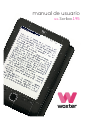 1
1
-
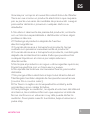 2
2
-
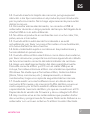 3
3
-
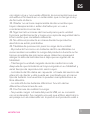 4
4
-
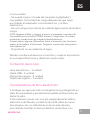 5
5
-
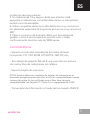 6
6
-
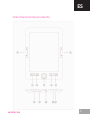 7
7
-
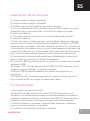 8
8
-
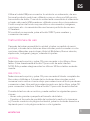 9
9
-
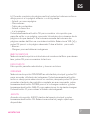 10
10
-
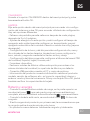 11
11
-
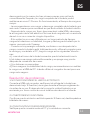 12
12
-
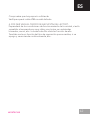 13
13
-
 14
14
-
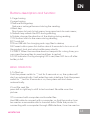 15
15
-
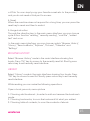 16
16
-
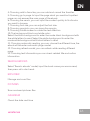 17
17
-
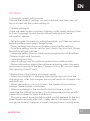 18
18
-
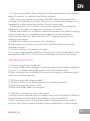 19
19
-
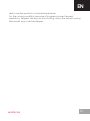 20
20
-
 21
21
-
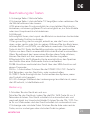 22
22
-
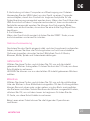 23
23
-
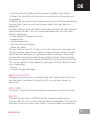 24
24
-
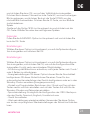 25
25
-
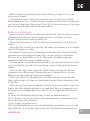 26
26
-
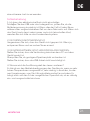 27
27
-
 28
28
-
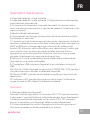 29
29
-
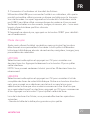 30
30
-
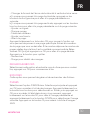 31
31
-
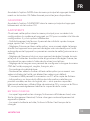 32
32
-
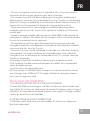 33
33
-
 34
34
-
 35
35
-
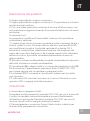 36
36
-
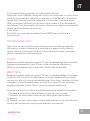 37
37
-
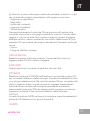 38
38
-
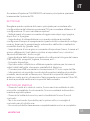 39
39
-
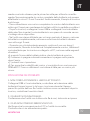 40
40
-
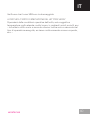 41
41
-
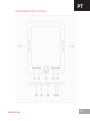 42
42
-
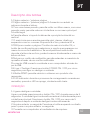 43
43
-
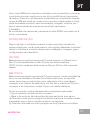 44
44
-
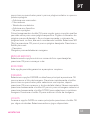 45
45
-
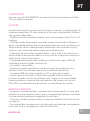 46
46
-
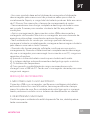 47
47
-
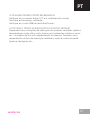 48
48
-
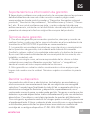 49
49
-
 50
50
-
 51
51
Woxter Scriba 195 Manual de usuario
- Categoría
- Lectores de libros electrónicos
- Tipo
- Manual de usuario
en otros idiomas
- français: Woxter Scriba 195 Manuel utilisateur
- italiano: Woxter Scriba 195 Manuale utente
- Deutsch: Woxter Scriba 195 Benutzerhandbuch
- português: Woxter Scriba 195 Manual do usuário